Epson AcuLaser C2000 Manuel du propriétaire
Vous trouverez ci-dessous de brèves informations sur AcuLaser C2000. Ce guide fournit des informations sur le déballage, l'installation, les fonctionnalités, l'entretien et les spécifications techniques de l'imprimante. Il explique comment utiliser le pilote d'impression, le panneau de configuration et la technique RITech pour améliorer la résolution.
PDF
Télécharger
Document
Proof Sign-off: ABE S.Takahashi K.Yoda_______ M. Miyazaki _______ ABE G.KOK _______ R4C1320 ReferenceGuide all.bk Rev. D A5 size 6/8/00 COVER.fm Pass 0 Informations produit Où trouver les informations Guide de déballage Ce guide fournit les informations et les instructions relatives au déballage de l’imprimante et à sa mise en place. Avant d’utiliser l’imprimante, vous devez retirer tous les matériaux la protégeant, comme indiqué dans ce guide. Guide d’installation Ce guide indique comment assembler les éléments de votre imprimante et installer le logiciel qui la pilote. Ce guide fournit des informations détaillées sur les fonctionnalités de l’imprimante, ses options, son entretien et ses spécifications techniques. Guide de l’Administrateur Ce guide fournit aux Administrateurs des informations sur le pilote d’impression et le paramétrage réseau. Guide de Référence rapide Ce guide fournit une liste des messages qui s’affichent sur l’écran LCD, ainsi que des informations sur le remplacement des consommables et sur la suppression d’un bourrage papier. Ce guide peut être placé sur votre imprimante dans la pochette fournie. Informations produit 1 R L R4C1320 ReferenceGuide all.bk Rev. D A5 size 6/8/00 COVER.fm Pass 0 Proof Sign-off: ABE S.Takahashi K.Yoda_______ M. Miyazaki _______ ABE G.KOK _______ Aide en ligne Ce guide fournit des informations et des instructions détaillées sur le logiciel qui pilote votre imprimante. L’aide en ligne s’installe automatiquement lors de la mise en place du logiciel d’impression. 2 Informations produit Proof Sign-off: ABE S.Takahashi K.Yoda_______ M. Miyazaki _______ ABE G.KOK _______ R4C1320 ReferenceGuide all.bk Rev. D A5 size 6/8/00 ALLTOC.fm Pass 0 TABLE DES MATIE TIERES Informations produit Où trouver les informations. . . . . . . . . . . . . . . . . . . . . . . . . . . . . . . 1 Informations de sécurité Consignes de sécurité . . . . . . . . . . . . . . . . . . . . . . . . . . . . . . . . . . . . 1 Avertissement concernant la mise sous et hors tension . . . . . . . 5 Avertissements, Importants et Remarques . . . . . . . . . . . . . . . . . . 5 Familiarisez-vous avec votre imprimante Composants de l’imprimante . . . . . . . . . . . . . . . . . . . . . . . . . . . . . 1-2 Options et consommables . . . . . . . . . . . . . . . . . . . . . . . . . . . . . . . . 1-5 Options. . . . . . . . . . . . . . . . . . . . . . . . . . . . . . . . . . . . . . . . . . . . 1-5 Consommables . . . . . . . . . . . . . . . . . . . . . . . . . . . . . . . . . . . . . 1-6 Contrôle de l’imprimante . . . . . . . . . . . . . . . . . . . . . . . . . . . . . . . . . 1-7 Pilote d’impression. . . . . . . . . . . . . . . . . . . . . . . . . . . . . . . . . . 1-7 Panneau de configuration . . . . . . . . . . . . . . . . . . . . . . . . . . . . 1-8 Technique d’amélioration de la résolution RITech (Resolution Improvement Technology) . . . . . . . . . . . . . . . . . . . . . . . . . . . . . 1-8 Manipulation du papier Papier disponible. . . . . . . . . . . . . . . . . . . . . . . . . . . . . . . . . . . . . . . . 2-2 Supports spéciaux EPSON . . . . . . . . . . . . . . . . . . . . . . . . . . . 2-2 Papier standard. . . . . . . . . . . . . . . . . . . . . . . . . . . . . . . . . . . . . 2-3 Papiers à éviter . . . . . . . . . . . . . . . . . . . . . . . . . . . . . . . . . . . . . 2-4 Sources d’alimentation papier . . . . . . . . . . . . . . . . . . . . . . . . . . . . . 2-6 Bac multiformat (BM) . . . . . . . . . . . . . . . . . . . . . . . . . . . . . . . 2-6 Bac inférieur standard . . . . . . . . . . . . . . . . . . . . . . . . . . . . . . . 2-6 Bac 500 feuilles . . . . . . . . . . . . . . . . . . . . . . . . . . . . . . . . . . . . . 2-7 Sélection d’une source d’alimentation papier . . . . . . . . . . . 2-7 Bac de sortie . . . . . . . . . . . . . . . . . . . . . . . . . . . . . . . . . . . . . . . . . . . . 2-10 Chargement du papier . . . . . . . . . . . . . . . . . . . . . . . . . . . . . . . . . . .2-10 1 R L R4C1320 ReferenceGuide all.bk Rev. D A5 size 6/8/00 ALLTOC.fm Pass 0 Proof Sign-off: ABE S.Takahashi K.Yoda_______ M. Miyazaki _______ ABE G.KOK _______ Chargement du bac BM . . . . . . . . . . . . . . . . . . . . . . . . . . . . . Chargement du bac inférieur standard . . . . . . . . . . . . . . . . Chargement du Bac 500 feuilles . . . . . . . . . . . . . . . . . . . . . . Impression sur supports spéciaux . . . . . . . . . . . . . . . . . . . . . . . . . Transparents laser EPSON . . . . . . . . . . . . . . . . . . . . . . . . . . . Enveloppes . . . . . . . . . . . . . . . . . . . . . . . . . . . . . . . . . . . . . . . . Etiquettes . . . . . . . . . . . . . . . . . . . . . . . . . . . . . . . . . . . . . . . . . Papier épais . . . . . . . . . . . . . . . . . . . . . . . . . . . . . . . . . . . . . . . Chargement d’un format de papier non standardisé . . . . 2-11 2-13 2-18 2-23 2-24 2-26 2-27 2-28 2-29 Fonctionnalités du pilote d’impression Le pilote d’impression Windows . . . . . . . . . . . . . . . . . . . . . . . . . . Accès au pilote d’impression . . . . . . . . . . . . . . . . . . . . . . . . . Paramétrage de la résolution . . . . . . . . . . . . . . . . . . . . . . . . . Paramétrage du type de papier . . . . . . . . . . . . . . . . . . . . . . . Modification du style d’impression. . . . . . . . . . . . . . . . . . . . . . . . Utilisation des fonctions de l’onglet Disposition . . . . . . . . Utilisation des fonctions de l’onglet Fond de page . . . . . . Paramétrages relatifs aux options de l’imprimante . . . . . . . . . . Pour les utilisateurs Windows 98/95, Windows 2000 . . . . Pour les utilisateurs Windows NT 4.0 . . . . . . . . . . . . . . . . . EPSON Status Monitor 3 . . . . . . . . . . . . . . . . . . . . . . . . . . . . . . . . . Accès à EPSON Status Monitor 3 . . . . . . . . . . . . . . . . . . . . . Pour obtenir des détails sur l’état de l’imprimante . . . . . . Paramétrage des préférences du contrôle . . . . . . . . . . . . . . Arrêt du contrôle . . . . . . . . . . . . . . . . . . . . . . . . . . . . . . . . . . . Fenêtre d’Alerte d’état . . . . . . . . . . . . . . . . . . . . . . . . . . . . . . 3-2 3-3 3-3 3-9 3-10 3-10 3-12 3-13 3-13 3-15 3-16 3-17 3-19 3-21 3-23 3-23 Fonctions du panneau de contrôle Utilisation du panneau de contrôle . . . . . . . . . . . . . . . . . . . . . . . . Ecran LCD . . . . . . . . . . . . . . . . . . . . . . . . . . . . . . . . . . . . . . . . Voyants lumineux . . . . . . . . . . . . . . . . . . . . . . . . . . . . . . . . . . Touches . . . . . . . . . . . . . . . . . . . . . . . . . . . . . . . . . . . . . . . . . . . Utilisation des modes Menu rapide. . . . . . . . . . . . . . . . . . . . . . . . Mode Menu rapide 1. . . . . . . . . . . . . . . . . . . . . . . . . . . . . . . . Mode Menu rapide 2. . . . . . . . . . . . . . . . . . . . . . . . . . . . . . . . Utilisation du SelecType . . . . . . . . . . . . . . . . . . . . . . . . . . . . . . . . . Quand utiliser le SelecType . . . . . . . . . . . . . . . . . . . . . . . . . . 2 4-2 4-2 4-3 4-5 4-7 4-8 4-9 4-10 4-10 Proof Sign-off: ABE S.Takahashi K.Yoda_______ M. Miyazaki _______ ABE G.KOK _______ R4C1320 ReferenceGuide all.bk Rev. D A5 size 6/8/00 ALLTOC.fm Pass 0 Comment effectuer les paramétrages ? . . . . . . . . . . . . . . . . . 4-11 Liste des menus du SelecType . . . . . . . . . . . . . . . . . . . . . . . . 4-13 Paramètres du SelecType . . . . . . . . . . . . . . . . . . . . . . . . . . . . . . . . . 4-14 Menu Test . . . . . . . . . . . . . . . . . . . . . . . . . . . . . . . . . . . . . . . . . 4-14 Menu Emulation . . . . . . . . . . . . . . . . . . . . . . . . . . . . . . . . . . . . 4-16 Menu Impression . . . . . . . . . . . . . . . . . . . . . . . . . . . . . . . . . . .4-16 Menu Bac . . . . . . . . . . . . . . . . . . . . . . . . . . . . . . . . . . . . . . . . . . 4-20 Menu Configuration. . . . . . . . . . . . . . . . . . . . . . . . . . . . . . . . . 4-22 Menu Imprimante . . . . . . . . . . . . . . . . . . . . . . . . . . . . . . . . . . 4-26 Menu Parallèle . . . . . . . . . . . . . . . . . . . . . . . . . . . . . . . . . . . . . 4-28 Menu Réseau . . . . . . . . . . . . . . . . . . . . . . . . . . . . . . . . . . . . . . . 4-30 Menu Option . . . . . . . . . . . . . . . . . . . . . . . . . . . . . . . . . . . . . . . 4-32 Menu LJ4 . . . . . . . . . . . . . . . . . . . . . . . . . . . . . . . . . . . . . . . . . . 4-34 Menu GL2 . . . . . . . . . . . . . . . . . . . . . . . . . . . . . . . . . . . . . . . . . 4-37 Menu PS3 . . . . . . . . . . . . . . . . . . . . . . . . . . . . . . . . . . . . . . . . . . 4-39 Menu ESCP2 . . . . . . . . . . . . . . . . . . . . . . . . . . . . . . . . . . . . . . . 4-41 Menu FX. . . . . . . . . . . . . . . . . . . . . . . . . . . . . . . . . . . . . . . . . . .4-44 Menu I239X . . . . . . . . . . . . . . . . . . . . . . . . . . . . . . . . . . . . . . . . 4-47 Utilisation des options Bac 500 feuilles . . . . . . . . . . . . . . . . . . . . . . . . . . . . . . . . . . . . . . . . . . 5-2 Installation du Bac 500 feuilles . . . . . . . . . . . . . . . . . . . . . . . . 5-2 Retrait du Bac 500 feuilles . . . . . . . . . . . . . . . . . . . . . . . . . . . . 5-8 Unité recto-verso (duplex) . . . . . . . . . . . . . . . . . . . . . . . . . . . . . . . . 5-10 Installation de l’Unité recto-verso (duplex) . . . . . . . . . . . . . 5-11 Retrait de l’Unité recto-verso (duplex) . . . . . . . . . . . . . . . . . 5-17 Unité de disque dur. . . . . . . . . . . . . . . . . . . . . . . . . . . . . . . . . . . . . . 5-22 Installation de l’unité de disque dur . . . . . . . . . . . . . . . . . . . 5-22 Retrait de l’unité de disque dur . . . . . . . . . . . . . . . . . . . . . . . 5-25 Module mémoire . . . . . . . . . . . . . . . . . . . . . . . . . . . . . . . . . . . . . . . . 5-28 Installation d’un module mémoire . . . . . . . . . . . . . . . . . . . . 5-29 Retrait du module mémoire . . . . . . . . . . . . . . . . . . . . . . . . . . 5-34 Kit Adobe PostScript 3 . . . . . . . . . . . . . . . . . . . . . . . . . . . . . . . . . . .5-36 Installation du module ROM Adobe PostScript 3 . . . . . . . . 5-36 Retrait du module ROM Adobe PostScript 3 . . . . . . . . . . . . 5-40 Cartes d’interface. . . . . . . . . . . . . . . . . . . . . . . . . . . . . . . . . . . . . . . . 5-42 Installation d’une carte d’interface . . . . . . . . . . . . . . . . . . . . 5-43 Retrait d’une carte d’interface . . . . . . . . . . . . . . . . . . . . . . . . 5-45 3 R L R4C1320 ReferenceGuide all.bk Rev. D A5 size 6/8/00 ALLTOC.fm Pass 0 Proof Sign-off: ABE S.Takahashi K.Yoda_______ M. Miyazaki _______ ABE G.KOK _______ Maintenance et Transport Remplacement des consommables . . . . . . . . . . . . . . . . . . . . . . . . 6-2 Précautions à prendre pour le remplacement des consommables. . . . . . . . . . . . . . . . . . . . . . . . . . . . . . . . . . . . . . . . . . 6-2 Messages de remplacement . . . . . . . . . . . . . . . . . . . . . . . . . . 6-3 Cartouche de toner . . . . . . . . . . . . . . . . . . . . . . . . . . . . . . . . . 6-5 Kit Photoconducteur . . . . . . . . . . . . . . . . . . . . . . . . . . . . . . . . 6-11 Kit de fusion . . . . . . . . . . . . . . . . . . . . . . . . . . . . . . . . . . . . . . . 6-22 Rouleau huileur . . . . . . . . . . . . . . . . . . . . . . . . . . . . . . . . . . . . 6-32 Collecteur de toner usagé. . . . . . . . . . . . . . . . . . . . . . . . . . . . 6-35 Courroie de transfert. . . . . . . . . . . . . . . . . . . . . . . . . . . . . . . . 6-40 Nettoyage de l’imprimante . . . . . . . . . . . . . . . . . . . . . . . . . . . . . . . 6-49 Nettoyage des parties externes de l’imprimante . . . . . . . . 6-49 Nettoyage des rouleaux d’entraînement du chemin de papier. . . . . . . . . . . . . . . . . . . . . . . . . . . . . . . . . . . . . . . . 6-49 Transport de l’imprimante . . . . . . . . . . . . . . . . . . . . . . . . . . . . . . . 6-51 Choix de l’emplacement de l’imprimante . . . . . . . . . . . . . . 6-52 Dépannage Suppression du bourrage papier . . . . . . . . . . . . . . . . . . . . . . . . . . Messages d’erreur liés au bourrage papier . . . . . . . . . . . . . Précautions à prendre lors de la suppression du bourrage papier. . . . . . . . . . . . . . . . . . . . . . . . . . . . . . . . . . Bourrage A (unité de fusion (four) et capot supérieur) . . . Bourrage B (Bac BM) . . . . . . . . . . . . . . . . . . . . . . . . . . . . . . . . Bourrage C1 (bac inférieur standard) . . . . . . . . . . . . . . . . . . Bourrage C2 (Bac 500 feuilles optionnel) . . . . . . . . . . . . . . . Bourrage DM (Unité recto-verso (duplex) optionnelle) . . Dégagement au niveau du chemin de papier principal . . Problèmes et Solutions. . . . . . . . . . . . . . . . . . . . . . . . . . . . . . . . . . . Problèmes de fonctionnement . . . . . . . . . . . . . . . . . . . . . . . . Problèmes d’impression . . . . . . . . . . . . . . . . . . . . . . . . . . . . . Problèmes de qualité d’impression . . . . . . . . . . . . . . . . . . . Problèmes de mémoire . . . . . . . . . . . . . . . . . . . . . . . . . . . . . . Problèmes de manipulation du papier. . . . . . . . . . . . . . . . . Messages d’état et d’erreur . . . . . . . . . . . . . . . . . . . . . . . . . . . . . . . Mode Vidage hexadécimal . . . . . . . . . . . . . . . . . . . . . . . . . . . . . . . Réinitialisation de l’imprimante. . . . . . . . . . . . . . . . . . . . . . . . . . . 4 7-2 7-2 7-4 7-4 7-9 7-12 7-16 7-20 7-22 7-25 7-25 7-28 7-31 7-38 7-42 7-43 7-57 7-58 Proof Sign-off: ABE S.Takahashi K.Yoda_______ M. Miyazaki _______ ABE G.KOK _______ R4C1320 ReferenceGuide all.bk Rev. D A5 size 6/8/00 ALLTOC.fm Pass 0 Reformatage de l’unité de disque dur . . . . . . . . . . . . . . . . . . . . . . 7-59 Spécifications techniques Papier. . . . . . . . . . . . . . . . . . . . . . . . . . . . . . . . . . . . . . . . . . . . . . . . . . A-2 Types de papier disponibles . . . . . . . . . . . . . . . . . . . . . . . . . . A-2 Spécifications Papier . . . . . . . . . . . . . . . . . . . . . . . . . . . . . . . . A-3 Zone imprimable . . . . . . . . . . . . . . . . . . . . . . . . . . . . . . . . . . .A-4 Imprimante . . . . . . . . . . . . . . . . . . . . . . . . . . . . . . . . . . . . . . . . . . . . . A-5 Généralités . . . . . . . . . . . . . . . . . . . . . . . . . . . . . . . . . . . . . . . . . A-5 Environnement . . . . . . . . . . . . . . . . . . . . . . . . . . . . . . . . . . . . A-7 Directives de sécurité . . . . . . . . . . . . . . . . . . . . . . . . . . . . . . . . A-7 Mécanique . . . . . . . . . . . . . . . . . . . . . . . . . . . . . . . . . . . . . . . . A-8 Electricité . . . . . . . . . . . . . . . . . . . . . . . . . . . . . . . . . . . . . . . . . . A-8 Interfaces. . . . . . . . . . . . . . . . . . . . . . . . . . . . . . . . . . . . . . . . . . . . . . . A-9 Interface parallèle . . . . . . . . . . . . . . . . . . . . . . . . . . . . . . . . . . .A-9 Interface Ethernet . . . . . . . . . . . . . . . . . . . . . . . . . . . . . . . . . . .A-19 Options et Consommables . . . . . . . . . . . . . . . . . . . . . . . . . . . . . . . . A-20 Bac 500 feuilles . . . . . . . . . . . . . . . . . . . . . . . . . . . . . . . . . . . . . A-20 Unité recto-verso (duplex) . . . . . . . . . . . . . . . . . . . . . . . . . . . A-21 Module mémoire . . . . . . . . . . . . . . . . . . . . . . . . . . . . . . . . . . .A-21 Cartouches de toner . . . . . . . . . . . . . . . . . . . . . . . . . . . . . . . . . A-22 Bloc photoconducteur . . . . . . . . . . . . . . . . . . . . . . . . . . . . . . . A-22 Collecteur de toner usagé . . . . . . . . . . . . . . . . . . . . . . . . . . . . A-23 Filtre optique . . . . . . . . . . . . . . . . . . . . . . . . . . . . . . . . . . . . . . . A-24 Rouleau huileur . . . . . . . . . . . . . . . . . . . . . . . . . . . . . . . . . . . . A-24 Kit de fusion (unité de fusion (four) et second rouleau de transfert). . . . . . . . . . . . . . . . . . . . . . . . . . . . . . . . . . . . . . A-24 Courroie de transfert . . . . . . . . . . . . . . . . . . . . . . . . . . . . . . . . A-25 Jeux de symboles Présentation des jeux de symboles . . . . . . . . . . . . . . . . . . . . . . . . . B-2 En mode Emulation LJ4 et EPSON GL2. . . . . . . . . . . . . . . . . . . . . B-3 Jeu international pour les jeux ISO . . . . . . . . . . . . . . . . . . . . B-26 En mode ESC/P2 ou FX . . . . . . . . . . . . . . . . . . . . . . . . . . . . . . . . . . B-26 Jeux de caractères internationaux . . . . . . . . . . . . . . . . . . . . . B-33 Caractères disponibles avec la commande ESC (^ . . . . . . . B-34 En mode Emulation I239X . . . . . . . . . . . . . . . . . . . . . . . . . . . . . . . . B-34 En mode EPSON GL/2. . . . . . . . . . . . . . . . . . . . . . . . . . . . . . . . . . .B-34 5 R L R4C1320 ReferenceGuide all.bk Rev. D A5 size 6/8/00 ALLTOC.fm Pass 0 Proof Sign-off: ABE S.Takahashi K.Yoda_______ M. Miyazaki _______ ABE G.KOK _______ Sommaire des commandes Introduction. . . . . . . . . . . . . . . . . . . . . . . . . . . . . . . . . . . . . . . . . . . . Commandes d’émulation LaserJet® 4000 (PCL5e) (LJ4). . . . . . . Commandes de contexte GL/2 . . . . . . . . . . . . . . . . . . . . . . . Commandes ESC/P2 et FX . . . . . . . . . . . . . . . . . . . . . . . . . . . . . . . Mode ESC/P2 . . . . . . . . . . . . . . . . . . . . . . . . . . . . . . . . . . . . . Mode FX . . . . . . . . . . . . . . . . . . . . . . . . . . . . . . . . . . . . . . . . . . Commandes PJL . . . . . . . . . . . . . . . . . . . . . . . . . . . . . . . . . . . . . . . . Commandes d’émulation I239X. . . . . . . . . . . . . . . . . . . . . . . . . . . Format de page . . . . . . . . . . . . . . . . . . . . . . . . . . . . . . . . . . . . Texte . . . . . . . . . . . . . . . . . . . . . . . . . . . . . . . . . . . . . . . . . . . . . Fonctions complémentaires . . . . . . . . . . . . . . . . . . . . . . . . . . Mode AGM. . . . . . . . . . . . . . . . . . . . . . . . . . . . . . . . . . . . . . . . C-2 C-3 C-9 C-13 C-13 C-18 C-23 C-24 C-25 C-26 C-28 C-29 Utilisation des polices de caractères Polices d’imprimante et polices d’écran . . . . . . . . . . . . . . . . . . . . Polices disponibles . . . . . . . . . . . . . . . . . . . . . . . . . . . . . . . . . . . . . . Ajout de polices . . . . . . . . . . . . . . . . . . . . . . . . . . . . . . . . . . . . . . . . Sélection des polices . . . . . . . . . . . . . . . . . . . . . . . . . . . . . . . . . . . . . Téléchargement de polices . . . . . . . . . . . . . . . . . . . . . . . . . . . . . . . Polices de codes à barres EPSON. . . . . . . . . . . . . . . . . . . . . . . . . . Configuration système . . . . . . . . . . . . . . . . . . . . . . . . . . . . . . Installation des polices de codes à barres EPSON . . . . . . . Imprimer avec les polices de codes à barres EPSON . . . . . Spécifications des polices de codes à barres EPSON . . . . . Pour contacter le support technique Glossaire INDEX 6 D-2 D-3 D-8 D-8 D-8 D-9 D-11 D-12 D-13 D-17 Proof Sign-off: ABE S.Takahashi K.Yoda_______ M. Miyazaki _______ ABE G.KOK _______ R4C1320 ReferenceGuide Rev. D A5 size 6/8/00 FRONT.fm Pass 0 Imprimante laser couleur Tous droits réservés. La reproduction, l’enregistrement ou la diffusion de tout ou partie de ce manuel, sous quelle que forme que ce soit, mécanique, photographique, sonore ou autre, sans l’autorisation écrite expresse de SEIKO EPSON CORPORATION est interdite. Les informations fournies dans ce manuel ne s’appliquent qu’au produit présenté dans ledit manuel. EPSON décline toute responsabilité en cas d’utilisation de ces informations pour d’autres produits. SEIKO EPSON CORPORATION et ses filiales ne peuvent être tenus responsables des préjudices, pertes ou dommages encourus ou subis par l’acheteur de ce produit ou des parties tierces, à la suite d’un accident, d’une mauvaise utilisation ou d’une utilisation non prévue de ce produit, ou résultant de modifications, réparations ou transformations non autorisées, ou (excepté pour les Etats-Unis d’Amérique) de la non observation stricte des instructions d’exploitation ou de maintenance transmises par SEIKO EPSON CORPORATION. SEIKO EPSON CORPORATION ne peut être tenu responsable des dommages ou des problèmes survenant à la suite de l’utilisation d’options ou de consommables autres que des produits EPSON ou des produits agréés par SEIKO EPSON CORPORATION. EPSON et EPSON ESC/P sont des marques déposées et EPSON ESC/P 2 est une marque de SEIKO EPSON CORPORATION. Speedo, Fontware, FaceLift, Swiss, et Dutch sont des marques de Bitstream Inc. CG Times et CG Omega sont des marques déposées de Miles, Inc. Univers est une marque déposée de Linotype AG et/ou ses filiales . Antique Olive est une marque de Fonderie Olive. Albertus est une marque de Monotype Corporation plc. Coronet est une marque de Ludlow Industries (UK) Ltd. Arial et Times New Roman sont des marques déposées de Monotype Corporation plc. Dutch et Swiss sont des marques de Bitstream Inc. Times, Helvetica et Palatino sont des marques déposées de Linotype AG et/ou ses filiales. ITC Avant Garde Gothic, ITC Bookman, ITC Zapf Chancery et ITC Zapf Dingbats sont des marques déposées de International Typeface Corporation. Century SchoolBook est une marque déposée de Kingsley-ATF Type Corporation. New Century Schoolbook est une marque de Linotype AG et/ou ses filiales. HP et HP LaserJet sont des marques déposées de Hewlett-Packard Company. Adobe et PostScript sont des marques de Adobe Systems Incorporated, susceptibles d’être des marques déposées dans certaines juridictions. Remarque générale : les autres noms de produits ne sont utilisés dans ce guide qu’à des fins d’identification et peuvent être des marques ou marques déposées de leurs détenteurs respectifs. EPSON renonce à tout droit sur ces marques. Copyright © 2000 par SEIKO EPSON CORPORATION, Nagano, Japon. Guide de Référence R L R4C1320 ReferenceGuide all.bk Rev. D A5 size 6/8/00 FRONT.fm Pass 2 -ii Proof Sign-off: ABE S.Takahashi K.Yoda_______ M. Miyazaki _______ ABE G.KOK _______ Proof Sign-off: ABE S.Takahashi K.Yoda_______ M. Miyazaki _______ ABE G.KOK _______ R4C1320 ReferenceGuide all.bk Rev. D A5 size 6/8/00 INTRO.fm Pass 0 Informations de sécurité Consignes de sécurité Pour assurer le bon fonctionnement en toute sécurité de votre imprimante, respectez les consignes ci-dessous : ❏ En raison de son poids (39.5 kg environ), sans compter celui des consommables et des options, nous vous recommandons de ne pas tenter de la soulever seul, mais de faire appel à une ou deux autres personnes, et de la déplacer en la tenant par les prises indiquées ci-dessous. Informations de sécurité 1 R L R4C1320 ReferenceGuide all.bk Rev. D A5 size 6/8/00 INTRO.fm Pass 0 Proof Sign-off: ABE S.Takahashi K.Yoda_______ M. Miyazaki _______ ABE G.KOK _______ ❏ Ne touchez pas l’unité de fusion ou les zones environnantes, repérées par l’étiquette ATTENTION! SURFACE CHAUDE, NE PAS TOUCHER. Si l’imprimante vient d’être utilisée, ces zones peuvent être très chaudes. ATTENTION! SURFACE CHAUDE, NE PAS TOUCHER ❏ Evitez de toucher les composants internes de l’imprimante, sauf si ce guide vous y invite. ❏ Ne forcez jamais pour mettre en place un élément de l’imprimante. Malgré sa conception robuste, certaines manipulations pourraient l’endommager. 2 Informations de sécurité Proof Sign-off: ABE S.Takahashi K.Yoda_______ M. Miyazaki _______ ABE G.KOK _______ R4C1320 ReferenceGuide all.bk Rev. D A5 size 6/8/00 INTRO.fm Pass 0 ❏ Manipulez les cartouches de toner, les blocs photoconducteurs et les rouleaux huileurs sur une surface plane et propre. ❏ La cartouche de toner n’est pas rechargeable. N’essayez pas de la modifier ou de l’enlever. ❏ Le toner ne doit entrer en contact ni avec la peau, ni avec les yeux. ❏ Pour éviter tout risque d’explosion et tout accident, ne jetez pas au feu les cartouches de toner, les rouleaux huileurs ou les collecteurs de toner usagés. Pour vous en débarrasser, suivez les recommandations locales. ❏ Attendez au moins une heure avant d’utiliser une cartouche de toner ou un bloc photoconducteur transférés d’un endroit frais vers un endroit plus chaud. ❏ Lors du retrait du bloc photoconducteur, protégez le tambour photo-sensible vert de la lumière directe. Une exposition prolongée du tambour peut en effet entraîner l’apparition de zones sombres ou claires sur les impressions et réduire sa durée de vie. Si un retrait prolongé est nécessaire, protégezle en le couvrant d’un chiffon opaque. Informations de sécurité 3 R L R4C1320 ReferenceGuide all.bk Rev. D A5 size 6/8/00 INTRO.fm Pass 0 Proof Sign-off: ABE S.Takahashi K.Yoda_______ M. Miyazaki _______ ABE G.KOK _______ ❏ Lors de son retrait, placez le bloc photoconducteur sur une surface plane et propre. Assurez-vous de ne pas rayer la surface du tambour. Evitez de le toucher, car la transpiration de vos mains pourrait endommager sa surface de façon permanente et affecter la qualité de vos impressions. ❏ Pour obtenir une qualité d’impression optimale, n’entreposez pas le bloc photoconducteur dans un local trop éclairé ou dans une atmosphère saline, poussièreuse ou chargée de gaz corrosifs (ammoniaque). Evitez également les lieux sujets à des variations trop brusques de température ou d’humidité. ❏ Veillez à conserver tous les consommables hors de portée des enfants. ❏ Lors d’un bourrage papier, retirez toutes les feuilles bloquées afin d’éviter une surchauffe de l’imprimante. ❏ Evitez d’occuper les prises utilisées pour d’autres applications. ❏ Utilisez une prise conforme au type d’alimentation de l’imprimante. 4 Informations de sécurité Proof Sign-off: ABE S.Takahashi K.Yoda_______ M. Miyazaki _______ ABE G.KOK _______ R4C1320 ReferenceGuide all.bk Rev. D A5 size 6/8/00 INTRO.fm Pass 0 Avertissement concernant la mise sous et hors tension c Important : Ne mettez pas l’imprimante hors tension : ❏ Moins de 2minutes et 40 secondes après sa mise sous tension. Attendez que Prete s’affiche à l’écran LCD du panneau de contrôle. ❏ Tant que le voyant lumineux On Line ( En Ligne) clignote. ❏ Tant que le voyant lumineux Form Feed (Avance papier) est allumé ou clignote. ❏ Lors d’une impression. ❏ Tant que Reglage Imprimante s’affiche à l’écran LCD du panneau de contrôle. Avertissements, Importants et Remarques w c Les messages "Attention" doivent être lus attentivement afin d’éviter tout accident corporel. Les messages "Important" contiennent des instructions à observer pour éviter d’endommager votre matériel. Les Remarques contiennent des informations importantes et des conseils utiles concernant le fonctionnement de votre imprimante. Informations de sécurité 5 R L R4C1320 ReferenceGuide all.bk Rev. D A5 size 6/8/00 INTRO.fm Pass 0 6 Informations de sécurité Proof Sign-off: ABE S.Takahashi K.Yoda_______ M. Miyazaki _______ ABE G.KOK _______ Proof Sign-off: ABE S.Takahashi K.Yoda_______ M. Miyazaki _______ ABE G.KOK _______ R4C1320 ReferenceGuide all.bk Rev. D A5 size 6/8/00 GET.fm Pass 0 Chapitre 1 Familiarisez-vous avec votre imprimante Composants de l’imprimante. . . . . . . . . . . . . . . . . . . . . . . . . . . . . . 1-2 Options et consommables. . . . . . . . . . . . . . . . . . . . . . . . . . . . . . . . . 1-5 Options . . . . . . . . . . . . . . . . . . . . . . . . . . . . . . . . . . . . . . . . . . . . 1-5 Consommables . . . . . . . . . . . . . . . . . . . . . . . . . . . . . . . . . . . . . 1-6 Contrôle de l’imprimante . . . . . . . . . . . . . . . . . . . . . . . . . . . . . . . . . 1-7 Pilote d’impression. . . . . . . . . . . . . . . . . . . . . . . . . . . . . . . . . . 1-8 Panneau de configuration . . . . . . . . . . . . . . . . . . . . . . . . . . . . 1-8 Technique d’amélioration de la résolution RITech (Resolution Improvement Technology) . . . . . . . . . . . . . . . . . . . . . . . . . . . . . . . . 1-9 Familiarisez-vous avec votre imprimante 1-1 R L R4C1320 ReferenceGuide all.bk Rev. D A5 size 6/8/00 GET.fm Pass 0 Proof Sign-off: ABE S.Takahashi K.Yoda_______ M. Miyazaki _______ ABE G.KOK _______ Composants de l’imprimante Panneau de contrôle capot supérieur (capot A) Support papier Capot droit (capot B) Capot avant Bac BM Poignées côté droit Bac inférieur standard 1-2 Capot côté droit du bac inférieur standard (capot C1) Familiarisez-vous avec votre imprimante R4C1320 ReferenceGuide all.bk Rev. D Proof Sign-off: ABE S.Takahashi K.Yoda_______ M. Miyazaki _______ ABE G.KOK _______ A5 size 6/8/00 Connecteur parallèle Logement de la carte d’interface Connecteur Ethernet GET.fm Pass 0 Sortie face dessous Interrupteur Fiche d’alimentation poignées côté gauche Familiarisez-vous avec votre imprimante 1-3 R L R4C1320 ReferenceGuide all.bk Rev. D A5 size 6/8/00 GET.fm Pass 0 Proof Sign-off: ABE S.Takahashi K.Yoda_______ M. Miyazaki _______ ABE G.KOK _______ rouleau huileur courroie de transfert unité de fusion cartouche de toner collecteur de toner usagé 1-4 second rouleau de transfert bloc photoconducteur filtre optique Familiarisez-vous avec votre imprimante R4C1320 ReferenceGuide all.bk Rev. D Proof Sign-off: ABE S.Takahashi K.Yoda_______ M. Miyazaki _______ ABE G.KOK _______ A5 size 6/8/00 GET.fm Pass 0 Panneau de contrôle On Line Form Feed Paper Source Page Size Manual Feed RITech Copies MP Tray Size Menu Item Value Orientation Enter Continue Reset ^ Alt Options et consommables Options Vous pouvez installer n’importe quelles options énumérées cidessous pour étendre les capacités de votre imprimante. ❏ Le bac 500 feuilles (C813461) dispose d’un bac papier qui permet d’accroître la capacité d’alimentation papier. ❏ L’Unité recto-verso (duplex) (C813471) permet l’impression automatique sur les deux faces. ❏ L’Unité de disque dur (C82377✽) permet d’assembler des travaux d’impression volumineux, de charger des polices PostScript 3 (une fois le module optionnel ROM Adobe PostScript 3 installé), et d’accroître la capacité de la mémoire tampon lors de l’utilisation en réseau de l’imprimante. Familiarisez-vous avec votre imprimante 1-5 R L R4C1320 ReferenceGuide all.bk Rev. D A5 size 6/8/00 GET.fm Pass 0 Proof Sign-off: ABE S.Takahashi K.Yoda_______ M. Miyazaki _______ ABE G.KOK _______ ❏ Un module optionnel de mémoire qui permet d’étendre la capacité mémoire de votre imprimante, afin d’imprimer des documents complexes et comportant de nombreuses représentations graphiques. ❏ Le Module ROM Adobe® PostScript® 3™ (C832422), livré en standard sur la version PostScript de l’AcuLaser C2000, permet d’obtenir des impressions PostScript parfaitement nettes. ❏ Vous pouvez équiper votre imprimante d’un bus d’interface universel (GPIB) ou d’une carte d’interface série, parallèle, coaxiale ou twinax. Consommables L’imprimante contrôle le niveau des consommables présentés cidessous et vous permet de déterminer le moment opportun pour leurs remplacements. Cartouche de toner (Noir) Cartouche de toner (Jaune) Cartouche de toner (Magenta) Cartouche de toner (Cyan) Collecteur de toner usagé Courroie de transfert Rouleau huileur 1-6 Familiarisez-vous avec votre imprimante S050033 S050034 S050035 S050036 S050037 S053001 S052003 Proof Sign-off: ABE S.Takahashi K.Yoda_______ M. Miyazaki _______ ABE G.KOK _______ R4C1320 ReferenceGuide all.bk Rev. D A5 size 6/8/00 GET.fm Pass 0 Les consommables énumérés ci-dessous sont vendus en kit : Kit Photoconducteur S051072 (contient le bloc photoconducteur, le collecteur de toner usagé et le filtre optique) Kit de fusion (contient le four et le second rouleau de transfert) S05300✽ Remarque : L’astérisque (✽) remplace le dernier chiffre de la référence, lequel varie selon les pays. Le support spécial EPSON désigné ci-dessous vous permet d’obtenir des impressions d’une qualité supérieure : Transparents Laser EPSON (A4) S041175 Contrôle de l’imprimante Votre imprimante peut être gérée à partir de votre ordinateur, à l’aide du logiciel du pilote d’impression fourni ou, à partir du panneau de contrôle de votre imprimante à l’aide des modes Menu rapide et des menus SelecType. Il est recommandé d’effectuer les paramétrages de l’imprimante, à partir du pilote d’impression, car ils prennent le pas sur ceux effectués à partir du panneau de contrôle. Familiarisez-vous avec votre imprimante 1-7 R L R4C1320 ReferenceGuide all.bk Rev. D A5 size 6/8/00 GET.fm Pass 0 Proof Sign-off: ABE S.Takahashi K.Yoda_______ M. Miyazaki _______ ABE G.KOK _______ Pilote d’impression Utilisez le pilote d’impression pour effectuer facilement et rapidement les paramétrages quotidiens. Vous pouvez y accéder à partir de la commande d’impression d’une application, ou à partir de Windows en sélectionnant le dossier Imprimantes. Les paramètres définis depuis vos applications sont généralement prioritaires sur ceux définis depuis le pilote d’impression. Pour plus d’informations, reportez-vous à l’aide en ligne du pilote d’impression. En fonction des instructions fournies par votre administrateur réseau, installez le pilote d’impression sur votre ordinateur. Le Guide de l’Administrateur livré avec l’imprimante vous permet de configurer l’imprimante pour une utilisation réseau. Panneau de configuration Les modes Menu rapide constituent la méthode la plus simple pour effectuer les paramétrages de base depuis le panneau de contrôle de l’imprimante. Pour de plus amples informations, reportez-vous à la section “Utilisation des modes Menu rapide”, page 4-7. Utilisez les menus SelecType du panneau de contrôle pour effectuer des paramétrages plus détaillés ou les paramétrages d’impression impossibles à partir de votre application ou du pilote d’impression. Pour de plus amples informations, reportezvous à la section “Paramètres du SelecType”, page 4-14. 1-8 Familiarisez-vous avec votre imprimante Proof Sign-off: ABE S.Takahashi K.Yoda_______ M. Miyazaki _______ ABE G.KOK _______ R4C1320 ReferenceGuide all.bk Rev. D A5 size 6/8/00 GET.fm Pass 0 Technique d’amélioration de la résolution RITech (Resolution Improvement Technology) La résolution RITech est une technique propre à EPSON, qui permet d’améliorer l’aspect des lignes, textes et graphiques imprimés. Le paramètre RITech La résolution RITech configurée par défaut sur Oui, produit des textes et des graphiques de qualité pour tous les usages. En général, vous n’avez pas à désactiver ce paramètre. Toutefois, si vous imprimez des nuances de gris ou des motifs, configurez cette résolution sur Non. Pour modifier ce paramètre, cochez ou décochez la case RITech dans la boîte de dialogue Plus de paramétrages. Cette boîte de dialogue est accessible en cliquant sur le bouton Avancé, puis sur le bouton Plus d’options situé dans l’onglet Principal du pilote d’impression. Familiarisez-vous avec votre imprimante 1-9 R L R4C1320 ReferenceGuide all.bk Rev. D A5 size 6/8/00 GET.fm Pass 0 1-10 Proof Sign-off: ABE S.Takahashi K.Yoda_______ M. Miyazaki _______ ABE G.KOK _______ Familiarisez-vous avec votre imprimante Proof Sign-off: ABE S.Takahashi K.Yoda_______ M. Miyazaki _______ ABE G.KOK _______ R4C1320 ReferenceGuide all.bk Rev. D A5 size 6/8/00 PAPER.fm Pass 0 Chapitre 2 Manipulation du papier Papier disponible . . . . . . . . . . . . . . . . . . . . . . . . . . . . . . . . . . . . . . . . 2-2 Supports spéciaux EPSON . . . . . . . . . . . . . . . . . . . . . . . . . . . 2-2 Papier standard. . . . . . . . . . . . . . . . . . . . . . . . . . . . . . . . . . . . . 2-3 Papiers à éviter . . . . . . . . . . . . . . . . . . . . . . . . . . . . . . . . . . . . . 2-4 Sources d’alimentation papier . . . . . . . . . . . . . . . . . . . . . . . . . . . . . 2-6 Bac multiformat (BM). . . . . . . . . . . . . . . . . . . . . . . . . . . . . . . . 2-6 Bac inférieur standard . . . . . . . . . . . . . . . . . . . . . . . . . . . . . . . 2-6 Bac 500 feuilles . . . . . . . . . . . . . . . . . . . . . . . . . . . . . . . . . . . . . 2-7 Sélection d’une source d’alimentation papier . . . . . . . . . . . 2-7 Bac de sortie . . . . . . . . . . . . . . . . . . . . . . . . . . . . . . . . . . . . . . . . . . . . 2-10 Chargement du papier . . . . . . . . . . . . . . . . . . . . . . . . . . . . . . . . . . . 2-10 Chargement du bac BM . . . . . . . . . . . . . . . . . . . . . . . . . . . . . . 2-11 Chargement du bac inférieur standard . . . . . . . . . . . . . . . . .2-13 Chargement du Bac 500 feuilles . . . . . . . . . . . . . . . . . . . . . . . 2-18 Impression sur supports spéciaux. . . . . . . . . . . . . . . . . . . . . . . . . . 2-23 Transparents laser EPSON . . . . . . . . . . . . . . . . . . . . . . . . . . . 2-24 Enveloppes. . . . . . . . . . . . . . . . . . . . . . . . . . . . . . . . . . . . . . . . . 2-26 Etiquettes . . . . . . . . . . . . . . . . . . . . . . . . . . . . . . . . . . . . . . . . . . 2-27 Papier épais . . . . . . . . . . . . . . . . . . . . . . . . . . . . . . . . . . . . . . . . 2-28 Chargement d’un format de papier non standardisé . . . . . 2-29 Manipulation du papier 2-1 R L R4C1320 ReferenceGuide all.bk Rev. D A5 size 6/8/00 PAPER.fm Pass 0 Proof Sign-off: ABE S.Takahashi K.Yoda_______ M. Miyazaki _______ ABE G.KOK _______ Papier disponible Cette section présente tous les types de papier recommandés pour votre imprimante. Pour obtenir les meilleurs résultats, veillez à les utiliser exclusivement. Remarque : L’imprimante est très sensible à l’humidité. Veillez à conserver votre papier dans un environnement sec. Supports spéciaux EPSON EPSON fournit un support d’impression spécial, spécialement conçu pour ce type d’imprimante : Transparents Laser EPSON A4 Ce support est spécifique à ce type d’imprimante. Vous ne pouvez le charger que dans le bac BM. Le bac BM peut contenir jusqu’à 50 transparents. S041175 (A4) c Important : ❏ N’utilisez pas les supports spéciaux EPSON utilisés avec les imprimantes à jet d’encre. Ils peuvent être la cause de bourrages papier et d’endommagement de l’imprimante. ❏ Le papier énuméré ci-dessus ne doit pas être utilisé avec d’autres imprimantes, sauf mentionné dans la documentation. 2-2 Manipulation du papier Proof Sign-off: ABE S.Takahashi K.Yoda_______ M. Miyazaki _______ ABE G.KOK _______ R4C1320 ReferenceGuide all.bk Rev. D A5 size 6/8/00 PAPER.fm Pass 0 Papier standard Vous pouvez utiliser les types de papier suivants en complément du support spécial EPSON précédemment présenté : Types de papier Description Papier ordinaire Papier recyclé accepté* Grammage : 60 à 90 g/m² Enveloppes Sans colle et sans bande adhésive Sans fenêtre (sauf si ces enveloppes sont prévues pour les imprimantes laser) Etiquettes Le support adhésif doit être entièrement couvert par les étiquettes, pas d’espaces entre elles** Papier épais Grammage : 91 à 163 g/m² Papier couleur Non-surfacé * Le papier recyclé ne doit être utilisé que dans un environnement sec et à température ambiante. Une qualité médiocre de papier peut affecter la qualité des impressions et être la cause de bourrages papiers ou d’autres détériorations. ** La présence d’espaces entre les étiquettes peut entrainer leur décollement dans l’imprimante et donc son endommagement. Remarques : ❏ La qualité d’un type ou d’une marque de papier pouvant être modifiée à tout moment par le fabricant, EPSON ne peut garantir la qualité des différents supports existants. Procédez toujours à des essais sur de petites quantités avant de vous approvisionner en grande quantité ou d’imprimer un nombre important de documents. ❏ Le papier à en-tête est autorisé si le papier et l’encre sont tous les deux compatibles avec l’imprimante laser. Manipulation du papier 2-3 R L R4C1320 ReferenceGuide all.bk Rev. D A5 size 6/8/00 PAPER.fm Pass 0 Proof Sign-off: ABE S.Takahashi K.Yoda_______ M. Miyazaki _______ ABE G.KOK _______ Papiers à éviter Les papiers énumérés ci-dessous ne doivent pas être utilisés dans cette imprimante. Il pourrait en résulter un endommagement de l’imprimante, des bourrages papier ou des impressions de qualité médiocre. ❏ Supports conçus pour d’autres imprimantes laser, imprimantes laser noir et blanc, copieurs couleur, copieurs noir et blanc ou imprimantes à jet d’encre ❏ Papier déjà imprimé par d’autres imprimantes laser, imprimantes laser noir et blanc, copieurs couleur, copieurs noir et blanc, imprimantes à jet d’encre ou imprimante à transfert thermique ❏ Papier carbone, papier autocopiant, papier thermosensible, papier repositionnable par pression, papier acide ou papier dont les encres sont sensibles aux températures élevées (environ 150°C) ❏ Etiquettes se décollant facilement ou étiquettes ne recouvrant pas entièrement le support adhésif ❏ Papier couché ou supports spéciaux couleur ❏ Papier perforé ou troué ❏ Papier collant ou agrafé, papier avec trombone ou bande adhésive ❏ Papier qui attire l’électricité statique ❏ Papier humide ou mouillé ❏ Papier d’épaisseur irrégulière ❏ Papier trop épais ou trop fin ❏ Papier trop lisse ou trop rugueux 2-4 Manipulation du papier Proof Sign-off: ABE S.Takahashi K.Yoda_______ M. Miyazaki _______ ABE G.KOK _______ R4C1320 ReferenceGuide all.bk Rev. D A5 size 6/8/00 PAPER.fm Pass 0 ❏ Papier avec recto et verso de qualités différentes ❏ Papier plié, recourbé, ondulé ou déchiré ❏ Papier de forme irrégulière ou sans angles droits Manipulation du papier 2-5 R L R4C1320 ReferenceGuide all.bk Rev. D A5 size 6/8/00 PAPER.fm Pass 0 Proof Sign-off: ABE S.Takahashi K.Yoda_______ M. Miyazaki _______ ABE G.KOK _______ Sources d’alimentation papier Cette section décrit les différentes sources d’alimentation papier, selon les types de papiers utilisés. Bac multiformat (BM) Type de papier Format de papier Capacité Papier ordinaire A4, A5, B5, LT (Letter), HLT (Half-Letter), EXE (Executive), GLT (Government Letter), Format personnalisé : 92 × 148 mm (minimum) 216 × 297 mm (maximum) jusqu’à 150 feuilles (Grammage : 60 à 90 g/m²) Enveloppes MON (Monarch), C10, DL, C6, C5, International B5 jusqu’à 10 feuilles Etiquettes 92 × 148 mm (minimum) 216 × 297 mm (maximum) jusqu’à 50 feuilles (Grammage : 91 à 163 g/m²) Papier épais 92 × 148 mm (minimum) 216 × 297 mm (maximum) jusqu’à 50 feuilles Transparents Laser EPSON A4 jusqu’à 50 feuilles Bac inférieur standard 2-6 Type de papier Format de papier Capacité Papier ordinaire A4, LT (Letter) jusqu’à 500 feuilles (Grammage : 60 à 90 g/m²) Manipulation du papier Proof Sign-off: ABE S.Takahashi K.Yoda_______ M. Miyazaki _______ ABE G.KOK _______ R4C1320 ReferenceGuide all.bk Rev. D A5 size 6/8/00 PAPER.fm Pass 0 Bac 500 feuilles Type de papier Format de papier Capacité Papier ordinaire A4, LT (Letter) jusqu’à 500 feuilles (Grammage : 60 à 90 g/m²) Sélection d’une source d’alimentation papier Vous pouvez sélectionner une source d’alimentation papier de deux façons : ❏ Accédez au pilote d’impression, cliquez sur l’onglet Principal et sélectionnez la source d’alimentation papier que vous souhaitez utiliser dans la liste Alimentation. Puis cliquez sur OK. ❏ Utilisez le mode Menu rapide ou le mode SelecType du panneau de contrôle de l’imprimante et sélectionnez la source d’alimentation que vous souhaitez utiliser à partir du paramètre Alimentation papier. Pour plus de détails, reportez-vous à la section “Mode Menu rapide 1”, page 4-8 ou “Menu Impression”, page 4-16. Sélection automatique Si vous sélectionnez Automatique dans le pilote d’impression ou Auto à partir du mode SelecType, la source d’alimentation contenant le papier au format correspondant sera utilisée. Lorsque la source sélectionnée ne contient pas de papier, l’imprimante recherche une source d’alimentation contenant le même format dans l’ordre suivant : Bac BM Bac inférieur 1 (bac inférieur standard) Bac inférieur 2 (bac 500 feuilles) Manipulation du papier 2-7 R L R4C1320 ReferenceGuide all.bk Rev. D A5 size 6/8/00 PAPER.fm Pass 0 Proof Sign-off: ABE S.Takahashi K.Yoda_______ M. Miyazaki _______ ABE G.KOK _______ Vous pouvez modifier l’ordre de priorité à partir du paramètre Mode BM situé dans le menu Bac du SelecType. Pour plus de détails, reportez-vous à la section “Menu Bac”, page 4-20. Remarque : Les paramètres relatifs au format de papier ou à la source d’alimentation papier, définis depuis votre application sont prioritaires sur ceux définis depuis le pilote d’impression. Chargement manuel du papier Vous pouvez charger manuellement le papier dans le bac BM, le bac inférieur standard ou le bac 500 feuilles optionnel. Cette caractéristique peut s’avérer utile si vous souhaitez vérifier la qualité de chaque impression. Le mode de chargement manuel fonctionne de la même façon que le mode de chargement automatique, à la différence qu’une seule page est imprimée chaque fois que vous appuyez sur la touche On line (En Ligne). Procédez comme indiqué ci-dessous pour charger le papier manuellement : 1. Accédez au pilote d’impression en suivant l’une des procédures suivantes : ❏ Cliquez sur la commande Imprimer ou Mise en page dans le menu Fichier de votre application. Cliquez également sur les boutons Configuration, Options, Propriétés ou sur une combinaison de ces trois boutons. ❏ Cliquez sur Démarrer, sélectionnez Paramètres, puis cliquez sur Imprimantes sous Windows 98/95 ou Windows NT 4.0. Puis, cliquez avec le bouton droit de la souris sur l’icône de votre imprimante EPSON et cliquez sur Propriétés (sous Windows 98/95), sur Options d’impression (sous Windows 2000) ou sur Valeurs par défaut du document (sous Windows NT 4.0). 2-8 Manipulation du papier Proof Sign-off: ABE S.Takahashi K.Yoda_______ M. Miyazaki _______ ABE G.KOK _______ R4C1320 ReferenceGuide all.bk Rev. D A5 size 6/8/00 PAPER.fm Pass 0 2. Cliquez sur l’onglet Principal. Cochez la case Alimentation manuelle. 3. Sélectionnez le format de papier approprié dans la liste Format papier. 4. Si le papier adéquat est déjà chargé dans l’imprimante, passez à l’étape suivante. Sinon, chargez une feuille ou une pile de feuilles au format approprié dans la source d’alimentation indiquée. Réglez les guides papier en fonction du format chargé. Remarque : Chargez le bac BM face imprimable vers le bas et les bacs inférieurs standard et optionnel face imprimable vers le haut. 5. Lancez une impression depuis votre application. L’écran LCD affiche Alim. manuelle, le format et la source d’alimentation sélectionnés. 6. Appuyez sur On Line (En Ligne) pour imprimer. Une feuille de papier est chargée et imprimée. 7. Si nécessaire, appuyez de nouveau sur On Line (En Ligne) pour imprimer la page suivante. (Appuyez sur la touche On Line (En Ligne) pour imprimer chaque page.) Manipulation du papier 2-9 R L R4C1320 ReferenceGuide all.bk Rev. D A5 size 6/8/00 PAPER.fm Pass 0 Proof Sign-off: ABE S.Takahashi K.Yoda_______ M. Miyazaki _______ ABE G.KOK _______ Bac de sortie Le bac de sortie est situé en haut de l’imprimante. Du fait de la sortie papier face imprimable vers le bas, ce bac est nommé bac face dessous. Soulevez le support papier pour éviter la chute des impressions. Vous pouvez utiliser le bac face dessous avec les types de papiers suivants : Type de papier : tous les types de papier supportés par l’imprimante Capacité : jusqu’à 500 feuilles Chargement du papier Cette section vous indique comment charger le papier dans le bac BM, le bac inférieur standard et le bac 500 feuilles optionnel. Si vous utilisez un support spécial tel que les Transparents laser EPSON ou les enveloppes, reportez-vous à la section “Impression sur supports spéciaux”, page 2-23. 2-10 Manipulation du papier Proof Sign-off: ABE S.Takahashi K.Yoda_______ M. Miyazaki _______ ABE G.KOK _______ R4C1320 ReferenceGuide all.bk Rev. D A5 size 6/8/00 PAPER.fm Pass 0 Chargement du bac BM Le bac BM est la source d’alimentation la plus flexible pouvant contenir des types de support et des formats variés. Pour plus de détails, reportez-vous à la section “Bac multiformat (BM)”, page 2-6. Pour charger du papier dans le bac BM, suivez les étapes cidessous : 1. Levez le support papier du bac BM pour l’ajuster au format du support utilisé. 2. Faites glisser les guides papier vers l’extérieur. Manipulation du papier 2-11 R L R4C1320 ReferenceGuide all.bk Rev. D A5 size 6/8/00 PAPER.fm Pass 0 Proof Sign-off: ABE S.Takahashi K.Yoda_______ M. Miyazaki _______ ABE G.KOK _______ 3. Chargez une pile de feuilles, face imprimable vers le bas, puis faites glisser les guides contre les bords de la pile pour obtenir un alignement homogène. 4. Paramétrez le format et le type de papier conformément au support chargé depuis le pilote d’impression ou le panneau de contrôle à l’aide du SelecType. 2-12 Manipulation du papier Proof Sign-off: ABE S.Takahashi K.Yoda_______ M. Miyazaki _______ ABE G.KOK _______ R4C1320 ReferenceGuide all.bk Rev. D A5 size 6/8/00 PAPER.fm Pass 0 Chargement du bac inférieur standard Pour charger du papier dans le bac inférieur standard, suivez les étapes ci-dessous : 1. Retirez le bac à charger. Manipulation du papier 2-13 R L R4C1320 ReferenceGuide all.bk Rev. D A5 size 6/8/00 PAPER.fm Pass 0 Proof Sign-off: ABE S.Takahashi K.Yoda_______ M. Miyazaki _______ ABE G.KOK _______ 2. Poussez la plaque métallique vers le bas jusqu’à ce qu’elle s’enclenche. 3. Poussez les guides papier sur les côtés et faites les glisser vers l’extérieur jusqu’à ce qu’ils soient adaptés au format de papier à charger. 2-14 Manipulation du papier Proof Sign-off: ABE S.Takahashi K.Yoda_______ M. Miyazaki _______ ABE G.KOK _______ R4C1320 ReferenceGuide all.bk Rev. D A5 size 6/8/00 PAPER.fm Pass 0 4. Déramez une pile de feuilles pour empêcher les feuilles de se coller les unes aux autres et taquez-la sur une surface dure pour en aligner les bords. Remarque : Si vos impressions sont courbées ou ne s’empilent pas correctement alors que vous utilisez du papier ordinaire, retournez la pile de papier et rechargez-la. Manipulation du papier 2-15 R L R4C1320 ReferenceGuide all.bk Rev. D A5 size 6/8/00 PAPER.fm Pass 0 Proof Sign-off: ABE S.Takahashi K.Yoda_______ M. Miyazaki _______ ABE G.KOK _______ 5. Insérez la pile de papier dans le bac, face imprimable vers le haut, en l’alignant sur les côtés arrière et droit du bac. Assurez-vous que tout le papier est en-dessous du clip de retenue métallique. Remarque : Vous risquez de provoquer des bourrages en chargeant trop de papier. 2-16 Manipulation du papier Proof Sign-off: ABE S.Takahashi K.Yoda_______ M. Miyazaki _______ ABE G.KOK _______ R4C1320 ReferenceGuide all.bk Rev. D A5 size 6/8/00 PAPER.fm Pass 0 6. Faites glisser les guides papier latéraux jusqu’à ce qu’ils atteignent les bords de la pile de papier. Assurez-vous de positionner le petit guide latéral contre le repère de capacité correspondant au papier chargé. Remarque : Assurez-vous d’ajuster le petit guide latéral à la bonne hauteur car l’imprimante reconnaît automatiquement la hauteur du papier chargé dans le bac en fonction de la position du guide papier. Manipulation du papier 2-17 R L R4C1320 ReferenceGuide all.bk Rev. D A5 size 6/8/00 PAPER.fm Pass 0 Proof Sign-off: ABE S.Takahashi K.Yoda_______ M. Miyazaki _______ ABE G.KOK _______ 7. Repoussez entièrement le bac dans l’imprimante. 8. Sélectionnez le paramètre LC1 Type, correspondant au type de papier chargé, depuis le menu Bac du SelecType. Pour plus de détails, reportez-vous à la section “Menu Bac”, page 4-20. Chargement du Bac 500 feuilles Le bac 500 feuilles est destiné à recevoir les papiers que vous utilisez en grande quantité et de façon régulière. Il offre une capacité de 500 feuilles, ce qui donne une autonomie totale de 1150 feuilles lorsque le bac BM, le bac inférieur standard et le bac 500 feuilles sont tous chargés au maximum de leur capacité. 2-18 Manipulation du papier Proof Sign-off: ABE S.Takahashi K.Yoda_______ M. Miyazaki _______ ABE G.KOK _______ R4C1320 ReferenceGuide all.bk Rev. D A5 size 6/8/00 PAPER.fm Pass 0 Pour charger du papier dans le bac 500 feuilles, suivez les étapes ci-dessous : 1. Retirez le bac papier de l’unité. 2. Poussez la plaque métallique vers le bas jusqu’à ce qu’elle s’enclenche. Manipulation du papier 2-19 R L R4C1320 ReferenceGuide all.bk Rev. D A5 size 6/8/00 PAPER.fm Pass 0 Proof Sign-off: ABE S.Takahashi K.Yoda_______ M. Miyazaki _______ ABE G.KOK _______ 3. Appuyez sur les deux guides latéraux et faites les glisser vers l’extérieur jusqu’à ce qu’ils soient suffisamment écartés pour recevoir le papier au format que vous souhaitez charger. 4. Déramez une pile de feuilles pour empêcher les feuilles de se coller les unes aux autres et taquez-la sur une surface dure pour en aligner les bords. Remarque : Si vos impressions sont courbées ou ne s’empilent pas correctement alors que vous utilisez du papier ordinaire, retournez la pile de papier et rechargez-la. 2-20 Manipulation du papier Proof Sign-off: ABE S.Takahashi K.Yoda_______ M. Miyazaki _______ ABE G.KOK _______ R4C1320 ReferenceGuide all.bk Rev. D A5 size 6/8/00 PAPER.fm Pass 0 5. Insérez la pile de papier dans le bac, face imprimable vers le haut, en l’alignant sur les côtés arrière et droit du bac. Assurez-vous que tout le papier est en-dessous du clip de retenue métallique. Remarque : Vous risquez de provoquer des bourrages en chargeant trop de papier. Manipulation du papier 2-21 R L R4C1320 ReferenceGuide all.bk Rev. D A5 size 6/8/00 PAPER.fm Pass 0 Proof Sign-off: ABE S.Takahashi K.Yoda_______ M. Miyazaki _______ ABE G.KOK _______ 6. Faites glisser les guides papier latéraux jusqu’à ce qu’ils atteignent les bords de la pile de papier. Assurez-vous de positionner le petit guide latéral contre le repère de capacité correspondant au papier chargé. Remarque : Assurez-vous d’ajuster le petit guide latéral à la bonne hauteur car l’imprimante reconnait automatiquement la hauteur du papier chargé dans le bac en fonction de la position du guide papier. 2-22 Manipulation du papier Proof Sign-off: ABE S.Takahashi K.Yoda_______ M. Miyazaki _______ ABE G.KOK _______ R4C1320 ReferenceGuide all.bk Rev. D A5 size 6/8/00 PAPER.fm Pass 0 7. Repoussez entièrement le bac dans l’imprimante. 8. Sélectionnez le paramètre LC2 Type, correspondant au type de papier chargé, depuis le menu Bac du SelecType. Pour plus de détails, reportez-vous à la section “Menu Bac”, page 4-20. Impression sur supports spéciaux Remarque : La qualité d’un type de papier pouvant être modifiée à tout moment par le fabricant, EPSON ne peut garantir la qualité des différents supports existants. Procédez toujours à des essais sur de petites quantités avant de vous approvisionner en grande quantité ou d’imprimer un nombre important de documents. Vous pouvez imprimer sur des supports spéciaux tels que, les Transparents Laser EPSON, le papier épais, les enveloppes et les étiquettes. Manipulation du papier 2-23 R L R4C1320 ReferenceGuide all.bk Rev. D A5 size 6/8/00 Proof Sign-off: ABE S.Takahashi K.Yoda_______ M. Miyazaki _______ ABE G.KOK _______ PAPER.fm Pass 0 Transparents laser EPSON EPSON recommande l’utilisation des Transparents laser EPSON. Remarque : L’utilisation des transparents n’est pas possible lors d’impressions recto-verso. Le tableau suivant énumère les paramètres à définir lors de l’utilisation des Transparents laser EPSON : Source d’alimentation papier Bac BM (jusqu’à 50 feuilles) Paramètre Format Bac BM dans le menu Bac du SelecType A4 ou LT (Letter) Paramètre BM type dans le menu Bac du SelecType Transparent Onglet Principal dans le pilote d’impression Format : A4 ou LT (Letter) Source d’alimentation papier : Bac BM Type de papier : Transparent 2-24 Manipulation du papier Proof Sign-off: ABE S.Takahashi K.Yoda_______ M. Miyazaki _______ ABE G.KOK _______ R4C1320 ReferenceGuide all.bk Rev. D A5 size 6/8/00 PAPER.fm Pass 0 Veillez à respecter les points suivants lors de la manipulation de ce support : ❏ Prenez chaque feuille par ses bords, car la transpiration présente sur vos doigts peut s’apposer sur la feuille et endommager ainsi la face imprimable, repérable grâce au logo EPSON. ❏ Lorsque vous chargez des transparents dans l’imprimante, insérez d’abord le petit côté, face imprimable vers le bas. ❏ Si les transparents sont chargés autrement, l’imprimante les éjectera sans les imprimer afin d’éviter tout endommagement. En cas d’erreur lors du chargement, le message Verifier type papier apparaît sur l’écran LCD. Chargez l’imprimante avec le support approprié, puis appuyez sur la touche Continue. w Attention : Les feuilles qui viennent d’être imprimées peuvent être chaudes. Manipulation du papier 2-25 R L R4C1320 ReferenceGuide all.bk Rev. D A5 size 6/8/00 PAPER.fm Pass 0 Proof Sign-off: ABE S.Takahashi K.Yoda_______ M. Miyazaki _______ ABE G.KOK _______ Enveloppes La qualité d’impression des enveloppes peut être irrégulière car l’épaisseur n’est pas la même sur toute la surface de l’enveloppe. Imprimez une ou deux enveloppes pour contrôler la qualité. c Important : N’utilisez pas d’enveloppes à fenêtres à moins qu’elle ne soient spécialement conçues pour les imprimantes laser. Le plastique utilisé pourrait fondre au contact de l’unité de fusion. Le tableau suivant contient des informations importantes sur l’utilisation des enveloppes : Source d’alimentation papier Bac BM uniquement (jusqu’à 10 enveloppes) Paramètre Format Bac BM dans le menu Bac du SelecType Mon, C10, DL, C6, C5, IB5 Onglet Principal dans le pilote d’impression Format : Mon, C10, DL, C6, C5, IB5 Alimentation : Bac BM Type de papier : épais Veillez à respecter les points suivants lors de la manipulation de ce support : c Important : Ne chargez pas les enveloppes, les rabats ouverts, car ils contiennent de la colle. ❏ Chargez toujours les enveloppes, faces imprimables vers le bas. 2-26 Manipulation du papier Proof Sign-off: ABE S.Takahashi K.Yoda_______ M. Miyazaki _______ ABE G.KOK _______ R4C1320 ReferenceGuide all.bk Rev. D A5 size 6/8/00 PAPER.fm Pass 0 ❏ Chargez les enveloppes dont le rabat est situé dans le sens de la longueur, comme illustré ci-dessous. Le rabat doit rester fermé. ❏ Les enveloppes dont le rabat est situé dans le sens de la largeur doivent être chargées côté rabat, si celui-ci est fermé. S’il reste ouvert, les enveloppes doivent être chargées côté opposé au rabat. De ce fait, vous aurez à sélectionner le format des enveloppes en fonction de l’ouverture du rabat. Etiquettes Vous pouvez charger plusieurs feuilles d’étiquettes dans le bac BM. Toutefois, vous devrez peut-être charger certaines feuilles une à une ou les charger manuellement. Vous ne devez utiliser que des étiquettes conçues pour les imprimantes laser ou les photocopieurs. Pour qu’il n’y ait pas de colle en contact avec les composants de l’imprimante, utilisez toujours des étiquettes recouvrant entièrement le support adhésif, sans espaces entre elles. Manipulation du papier 2-27 R L R4C1320 ReferenceGuide all.bk Rev. D A5 size 6/8/00 PAPER.fm Pass 0 Proof Sign-off: ABE S.Takahashi K.Yoda_______ M. Miyazaki _______ ABE G.KOK _______ Pour savoir si la colle du support adhésif coule, appliquez une feuille de papier sur une feuille d’étiquettes. Si le papier colle à la feuille d’étiquettes, n’utilisez pas cette feuille dans votre imprimante. Le tableau suivant contient des informations importantes sur l’utilisation des étiquettes : Source d’alimentation papier Bac BM uniquement (jusqu’à 50 feuilles) Paramètre Format Bac BM dans le menu Bac du SelecType (Sélectionnez le format approprié) Onglet Principal dans le pilote d’impression Format : (Sélectionnez le format approprié) Alimentation : Bac BM Type de papier : épais Papier épais Le tableau suivant contient des informations importantes sur l’utilisation du papier épais. Remarque : L’utilisation du papier épais n’est pas possible lors d’impressions recto-verso. Source d’alimentation papier Bac BM uniquement (jusqu’à 50 feuilles) Paramètre Format Bac BM dans le menu Bac de SelecType (Sélectionnez le format approprié) Onglet Principal dans le pilote d’impression Format : (Sélectionnez le format approprié) Alimentation : Bac BM Type de papier : épais 2-28 Manipulation du papier Proof Sign-off: ABE S.Takahashi K.Yoda_______ M. Miyazaki _______ ABE G.KOK _______ R4C1320 ReferenceGuide all.bk Rev. D A5 size 6/8/00 PAPER.fm Pass 0 Chargement d’un format de papier non standardisé Vous pouvez charger un format de papier non standardisé à condition qu’il soit conforme au format et au grammage requis : Papier ordinaire 92 × 148 mm à 216 × 297 mm (Grammage : 60 à 90 g/m²) Etiquettes 92 × 148 mm à 216 × 297 mm (Grammage : 91 à 163 g/m²) Avant d’utiliser un format non standardisé ou personnalisé, vous devez le paramétrer selon l’une des méthodes suivantes : ❏ Accédez au pilote d’impression, puis cliquez sur l’onglet Principal. Dans la liste des Formats de papier, sélectionnez Format personnalisé. Dans la boîte de dialogue Format personnalisé, choisissez une unité de mesure et indiquez la longueur et la largeur correspondant à votre papier personnalisé. Puis cliquez sur la touche OK pour enregistrer vos paramètres. ❏ Accédez au menu Impression de SelecType et positionnez le paramètre Format papier sur CTM (personnalisé). Manipulation du papier 2-29 R L R4C1320 ReferenceGuide all.bk Rev. D A5 size 6/8/00 PAPER.fm Pass 0 2-30 Manipulation du papier Proof Sign-off: ABE S.Takahashi K.Yoda_______ M. Miyazaki _______ ABE G.KOK _______ Proof Sign-off: ABE S.Takahashi K.Yoda_______ M. Miyazaki _______ ABE G.KOK _______ R4C1320 ReferenceGuide all.bk Rev. D A5 size 6/8/00 PD.fm Pass 0 Chapitre 3 Fonctionnalités du pilote d’impression Le pilote d’impression Windows . . . . . . . . . . . . . . . . . . . . . . . . . . 3-2 Accès au pilote d’impression . . . . . . . . . . . . . . . . . . . . . . . . . 3-3 Paramétrage de la résolution . . . . . . . . . . . . . . . . . . . . . . . . . 3-3 Paramétrage du type de papier . . . . . . . . . . . . . . . . . . . . . . . 3-9 Modification du style d’impression . . . . . . . . . . . . . . . . . . . . . . . . 3-10 Utilisation des fonctions de l’onglet Disposition . . . . . . . . . 3-10 Utilisation des fonctions de l’onglet Fond de page . . . . . . . 3-12 Paramétrages relatifs aux options de l’imprimante . . . . . . . . . . . 3-13 Pour les utilisateurs Windows 98/95, Windows 2000 . . . . 3-13 Pour les utilisateurs Windows NT 4.0 . . . . . . . . . . . . . . . . . .3-15 EPSON Status Monitor 3. . . . . . . . . . . . . . . . . . . . . . . . . . . . . . . . . . 3-16 Accès à EPSON Status Monitor 3 . . . . . . . . . . . . . . . . . . . . . .3-17 Pour obtenir des détails sur l’état de l’imprimante . . . . . . . 3-19 Paramétrage des préférences du contrôle . . . . . . . . . . . . . . . 3-21 Arrêt du contrôle . . . . . . . . . . . . . . . . . . . . . . . . . . . . . . . . . . . 3-23 Fenêtre d’Alerte d’état . . . . . . . . . . . . . . . . . . . . . . . . . . . . . . . 3-23 Fonctionnalités du pilote d’impression 3-1 R L R4C1320 ReferenceGuide all.bk Rev. D A5 size 6/8/00 PD.fm Pass 0 Proof Sign-off: ABE S.Takahashi K.Yoda_______ M. Miyazaki _______ ABE G.KOK _______ Le pilote d’impression Windows Le pilote d’impression vous permet de choisir des paramètres variés afin d’obtenir une qualité d’impression optimale. Il inclut également l’utilitaire EPSON Status Monitor 3 qui est accessible depuis l’onglet Utilitaire et qui vous permet de vérifier l’état de votre imprimante. Pour de plus amples informations, reportezvous à la section “EPSON Status Monitor 3”, page 3-16. La liste suivante, non exhaustive, vous présente les paramétrages de base à effectuer pour configurer le pilote d’impression : Mode automatique La manière la plus simple et la plus rapide pour démarrer une impression. Reportez-vous à la section “Utilisation du mode automatique”, page 3-4. Paramètres prédéfinis Ils vous permettent d’avoir plus de contrôle sur les paramètres d’impression optimisés en fonction du type d’impression. Reportez-vous à la section “Utilisation des paramètres prédéfinis”, page 3-5. Paramètres personnalisés Ils sont adaptés à vos besoins personnels. Reportez-vous à la section “Personnalisation des paramètres d’impression”, page 3-7. Paramètres de style d’impression Fonctions pratiques vous permettant de sélectionner la méthode et le style d’impression. Reportez-vous à la section “Modification du style d’impression”, page 3-10. 3-2 Fonctionnalités du pilote d’impression Proof Sign-off: ABE S.Takahashi K.Yoda_______ M. Miyazaki _______ ABE G.KOK _______ R4C1320 ReferenceGuide all.bk Rev. D A5 size 6/8/00 PD.fm Pass 0 Accès au pilote d’impression Vous pouvez accédez au pilote d’impression directement depuis les applications Windows ou depuis votre système d’exploitation Windows. Les paramètres d’impression définis depuis les applications Windows sont prioritaires sur ceux définis en accédant au pilote d’impression via le système d’exploitation. Il est donc recommandé, en général, d’accéder au pilote depuis votre application pour être sûr d’imprimer vos documents en fonction des paramètres souhaités. Remarque : Pour plus de détails sur les paramètres du pilote d’impression, reportezvous à l’aide en ligne du pilote d’impression. ❏ Pour accéder au pilote depuis votre application, cliquez sur Imprimer ou sur Mise en page dans le menu Fichier. Vous devez aussi cliquer sur Configuration, Options, Propriétés, ou sur une combinaison de ces trois options. ❏ Pour accéder au pilote depuis Windows 98/95, Windows 2000 ou Windows NT 4.0, cliquez sur Démarrer, pointez sur Paramètres et cliquez sur Imprimantes. Puis, cliquez avec le bouton droit de la souris sur l’icône de votre imprimante EPSON et cliquez sur Propriétés (sous Windows 98/95), sur Options d’impression (sous Windows 2000) ou sur Valeurs par défaut du document (sous Windows NT 4.0). Paramétrage de la résolution Vous pouvez changer la résolution des impressions à l’aide des paramètres du pilote d’impression, lequel vous offre trois possibilités : mode automatique, paramètres prédéfinis ou paramètres personnalisés. Fonctionnalités du pilote d’impression 3-3 R L R4C1320 ReferenceGuide all.bk Rev. D A5 size 6/8/00 PD.fm Pass 0 Proof Sign-off: ABE S.Takahashi K.Yoda_______ M. Miyazaki _______ ABE G.KOK _______ Utilisation du mode automatique Lorsque vous sélectionnez Automatique dans l’onglet Principal, le pilote d’impression tient compte de tous les paramètres en fonction du paramètre couleur que vous avez sélectionné. La couleur est l’unique paramètre à entrer. La plupart des applications Windows affichent des paramètres, tels que Format papier et Orientation, qui sont prioritaires sur ceux définis depuis le pilote d’impression. Si ce n’est pas le cas pour votre application, vous devez les vérifier depuis le pilote d’impression. Remarques : ❏ L’écran présenté ci-dessus est un écran de Windows 98/95. ❏ L’aide en ligne fournie de plus amples informations sur les paramètres du pilote d’impression. 3-4 Fonctionnalités du pilote d’impression Proof Sign-off: ABE S.Takahashi K.Yoda_______ M. Miyazaki _______ ABE G.KOK _______ R4C1320 ReferenceGuide all.bk Rev. D A5 size 6/8/00 PD.fm Pass 0 Utilisation des paramètres prédéfinis Les paramètres prédéfinis sont conçus pour vous aider à optimiser les paramètres d’impression de types particuliers, tels que les documents de présentation ou les images prises avec une caméra vidéo ou un appareil photo numérique. Pour utiliser les réglages prédéfinis, procédez comme indiqué cidessous : 1. Sélectionnez l’option Avancé dans l’onglet Principal. La liste des réglages prédéfinis s’affichera à droite de l’option Automatique. Remarque : L’écran présenté ci-dessus est un écran de Windows 98/95. Fonctionnalités du pilote d’impression 3-5 R L R4C1320 ReferenceGuide all.bk Rev. D A5 size 6/8/00 PD.fm Pass 0 Proof Sign-off: ABE S.Takahashi K.Yoda_______ M. Miyazaki _______ ABE G.KOK _______ 2. Dans cette liste, sélectionnez le paramètre le plus approprié en fonction du document ou de l’image que vous souhaitez imprimer. Lorsque vous choisissez un paramètre prédéfini, les paramètres relatifs au mode d’impression, à la résolution, à l’écran et à la gestion des couleurs sont définis automatiquement. Les changements s’affichent dans la liste des paramètres en cours située sous l’onglet Principal. Le pilote d’impression fournit les paramètres prédéfinis suivants : Automatique (Standard) Convient aux impressions normales et particulièrement aux photos. Texte/Graphique Convient à l’impression de documents comprenant du texte et des graphiques, tels que les documents de présentation. Graphique/CAD Convient à l’impression de graphiques et de tableaux. Photo Convient à l’impression de photos. PhotoEnhance4 Convient à l’impression d’images prises à la caméra vidéo, à l’appareil photo numérique ou au scanner. Le paramètre EPSON PhotoEnhance 4 règle automatiquement le contraste, la saturation et la brillance de l’image originale pour une impression couleur vive et éclatante sans affecter le fichier image original. 3-6 Fonctionnalités du pilote d’impression R4C1320 ReferenceGuide all.bk Rev. D Proof Sign-off: ABE S.Takahashi K.Yoda_______ M. Miyazaki _______ ABE G.KOK _______ A5 size 6/8/00 PD.fm Pass 0 ICM (Windows 98/95 et Windows 2000 uniquement) Le paramètre ICM (Image Color Matching) ajuste automatiquement les couleurs de l’impression à celles de l’image à l’écran. Texte/Graphique avancé Convient à l’impression de documents de présentation de haute qualité comprenant du texte et des graphiques. Graphique/CAD avancé Convient à l’impression de graphiques, de tableaux et de photos de haute qualité. Photo avancé Convient à l’impression de photos numérisées de haute qualité et d’images numériques. Remarque : Les paramètres sRGB et Automatique (Haute Qualité) sont également disponibles. Personnalisation des paramètres d’impression De nombreux utilisateurs n’auront jamais à définir manuellement leurs propres paramètres d’impression. Toutefois, si vous souhaitez avoir plus de contrôle sur l’impression, disposer d’un éventail de paramètres d’impression personnalisés ou simplement essayer, vous pouvez utilisez le pilote pour définir des paramètres personnalisés. Fonctionnalités du pilote d’impression 3-7 R L R4C1320 ReferenceGuide all.bk Rev. D A5 size 6/8/00 PD.fm Pass 0 Proof Sign-off: ABE S.Takahashi K.Yoda_______ M. Miyazaki _______ ABE G.KOK _______ Pour personnaliser vos paramètres d’impression, procédez comme indiqué ci-dessous : 1. Sélectionnez l’option Avancé dans l’onglet Principal, puis cliquez sur le bouton Plus d’options. La boîte de dialogue suivante apparaît. Remarque : L’écran présenté ci-dessus est un écran de Windows 98/95. 2. Dans le paramètre Toner, sélectionnez Couleur ou Noir , puis définissez d’autres paramètres. Pour plus de détails sur ces paramètres, consultez l’aide en ligne. 3. Cliquez sur OK pour appliquer vos réglages et revenez à l’onglet Principal. Cliquez sur Annuler pour revenir à l’onglet Principal sans appliquer vos réglages. 3-8 Fonctionnalités du pilote d’impression Proof Sign-off: ABE S.Takahashi K.Yoda_______ M. Miyazaki _______ ABE G.KOK _______ R4C1320 ReferenceGuide all.bk Rev. D A5 size 6/8/00 PD.fm Pass 0 Enregistrement de vos paramètres Pour enregistrer vos réglages personnalisés, cliquez sur Enregistrer dans l’onglet Principal. La boîte de dialogue Configuration personnalisée apparaît. Dans la zone Nom, entrez un nom et cliquez sur le bouton Enregistrer. Vos paramètres apparaissent désormais dans la liste située à droite de l’option Automatique dans l’onglet Principal. Remarques : ❏ Le nom choisi ne doit pas être un nom de paramètres prédéfinis. ❏ Pour supprimer un paramètre personnalisé, cliquez sur Enregistrer dans l’onglet Principal, sélectionnez le paramètre dans la boîte de dialogue Configuration personnalisée et cliquez sur Supprimer. ❏ Il est impossible de supprimer des paramètres prédéfinis. La modification d’un paramètre dans la boîte de dialogue Paramètres avancés alors qu’un de vos paramètres personnalisés est actif, génèrera un nouveau paramètre personnalisé. Le paramètre préalablement sélectionné n’est pas affecté par ce changement. Il vous suffit pour l’activer de le sélectionner à nouveau dans la liste. Paramétrage du type de papier Dans le menu Principal, sélectionnez le type de papier correspondant au papier chargé dans l’imprimante. Repérez votre papier dans la liste suivante et sélectionnez le paramètre correspondant, présenté en gras. Normal Papier standard Epais Enveloppes, Etiquettes, Papier épais Fonctionnalités du pilote d’impression 3-9 R L R4C1320 ReferenceGuide all.bk Rev. D A5 size 6/8/00 PD.fm Pass 0 Proof Sign-off: ABE S.Takahashi K.Yoda_______ M. Miyazaki _______ ABE G.KOK _______ Transparents Transparents laser EPSON Modification du style d’impression Les onglets Disposition et Fond de page vous permettent de définir des paramètres variés qui affectent la méthode d’impression et le rendu final de vos impressions. Cette section décrit les paramètres proposés dans ces onglets. Pour de plus amples informations concernant ces onglets, reportez-vous à l’aide en ligne. Utilisation des fonctions de l’onglet Disposition 3-10 Fonctionnalités du pilote d’impression R4C1320 ReferenceGuide all.bk Rev. D Proof Sign-off: ABE S.Takahashi K.Yoda_______ M. Miyazaki _______ ABE G.KOK _______ A5 size 6/8/00 PD.fm Pass 0 Impression proportionnelle Cette fonction vous permet d’agrandir ou de réduire la taille de vos documents. Organisation Cochez la case Organisation pour activer les paramètres d’organisation en cours de sélection et le bouton Configurer organisation, qui permet d’ouvrir la boîte de dialogue Configurer organisation. Les paramètres disponibles dans cette boîte vous permettent d’imprimer deux ou plusieurs pages sur une seule et de spécifier l’ordre d’impression. Vous pouvez également choisir d’imprimer des documents entourés d’un cadre. Filigrane Cochez la case Filigrane pour activer le filigrane en cours de sélection et rendre accessible le bouton Configurer filigrane, qui permet d’ouvrir la boîte de dialogue Filigrane. Dans cette boîte, vous pouvez choisir un filigrane prédéfini dans la liste fournie ou un fichier bitmap (.BMP) comme filigrane personnalisé. Il vous est également possible de définir de nombreux autres paramètres comme la taille, la couleur et la position de votre filigrane. Rotation 180° Cochez cette case pour imprimer des pages avec une rotation de 180 degrés. Recto-verso Cochez cette case pour obtenir une impression recto-verso à l’aide de l’Unité recto-verso (duplex) optionnelle. Une fois cochée, vous pouvez définir de nombreux autres paramètres relatifs à l’impression recto-verso. Fonctionnalités du pilote d’impression 3-11 R L R4C1320 ReferenceGuide all.bk Rev. D A5 size 6/8/00 PD.fm Pass 0 Proof Sign-off: ABE S.Takahashi K.Yoda_______ M. Miyazaki _______ ABE G.KOK _______ Utilisation des fonctions de l’onglet Fond de page L’onglet Fond de page met à votre disposition la fonction Fond de page pour créer des fonds de page exploitables par d’autres applications et les sauvegarder. 3-12 Fonctionnalités du pilote d’impression Proof Sign-off: ABE S.Takahashi K.Yoda_______ M. Miyazaki _______ ABE G.KOK _______ R4C1320 ReferenceGuide all.bk Rev. D A5 size 6/8/00 PD.fm Pass 0 Paramétrages relatifs aux options de l’imprimante Lorsque vous installez des options dans l’imprimante, vous devez effectuer certains paramétrages avant toute impression. Pour les utilisateurs Windows 98/95, Windows 2000 Vous devez vous assurer que le pilote d’impression reconnaît correctement l’installation des options, s’il y en a, dans l’imprimante. Remarque : Lorsque l’utilitaire EPSON Status Monitor 3 est lancé et que l’imprimante est sous tension, les informations concernant les options installées sont automatiquement transmises à l’ordinateur et conçues pour apparaître dans l’onglet Options du pilote d’impression. Pour effectuer les paramétrages nécessaires aux options installées, procédez comme indiqué ci-dessous : 1. Double-cliquez sur l’icône Poste de travail, puis sur le dossier Imprimantes. 2. Cliquez avec le bouton droit de la souris sur l’icône de votre imprimante, puis sur Propriétés (Windows 98/95) ou Options d’impression (Windows 2000). 3. Cliquez sur l’onglet Options. Fonctionnalités du pilote d’impression 3-13 R L R4C1320 ReferenceGuide all.bk Rev. D A5 size 6/8/00 PD.fm Pass 0 Proof Sign-off: ABE S.Takahashi K.Yoda_______ M. Miyazaki _______ ABE G.KOK _______ 4. Si Configuration automatique des options de l’imprimante est sélectionné dans l’onglet Options et si l’utilitaire EPSON Status Monitor 3 est lancé lorsque l’imprimante est sous tension, les informations concernant les options installées sont automatiquement transmises à l’ordinateur. Si Configuration manuelle des options de l’imprimante est sélectionné, vous aurez à installer manuellement ces informations comme décrit aux étapes 5 et 6. 3-14 Fonctionnalités du pilote d’impression Proof Sign-off: ABE S.Takahashi K.Yoda_______ M. Miyazaki _______ ABE G.KOK _______ R4C1320 ReferenceGuide all.bk Rev. D A5 size 6/8/00 PD.fm Pass 0 5. Cliquez sur le bouton Configuration dans l’onglet Options. La boîte de dialogue Options apparaît. 6. Effectuez les paramétrages relatifs aux options installées, puis cliquez sur OK. Pour les utilisateurs Windows NT 4.0 Vous devez vous assurer que le pilote d’impression reconnaît correctement l’installation des options, s’il y en a, dans l’imprimante avant de pouvoir les utiliser. Remarque : Lorsque l’utilitaire EPSON Status Monitor 3 est lancé et que l’imprimante est sous tension, les informations concernant les options installées sont automatiquement transmises à l’ordinateur et apparaissent dans l’onglet Options du pilote d’impression. Pour effectuer les paramétrages nécessaires aux options installées, procédez comme indiqué ci-dessous : Fonctionnalités du pilote d’impression 3-15 R L R4C1320 ReferenceGuide all.bk Rev. D A5 size 6/8/00 PD.fm Pass 0 Proof Sign-off: ABE S.Takahashi K.Yoda_______ M. Miyazaki _______ ABE G.KOK _______ 1. Cliquez sur Démarrer, sélectionnez Paramètres, puis Imprimantes. 2. Cliquez avec le bouton droit de la souris sur l’icône de votre imprimante, puis sur Propriétés ou Valeurs par défaut du document. 3. Cliquez sur l’onglet Options. Effectuez les paramétrages relatifs aux options installées, puis cliquez sur OK. Remarque : Si les informations concernant les options installées apparaissent déjà dans l’onglet Options, vous n’avez pas à effectuer de paramétrages. 4. Cliquez sur l’onglet Principal. Sélectionnez le format de papier pour chaque source d’alimentation papier en incluant la source d’alimentation papier optionnelle. Remarque : Si les informations concernant les options installées apparaissent déjà dans l’onglet Options, vous n’avez pas à effectuer de paramétrages. EPSON Status Monitor 3 L’utilitaire EPSON Status Monitor 3 est un programme qui contrôle votre imprimante et vous informe sur son état courant ; notamment sur la quantité de toner encore disponible ou sur le niveau d’usure du bloc photoconducteur. En cas d’erreur, l’utilitaire affiche un message d’erreur décrivant l’erreur rencontrée. L’utilitaire Status Monitor 3 est accessible depuis le pilote d’impression. Pour de plus amples informations, reportezvous à la section suivante. 3-16 Fonctionnalités du pilote d’impression Proof Sign-off: ABE S.Takahashi K.Yoda_______ M. Miyazaki _______ ABE G.KOK _______ R4C1320 ReferenceGuide all.bk Rev. D A5 size 6/8/00 PD.fm Pass 0 Avant d’utiliser EPSON Status Monitor 3, lisez le fichier Lisez-moi du pilote d’impression. Il contient des informations récentes sur le pilote d’impression et l’utilitaire Status Monitor 3. Accès à EPSON Status Monitor 3 L’utilitaire EPSON Status Monitor 3 contrôle l’imprimante lors d’une impression et de l’ouverture de la boîte de dialogue EPSON Status Monitor 3. Pour accéder à l’utilitaire EPSON Status Monitor 3, procédez comme indiqué ci-dessous : 1. Double-cliquez sur l’icône Poste de travail. 2. Double-cliquez sur le dossier Imprimantes. 3. Cliquez avec le bouton droit de la souris sur l’icône de votre imprimante et cliquez sur Propriétés (Windows 98/95) ou Options d’impression (Windows 2000). Si vous utilisez Windows NT 4.0, vous pouvez choisir soit Valeurs par défaut du document soit Propriétés. Fonctionnalités du pilote d’impression 3-17 R L R4C1320 ReferenceGuide all.bk Rev. D A5 size 6/8/00 PD.fm Pass 0 Proof Sign-off: ABE S.Takahashi K.Yoda_______ M. Miyazaki _______ ABE G.KOK _______ 4. Cliquez sur l’onglet Utilitaire. 5. Cliquez sur l’icône EPSON Status Monitor 3 pour faire apparaître l’utilitaire EPSON Status Monitor 3. Remarque : Si vous décochez la case Contrôle de l’état de l’imprimante pendant une procédure normale, la fenêtre d’Alerte d’état ne signalera pas certaines erreurs. Pour plus d’informations sur cette fonction, reportez-vous à la section “Fenêtre d’Alerte d’état”, page 3-23. 3-18 Fonctionnalités du pilote d’impression Proof Sign-off: ABE S.Takahashi K.Yoda_______ M. Miyazaki _______ ABE G.KOK _______ R4C1320 ReferenceGuide all.bk Rev. D A5 size 6/8/00 PD.fm Pass 0 Pour obtenir des détails sur l’état de l’imprimante Il est possible de contrôler l’état de l’imprimante et d’obtenir des informations sur les consommables à l’aide de la boîte de dialogue EPSON Status Monitor 3. Image de l’imprimante : L’image située dans l’angle supérieur gauche est une représentation graphique de l’état de l’imprimante. Boîte de texte : La boîte de texte située près de l’image de l’imprimante vous informe sur l’état courant de l’imprimante. Lorsque vous êtes confronté à un problème, la solution la plus appropriée s’affiche. Bouton OK : La boîte de dialogue se ferme lorsque vous cliquez sur ce bouton. Fonctionnalités du pilote d’impression 3-19 R L R4C1320 ReferenceGuide all.bk Rev. D A5 size 6/8/00 PD.fm Pass 0 3-20 Proof Sign-off: ABE S.Takahashi K.Yoda_______ M. Miyazaki _______ ABE G.KOK _______ Papier : Affiche le format de papier et le type de papier utilisés et la quantité approximative de papier encore disponible dans la source d’alimentation papier. Les informations concernant le bac 500 feuilles optionnel ne s’affichent que lorsque celui-ci est installé. Toner : Indique la quantité de toner encore disponible. L’icône du toner clignote lorsque le niveau de toner est faible (10% et moins). Durée de vie du photoconducteur : Indique le niveau d’usure du bloc photoconducteur. Rouleau huileur : Indique le niveau d’usure du rouleau huileur. Fonctionnalités du pilote d’impression Proof Sign-off: ABE S.Takahashi K.Yoda_______ M. Miyazaki _______ ABE G.KOK _______ R4C1320 ReferenceGuide all.bk Rev. D A5 size 6/8/00 PD.fm Pass 0 Paramétrage des préférences du contrôle Pour effectuer des paramétrages de contrôle spécifiques, cliquez sur le bouton Préférences du contrôle situé dans l’onglet Utilitaire du pilote d’impression. La boîte de dialogue Préférences du contrôle apparaît. Fonctionnalités du pilote d’impression 3-21 R L R4C1320 ReferenceGuide all.bk Rev. D A5 size 6/8/00 PD.fm Pass 0 Proof Sign-off: ABE S.Takahashi K.Yoda_______ M. Miyazaki _______ ABE G.KOK _______ Les paramètres et les boutons suivants apparaissent dans la boîte de dialogue : Sélectionner les notifications : Utilisez les cases à cocher de cette zone pour sélectionner les types d’erreur que vous souhaitez signaler. Bouton Défaut : Rétablit les paramètres par défaut. Sélectionner l’icône du raccourci : Pour utiliser l’icône du raccourci, cochez la case Icône du raccourci et choisissez une icône. L’icône sélectionnée apparaît à droite de la barre des tâches. Une fois installée, double-cliquez sur cette icône pour ouvrir la boîte de dialogue Status Monitor 3. Vous pouvez cliquer avec le bouton droit de la souris sur l’icône du raccourci et sélectionner Préférences du contrôle pour ouvrir la boîte de dialogue Préférences du contrôle ou EPSON AL-C2000 Advanced pour ouvrir la boîte de dialogue EPSON Status Monitor 3. Case à cocher Autoriser Pour contrôler une imprimante le contrôle des partagée, cochez cette case. Vous devez imprimantes effectuer ce paramétrage sur le serveur. partagées : 3-22 Bouton OK : Enregistre les modifications. Bouton Annuler : Annule toute modification. Bouton Aide : Ouvre l’aide en ligne de la boîte de dialogue Préférences du contrôle. Fonctionnalités du pilote d’impression R4C1320 ReferenceGuide all.bk Rev. D Proof Sign-off: ABE S.Takahashi K.Yoda_______ M. Miyazaki _______ ABE G.KOK _______ A5 size 6/8/00 PD.fm Pass 0 Arrêt du contrôle L’utilitaire EPSON Status Monitor 3 contrôle l’imprimante lors d’une impression et de l’ouverture de la boîte de dialogue EPSON Status Monitor 3. Pour effectuer un contrôle uniquement lors d’une impression, fermez la boîte de dialogue EPSON Status Monitor 3. Pour arrêter complètement la procédure de contrôle, décochez la case Contrôler l’état de l’imprimante dans l’onglet Utilitaire du pilote d’impression. Cette manipulation est effectuée pour accélérer la procédure d’impression ou parce que le contrôle de l’imprimante n’est pas du tout nécessaire. Si vous décochez la case Contrôler l’état de l’imprimante, la fenêtre d’Alerte d’état n’apparaît plus pour vous signaler une erreur. Toutefois, vous pouvez toujours vérifier l’état actuel de l’imprimante en cliquant sur l’icône EPSON Status Monitor 3 dans l’onglet Utilitaire du pilote d’impression. Remarque : La case à cocher Contrôler l’état de l’imprimante s’affiche dans l’onglet Utilitaire du menu Valeurs par défaut du document sous Windows NT 4.0 ou dans l’onglet Utilitaire du menu Options d’impression sous Windows 2000. Fenêtre d’Alerte d’état Cette fenêtre indique le type d’erreur rencontré et suggère une solution possible. Elle se ferme automatiquement une fois le problème résolu. Fonctionnalités du pilote d’impression 3-23 R L R4C1320 ReferenceGuide all.bk Rev. D A5 size 6/8/00 PD.fm Pass 0 Proof Sign-off: ABE S.Takahashi K.Yoda_______ M. Miyazaki _______ ABE G.KOK _______ La fenêtre d’Alerte d’état s’ouvre en fonction des réglages effectués dans la boîte de dialogue Préférences du contrôle. Si vous souhaitez obtenir des informations concernant les consommables, cliquez sur le bouton Informations sur les consommables et la fenêtre d’Alerte d’état disparaîtra immédiatement après la résolution d’un problème. Pour fermer la boîte de dialogue vous devez cliquer sur OK. 3-24 Fonctionnalités du pilote d’impression Proof Sign-off: ABE S.Takahashi K.Yoda_______ M. Miyazaki _______ ABE G.KOK _______ R4C1320 ReferenceGuide all.bk Rev. D A5 size 6/8/00 CP.fm Pass 0 Chapitre 4 Fonctions du panneau de contrôle Utilisation du panneau de contrôle. . . . . . . . . . . . . . . . . . . . . . . . . 4-2 Ecran LCD . . . . . . . . . . . . . . . . . . . . . . . . . . . . . . . . . . . . . . . . . 4-2 Voyants lumineux. . . . . . . . . . . . . . . . . . . . . . . . . . . . . . . . . . . 4-3 Touches . . . . . . . . . . . . . . . . . . . . . . . . . . . . . . . . . . . . . . . . . . . 4-5 Utilisation des modes Menu rapide . . . . . . . . . . . . . . . . . . . . . . . . 4-7 Mode Menu rapide 1 . . . . . . . . . . . . . . . . . . . . . . . . . . . . . . . . 4-8 Mode Menu rapide 2 . . . . . . . . . . . . . . . . . . . . . . . . . . . . . . . . 4-9 Utilisation du SelecType . . . . . . . . . . . . . . . . . . . . . . . . . . . . . . . . . . 4-10 Quand utiliser le SelecType. . . . . . . . . . . . . . . . . . . . . . . . . . . 4-10 Comment effectuer les paramétrages ? . . . . . . . . . . . . . . . . .4-11 Liste des menus du SelecType . . . . . . . . . . . . . . . . . . . . . . . . 4-13 Paramètres du SelecType . . . . . . . . . . . . . . . . . . . . . . . . . . . . . . . . . 4-14 Menu Test . . . . . . . . . . . . . . . . . . . . . . . . . . . . . . . . . . . . . . . . . 4-14 Menu Emulation . . . . . . . . . . . . . . . . . . . . . . . . . . . . . . . . . . . . 4-16 Menu Impression . . . . . . . . . . . . . . . . . . . . . . . . . . . . . . . . . . . 4-16 Menu Bac . . . . . . . . . . . . . . . . . . . . . . . . . . . . . . . . . . . . . . . . . . 4-20 Menu Configuration. . . . . . . . . . . . . . . . . . . . . . . . . . . . . . . . . 4-22 Menu Imprimante. . . . . . . . . . . . . . . . . . . . . . . . . . . . . . . . . . . 4-26 Menu Parallèle . . . . . . . . . . . . . . . . . . . . . . . . . . . . . . . . . . . . . 4-28 Menu Réseau . . . . . . . . . . . . . . . . . . . . . . . . . . . . . . . . . . . . . . .4-30 Menu Option . . . . . . . . . . . . . . . . . . . . . . . . . . . . . . . . . . . . . . .4-32 Menu LJ4 . . . . . . . . . . . . . . . . . . . . . . . . . . . . . . . . . . . . . . . . . . 4-34 Menu GL2 . . . . . . . . . . . . . . . . . . . . . . . . . . . . . . . . . . . . . . . . . 4-37 Menu PS3 . . . . . . . . . . . . . . . . . . . . . . . . . . . . . . . . . . . . . . . . . . 4-39 Menu ESCP2 . . . . . . . . . . . . . . . . . . . . . . . . . . . . . . . . . . . . . . .4-41 Menu FX . . . . . . . . . . . . . . . . . . . . . . . . . . . . . . . . . . . . . . . . . . . 4-44 Menu I239X . . . . . . . . . . . . . . . . . . . . . . . . . . . . . . . . . . . . . . . . 4-47 Fonctions du panneau de contrôle 4-1 R L R4C1320 ReferenceGuide all.bk Rev. D A5 size 6/8/00 Proof Sign-off: ABE S.Takahashi K.Yoda_______ M. Miyazaki _______ ABE G.KOK _______ CP.fm Pass 0 Utilisation du panneau de contrôle Le panneau de contrôle est composé de trois éléments : un écran à cristaux liquides (LCD), des voyants lumineux et des touches. L’écran LCD et les voyants lumineux vous renseignent sur l’état actuel de l’imprimante, tandis que les touches de l’imprimante vous permettent de sélectionner des paramètres et des fonctions. Toutefois, les paramètres définis depuis les applications et le pilote d’impression sont prioritaires sur ceux effectués depuis le panneau de contrôle. écran LCD voyants lumineux voyants lumineux touches Ecran LCD L’affichage vous renseigne sur les points suivants : ❏ Les messages d’état, tels que Prechauffage, indiquent l’état actuel de l’imprimante. ❏ Les messages d’erreur, tels que Fin papier, indiquent qu’une intervention de maintenance ou de correction, que vous devez effectuer, est nécessaire. ❏ Les menus SelecType, tels que le Menu Emulation, vous permettent de sélectionner des fonctions telles que le mode d’impression, les polices de caractères, l’alimentation papier ou autres. 4-2 Fonctions du panneau de contrôle R4C1320 ReferenceGuide all.bk Rev. D Proof Sign-off: ABE S.Takahashi K.Yoda_______ M. Miyazaki _______ ABE G.KOK _______ A5 size 6/8/00 CP.fm Pass 0 Pour de plus amples informations sur la résolution de problèmes et de maintenance usuels, reportez-vous aux sections “Problèmes et Solutions”, page 7-25 et “Remplacement des consommables”, page 6-2. Pour de plus amples informations sur le mode SelecType, reportez-vous à la section “Utilisation du SelecType”, page 4-10. Voyants lumineux Cette section vous présente la liste des différents voyants lumineux du panneau de contrôle. 4 5 1 2 1 On Line (En Ligne) 3 6 Allumé lorsque l’imprimante est en ligne, c’est-à-dire lorsqu’elle est prête à recevoir et imprimer des données. Eteint lorsque l’imprimante est hors ligne. Clignotant lorsque le système passe de l’état En ligne à l’état Hors ligne. Fonctions du panneau de contrôle 4-3 R L R4C1320 ReferenceGuide all.bk Rev. D A5 size 6/8/00 CP.fm Pass 0 4-4 Proof Sign-off: ABE S.Takahashi K.Yoda_______ M. Miyazaki _______ ABE G.KOK _______ 2 Form Feed Allumé lorsque les données ont été (Avance papier) reçues et stockées dans la mémoire tampon de l’imprimante (mémoire réservée à la réception des données), mais non imprimées. Clignotant lorsque les données sont en cours de traitement par l’imprimante. Eteint lorsqu’il ne reste aucune donnée dans la mémoire tampon de l’imprimante. 3 Continue Clignotant lorsqu’une erreur a été détectée ou qu’une procédure de maintenance est nécessaire. Lorsque ce témoin clignote, un message d’erreur ou de maintenance s’affiche à l’écran LCD. 4 OneTouch mode 1 (Mode Menu rapide 1) Allumé lorsque l’imprimante est en mode Menu rapide 1. Pour de plus amples détails, reportez-vous à la section “Mode Menu rapide 1”, page 4-8. 5 OneTouch mode 2 (Mode Menu rapide 2) Allumé lorsque l’imprimante est en mode Menu rapide 2. Pour de plus amples détails, reportez-vous à la section “Mode Menu rapide 2”, page 4-9. 6 SelecType Allumé lorsque l’imprimante est en mode SelecType. Pour de plus amples informations sur le mode SelecType, reportez-vous à la section “Utilisation du SelecType”, page 4-10. Fonctions du panneau de contrôle R4C1320 ReferenceGuide all.bk Rev. D Proof Sign-off: ABE S.Takahashi K.Yoda_______ M. Miyazaki _______ ABE G.KOK _______ A5 size 6/8/00 CP.fm Pass 0 Touches Cette section indique comment utiliser les touches du panneau de contrôle. 5 1 2 3 6 7 8 4 1 On Line (En Ligne) 2 Form Feed Permet d’imprimer les données et de (Avance papier) libérer la mémoire tampon, lorsque l’imprimante est hors ligne et que des données sont stockées dans la mémoire de l’imprimante (le témoin Form Feed est alors allumé). Permet de passer de l’état En ligne à l’état Hors ligne. Fonctions du panneau de contrôle 4-5 R L R4C1320 ReferenceGuide all.bk Rev. D A5 size 6/8/00 CP.fm Pass 0 4-6 Proof Sign-off: ABE S.Takahashi K.Yoda_______ M. Miyazaki _______ ABE G.KOK _______ 3 Continue/ Reset (Réinitialisation) Permet à l’imprimante de reprendre l’impression après une opération d’entretien ou la suppression d’une erreur. Si le voyant lumineux Continue clignote, lisez le message d’erreur ou d’état affiché et supprimez l’erreur comme indiqué à la section “Messages d’état et d’erreur”, page 7-43. Utilisée conjointement avec la touche ALT, cette touche permet de réinitialiser l’imprimante. 4 SelecType/ ALT Permet de sélectionner le mode Menu rapide ou le mode SelecType. Appuyez une fois sur cette touche pour activer le mode Menu rapide 1 et deux fois pour le mode Menu rapide 2. Appuyez une troisième fois pour accéder au mode SelecType. Une pression supplémentaire permet de revenir à l’état En ligne. Pour de plus amples informations, reportez-vous à la section “Utilisation du SelecType”, page 4-10. 5 Menu Permet, en mode Menu rapide 1 ou 2, de sélectionner le paramètre affiché au-dessus de la touche, ou, en mode SelecType, de sélectionner le menu SelecType. Appuyez sur cette touche pour entrer dans le mode SelecType lorsque l’imprimante est En ligne. 6 Item (Option) Permet, en mode Menu rapide 1 ou 2, de sélectionner le paramètre affiché au-dessus de la touche, ou, depuis le mode SelecType, de sélectionner la fonction affichée du menu en cours d’utilisation. Fonctions du panneau de contrôle Proof Sign-off: ABE S.Takahashi K.Yoda_______ M. Miyazaki _______ ABE G.KOK _______ R4C1320 ReferenceGuide all.bk Rev. D A5 size 6/8/00 CP.fm Pass 0 7 Value (Valeur) Permet, en mode Menu rapide 1 ou 2, de sélectionner l’option affichée au-dessus de la touche, ou, depuis le menu SelecType, de sélectionner la valeur du paramètre disponible pour la fonction courante. 8 Enter (Entrée) (Status SheetFeuille d’état) Permet, en mode Menu rapide 1 ou 2, de sélectionner l’option indiquée, ou, en mode SelecType, d’activer le paramètre affiché à l’écran LCD. Pour imprimer une feuille d’état, appuyez deux fois sur ce bouton lorsque l’imprimante est En ligne. ALT + Menu, Item (Option), ou Value (Valeur) Permet de revenir au paramètre de chaque groupe précédemment affiché. Utilisation des modes Menu rapide Les modes Menu rapide permettent de définir la plupart des paramètres d’impression depuis le panneau de contrôle, lors d’impressions depuis des applications ou systèmes d’exploitation ne reconnaissant pas votre pilote d’impression. Il est recommandé de définir les paramètres depuis le pilote d’impression chaque fois que possible, car ils sont prioritaires sur ceux définis depuis le Menu rapide. Pour définir des paramètres du mode Menu rapide, accédez à l’un des modes, comme indiqué ci-dessous, et appuyez sur la touche située sous le paramètre que vous souhaitez modifier. Cette touche permet de faire défiler les options disponibles. Pour faire défiler les options dans le sens inverse appuyez sur cette touche en maintenant la touche ALT enfoncée. Fonctions du panneau de contrôle 4-7 R L R4C1320 ReferenceGuide all.bk Rev. D A5 size 6/8/00 CP.fm Pass 0 Proof Sign-off: ABE S.Takahashi K.Yoda_______ M. Miyazaki _______ ABE G.KOK _______ Mode Menu rapide 1 Pour accéder au mode Menu rapide 1, appuyez sur la touche SelecType (plusieurs fois, si nécessaire) jusqu’à ce que le voyant lumineux situé près de la source papier s’allume. Les paramètres courants du mode Menu rapide 1 s’affichent à l’écran LCD dans l’ordre suivant : Paper source (Alimentation papier), Page Size (Format page), Manual Feed (Alimentation manuelle) et Orientation. Paper Source (Alimentation papier) Indique la source d’alimentation utilisée : bac multiformat (BM), bac inférieur standard ou optionnel. Si vous avez sélectionné Auto, le papier est puisé dans la source contenant le papier au format indiqué dans le menu Page Size (Format page). Page Size (Format page) Indique la taille de l’image. Manual Feed (Alimentation manuelle) Permet d’activer ou de désactiver l’alimentation manuelle. Pour de plus amples informations, reportez-vous à la section “Chargement manuel du papier”, page 2-8. Orientation Indique l’orientation de l’impression (paysage ou portrait). 4-8 Fonctions du panneau de contrôle Proof Sign-off: ABE S.Takahashi K.Yoda_______ M. Miyazaki _______ ABE G.KOK _______ R4C1320 ReferenceGuide all.bk Rev. D A5 size 6/8/00 CP.fm Pass 0 Mode Menu rapide 2 Pour accéder au mode Menu rapide 2, appuyez sur la touche SelecType (plusieurs fois, si nécessaire) jusqu’à ce que le voyant lumineux situé près de RITech s’allume. Les paramètres courants du mode Menu rapide 2 s’affichent à l’écran LCD dans l’ordre suivant : RITech, Copies, MP tray Size (Format papier du bac BM) et Toner Save Mode (Mode économie de toner). RITech Permet d’activer et de désactiver la fonction RITech qui assure une impression plus lisse et plus précise des lignes, du texte et des graphiques. Copies Indique le nombre de copies, jusqu’à 999. MP Tray Size (Format papier du bac BM) Permet d’indiquer le format du papier chargé dans le bac BM. Toner Save Mode (Mode économie de toner) Permet d’activer ou de désactiver le mode économie de toner. S’il est activé, l’imprimante substitue des zones grises aux zones noires constituant l’intérieur des caractères. Les bords droits et inférieurs des caractères sont soulignés de noir. Fonctions du panneau de contrôle 4-9 R L R4C1320 ReferenceGuide all.bk Rev. D A5 size 6/8/00 CP.fm Pass 0 Proof Sign-off: ABE S.Takahashi K.Yoda_______ M. Miyazaki _______ ABE G.KOK _______ Utilisation du SelecType Quand utiliser le SelecType En général, utilisez le SelecType pour effectuer les paramétrages impossibles à réaliser depuis les applications ou le pilote d’impression, et notamment dans les cas suivants : ❏ Changement des modes d’émulation et sélection du mode IES (Intelligent Emulation Switching - Sélection automatique du mode d’émulation) ❏ Spécification d’un canal et configuration de l’interface ❏ Choix de la taille de la mémoire tampon conçue pour recevoir des données Lorsque vous utilisez les paramétrages SelecType, n’oubliez pas que : ❏ De nombreux paramétrages SelecType peuvent directement être effectués à partir des modes Menu rapide ❏ Imprimez une feuille d’état pour connaître les paramètres SelecType courants 4-10 Fonctions du panneau de contrôle Proof Sign-off: ABE S.Takahashi K.Yoda_______ M. Miyazaki _______ ABE G.KOK _______ R4C1320 ReferenceGuide all.bk Rev. D A5 size 6/8/00 CP.fm Pass 0 Comment effectuer les paramétrages ? Pour accéder au mode SelecType, utilisez les touches du panneau de contrôle de l’imprimante. Les paramétrages SelecType apparaissent à l’écran LCD. Menu Option Valeur Entrée Remarque : Vous pouvez accéder directement à certaines options depuis les modes Menu rapide. Pour plus de détails, reportez-vous à la section “Utilisation des modes Menu rapide”, page 4-7. Pour sélectionner, parcourir ou désélectionner le mode SelecType, procédez comme indiqué ci-dessous : 1. Appuyez plusieurs fois sur la touche SelecType jusqu’à ce que le voyant situé au-dessus de la touche SelecType s’allume. 2. Pour sélectionner le mode SelecType, appuyez sur Menu. 3. Utilisez les touches Menu, Item (Option) et Value (Valeur) pour afficher les paramètres, comme indiqué ci-dessous : Pour afficher les menus, appuyez sur Menu. Pour afficher les options d’un menu, appuyez sur Item. Pour afficher les valeurs d’une option, appuyez sur Value. Un astérisque (✽) s’affiche à côté de la valeur en cours. Fonctions du panneau de contrôle 4-11 R L R4C1320 ReferenceGuide all.bk Rev. D A5 size 6/8/00 CP.fm Pass 0 Proof Sign-off: ABE S.Takahashi K.Yoda_______ M. Miyazaki _______ ABE G.KOK _______ Pour faire défiler les menus, les options ou les valeurs en ordre inverse, appuyez sur ALT et sur l’une des touches indiquées ci-dessus. Reportez-vous à la section “Liste des menus du SelecType”, page 4-13 pour obtenir une liste des menus et des options du SelecType. 4. Pour activer un nouveau paramétrage, appuyez sur Enter (Entrée). Un astérisque (✽) s’affiche à côté du paramètre choisi. 5. Pour désélectionner le mode SelecType, appuyez sur la touche On Line (En ligne) ou sur SelecType. Pour obtenir une description détaillée des paramètres du SelecType, reportez-vous à la section “Paramètres du SelecType”, page 4-14. 4-12 Fonctions du panneau de contrôle R4C1320 ReferenceGuide all.bk Rev. D Proof Sign-off: ABE S.Takahashi K.Yoda_______ M. Miyazaki _______ ABE G.KOK _______ A5 size 6/8/00 CP.fm Pass 0 Liste des menus du SelecType Le tableau ci-dessous dresse la liste des menus et fonctions du SelecType, dans leur ordre d’affichage à l’écran LCD. Appuyez sur la touche Menu pour afficher le menu suivant. Appuyez simultanément sur les touches Alt et Menu pour afficher le menu précédent. Menu Options Menu Test Feuille d’état, Feuille d’état réseau, Feuille d’état AUX*, Feuille d’état PS3*, Liste Polices PS3*, Liste Polices LJ4, Liste Polices ESCP2, Liste Police FX et Liste Polices I239X Menu Émulation Parallèle, Réseau, Aux* Menu Impression Alimentation papier, Format papier, A4 large, Orientation, Copies, Alimentation manuelle, Résolution, Saut des pages vierges, Autoéjection des pages, Recto-verso*, Reliure*, 1ère Page* Menu Bac Mode BM, Format Bac BM, Taille LC1, Taille LC2*, Type BM, Type LC1, Type LC2* Menu Configuration RITech, Economie toner, Décalage haut, Décalage gauche, Décalage H Arr*, Décalage G Arr*, Ignorer format, Erreur → Cont, Protect. Page, Adaptation Image, Papier Menu Imprimante Attente, Mode Veille, Langue, Toner C, Toner M, Toner J, Toner N, Fin Toner, Photoconduct., Total Pages, Pages coul., Pages N/B, Init. SelecType Menu Parallèle Parallèle I/F, Vitesse, Bi-Direction, Taille mémoire Menu Réseau I/F Réseau, Config. Réseau, Adresse IP, IP octet1, IP octet2, IP octet3, IP octet4, SM octet1, SM octet2, SM octet3, SM octet4, GW octet1, GW octet2, GW octet3, GW octet4, Taille mémoire Fonctions du panneau de contrôle 4-13 R L R4C1320 ReferenceGuide all.bk Rev. D A5 size 6/8/00 CP.fm Pass 0 Proof Sign-off: ABE S.Takahashi K.Yoda_______ M. Miyazaki _______ ABE G.KOK _______ Menu Options Menu Option* AUX, Config AUX, Adresse IP, IP octet1, IP octet2, IP octet3, IP octet4, SM octet1, SM octet2, SM octet3, SM octet4, GW octet1, GW octet2, GW octet3, GW octet4, NetWare, AppleTalk, NetBEUI, Initialiser AUX, Taille mémoire Menu LJ4 Police, Numéro Police, Pas, Hauteur, Symboles, Format, Source Symboles, Dest Symboles, Fonction CR, Fonction LF, Gestion bac Menu GL2 Mode GL, Zoom, Origine, Epaisseur, Fin, Jonction, Epaisseur0 à Epaisseur6 Menu PS3* Page d’Erreur, Mode, Protect. image Menu ESCP2 Police, Pas, Condensé, Marge Haut, Texte, Table CG , Pays, CR Auto, LF Auto, Bitimage, Caractère zéro Menu FX Police, Pas, Condensé, Marge Haut, Texte, Table CG , Pays, CR Auto, LF Auto, Bitimage, Caractère zéro Menu I239X Police, Pas, Code Page, Marge Haut, Texte, CR Auto, LF Auto, Alt.Graphics, Bitimage, Caractère zéro, Jeu de caractères * Ces options ne s’affichent que lorsque l’option correspondante est installée. Paramètres du SelecType Lisez cette section pour une description complète des paramètres accessibles depuis les menus SelecType. Menu Test Ce menu permet de lancer l’impression d’une feuille d’état et d’un échantillon comprenant des informations sur la configuration courante de l’imprimante, les polices de caractère disponibles et un bref résumé des fonctions disponibles. 4-14 Fonctions du panneau de contrôle Proof Sign-off: ABE S.Takahashi K.Yoda_______ M. Miyazaki _______ ABE G.KOK _______ R4C1320 ReferenceGuide all.bk Rev. D A5 size 6/8/00 CP.fm Pass 0 Appuyez sur la touche Item (Option) pour sélectionner une feuille ou un échantillon de polices de caractères, puis sur Enter (Entrée) pour lancer l’impression. Vous ne pouvez accéder à aucun paramètre en appuyant sur la touche Value (Valeur). Feuille d’état, Feuille d’état réseau, Feuille d’état AUX*, Feuille d’état PS3** Permet d’imprimer une feuille décrivant les paramètres actuels de l’imprimante. Cette fonction permet de contrôler le bon fonctionnement de l’imprimante. Liste des Polices PS3**, LJ4, ESCP2, FX et I239X Permet d’imprimer un échantillon des polices disponibles selon le mode d’émulation de l’imprimante choisi. * Disponible uniquement si une carte d’interface optionnelle est installée. ** Disponible uniquement lorsque le module ROM optionnel Adobe PostScript 3 est installé. Fonctions du panneau de contrôle 4-15 R L R4C1320 ReferenceGuide all.bk Rev. D A5 size 6/8/00 CP.fm Pass 0 Proof Sign-off: ABE S.Takahashi K.Yoda_______ M. Miyazaki _______ ABE G.KOK _______ Menu Emulation Utilisez ce menu pour choisir le mode d’émulation de l’imprimante. Vous pouvez spécifier différentes émulations pour chaque interface, en d’autres termes pour chacun des ordinateurs connectés à l’imprimante. Chaque émulation possèdant des options qui lui sont propres, effectuez les paramètrages depuis les menus LJ4, ESCP2, FX, GL2 ou I239X selon vos besoins. Les valeurs que vous pouvez choisir sont les mêmes pour toutes les interfaces. Option Valeurs (valeur par défaut en gras) Parallèle Auto, LJ4, ESCP2, FX, I239X, PS3*, GL2 Réseau Auto, LJ4, ESCP2, FX, I239X, PS3*, GL2 AUX** Auto, LJ4, ESCP2, FX, I239X, PS3*, GL2 * Disponible uniquement lorsque le module ROM optionnel Adobe PostScript 3 est installé. ** Disponible uniquement si une carte d’interface optionnelle est installée. Menu Impression Ce menu permet d’effectuer les paramétrages standards (Alimentation papier et Format papier, par exemple) lorsque vous imprimez depuis une application ou un système d’exploitation qui ne reconnaît pas votre pilote d’impression. Il est recommandé de réaliser ces paramétrages depuis le pilote d’impression chaque fois que possible, car les paramètres définis depuis les logiciels sont prioritaires sur ceux définis depuis le SelecType. La plupart des options du menu Impression sont directement accessibles depuis les modes Menu Rapide et sont énumérées sur le panneau de contrôle près des voyants lumineux du mode Menu rapide. Pour de plus amples informations, reportez-vous à la section “Utilisation des modes Menu rapide”, page 4-7. 4-16 Fonctions du panneau de contrôle R4C1320 ReferenceGuide all.bk Rev. D Proof Sign-off: ABE S.Takahashi K.Yoda_______ M. Miyazaki _______ ABE G.KOK _______ A5 size 6/8/00 CP.fm Pass 0 Option Valeurs (valeur par défaut en gras) Alimentation papier Auto, BM, LC1, LC2* Format papier A4, A5, B5, LT, HLT, GLT, EXE, MON, C10, DL, C5, C6, IB5, CTM A4 large Non, Oui Orientation Portrait, Paysage Copies 1 à 999 Alimentation manuelle Non, Oui Résolution 600, 300 Saut de pages vierges Non, Oui Auto-éjection des pages Non, Oui Recto-verso* Non, Oui Reliure* Grand côté, petit côté 1ère page* Recto, verso * Ces options ne s’affichent que lorsque l’option correspondante est installée. Alimentation papier Permet d’indiquer la source d’alimentation papier utilisée parmi : le bac BM, le bac inférieur standard ou le bac 500 feuilles optionnel. Si vous sélectionnez Auto, le papier sera puisé dans la source contenant le papier correspondant au paramètre Format Papier choisi. Remarque : Vous pouvez également effectuer ce paramétrage directement depuis le mode Menu Rapide 1. Fonctions du panneau de contrôle 4-17 R L R4C1320 ReferenceGuide all.bk Rev. D A5 size 6/8/00 CP.fm Pass 0 Proof Sign-off: ABE S.Takahashi K.Yoda_______ M. Miyazaki _______ ABE G.KOK _______ Format de papier Permet d’indiquer le format du papier. Remarque : Vous pouvez également effectuer ce paramétrage directement depuis le mode Menu Rapide 1. A4 large Permet d’imprimer 80 colonnes sur une feuille A4 en orientation portrait, à partir d’une application DOS. La sélection de ce paramètre entraîne la modification des marges droite et gauche, qui sont réduites, de 4 mm à 3, 4mm. Orientation Permet de préciser l’orientation de l’impression : portrait ou paysage. Par exemple, les pages de ce guide sont imprimées en orientation portrait. Remarque : Vous pouvez également effectuer ce paramétrage directement depuis le mode Menu Rapide 1. Copies Précise le nombre d’exemplaires à imprimer, jusqu’à 999. Remarque : Vous pouvez également effectuer ce paramétrage directement depuis le mode Menu Rapide 2. Alimentation manuelle Permet de sélectionner le mode d’alimentation manuelle pour toutes les sources papier. Pour plus de détails sur le mode d’alimentation manuelle, reportez-vous à la section “Chargement manuel du papier”, page 2-8. 4-18 Fonctions du panneau de contrôle Proof Sign-off: ABE S.Takahashi K.Yoda_______ M. Miyazaki _______ ABE G.KOK _______ R4C1320 ReferenceGuide all.bk Rev. D A5 size 6/8/00 CP.fm Pass 0 Remarque : Vous pouvez également effectuer ce paramétrage directement depuis le mode Menu Rapide 1. Résolution Permet de choisir la résolution 300 ou 600 dpi. Saut des pages vierges Permet de supprimer la génération de pages vierges. Ce paramètre n’est pas disponible dans les modes d’émulation GL2 ou PS3. Auto-éjection des pages Permet d’activer ou non l’éjection du papier en cas de dépassement du délai d’attente, défini via le paramètre Attente du menu de configuration. L’éjection automatique est par défaut désactivée. Dans ce cas, la feuille n’est pas imprimée même si le délai est atteint. Recto-verso Permet d’activer ou de désactiver l’impression recto-verso. Cette option n’est disponible que lorsque l’Unité recto-verso (duplex) est installée. Reliure Permet de préciser le sens de la reliure de l’impression lorsque Recto-verso (Duplex) est positionné sur Oui. Cette option n’est disponible que lorsque l’Unité recto-verso (duplex) est installée. 1ère Page Permet de déterminer le démarrage de l’impression, sur le recto ou le verso. Cette option n’est disponible que lorsque l’Unité recto-verso (duplex) est installée. Fonctions du panneau de contrôle 4-19 R L R4C1320 ReferenceGuide all.bk Rev. D A5 size 6/8/00 CP.fm Pass 0 Proof Sign-off: ABE S.Takahashi K.Yoda_______ M. Miyazaki _______ ABE G.KOK _______ Menu Bac Ce menu permet d’indiquer le format et le type de papier chargés dans le bac BM et de vérifier le format du papier couramment chargé dans les bacs inférieurs. Les paramètres du type de papier peuvent être également définis depuis le pilote d’impression. Il est recommandé de définir les paramètres depuis le pilote d’impression chaque fois que possible, car ils sont prioritaires sur ceux définis depuis le SelecType. Option Valeurs (valeur par défaut en gras) Mode BM Normal, Dernier Format Bac BM A4**, A5, B5, LT**, HLT, GLT, EXE, MON, C10, DL, C5, C6, IB5 Taille Bac LC1 A4, LT Taille Bac LC2* A4, LT BM type Standard, En-tête, Recyclé, Couleur, Transpnt, Etiquettes LC1 type Standard, Recyclé, Couleur LC2 Type* Standard, Recyclé, Couleur * Disponible uniquement lorsque le bac 500 feuilles optionnel est installé. ** Le paramètre par défaut varie en fonction du pays d’achat. Mode BM Ce paramètre est disponible en mode SelecType uniquement lorsque le paramètre Alimentation papier du pilote d’impression est positionné sur Auto. Si vous avez sélectionné Normal, le bac BM est prioritaire sur les autres sources papier. Si vous sélectionnez Dernier, il passe en dernière position. 4-20 Fonctions du panneau de contrôle Proof Sign-off: ABE S.Takahashi K.Yoda_______ M. Miyazaki _______ ABE G.KOK _______ R4C1320 ReferenceGuide all.bk Rev. D A5 size 6/8/00 CP.fm Pass 0 Format Bac BM Ce menu permet de définir le format du papier chargé dans le bac BM. Remarque : Vous pouvez aussi effectuer ce paramétrage directement depuis le mode Menu Rapide 2. Tailles Bacs LC1, LC2 Permet d’afficher le format du papier chargé dans le bac standard ou optionnel. Il n’est pas possible de modifier le format à partir de ce menu. Type BM Permet de définir le type de papier chargé dans le bac BM. Types LC1, LC2 Permet de définir le type de papier chargé dans le bac standard ou optionnel. Fonctions du panneau de contrôle 4-21 R L R4C1320 ReferenceGuide all.bk Rev. D A5 size 6/8/00 CP.fm Pass 0 Proof Sign-off: ABE S.Takahashi K.Yoda_______ M. Miyazaki _______ ABE G.KOK _______ Menu Configuration Ce menu vous permet de contrôler certains paramètres d’impression, tels que la technique d’amélioration RITech, l’économie de toner et le type de papier. Option Valeur (valeur par défaut en gras) RITech Oui, Non Economie Toner Non, Oui Déc. Haut -99 ... 0.0 ... 99 mm par incréments de 0.5-mm Déc. Gauche -99 ... 0.0 ... 99 mm par incréments de 0.5-mm Déc. H Arr* -99 ... 0.0 ... 99 mm par incréments de 0.5-mm Déc. G Arr* -99 ... 0.0 ... 99 mm par incréments de 0.5-mm Ignorer format Non, Oui Erreur → Cont. Non, Oui Protect. Page Auto, Oui Adapt. Image Auto, Non, Oui Papier Normal, Epais, Transpnt * Disponible uniquement lorsque l’Unité recto-verso (duplex) optionnelle est installée. RITech Lorsque vous sélectionnez Oui, la technique d’amélioration RITech est activée et permet une impression plus lisse et plus précise des lignes, du texte et des graphiques. Remarque : Vous pouvez également effectuer ce paramétrage directement depuis le mode Menu Rapide 2. 4-22 Fonctions du panneau de contrôle Proof Sign-off: ABE S.Takahashi K.Yoda_______ M. Miyazaki _______ ABE G.KOK _______ R4C1320 ReferenceGuide all.bk Rev. D A5 size 6/8/00 CP.fm Pass 0 Economie de toner Lorsque vous sélectionnez Oui, l’imprimante énonomise du toner en substituant des zones grises aux zones noires constituant l’intérieur des caractères. Les bords droits et inférieurs des caractères restent soulignés de noir. Remarque : Vous pouvez également effectuer ce paramétrage directement depuis le mode Menu Rapide 2. Décalage haut Permet d’ajuster avec précision le début de l’impression, depuis le haut de la page. c Important : Pour éviter d’endommager l’imprimante, assurez-vous que l’impression ne dépasse pas le bord de la page. Décalage gauche Permet d’ajuster avec précision le début de l’impression, depuis le côté gauche de la page. Cette option est utile pour faire des réglages précis en mode Alimentation manuelle. c Important : Pour éviter d’endommager l’imprimante, assurez-vous que l’impression ne dépasse pas le bord de la page. Décalage haut verso Permet d’ajuster avec précision le début de l’impression, depuis le haut du verso de la page, lors d’une impression recto-verso. Vous pouvez l’utiliser lorsque l’impression verso réalisée n’est pas conforme à vos attentes. Cette option n’est disponible que lorsque l’Unité recto-verso (duplex) est installée. Fonctions du panneau de contrôle 4-23 R L R4C1320 ReferenceGuide all.bk Rev. D A5 size 6/8/00 CP.fm Pass 0 Proof Sign-off: ABE S.Takahashi K.Yoda_______ M. Miyazaki _______ ABE G.KOK _______ Décalage gauche verso Permet d’ajuster avec précision le début de l’impression, depuis le côté gauche du verso de la page, lors d’une impression rectoverso. Vous pouvez l’utiliser lorsque l’impression verso réalisée n’est pas conforme à vos attentes. Cette fonction n’est disponible que lorsque l’Unité recto-verso (duplex) est installée. Ignorer format Si vous souhaitez ignorer une erreur de format papier, sélectionnez Oui. L’activation de cette option permet l’impression, même si les dimensions de l’image sont supérieures à la zone imprimable du papier défini. Attention, ceci peut provoquer des bavures, dues à un mauvais transfert du toner sur le papier. Lorsque cette option est désactivée, l’imprimante s’arrête dès qu’une erreur de format papier est détectée. Erreur → Cont Lorsque cette option est activée, l’imprimante reprend automatiquement l’impression après un délai défini, une fois l’une des erreurs suivante détectée : Regl. format, Depassement imp. ou Memoire saturee. Lorsque cette option est désactivée, vous devez appuyer sur le bouton Continuer pour relancer l’impression. 4-24 Fonctions du panneau de contrôle Proof Sign-off: ABE S.Takahashi K.Yoda_______ M. Miyazaki _______ ABE G.KOK _______ R4C1320 ReferenceGuide all.bk Rev. D A5 size 6/8/00 CP.fm Pass 0 Protection de page Permet d’allouer une capacité de mémoire supplémentaire à l’impression des données, et non à leur réception. Cette option peut être utile si vous imprimez une page très complexe. Si une erreur de dépassement (Depassement imp.) est détectée, positionnez ce paramètre sur Oui et relancez l’impression. Cette option permettant de réduire le volume de mémoire réservé à la réception des données, votre ordinateur transmettra les données d’impression plus lentement, mais vous pourrez continuer d’imprimer des travaux complexes. L’option Protect. Page fonctionne de façon optimale lorsqu’elle est réglée sur Auto. Si des erreurs de mémoire continuent de se produire, vous devrez néanmoins augmenter la mémoire de l’imprimante. Remarque : Toute modification du paramètre Protect. Page entraîne une reconfiguration de la mémoire de l’imprimante et peut provoquer la suppression de polices téléchargées. Adaptation Image Lorsque cette option est activée, la qualité des graphiques est réduite. Elle permet également de réduire la quantité des données graphiques lorsque la mémoire arrive à saturation, afin de faciliter l’impression de documents complexes. Type de papier Utilisez ce paramètre lors d’impressions sur papier épais ou sur transparents. Fonctions du panneau de contrôle 4-25 R L R4C1320 ReferenceGuide all.bk Rev. D A5 size 6/8/00 CP.fm Pass 0 Proof Sign-off: ABE S.Takahashi K.Yoda_______ M. Miyazaki _______ ABE G.KOK _______ Menu Imprimante Ce menu permet de personnaliser différents modes d’impression, de sélectionner la langue d’affichage sur le panneau de contrôle, de définir le nombre total de pages imprimées et de vérifier la quantité restante de toner. Option Valeurs (valeur par défaut en gras) Attente 0, 5 ... 60 ... 300 par incréments de 1 Mode Veille Activée, Désactivée Langue English, Français, Deutsch, ITALIANO, ESPAÑOL, SVENSKA, Dansk, Nederl., SUOMI, Português Toner C V****P Toner M V****P Toner J V****P Toner N V****P Fin toner Stop, Continuer Photoconduct. de 100% à 0% Total Pages de 0 à 99999999 Pages coul. de 0 à 99999999 Pages N/B de 0 à 99999999 Init. SelecType - Attente Permet de définir le délai d’attente lorsque l’imprimante est en ligne ou ne reçoit aucune donnée. Une fois ce délai expiré, l’imprimante recherche des nouvelles données d’impression sur d’autres canaux. 4-26 Fonctions du panneau de contrôle Proof Sign-off: ABE S.Takahashi K.Yoda_______ M. Miyazaki _______ ABE G.KOK _______ R4C1320 ReferenceGuide all.bk Rev. D A5 size 6/8/00 CP.fm Pass 0 Mode Veille Le mode Veille est déclenché après un délai de 60 minutes sans réception de données, afin de réaliser des économies d’énergie. Lorsqu’une nouvelle impression est lancée, l’imprimante passe en préchauffage et est prête à imprimer après 2 minutes et 40 secondes. Langue Indique la langue affichée sur le panneau de contrôle et utilisée lors de l’impression des feuilles d’état. Toner C/Toner M/Toner J/Toner N Permet d’afficher la quantité de toner disponible dans les cartouches, comme indiqué ci-dessous : V****P V*** P V** P V* P V P (de 100 à 76%) (de 75 à 51%) (de 50 à 26%) (de 25 à 1%) (0%) Fin toner Lorsque le message xxxx Plus de toner apparaît, la procédure d’impression s’arrête automatiquement. Toutefois, en appuyant sur le bouton Continuer ou en positionnant le paramètre Fin Toner sur Continuer, vous pouvez poursuivre l’impression de toutes les pages restant à imprimer. Photoconducteur Permet d’indiquer le niveau d’usure du bloc photoconducteur. Lorsque la valeur atteint 20%, le message Attention Photocond. apparaît sur l’écran LCD. Lorsqu’un nouveau bloc photoconducteur est installé, le compteur est réinitialisé à zéro. Fonctions du panneau de contrôle 4-27 R L R4C1320 ReferenceGuide all.bk Rev. D A5 size 6/8/00 CP.fm Pass 0 Proof Sign-off: ABE S.Takahashi K.Yoda_______ M. Miyazaki _______ ABE G.KOK _______ Total Pages Affiche le nombre total des pages imprimées, en noir et blanc ou en couleur, par l’imprimante. Pages couleur Affiche le nombre total des pages imprimées en couleur par l’imprimante. Pages N/B Affiche le nombre total des pages imprimées en noir et blanc par l’imprimante. Init. SelecType Permet d’effacer toutes les modifications apportées aux paramètres SelecType et de rétablir leurs valeurs par défaut. Les paramètres interface ne sont pas réinitialisés. Menu Parallèle Ces paramètres permettent de gérer la communication imprimante/ordinateur, via une interface parallèle. Option Valeurs (valeur par défaut en gras) I/F Parallèle Oui, Non Vitesse Rapide, Normale Bi-Direction Nibble (quartet), ECP, Non Taille mémoire Normale, Maximale, Minimale I/F Parallèle Permet d’activer ou de désactiver l’interface parallèle. 4-28 Fonctions du panneau de contrôle Proof Sign-off: ABE S.Takahashi K.Yoda_______ M. Miyazaki _______ ABE G.KOK _______ R4C1320 ReferenceGuide all.bk Rev. D A5 size 6/8/00 CP.fm Pass 0 Vitesse Permet d’indiquer la durée de l’impulsion du signal ACKNLG pour la réception de données, en modes Compatibilité ou Nibble. Lorsque l’option est positionnée sur Rapide, le signal dure environ 1 µs ; sur Normale, il dure environ 10 µs. Bi-Direction Permet d’indiquer le mode de communication bidirectionnelle. Lorsque vous sélectionnez Non, la communication bidirectionnelle est désactivée. Taille mémoire Permet d’indiquer la capacité de mémoire allouée à la réception des données depuis l’interface parallèle et à leur impression. Si ce paramètre est positionné sur Maximale, la quantité de mémoire allouée à la réception des données est plus importante ; sur Minimale, la quantité de mémoire allouée à l’impression des données est plus importante. Remarques : ❏ Appuyez simultanément sur les touches ALT et Reset (Réinitialisation) jusqu’à ce que Tout reinitialiser s’affiche sur l’écran LCD pour prendre en compte vos nouveaux paramétrages. Vous pouvez aussi éteindre l’imprimante pendant plus de 5 secondes, puis de nouveau, la remettre sous tension. ❏ La réinitialisation de l’imprimante efface tous les travaux d’impression en cours. Assurez-vous que le voyant On Line (En ligne) ne clignote pas lors de la réinitialisation de l’imprimante. Fonctions du panneau de contrôle 4-29 R L R4C1320 ReferenceGuide all.bk Rev. D A5 size 6/8/00 CP.fm Pass 0 Proof Sign-off: ABE S.Takahashi K.Yoda_______ M. Miyazaki _______ ABE G.KOK _______ Menu Réseau Ces options permettent d’effectuer les paramétrages réseau. Demandez à votre Administrateur de les définir en s’appuyant sur le Guide de l’Administrateur. Option Valeurs (valeur par défaut en gras) I/F Réseau Oui, Non Config. Réseau Non, Oui Adresse IP* Panneau, Auto**, PING IP octet 1* 0...192... 255 IP octet 2* 0...168... 255 IP octet 3* 0...192... 255 IP octet 4* 0...168... 255 SM octet 1* de 0 à 255 SM octet 2* de 0 à 255 SM octet 3* de 0 à 255 SM octet 4* de 0 à 255 GW octet 1* de 0 à 255 GW octet 2* de 0 à 255 GW octet 3* de 0 à 255 GW octet 4* de 0 à 255 Taille mémoire* Normale, Maximale, Minimale * Disponible uniquement lorsque Config. Reseau est positionné sur Oui. ** Lorsque Adresse IP est positionné sur Auto, toutes les options comprises entre IP octet 1 et GW octet 4 ne sont pas disponibles. Leur valeur par défaut seront alors utilisées. 4-30 Fonctions du panneau de contrôle Proof Sign-off: ABE S.Takahashi K.Yoda_______ M. Miyazaki _______ ABE G.KOK _______ R4C1320 ReferenceGuide all.bk Rev. D A5 size 6/8/00 CP.fm Pass 0 Remarques : ❏ Appuyez simultanément sur les touches ALT et Reset (Réinitialisation) jusqu’à ce que Tout reinitialiser s’affiche sur l’écran LCD pour prendre en compte vos nouveaux paramétrages. Vous pouvez aussi éteindre l’imprimante pendant plus de 5 secondes, puis de nouveau, la remettre sous tension. ❏ La réinitialisation de l’imprimante efface tous les travaux d’impression en cours. Assurez-vous que le voyant On Line (En ligne) ne clignote pas lors de la réinitialisation de l’imprimante. Fonctions du panneau de contrôle 4-31 R L R4C1320 ReferenceGuide all.bk Rev. D A5 size 6/8/00 CP.fm Pass 0 Proof Sign-off: ABE S.Takahashi K.Yoda_______ M. Miyazaki _______ ABE G.KOK _______ Menu Option Ce menu permet de gérer les paramètres des interfaces optionnelles. Option Valeurs (valeur par défaut en gras) AUX Oui, Non Config; AUX * Non, Oui Adresse IP** Panneau, Auto, PING IP octet 1** de 0 à 255 IP octet 2** de 0 à 255 IP octet 3** de 0 à 255 IP octet 4** de 0 à 255 SM octet 1** de 0 à 255 SM octet 2** de 0 à 255 SM octet 3** de 0 à 255 SM octet 4** de 0 à 255 GW octet 1** de 0 à 255 GW octet 2** de 0 à 255 GW octet 3** de 0 à 255 GW octet 4** de 0 à 255 NetWare** Oui, Non AppleTalk** Oui, Non NetBEUI** Oui, Non Initialiser AUX** - Taille mémoire Normale, Maximale, Minimale * Disponible uniquement lorsque l’interface optionnelle, paramétrée via le paramètre Config. Reseau, est installée. Cette option n’est pas disponible lorsqu’une interface parallèle de type-B est installée. ** Disponible uniquement lorsque Config. AUX est positionné sur Oui. 4-32 Fonctions du panneau de contrôle Proof Sign-off: ABE S.Takahashi K.Yoda_______ M. Miyazaki _______ ABE G.KOK _______ R4C1320 ReferenceGuide all.bk Rev. D A5 size 6/8/00 CP.fm Pass 0 AUX Permet d’activer ou de désactiver l’interface optionnelle lorsque celle-ci est installée. Taille mémoire Permet d’indiquer la capacité de mémoire allouée à la réception des données depuis l’interface optionnelle et à leur impression. Si ce paramètre est défini sur Maximale, la quantité de mémoire allouée à la réception des données est plus importante ; sur Minimale, la quantité de mémoire allouée à l’impression des données est plus importante. Remarques : ❏ Appuyez simultanément sur les touches ALT et Reset (Réinitialisation) jusqu’à ce que Tout reinitialiser s’affiche sur l’écran LCD pour prendre en compte vos nouveaux paramétrages. Vous pouvez aussi éteindre l’imprimante pendant plus de 5 secondes, puis de nouveau, la remettre sous tension. ❏ La réinitialisation de l’imprimante efface tous les travaux d’impression en cours. Assurez-vous que le voyant On Line (En ligne) ne clignote pas lors de la réinitialisation de l’imprimante. Fonctions du panneau de contrôle 4-33 R L R4C1320 ReferenceGuide all.bk Rev. D A5 size 6/8/00 CP.fm Pass 0 Proof Sign-off: ABE S.Takahashi K.Yoda_______ M. Miyazaki _______ ABE G.KOK _______ Menu LJ4 Ces paramètres permettent de gérer les polices de caractères et les jeux de symboles en mode LJ4. 4-34 Option Valeurs (valeur par défaut en gras) Police Résidente, Téléchargée, ROM A, ROM B Numéro Police de 0 à 65535 (en fonction de vos paramétrages) Pas* 0.44 ... 10.00 ... 99.99 cpi par incréments de 0.01 Hauteur* 4.00 ... 12.00 ... 999.75 pt par incréments de 0.25 Symbole IBM-US, Roman-8, Roman-9, ECM94-1, 8859-2 ISO, 8859-9 ISO, 8859-10ISO, 8859-15ISO, PcBlt775, IBM-DN, PcMultiling, PcE.Europe, PcTk437, PcEur858, Pc1004, WiAnsi, WiE.Europe, WiTurkish, WiBALT, DeskTop, PsText, VeInternati, VeUS, MsPublishin, Math8, PsMath, VeMath, PiFont, Legal, UK, ANSI ASCII, Swedis2, Italian, Spanish, German, Norweg1, French2, Windows, McText, PcIcelandic, PcLt774, PcTurk1, PcPortugues, PcEt850, PcTurk2, PcCanFrench, PcS1437, PcNordic, 8859-3 ISO, 8859-4 ISO, WiBaltic, WiEstonian, WiLatvian, Mazowia, CodeMJK, BpBRASCII, BpAbicomp, PcGk437, PcGk851, PcGk869, 8859-7 ISO, WiGreek, Europe3, PcCy855, PcCy866, PcLt866, PcUkr866, PcLit771, 8859-5 ISO, WiCyrillic, Bulgarian, Hebrew7, 8859-8 ISO, Hebrew8, PcHe862, Arabic8, PcAr864, 8859-6 ISO, OCR A, OCR B Format 5 ... 60/64** ... 128 lignes Source Symbole 0 ... 277 ... 3199 Dest symbole 0 ... 277 ... 3199 Fonction CR CR, CR + LF Fonction LF LF, CR + LF Gestion bac 4, 4K, 5S Fonctions du panneau de contrôle Proof Sign-off: ABE S.Takahashi K.Yoda_______ M. Miyazaki _______ ABE G.KOK _______ R4C1320 ReferenceGuide all.bk Rev. D A5 size 6/8/00 CP.fm Pass 0 * En fonction de la police sélectionnée. ** En fonction de la sélection du format de papier Letter (60) ou A4 (64). Remarque : Si vous avez pour habitude d’utiliser le pilote d’impression de la HP LaserJet 4 pour imprimer vos documents, il est recommandé de l’utiliser autant de fois que possible. En effet, les paramètres définis depuis le pilote d’impression sont toujours prioritaires sur ceux définis depuis les options du menu LJ4. Police Permet de définir la source des polices par défaut. Numéro police Permet d’indiquer le numéro de police par défaut pour la source des polices par défaut. Le numéro disponible dépend des paramétrages effectués. Pas Permet de définir l’espacement par défaut d’une police si elle est vectorielle et à espacement fixe. Vous pouvez choisir une valeur comprise entre 0,44 et 99,99 cpi (caractères par pouce), par incréments de 0,01 cpi. En fonction des paramètres Police ou Numero Police, cette option n’est pas toujours disponible. Hauteur Permet d’indiquer la taille de la police par défaut si elle est vectorielle et proportionnelle. Vous pouvez sélectionner de 4,00 à 999,75 points par incréments de 0,25 points. En fonction des paramètres Police ou Numero Police, cette option n’est pas toujours disponible. Fonctions du panneau de contrôle 4-35 R L R4C1320 ReferenceGuide all.bk Rev. D A5 size 6/8/00 CP.fm Pass 0 Proof Sign-off: ABE S.Takahashi K.Yoda_______ M. Miyazaki _______ ABE G.KOK _______ Symboles Détermine le symbole utilisé par défaut. Si la police sélectionnée dans Police et Numero Police n’est pas disponible dans le nouveau jeu de symboles, les valeurs Police et Numéro Police seront automatiquement remplacées par celle par défaut : IBM-US. Format Permet de définir le nombre de lignes, en fonction du format et de l’orientation du papier sélectionnés. Tout changement de ce paramètre a également pour effet de modifier l’interligne (VMI). La nouvelle valeur de l’interligne (VMI) est alors mémorisée dans l’imprimante. Tout changement ultérieur des paramètres Page Format papier ou Orientation aura donc des répercussions sur le nombre de lignes par page, qui dépend de la valeur de l’interligne (VMI) mémorisée. Dest symboles N’est disponible que dans certains pays où les imprimantes sont vendues avec un module ROM spécial permettant la prise en charge de langues particulières. Fonction CR, Fonction LF Ces fonctions sont destinées aux utilisateurs de systèmes d’exploitation spécifiques, tels que Unix. Gestion bac Permet de modifier le numéro de désignation de la commande de sélection d’une source d’alimentation papier. Lorsque 4, 4K et 5S sont sélectionnés, les commandes sont réglées respectivement en fonction des imprimantes HP LaserJet 4 ; HP LaserJet 4000, 5000 et 8000 ; et, HP LaserJet 5Si. 4-36 Fonctions du panneau de contrôle Proof Sign-off: ABE S.Takahashi K.Yoda_______ M. Miyazaki _______ ABE G.KOK _______ R4C1320 ReferenceGuide all.bk Rev. D A5 size 6/8/00 CP.fm Pass 0 Menu GL2 Ce menu permet de sélectionner l’émulation d’un traceur, nécessaire à certains logiciels. Le mode LJ4GL2 est équivalent au mode GL/2 supporté en mode HP LaserJet 4. Le mode GL eq. émule certaines commandes du traceur HP-GL et intègre toutes les commandes disponibles en mode GL/2 HP, auxquelles s’ajoutent deux commandes supplémentaires. Option Valeurs (valeur par défaut en gras) Mode GL LJ4GL2, GL éq. Zoom Non, A0, A1, A2, A3 Origine Coin, Centre Epaisseur Plume0, Plume1, Plume2*, Plume3*, Plume4*, Plume5*, Plume6* Fin Sans, Carrée, Triangulaire, Arrondie Jonction Pointue, MoyPointue, Triangle, Arrondie, Moyenne, Sans Epaisseur 0 à 6 0.05 ... 0.35 ... 5.00 mm par incréments de 0.05 * Ces valeurs ne s’affichent qu’en mode GL eq.. Fonctions du panneau de contrôle 4-37 R L R4C1320 ReferenceGuide all.bk Rev. D A5 size 6/8/00 CP.fm Pass 0 Proof Sign-off: ABE S.Takahashi K.Yoda_______ M. Miyazaki _______ ABE G.KOK _______ Avant de commencer l’impression en mode GL/2 En fonction de vos besoins d’impression, vous devrez peut-être modifier les options d’impression présentées ci-dessous depuis votre application. Vérifiez les paramètres suivants, afin de vous assurer qu’ils correspondent aux données que vous essayez d’imprimer. Options d’impression Paramètres Format papier Paramètre format papier Pilote (sélection du traceur) HP-GL/2 ou HP-GL Configuration plume(s) Epaisseur de plume(s) Origine tracé Centre ou Coin Orientation GL eq paysage uniquement. LJ4GL2 paysage et portrait. Si vous devez reconfigurer l’imprimante, placez-vous d’abord dans le mode d’émulation GL/2, puis modifiez les paramètres à partir du pilote d’impression ou du SelecType. Remarque : Les paramètres et données stockés dans la mémoire RAM de l’imprimante (tels que les polices télédéchargées), peuvent être effacés lors du changement de mode d’émulation. Mode GL Permet d’indiquer si l’imprimante utilise l’émulation directe du traceur GL/2 ou l’émulation HP LaserJet 4 GL/2. Zoom Permet de définir si les données du logiciel sont mises à l’échelle. Le facteur d’échelle est ramené au format de papier de l’application. 4-38 Fonctions du panneau de contrôle Proof Sign-off: ABE S.Takahashi K.Yoda_______ M. Miyazaki _______ ABE G.KOK _______ R4C1320 ReferenceGuide all.bk Rev. D A5 size 6/8/00 CP.fm Pass 0 Origine Permet de définir si l’origine logique du "traceur" est placée dans le coin ou au centre de la feuille. Epaisseur Permet de sélectionner une plume, dont vous pouvez choisir l’épaisseur ( Plume de 0 à 6) dans le menu Option. Le mode LJ4GL2 gère deux plumes (0 et 1), tandis que le mode GL eq. en gère 7 (de 0 à 6). Fin Permet de choisir la manière dont se termine une ligne. Jonction Permet de déterminer le mode de jonction des lignes. Epaisseur de 0 à 6 Permet de définir l’épaisseur du trait des ”plumes” utilisées pour l’impression. Les plumes 0 et 1sont disponibles depuis le mode LJ4GL2 ; les plumes de 0 à 6 depuis le mode GL eq.. Menu PS3 Ce menu n’est disponible que si le module ROM optionnel Adobe PostScript 3 est installé. Pour de plus amples informations sur les instructions d’installation, reportez-vous à la section “Kit Adobe PostScript 3”, page 5-36, ainsi qu’à la documentation du kit PostScript 3. Option Valeurs (valeur par défaut en gras) Page d’Erreur Non, Oui Mode Couleur, Mono, Coul. vraie Protect. image Non, Oui Fonctions du panneau de contrôle 4-39 R L R4C1320 ReferenceGuide all.bk Rev. D A5 size 6/8/00 CP.fm Pass 0 Proof Sign-off: ABE S.Takahashi K.Yoda_______ M. Miyazaki _______ ABE G.KOK _______ Page d’Erreur Lorsque vous sélectionnez Oui, une page d’erreur est imprimée. Mode Permet de définir la couleur d’impression parmi : Couleur, pour une impression couleur à 1 bit/pixels ; Mono pour une impression monochrome ; et, Couleur vraie pour une impression couleur à 8 bits/pixels. Protect. image Permet de choisir un mode de compression de données. Il s’agit d’une technique de compression avec perte de données. 4-40 Fonctions du panneau de contrôle Proof Sign-off: ABE S.Takahashi K.Yoda_______ M. Miyazaki _______ ABE G.KOK _______ R4C1320 ReferenceGuide all.bk Rev. D A5 size 6/8/00 CP.fm Pass 0 Menu ESCP2 Ce menu permet de définir des paramètres ayant une incidence sur l’imprimante, en mode Emulation ESCP2. Option Valeurs (valeur par défaut en gras) Police Courier, Prestige, Roman, Sans Serif, Roman T, Orator S, Sans H, Script, OCR A, OCR B Pas 10, 12, 15 cpi, Prop Condensé Non, Oui Marge Haut 0.40 ... 0.50 ... 1.50 pouce par incréments de 0.05-pouce Texte 1... 62/66*... (disponible) lignes Table CG PcUSA, Italic, PcMultilin, PcPortugue, PcCanFrenc, PcNordic, PcTurkish2, PcIcelandic, PcE.Europe, BRASCII, BpAbicomp, Roman-8, PcEur858, ISO Latin1, 8859-15ISO, PcS1437, PcTurkish1, 8859-9 ISO, Mazowia, CodeMJK, PcGk437, PcGk851, PcGk869, 8859-7 ISO, PcCy855, PcCy866, PcUkr866, PcLit771, Bulgarian, Hebrew7, Hebrew8, PcHe862, PcAr864 Pays USA, France, Allemagne, UK, Danemark1, Suède, Italie, Espagne1, Japon, Norvège, Danemark2, Espagne2, LatinAmeric, Corée, Legal CR Auto Oui, Non LF Auto Non, Oui Bitimage Foncée, Claire, Code Barre Caractère Zéro 0, zéro barré (ø) * Le nombre de lignes dépend du format de papier choisi : Letter (62 lignes) ou A4 (66 lignes). Fonctions du panneau de contrôle 4-41 R L R4C1320 ReferenceGuide all.bk Rev. D A5 size 6/8/00 CP.fm Pass 0 Proof Sign-off: ABE S.Takahashi K.Yoda_______ M. Miyazaki _______ ABE G.KOK _______ Police Permet de sélectionner la police de caractères. Pas Permet de sélectionner l’espacement fixe des polices (c’est-à-dire l’espacement horizontal), mesuré en caractères par pouce (cpi) ou l’espacement proportionnel. Condensé Permet d’activer ou de désactiver l’impression en condensé. Marge Haut Permet de définir la distance entre le haut de la page et la ligne de base de la première ligne imprimable. Cette distance est mesurée en pouces. Plus la valeur est petite, plus la ligne imprimable se rapproche du haut de la page. Texte Définit la longueur de la page en lignes. Pour cette option, une ligne vaut 1 pica (1/6 pouce). Si vous modifiez les paramètres Orientation, Format papier ou Marge Haut, le paramètre de longueur de page retourne automatiquement à sa valeur par défaut, pour chaque format de papier. Table CG Permet d’utiliser la table de générateurs de caractères pour sélectionner les tables de caractères graphiques ou italiques. La table de caractères graphiques contient les caractères graphiques nécessaires à l’impression des lignes, coins, zones d’ombre, caractères grecs et internationaux, symboles mathématiques. Si vous sélectionnez Italic, la moitié supérieure de la table est allouée aux caractères italiques. 4-42 Fonctions du panneau de contrôle Proof Sign-off: ABE S.Takahashi K.Yoda_______ M. Miyazaki _______ ABE G.KOK _______ R4C1320 ReferenceGuide all.bk Rev. D A5 size 6/8/00 CP.fm Pass 0 Pays Utilisez cette option pour sélectionner l’un des quinze jeux de symboles internationaux. Pour avoir des exemples de caractères des jeux de symbole de chaque pays, reportez-vous à la section “Jeux de caractères internationaux”, page B-35. CR Auto (Retour Chariot automatique) Permet d’indiquer si l’imprimante effectue un retour chariot ou un saut de ligne (CR-LF) dès que la marge de droite est atteinte. Si ce paramètre est désactivé, l’imprimante n’imprime pas de caractères au-delà de la marge de droite et n’exécute pas de retour à la ligne tant qu’elle n’a pas reçu de commande de Retour chariot. La plupart des applications gèrent automatiquement cette fonction. LF Auto (Saut de ligne automatique) Si vous positionnez cette option sur Non, la commande de saut de ligne automatique (LF) ne sera pas envoyée pour chaque retour chariot (CR). Positionnée sur Oui, la commande accompagne chaque retour chariot. Vous devez sélectionner Oui si les lignes de texte se chevauchent. Bitimage L’imprimante peut émuler les densités des graphiques définies par ses commandes. Si vous sélectionnez Foncee, la densité de l’image bit est élevée. Si vous sélectionnez Claire, la densité de l’image est faible. Si vous sélectionnez Code barre, l’imprimante convertit les images bit en codes à barres en remplissant automatiquement tous les espaces verticaux entre les points. Cette fonction permet de réaliser des lignes verticales non brisées qui peuvent être lues par un lecteur de codes à barres. Ce mode réduira la taille de l’image imprimée et l’impression d’images graphiques bit peut être déformée. Fonctions du panneau de contrôle 4-43 R L R4C1320 ReferenceGuide all.bk Rev. D A5 size 6/8/00 Proof Sign-off: ABE S.Takahashi K.Yoda_______ M. Miyazaki _______ ABE G.KOK _______ CP.fm Pass 0 Caractère Zéro Détermine si l’imprimante imprime un zéro barré ou non. Menu FX Ce menu permet de définir des paramètres ayant une incidence sur l’imprimante, en mode émulation FX. Option Valeurs (valeur par défaut en gras) Police Courier, Prestige, Roman, Sans Serif, Script, Orator S, OCR A, OCR B Pas 10, 12, 15 cpi, Prop. Condensé Non, Oui Marge Haut 0.40 ... 0.50 ... 1.50 pouce par incréments de 0.05 pouce Texte 1... 62/66*... lignes (disponibles) Table CG PcUSA, Italic, PcMultilin, PcPortugue, PcCanFrenc, PcNordic, PcTurkish2, PcIcelandic, PcE.Europe, BpBRASCII, BpAbicomp, Roman-8, PcEur858, ISO Latin1, 8859-15ISO Pays USA, France, Allemagne, UK, Danemark, Suède, Italie,Espagne1, Japon, Norvège, Danemark2, Espagne2, LatinAmeric CR Auto Oui, Non LF Auto Non, Oui Bitimage Foncée, Claire,Code barre Caractère Zéro 0, zéro barré (ø) * Le nombre de lignes dépend du format de papier choisi : Letter (62 lignes) ou A4 (66 lignes). Police Permet de sélectionner la police de caractères. 4-44 Fonctions du panneau de contrôle Proof Sign-off: ABE S.Takahashi K.Yoda_______ M. Miyazaki _______ ABE G.KOK _______ R4C1320 ReferenceGuide all.bk Rev. D A5 size 6/8/00 CP.fm Pass 0 Pas Permet de sélectionner l’espacement fixe des polices (c’est-à-dire l’espacement horizontal), mesuré en caractères par pouce (cpi) ou l’espacement proportionnel. Condensé Permet d’activer ou de désactiver l’impression en condensé. Marge Haut Permet de définir la distance entre le haut de la page et la ligne de base de la première ligne imprimable. Cette distance est mesurée en pouces. Plus la valeur est petite, plus la ligne imprimable se rapproche du haut de la page. Texte Définit la longueur de la page en lignes. Pour cette option, on considére q’une ligne vaut 1 pica (1/6 pouce). Si vous modifiez les paramètres Orientation, Format papier ou Marge Haut, le paramètre de longueur de page retourne automatiquement à sa valeur par défaut, pour chaque format de papier. Table CG Permet d’utiliser la table de générateurs de caractères pour sélectionner les tables de caractères graphiques ou italiques. La table de caractères graphiques contient les caractères graphiques nécessaires à l’impression des lignes, coins, zones d’ombre, caractères grecs et internationaux, symboles mathématiques. Si vous sélectionnez Italic, la moitié supérieure de la table est allouée aux caractères italiques. Pays Utilisez cette option pour sélectionner l’un des quinze jeux de symboles internationaux. Pour avoir des exemples de caractères des jeux de symbole de chaque pays, reportez-vous à la section “Jeux de caractères internationaux”, page B-35. Fonctions du panneau de contrôle 4-45 R L R4C1320 ReferenceGuide all.bk Rev. D A5 size 6/8/00 CP.fm Pass 0 Proof Sign-off: ABE S.Takahashi K.Yoda_______ M. Miyazaki _______ ABE G.KOK _______ CR Auto (Retour Chariot automatique) Permet d’indiquer si l’imprimante effectue un retour chariot ou un saut de ligne (CR-LF) dès que la marge de droite est atteinte. Si ce paramètre est désactivé, l’imprimante n’imprime pas de caractères au-delà de la marge de droite et n’exécute pas de retour à la ligne tant qu’elle n’a pas reçu de commande de Retour chariot. La plupart des applications gèrent automatiquement cette fonction. LF Auto (Saut de ligne automatique) Si vous positionnez cette option sur Non, la commande de saut de ligne automatique (LF) ne sera pas envoyée avec chaque retour chariot (CR). Positionnée sur Oui, la commande accompagne chaque retour chariot. Vous devez sélectionner Oui si les lignes de texte se chevauchent. Bitimage L’imprimante peut émuler les densités des graphiques définies par ses commandes. Si vous sélectionnez Foncee, la densité de l’image bit est élevée. Si vous sélectionnez Claire, la densité de l’image est faible. Si vous sélectionnez Code barre, l’imprimante convertit les images bit en codes à barres en remplissant automatiquement tous les espaces verticaux entre les points. Cette fonction permet de réaliser des lignes verticales non brisées qui peuvent être lues par un lecteur de codes à barres. Ce mode réduira la taille de l’image imprimée et l’impression d’images graphiques bit peut être déformée. Caractère Zéro Détermine si l’imprimante imprime un zéro barré ou non. 4-46 Fonctions du panneau de contrôle R4C1320 ReferenceGuide all.bk Rev. D Proof Sign-off: ABE S.Takahashi K.Yoda_______ M. Miyazaki _______ ABE G.KOK _______ A5 size 6/8/00 CP.fm Pass 0 Menu I239X Le mode I239X émule les commandes IBM® 2390/2391Plus. Pour de plus amples informations sur la plupart des options et des paramètres du tableau suivant, reportez-vous à la section précédente. Ces paramètres ne sont disponibles qu’en mode I239X. Option Valeurs (valeur par défaut en gras) Police Courier, Prestige, Gothic, Orator, Script, Presentor, Sans Serif Pas 10, 12, 15, 17, 20, 24 cpi, Prop. Code Page 437, 850, 858, 860, 863, 865 Marge Haut 0.30 ... 0.40 ...1.50 pouce par incréments de 0.05 pouce Texte 1 ... 63/67* ... lignes (disponibles) CR Auto Non, Oui LF Auto Non, Oui Alt. Graphics Non, Oui Bitimage Foncée, Claire Caractère zéro 0, zéro barré (ø) Jeu de caractères 1**, 2** * Le nombre de lignes dépend du format de papier choisi : Letter (63 lignes) ou A4 (67 lignes). ** Selon le format de papier choisi : Letter (1) ou A4 (2). Police Permet de sélectionner la police de caractères. Fonctions du panneau de contrôle 4-47 R L R4C1320 ReferenceGuide all.bk Rev. D A5 size 6/8/00 CP.fm Pass 0 Proof Sign-off: ABE S.Takahashi K.Yoda_______ M. Miyazaki _______ ABE G.KOK _______ Pas Permet de sélectionner l’espacement fixe des polices (c’est-à-dire l’espacement horizontal), mesuré en caractères par pouce (cpi) ou l’espacement proportionnel. Code Page Permet de sélectionner la table de caractères. Les tables de caractères contiennent les caractères et les symboles utilisés dans les différentes langues. L’imprimante imprime le texte à partir de la table de caractères sélectionnée. Marge Haut Permet de définir la distance entre le haut de la page et la ligne de base de la première ligne imprimable. Cette distance est mesurée en pouces. Plus la valeur est petite, plus la ligne imprimable se rapproche du haut de la page. Texte Définit la longueur de la page en lignes. Pour cette option, on considére q’une ligne vaut 1 pica (1/6 pouce). Si vous modifiez les paramètres Orientation, Format papier ou Marge Haut, le paramètre de longueur de page retourne automatiquement à sa valeur par défaut, pour chaque format de papier. CR Auto (Retour Chariot automatique) Permet d’indiquer si l’imprimante effectue un retour chariot ou un saut de ligne (CR-LF) dès que la marge de droite est atteinte. Si ce paramètre est désactivé, l’imprimante n’imprime pas de caractères au-delà de la marge de droite et n’exécute pas de retour à la ligne tant qu’elle n’a pas reçu de commande de Retour chariot. La plupart des applications gèrent automatiquement cette fonction. 4-48 Fonctions du panneau de contrôle Proof Sign-off: ABE S.Takahashi K.Yoda_______ M. Miyazaki _______ ABE G.KOK _______ R4C1320 ReferenceGuide all.bk Rev. D A5 size 6/8/00 CP.fm Pass 0 LF Auto (Saut de ligne automatique) Si vous positionnez cette option sur Non, la commande de saut de ligne automatique (LF) ne sera pas envoyée pour chaque retour chariot (CR). Positionnée sur Oui, la commande accompagne chaque retour chariot. Vous devez sélectionner Oui si les lignes de texte se chevauchent. Alt.Graphics Permet d’activer ou de désactiver l’option Alternate Graphics (Graphiques alternés). Bitimage L’imprimante peut émuler les densités des graphiques définies par ses commandes. Si vous sélectionnez Foncee, la densité de l’image bit est élevée. Si vous sélectionnez Claire, la densité de l’image est faible. Si vous sélectionnez Code barre, l’imprimante convertit les images bit en codes à barres en remplissant automatiquement tous les espaces verticaux entre les points. Cette fonction permet de réaliser des lignes verticales non brisées qui peuvent être lues par un lecteur de codes à barres. Ce mode réduira la taille de l’image imprimée et l’impression d’images graphiques bit peut être déformée. Caractère Zéro Détermine si l’imprimante imprime un zéro barré ou non. Jeu de caractères Permet de sélectionner la table de caractères 1 ou 2. Fonctions du panneau de contrôle 4-49 R L R4C1320 ReferenceGuide all.bk Rev. D A5 size 6/8/00 CP.fm Pass 0 4-50 Fonctions du panneau de contrôle Proof Sign-off: ABE S.Takahashi K.Yoda_______ M. Miyazaki _______ ABE G.KOK _______ Proof Sign-off: ABE S.Takahashi K.Yoda_______ M. Miyazaki _______ ABE G.KOK _______ R4C1320 ReferenceGuide all.bk Rev. D A5 size 6/8/00 OPT.fm Pass 0 Chapitre 5 Utilisation des options Bac 500 feuilles . . . . . . . . . . . . . . . . . . . . . . . . . . . . . . . . . . . . . . . . . . 5-2 Installation du Bac 500 feuilles . . . . . . . . . . . . . . . . . . . . . . . . 5-2 Retrait du Bac 500 feuilles . . . . . . . . . . . . . . . . . . . . . . . . . . . . 5-8 Unité recto-verso (duplex) . . . . . . . . . . . . . . . . . . . . . . . . . . . . . . . . 5-10 Installation de l’Unité recto-verso (duplex) . . . . . . . . . . . . . 5-11 Retrait de l’Unité recto-verso (duplex) . . . . . . . . . . . . . . . . .5-17 Unité de disque dur. . . . . . . . . . . . . . . . . . . . . . . . . . . . . . . . . . . . . . 5-22 Installation de l’unité de disque dur . . . . . . . . . . . . . . . . . . .5-22 Retrait de l’unité de disque dur . . . . . . . . . . . . . . . . . . . . . . . 5-25 Module mémoire . . . . . . . . . . . . . . . . . . . . . . . . . . . . . . . . . . . . . . . . 5-28 Installation d’un module mémoire . . . . . . . . . . . . . . . . . . . .5-29 Retrait du module mémoire . . . . . . . . . . . . . . . . . . . . . . . . . . 5-34 Kit Adobe PostScript 3 . . . . . . . . . . . . . . . . . . . . . . . . . . . . . . . . . . . 5-36 Installation du module ROM Adobe PostScript 3 . . . . . . . . 5-36 Retrait du module ROM Adobe PostScript 3 . . . . . . . . . . . . 5-40 Cartes d’interface . . . . . . . . . . . . . . . . . . . . . . . . . . . . . . . . . . . . . . . . 5-42 Installation d’une carte d’interface. . . . . . . . . . . . . . . . . . . . .5-43 Retrait d’une carte d’interface. . . . . . . . . . . . . . . . . . . . . . . . . 5-45 Utilisation des options 5-1 R L R4C1320 ReferenceGuide all.bk Rev. D A5 size 6/8/00 OPT.fm Pass 0 Proof Sign-off: ABE S.Takahashi K.Yoda_______ M. Miyazaki _______ ABE G.KOK _______ Bac 500 feuilles Le Bac 500 feuilles optionnel (813461) vous permet de charger jusqu’à 500 feuilles de format A4 ou Letter. Pour installer cette option, reportez-vous à la section suivante ou au Guide d’installation. Pour y charger du papier, reportez-vous à la section “Chargement du Bac 500 feuilles”, page 2-18. Le tableau suivant vous présente un résumé des types et des formats de papier que vous pouvez utiliser avec le Bac 500 feuilles : Type de papier Format de papier Capacité Papier ordinaire A4, Letter (LT) jusqu’à 500 feuilles (Grammage : de 60 à 90 g/m²) Remarque : Chargez le papier face imprimable vers le haut. Installation du Bac 500 feuilles Pour installer le Bac 500 feuilles procédez comme indiqué cidessous : 1. Mettez l’imprimante hors tension. 2. Débranchez le cordon d’alimentation de l’imprimante de la prise secteur. 3. Débranchez tous les câbles des connecteurs d’interface. 5-2 Utilisation des options Proof Sign-off: ABE S.Takahashi K.Yoda_______ M. Miyazaki _______ ABE G.KOK _______ R4C1320 ReferenceGuide all.bk Rev. D A5 size 6/8/00 OPT.fm Pass 0 4. Sortez avec précaution le Bac 500 feuilles du carton et placezle sur le sol ou sur une surface lisse et stable. Remarques : ❏ Assurez-vous que les trois vis et les trois petites pièces métalliques de montage sont bien fournies avec le Bac 500 feuilles . ❏ Retirez tous les matériaux d’emballage du bac. ❏ Conservez les matériaux d’emballage pour transporter le Bac 500 feuilles ultérieurement. Utilisation des options 5-3 R L R4C1320 ReferenceGuide all.bk Rev. D A5 size 6/8/00 OPT.fm Pass 0 Proof Sign-off: ABE S.Takahashi K.Yoda_______ M. Miyazaki _______ ABE G.KOK _______ 5. Faites vous assister de deux personnes ou plus pour soulever l’imprimante à l’aide des prises illustrées ci-dessous. 5-4 Utilisation des options Proof Sign-off: ABE S.Takahashi K.Yoda_______ M. Miyazaki _______ ABE G.KOK _______ R4C1320 ReferenceGuide all.bk Rev. D A5 size 6/8/00 OPT.fm Pass 0 6. Alignez les coins de l’imprimante sur ceux du bac puis, posezla doucement jusqu’à sa fixation correcte sur le bac. c Important : En raison de son poids (45 kg, consommables installés), deux personnes ou plus sont nécessaires pour soulever cette unité. Utilisation des options 5-5 R L R4C1320 ReferenceGuide all.bk Rev. D A5 size 6/8/00 OPT.fm Pass 0 Proof Sign-off: ABE S.Takahashi K.Yoda_______ M. Miyazaki _______ ABE G.KOK _______ 7. Sortez le bac inférieur standard de l’imprimante. A l’aide des vis fournies, fixez les deux pièces métalliques de montage gravées d’un L (gauche) et d’un R (droite) en fonction des positions indiquées. Remarque : Utilisez une pièce de monnaie pour serrer les vis car l’utilisation d’un tournevis normal peut s’avérer inadéquate avec la forme de la fente du bac. 8. Réinsérez le bac inférieur standard dans l’imprimante. 5-6 Utilisation des options Proof Sign-off: ABE S.Takahashi K.Yoda_______ M. Miyazaki _______ ABE G.KOK _______ R4C1320 ReferenceGuide all.bk Rev. D A5 size 6/8/00 OPT.fm Pass 0 9. Faites face au dos de l’imprimante et dévissez la vis comme illustré ci-dessous. 10. A l’aide de cette vis, fixez la troisième pièce métallique gravée d’un B (dos) selon la position indiquée. 11. Rebranchez tous les câbles d’interface. 12. Raccordez le cordon d’alimentation de l’imprimante à une prise secteur. 13. Mettez l’imprimante sous tension. Utilisation des options 5-7 R L R4C1320 ReferenceGuide all.bk Rev. D A5 size 6/8/00 OPT.fm Pass 0 Proof Sign-off: ABE S.Takahashi K.Yoda_______ M. Miyazaki _______ ABE G.KOK _______ Pour vérifier que le Bac 500 feuilles est correctement installé, imprimez une feuille d’état. Si le bac n’y figure pas, vérifiez que les connecteurs électroniques reliant le Bac 500 feuilles à l’imprimante sont correctements branchés. Retrait du Bac 500 feuilles Pour retirer le Bac 500 feuilles, procédez comme indiqué cidessous : 1. Mettez l’imprimante hors tension. 2. Débranchez le cordon d’alimentation de l’imprimante de la prise secteur. 3. Débranchez tous les câbles des connecteurs d’interface. 4. Sortez le bac inférieur standard de l’imprimante. 5. Enlevez les deux vis et les pièces métalliques gravées d’un L (gauche) et d’un R (droite), comme indiqué ci-dessous. Remarque : Utilisez une pièce de monnaie pour dévissez les vis car l’utilisation d’un tournevis normal peut s’avérer inadéquate avec la forme de la fente du bac. 5-8 Utilisation des options Proof Sign-off: ABE S.Takahashi K.Yoda_______ M. Miyazaki _______ ABE G.KOK _______ R4C1320 ReferenceGuide all.bk Rev. D A5 size 6/8/00 OPT.fm Pass 0 6. Replacez le bac inférieur standard dans l’imprimante. 7. Faites face au dos de l’imprimante. Dévissez la vis et enlevez la pièce métallique gravée d’un B (dos), comme indiqué cidessous. Remarque : Conservez les vis et les pièces métalliques de montage dans un endroit sûr. Vous en aurez besoin lors de la réinstallation du Bac 500 feuilles sur l’imprimante. 8. Revissez cette vis sans la pièce métallique de montage. Utilisation des options 5-9 R L R4C1320 ReferenceGuide all.bk Rev. D A5 size 6/8/00 OPT.fm Pass 0 Proof Sign-off: ABE S.Takahashi K.Yoda_______ M. Miyazaki _______ ABE G.KOK _______ 9. Soulevez avec précaution l’imprimante du Bac 500 feuilles avec l’aide de deux personnes ou plus et placez-la sur une surface stable et lisse. 10. Replacez le Bac 500 feuilles dans son carton d’emballage. 11. Rebranchez tous les câbles d’interface. 12. Raccordez le cordon d’alimentation de l’imprimante à une prise secteur. 13. Mettez l’imprimante sous tension. Unité recto-verso (duplex) L’Unité recto-verso (duplex) optionnelle (C813471) vous permet d’imprimer automatiquement sur les deux faces du papier (A4/LT). 5-10 Utilisation des options Proof Sign-off: ABE S.Takahashi K.Yoda_______ M. Miyazaki _______ ABE G.KOK _______ R4C1320 ReferenceGuide all.bk Rev. D A5 size 6/8/00 OPT.fm Pass 0 Pour l’installer, reportez-vous à la section suivante ou au Guide d’installation. Installation de l’Unité recto-verso (duplex) Pour installer l’Unité recto-verso (duplex), procédez comme indiqué ci-dessous : 1. Mettez l’imprimante hors tension. 2. Débranchez le cordon d’alimentation de l’imprimante de la prise secteur. 3. Débranchez tous les câbles des connecteurs d’interface. 4. Faites face au côté droit de l’imprimante et dévissez les vis du capot droit. Utilisation des options 5-11 R L R4C1320 ReferenceGuide all.bk Rev. D A5 size 6/8/00 OPT.fm Pass 0 Proof Sign-off: ABE S.Takahashi K.Yoda_______ M. Miyazaki _______ ABE G.KOK _______ 5. Appuyez vers le haut sur le bouton d’ouverture pour ouvrir le capot droit de l’imprimante. 6. Retirez le capot droit de l’imprimante, puis refermez la partie de fixation du capot jusqu’au déclic. Remarques : ❏ Si le capot droit de l’imprimante est fermé, il ne peut pas être retiré. 5-12 Utilisation des options Proof Sign-off: ABE S.Takahashi K.Yoda_______ M. Miyazaki _______ ABE G.KOK _______ R4C1320 ReferenceGuide all.bk Rev. D A5 size 6/8/00 OPT.fm Pass 0 ❏ Conservez le capot droit et les vis dans un endroit sûr. Vous en aurez besoin en cas de retrait ultérieur de l’Unité recto-verso (duplex). 7. Déballez l’Unité recto-verso (duplex) et retirez l’adhésif de maintien du capot de l’unité. 8. Soulevez l’Unité recto-verso (duplex) à deux mains et orientez-la vers le côté droit de l’imprimante, jusqu’à ce qu’elle s’emboîte parfaitement et que les connecteurs électroniques s’enclenchent. Utilisation des options 5-13 R L R4C1320 ReferenceGuide all.bk Rev. D A5 size 6/8/00 OPT.fm Pass 0 Proof Sign-off: ABE S.Takahashi K.Yoda_______ M. Miyazaki _______ ABE G.KOK _______ 9. Ouvrez le capot de l’unité. c Important : ❏ En ouvrant le capot, veillez à maintenir l’unité en place à l’aide d’une main. L’unité est assez lourde et peut tomber avant d’être fixée par des vis. ❏ Pour pouvoir ouvrir le capot de l’Unité recto-verso (duplex), le bac BM doit rester ouvert. 10. Fixez l’unité à l’aide des deux vis de retenue. 5-14 Utilisation des options Proof Sign-off: ABE S.Takahashi K.Yoda_______ M. Miyazaki _______ ABE G.KOK _______ c R4C1320 ReferenceGuide all.bk Rev. D A5 size 6/8/00 OPT.fm Pass 0 Important : L’unité est lourde et peut tomber avant d’être fixée par des vis. Lorsque vous serrez les vis, faites-vous aider pour le maintien en place de l’unité. 11. Fermez le capot de l’unité. 12. Appuyez vers le haut sur le bouton d’ouverture pour ouvrir le côté droit de l’imprimante. Utilisation des options 5-15 R L R4C1320 ReferenceGuide all.bk Rev. D A5 size 6/8/00 OPT.fm Pass 0 Proof Sign-off: ABE S.Takahashi K.Yoda_______ M. Miyazaki _______ ABE G.KOK _______ 13. Tirez sur la petite pièce en plastique reliée à une attache d’auto-extraction, située sur le côté droit de l’Unité rectoverso. 14. Insérez la pièce en plastique dans le crochet situé sur le côté, comme indiqué ci-dessous. 5-16 Utilisation des options Proof Sign-off: ABE S.Takahashi K.Yoda_______ M. Miyazaki _______ ABE G.KOK _______ R4C1320 ReferenceGuide all.bk Rev. D A5 size 6/8/00 OPT.fm Pass 0 15. Refermez doucement le capot droit de l’imprimante. 16. Rebranchez tous les câbles d’interface. 17. Raccordez le cordon d’alimentation de l’imprimante à une prise secteur. 18. Mettez l’imprimante sous tension. Pour vérifier que l’Unité recto-verso (duplex) est correctement installée, imprimez une feuille d’état. Si l’unité n’y figure pas, vérifiez que les connecteurs électroniques reliant l’Unité rectoverso (duplex) à l’imprimante sont correctement branchés. Remarque : Conservez les matériaux d’emballage pour transporter l’Unité rectoverso (duplex) ultérieurement. Retrait de l’Unité recto-verso (duplex) Pour retirer l’Unité recto-verso (duplex), procédez comme indiqué ci-dessous : 1. Mettez l’imprimante hors tension. Utilisation des options 5-17 R L R4C1320 ReferenceGuide all.bk Rev. D A5 size 6/8/00 OPT.fm Pass 0 Proof Sign-off: ABE S.Takahashi K.Yoda_______ M. Miyazaki _______ ABE G.KOK _______ 2. Débranchez le cordon d’alimentation de l’imprimante de la prise secteur. 3. Débranchez tous les câbles des connecteurs d’interface. 4. Ouvrez le capot droit de l’imprimante. 5. Décrochez la pièce en plastique du côté de l’imprimante puis, fermez le capot droit. 5-18 Utilisation des options Proof Sign-off: ABE S.Takahashi K.Yoda_______ M. Miyazaki _______ ABE G.KOK _______ R4C1320 ReferenceGuide all.bk Rev. D A5 size 6/8/00 OPT.fm Pass 0 6. Ouvrez le capot de l’Unité recto-verso (duplex). c Important : Pour pouvoir ouvrir le capot de l’Unité recto-verso (duplex), le bac BM doit rester ouvert. 7. Dévissez et retirez les deux vis. c Important : L’unité est lourde et peut tomber une fois les vis retirées. Lorsque vous dévissez les vis, faites-vous aider pour le maintien en place de l’unité. Utilisation des options 5-19 R L R4C1320 ReferenceGuide all.bk Rev. D A5 size 6/8/00 OPT.fm Pass 0 Proof Sign-off: ABE S.Takahashi K.Yoda_______ M. Miyazaki _______ ABE G.KOK _______ Remarque : Conservez les deux vis avec l’Unité recto-verso (duplex). Vous en aurez besoin pour la réinstallation. 8. Fermez le capot de l’Unité recto-verso (duplex). 9. Retirez doucement l’Unité recto-verso (duplex) en tirant droit vers vous, et en prenant soin de ne pas plier les connecteurs électroniques. 5-20 Utilisation des options Proof Sign-off: ABE S.Takahashi K.Yoda_______ M. Miyazaki _______ ABE G.KOK _______ R4C1320 ReferenceGuide all.bk Rev. D A5 size 6/8/00 OPT.fm Pass 0 10. Appuyez sur le bouton d’ouverture pour ouvrir le capot droit de l’imprimante. 11. A l’aide des vis fournies avec l’imprimante, refixez le capot droit. Remarque : Si le côté droit de l’imprimante est fermé, le capot ne peut pas être fixé. 12. Rebranchez tous les câbles d’interface. Utilisation des options 5-21 R L R4C1320 ReferenceGuide all.bk Rev. D A5 size 6/8/00 OPT.fm Pass 0 Proof Sign-off: ABE S.Takahashi K.Yoda_______ M. Miyazaki _______ ABE G.KOK _______ 13. Raccordez le cordon d’alimentation de l’imprimante à une prise secteur. 14. Mettez l’imprimante sous tension. Unité de disque dur L’unité de disque dur optionnelle (C82377✽) vous permet d’augmenter la capacité mémoire de l’imprimante en cas d’utilisation de la carte Ethernet et d’impression de documents avec des graphiques. Elle vous permet également d’augmenter la vitesse d’impression de documents complexes. Lorsque le module ROM Adobe PostScript 3, livré en standard dans la version PostScript de l’AcuLaser C2000, est également installé, le téléchargement des polices PostScript 3 requiert 1 Go d’espace disponible sur l’unité de disque dur optionnelle. Installation de l’unité de disque dur Pour installer l’unité de disque dur, procédez comme indiqué cidessous : c w Important : Avant d’installer l’unité de disque dur, touchez une pièce métallique reliée à la terre afin de vous décharger de l’électricité statique. Sinon, vous risquez d’endommager les composants sensibles à l’électricité statique. Attention : Certains composants situés à l’intérieur de l’imprimante sont pointus ou acérés et peuvent être la cause de blessures. 1. Mettez l’imprimante hors tension. 5-22 Utilisation des options Proof Sign-off: ABE S.Takahashi K.Yoda_______ M. Miyazaki _______ ABE G.KOK _______ R4C1320 ReferenceGuide all.bk Rev. D A5 size 6/8/00 OPT.fm Pass 0 2. Débranchez le cordon d’alimentation de l’imprimante de la prise secteur. 3. Débranchez tous les câbles des connecteurs d’interface. 4. Retirez les vis et le capot de la plaquette des circuits imprimés situés au dos de l’imprimante. 5. Localisez la fiche d’insertion de l’unité de disque dur, en vous aidant du croquis présenté ci-dessous. Utilisation des options 5-23 R L R4C1320 ReferenceGuide all.bk Rev. D A5 size 6/8/00 OPT.fm Pass 0 Proof Sign-off: ABE S.Takahashi K.Yoda_______ M. Miyazaki _______ ABE G.KOK _______ 6. Retirez l’unité de disque dur de son emballage. 7. Faites correspondre le connecteur électrique de l’unité de disque dur avec la fiche puis, appuyez sur l’unité de disque dur jusqu’à ce que le connecteur s’enfonce parfaitement dans la fiche. 8. Serrez les vis fournies pour fixer l’unité de disque dur. c 5-24 Important : Ne retirez aucun module du circuit imprimé, sous peine de bloquer le fonctionnement de l’imprimante. Utilisation des options Proof Sign-off: ABE S.Takahashi K.Yoda_______ M. Miyazaki _______ ABE G.KOK _______ R4C1320 ReferenceGuide all.bk Rev. D A5 size 6/8/00 OPT.fm Pass 0 9. Replacez le capot de la plaquette du circuit imprimé dans sa position initiale et serrez les vis. 10. Rebranchez tous les câbles d’interface. 11. Raccordez le cordon d’alimentation de l’imprimante à une prise secteur. 12. Mettez l’imprimante sous tension. Pour vérifier que l’unité de disque dur est correctement installée, imprimez une feuille d’état. Si l’unité n’y figure pas, réinstallezla. Vérifiez que le connecteur électronique de l’unité de disque dur est correctement inséré dans la fiche du circuit imprimé. Retrait de l’unité de disque dur Pour retirer l’unité de disque dur, procédez comme indiqué cidessous : Utilisation des options 5-25 R L R4C1320 ReferenceGuide all.bk Rev. D A5 size 6/8/00 OPT.fm Pass 0 c w Proof Sign-off: ABE S.Takahashi K.Yoda_______ M. Miyazaki _______ ABE G.KOK _______ Important : Avant de retirer l’unité de disque dur, touchez une pièce métallique reliée à la terre afin de vous décharger de l’électricité statique. Sinon, vous risquez d’endommager les composants sensibles à l’électricité statique. Attention : Certains composants situés à l’intérieur de l’imprimante sont pointus ou acérés et peuvent être la cause de blessures. 1. Mettez l’imprimante hors tension. 2. Débranchez le cordon d’alimentation de l’imprimante de la prise secteur. 3. Débranchez tous les câbles des connecteurs d’interface. 4. Retirez les vis et le capot de la plaquette du circuit imprimé, situés au dos de l’imprimante. 5-26 Utilisation des options Proof Sign-off: ABE S.Takahashi K.Yoda_______ M. Miyazaki _______ ABE G.KOK _______ R4C1320 ReferenceGuide all.bk Rev. D A5 size 6/8/00 OPT.fm Pass 0 5. Retirez les vis qui fixent l’unité de disque dur sur le circuit imprimé. 6. Pour retirer l’unité de disque dur de la fiche, tirez-la vers l’extérieur en la prenant des deux côtés. 7. Conservez l’unité de disque dur dans un emballage antistatique, tel que son emballage d’origine. Utilisation des options 5-27 R L R4C1320 ReferenceGuide all.bk Rev. D A5 size 6/8/00 OPT.fm Pass 0 Proof Sign-off: ABE S.Takahashi K.Yoda_______ M. Miyazaki _______ ABE G.KOK _______ 8. Replacez le capot du circuit imprimé et serrez les vis. 9. Rebranchez tous les câbles d’interface. 10. Raccordez le cordon d’alimentation de l’imprimante à une prise secteur. 11. Mettez l’imprimante sous tension. Module mémoire Votre imprimante est livrée avec une mémoire de 32 Mo. En installant les modules mémoire optionnels DIMM (Dual In-line Memory Modules), vous pouvez augmenter la mémoire de l’imprimante jusqu’à 512 Mo. L’extension de la mémoire vous permet d’imprimer des documents complexes ou des documents avec de nombreux graphiques. 5-28 Utilisation des options Proof Sign-off: ABE S.Takahashi K.Yoda_______ M. Miyazaki _______ ABE G.KOK _______ R4C1320 ReferenceGuide all.bk Rev. D A5 size 6/8/00 OPT.fm Pass 0 L’imprimante est pourvue de deux emplacements DIMM, dont l’un d’eux est déjà occupé par un module mémoire DIMM de base de 32 Mo. Pour augmenter la mémoire de l’imprimante jusqu’à sa capacité maximale de 512 Mo, vous devez vous procurer deux modules DIMM de 256 Mo et retirer le module DIMM d’origine. Pour installer les modules mémoire DIMM, reportez-vous à la section suivante ou au Guide d’installation. Vous pouvez vous procurer des modules DIMM auprès de nombreux revendeurs de matériel informatique. Assurez-vous que le module que vous achetez répondent aux critères suivants : Type de mémoire DRAM Module SDRAM DIMM (Synchronous Dynamic RAM Dual In-line Memory) Capacité mémoire 32 Mo, 64 Mo, 128 Mo ou 256 Mo Type 168 contacts, 64 bits, avec SPD Vitesse d’accès 66.66 MHz ou supérieur (15 ns ou inférieur) Hauteur Inférieure à 40 mm Remarque : La capacité mémoire maximale de l’imprimante correspond donc à la mémoire DIMM optionnelle ajoutée à la mémoire initiale de 32 Mo. Par exemple, si vous installez un module mémoire DIMM optionnel de 32 Mo, la capacité mémoire maximale sera de 64 Mo. Installation d’un module mémoire Pour installer un module mémoire optionnel, procédez comme indiqué ci-dessous : Utilisation des options 5-29 R L R4C1320 ReferenceGuide all.bk Rev. D A5 size 6/8/00 OPT.fm Pass 0 c w Proof Sign-off: ABE S.Takahashi K.Yoda_______ M. Miyazaki _______ ABE G.KOK _______ Important : Avant d’installer un module mémoire, touchez une pièce métallique reliée à la terre afin de vous décharger de l’électricité statique. Sinon, vous risquez d’endommager les composants sensibles à l’électricité statique. Attention : Certains composants situés à l’intérieur de l’imprimante sont pointus ou acérés et peuvent être la cause de blessures. 1. Mettez l’imprimante hors tension. 2. Débranchez le cordon d’alimentation de l’imprimante de la prise secteur. 3. Débranchez tous les câbles des connecteurs d’interface. 4. Retirez les vis et le capot de la plaquette du circuit imprimé situés au dos de l’imprimante. 5-30 Utilisation des options Proof Sign-off: ABE S.Takahashi K.Yoda_______ M. Miyazaki _______ ABE G.KOK _______ R4C1320 ReferenceGuide all.bk Rev. D A5 size 6/8/00 OPT.fm Pass 0 5. Repérez l’emplacement du module DIMM, en vous aidant du croquis présenté ci-dessous. 6. Retirez le module DIMM de son emballage. Utilisation des options 5-31 R L R4C1320 ReferenceGuide all.bk Rev. D A5 size 6/8/00 OPT.fm Pass 0 Proof Sign-off: ABE S.Takahashi K.Yoda_______ M. Miyazaki _______ ABE G.KOK _______ 7. Présentez le module mémoire au-dessus de l’emplacement DIMM en l’orientant comme indiqué ci-dessous puis, insérezle, sans forcer, dans l’emplacement prévu. c Important : Assurez-vous d’insérer le module mémoire DIMM dans l’emplacement SO. 8. Poussez l’un des côtés du module mémoire DIMM dans son logement jusqu’à ce que le clip se redresse. 9. Poussez l’autre côté jusqu’à ce que l’autre clip se redresse et maintienne le module fermement en place. 5-32 Utilisation des options Proof Sign-off: ABE S.Takahashi K.Yoda_______ M. Miyazaki _______ ABE G.KOK _______ c R4C1320 ReferenceGuide all.bk Rev. D A5 size 6/8/00 OPT.fm Pass 0 Important : ❏ Introduisez le module mémoire DIMM dans son emplacement, sans forcer. ❏ Assurez-vous que le module mémoire DIMM est inséré dans le bon sens. ❏ Ne retirez aucun module du circuit imprimé, sous peine de bloquer le fonctionnement de l’imprimante. 10. Replacez le capot du circuit imprimé et serrez les vis. 11. Rebranchez tous les câbles des d’interface. 12. Raccordez le cordon d’alimentation de l’imprimante à une prise secteur. 13. Mettez l’imprimante sous tension. Pour vérifier que le module mémoire est correctement installé, imprimez une feuille d’état. Si la capacité mémoire du module optionnel n’a pas été ajouté à la capacité mémoire initiale, procédez à une nouvelle installation du module. Vérifiez que le module est correctement inséré dans son emplacement. Utilisation des options 5-33 R L R4C1320 ReferenceGuide all.bk Rev. D A5 size 6/8/00 OPT.fm Pass 0 Proof Sign-off: ABE S.Takahashi K.Yoda_______ M. Miyazaki _______ ABE G.KOK _______ Retrait du module mémoire Pour retirer le module mémoire, procédez comme indiqué cidessous : c w Important : Avant de retirer le module mémoire, touchez une pièce métallique reliée à la terre afin de vous décharger de l’électricité statique. Sinon, vous risquez d’endommager les composants sensibles à l’électricité statique. Attention : Certains composants situés à l’intérieur de l’imprimante sont pointus ou acérés et peuvent être la cause de blessures. 1. Mettez l’imprimante hors tension. 2. Débranchez le cordon d’alimentation de l’imprimante de la prise secteur. 3. Débranchez tous les câbles des connecteurs d’interface. 4. Retirez les vis et le capot du circuit imprimé, situés au dos de l’imprimante. 5-34 Utilisation des options Proof Sign-off: ABE S.Takahashi K.Yoda_______ M. Miyazaki _______ ABE G.KOK _______ R4C1320 ReferenceGuide all.bk Rev. D A5 size 6/8/00 OPT.fm Pass 0 5. Ecartez les clips de part et d’autre de l’emplacement DIMM pour libérer le module mémoire. 6. Tenez le module mémoire par les deux côtés et retirez-le de son emplacement. c Important : Vous ne devez retirez aucun autre module de la plaquette car l’imprimante ne pourrait pas fonctionner. 7. Replacez le capot du circuit imprimé et serrez les vis. 8. Rebranchez tous les câbles d’interface. Utilisation des options 5-35 R L R4C1320 ReferenceGuide all.bk Rev. D A5 size 6/8/00 OPT.fm Pass 0 Proof Sign-off: ABE S.Takahashi K.Yoda_______ M. Miyazaki _______ ABE G.KOK _______ 9. Raccordez le cordon d’alimentation de l’imprimante à une prise secteur. 10. Mettez l’imprimante sous tension. Kit Adobe PostScript 3 Le module ROM du kit Adobe PostScript 3 (C832421) est livré en standard dans la version PostScript de l’AcuLaser C2000. Il permet l’impression de documents avec des polices PostScript. Lorsqu’il est installé, le téléchargement des polices requiert 1 Go d’espace disponible sur le disque dur. Pour installer le module ROM Adobe PostScript 3, reportez-vous à la section suivante ou au Guide d’installation. Installation du module ROM Adobe PostScript 3 Pour installer le module ROM Adobe PostScript 3, procédez comme indiqué ci-dessous : c w Important : Avant d’installer le module ROM Adobe PostScript3, touchez une pièce métallique reliée à la terre afin de vous décharger de l’électricité statique. Sinon, vous risquez d’endommager les composants sensibles à l’électricité statique. Attention : Certains composants situés à l’intérieur de l’imprimante sont pointus ou acérés et peuvent être la cause de blessures. 1. Mettez l’imprimante hors tension. 2. Débranchez le cordon d’alimentation de l’imprimante de la prise secteur. 5-36 Utilisation des options Proof Sign-off: ABE S.Takahashi K.Yoda_______ M. Miyazaki _______ ABE G.KOK _______ R4C1320 ReferenceGuide all.bk Rev. D A5 size 6/8/00 OPT.fm Pass 0 3. Débranchez tous les câbles des connecteurs d’interface. 4. Retirez les vis et le capot du circuit imprimé situés au dos de l’imprimante. 5. Localisez l’emplacement du module ROM, en vous aidant du croquis présenté ci-dessous. c Important : Ne retirez aucun module du circuit imprimé, sous peine de bloquer le fonctionnement de l’imprimante. Utilisation des options 5-37 R L R4C1320 ReferenceGuide all.bk Rev. D A5 size 6/8/00 OPT.fm Pass 0 Proof Sign-off: ABE S.Takahashi K.Yoda_______ M. Miyazaki _______ ABE G.KOK _______ 6. Retirez le module ROM de son emballage. 7. En l’orientant comme indiqué ci-dessous, insérez complètement le module dans l’emplacement A. Le bouton gravé d’un X situé en haut de l’emplacement sort lorsque le module est correctement inséré. c Important : ❏ Introduisez le module ROM dans son emplacement, sans forcer. ❏ Assurez-vous que le module ROM est inséré dans le bon sens. 5-38 Utilisation des options Proof Sign-off: ABE S.Takahashi K.Yoda_______ M. Miyazaki _______ ABE G.KOK _______ R4C1320 ReferenceGuide all.bk Rev. D A5 size 6/8/00 OPT.fm Pass 0 8. Replacez le capot du circuit imprimé dans sa position initiale et serrez les vis. 9. Rebranchez tous les câbles d’interface. 10. Raccordez le cordon d’alimentation de l’imprimante à une prise secteur. 11. Mettez l’imprimante sous tension. Pour vérifier que le module ROM Adobe PostScript3 est correctement installé, imprimez une feuille d’état. Si l’émulation PS3 n’y figure pas, procédez à une nouvelle tentative d’installation du module, en vérifiant que le module est correctement inséré dans son emplacement. Utilisation des options 5-39 R L R4C1320 ReferenceGuide all.bk Rev. D A5 size 6/8/00 OPT.fm Pass 0 Proof Sign-off: ABE S.Takahashi K.Yoda_______ M. Miyazaki _______ ABE G.KOK _______ Retrait du module ROM Adobe PostScript 3 Pour retirer le module ROM Adobe PostScript 3, procédez comme indiqué ci-dessous : c w Important : Avant de retirer le module ROM Adobe PostScript3, touchez une pièce métallique reliée à la terre afin de vous décharger de l’électricité statique. Sinon, vous risquez d’endommager les composants sensibles à l’électricité statique. Attention : Certains composants situés à l’intérieur de l’imprimante sont pointus ou acérés et peuvent être la cause de blessures. 1. Mettez l’imprimante hors tension. 2. Débranchez le cordon d’alimentation de l’imprimante de la prise secteur. 3. Débranchez tous les câbles des connecteurs d’interface. 4. Retirez les vis et le capot du circuit imprimé, situés au dos de l’imprimante. 5-40 Utilisation des options Proof Sign-off: ABE S.Takahashi K.Yoda_______ M. Miyazaki _______ ABE G.KOK _______ R4C1320 ReferenceGuide all.bk Rev. D A5 size 6/8/00 OPT.fm Pass 0 5. Poussez le bouton situé sur l’emplacement A vers l’intérieur pour libérer le module ROM. 6. Tirez doucement mais fermement le module ROM pour le sortir de son emplacement. c Important : Vous ne devez retirez aucun autre module du circuit imprimé car l’imprimante ne pourrait pas fonctionner. 7. Replacez le capot du circuit imprimé dans sa position initiale et serrez les vis. 8. Rebranchez tous les câbles d’interface. Utilisation des options 5-41 R L R4C1320 ReferenceGuide all.bk Rev. D A5 size 6/8/00 Proof Sign-off: ABE S.Takahashi K.Yoda_______ M. Miyazaki _______ ABE G.KOK _______ OPT.fm Pass 0 9. Raccordez le cordon d’alimentation de l’imprimante à une prise secteur. 10. Mettez l’imprimante sous tension. Cartes d’interface Vous pouvez installer une carte d’interface optionnelle en complément des cartes d’interface parallèle et Ethernet intégrées à votre imprimante et ajouter une connexion réseau compatible. Les cartes d’interface EPSON énumérées dans le tableau suivant sont compatibles avec votre imprimante. (Les cartes d’interface ne sont pas disponibles dans tous les pays.) Numéro du modèle Nom C823081 Carte d’interface série 32Ko de type B C823102 Carte d’interface parallèle 32Ko de type B BOEFS0012 Carte d’interface d’émul. DEC de type B C823453 Carte d’interface bi-directionnelle C823152 Carte d’interface twinax IP IM BOEFS0047 Carte d’interface coax de type B Si vous n’êtes pas sûr de la nécessité ou non d’installer une carte d’interface optionnelle ou si vous voulez obtenir un complément d’information sur les cartes d’interface, contactez votre fournisseur. 5-42 Utilisation des options Proof Sign-off: ABE S.Takahashi K.Yoda_______ M. Miyazaki _______ ABE G.KOK _______ R4C1320 ReferenceGuide all.bk Rev. D A5 size 6/8/00 OPT.fm Pass 0 Installation d’une carte d’interface Pour installer une carte d’interface optionnelle, procédez comme indiqué ci-dessous : c Important : Avant d’installer la carte d’interface, touchez une pièce métallique reliée à la terre afin de vous décharger de l’électricité statique. Sinon, vous risquez d’endommager les composants sensibles à l’électricité statique. 1. Mettez l’imprimante hors tension. 2. Débranchez le cordon d’alimentation de l’imprimante de la prise secteur. 3. Débranchez tous les câbles des connecteurs d’interface. 4. Dévissez les vis de maintien du cache du compartiment d’interface, situé sur le côté gauche le plus éloigné de l’imprimante et retirez-le. Remarque : Conservez le cache dans un endroit sûr. Vous en aurez besoin en cas de retrait ultérieur de la carte d’interface. Utilisation des options 5-43 R L R4C1320 ReferenceGuide all.bk Rev. D A5 size 6/8/00 OPT.fm Pass 0 Proof Sign-off: ABE S.Takahashi K.Yoda_______ M. Miyazaki _______ ABE G.KOK _______ 5. Glissez et poussez la carte d’interface fermement dans son compartiment, en vous assurant que le connecteur situé au dos de la carte d’interface est complètement inséré dans la fiche interne de l’imprimante. 6. Fixez la carte d’interface en serrant les vis de retenue. 7. Rebranchez tous les câbles d’interface. 8. Raccordez le cordon d’alimentation de l’imprimante à une prise secteur. 5-44 Utilisation des options Proof Sign-off: ABE S.Takahashi K.Yoda_______ M. Miyazaki _______ ABE G.KOK _______ R4C1320 ReferenceGuide all.bk Rev. D A5 size 6/8/00 OPT.fm Pass 0 9. Mettez l’imprimante sous tension. Pour vérifier que la carte d’interface est correctement installée, imprimez une feuille d’état. Si l’interface n’y figure pas, procédez à une nouvelle tentative d’installation de la carte, en vérifiant que la carte est correctement fixée à la fiche de l’imprimante. Retrait d’une carte d’interface Pour retirer la carte d’interface optionnelle, procédez comme indiqué ci-dessous : c Important : Avant de retirer la carte d’interface, touchez une pièce métallique reliée à la terre afin de vous décharger de l’électricité statique. Sinon, vous risquez d’endommager les composants sensibles à l’électricité statique. 1. Mettez l’appareil hors tension. 2. Débranchez le cordon d’alimentation de l’imprimante de la prise secteur. 3. Débranchez tous les câbles des connecteurs d’interface. Utilisation des options 5-45 R L R4C1320 ReferenceGuide all.bk Rev. D A5 size 6/8/00 OPT.fm Pass 0 Proof Sign-off: ABE S.Takahashi K.Yoda_______ M. Miyazaki _______ ABE G.KOK _______ 4. Dévissez les vis de maintien de la carte d’interface. 5. Tirez doucement mais fermement la carte d’interface vers l’extérieur jusqu’à ce qu’elle se libère de la fiche interne de l’imprimante. 6. Replacez le cache du compartiment d’interface (retiré lors de l’installation de la carte) dans sa position initiale. Fixez-le à l’aide des deux vis. 7. Conservez la carte d’interface dans un emballage antistatique, tel que son emballage d’origine. 5-46 Utilisation des options Proof Sign-off: ABE S.Takahashi K.Yoda_______ M. Miyazaki _______ ABE G.KOK _______ R4C1320 ReferenceGuide all.bk Rev. D A5 size 6/8/00 OPT.fm Pass 0 8. Rebranchez tous les câbles d’interface. 9. Raccordez le cordon d’alimentation de l’imprimante à une prise secteur. 10. Mettez l’imprimante sous tension. Utilisation des options 5-47 R L R4C1320 ReferenceGuide all.bk Rev. D A5 size 6/8/00 OPT.fm Pass 0 5-48 Utilisation des options Proof Sign-off: ABE S.Takahashi K.Yoda_______ M. Miyazaki _______ ABE G.KOK _______ Proof Sign-off: ABE S.Takahashi K.Yoda_______ M. Miyazaki _______ ABE G.KOK _______ R4C1320 ReferenceGuide all.bk Rev. D A5 size 6/8/00 MAINT.fm Pass 0 Chapitre 6 Maintenance et Transport Remplacement des consommables . . . . . . . . . . . . . . . . . . . . . . . . . 6-2 Précautions à prendre pour le remplacement des consommables . . . . . . . . . . . . . . . . . . . . . . . . . . . . . . . . . . . . . . . . . . 6-2 Messages de remplacement. . . . . . . . . . . . . . . . . . . . . . . . . . . 6-3 Cartouche de toner . . . . . . . . . . . . . . . . . . . . . . . . . . . . . . . . . . 6-5 Kit Photoconducteur . . . . . . . . . . . . . . . . . . . . . . . . . . . . . . . . 6-11 Kit de fusion . . . . . . . . . . . . . . . . . . . . . . . . . . . . . . . . . . . . . . .6-22 Rouleau huileur . . . . . . . . . . . . . . . . . . . . . . . . . . . . . . . . . . . . 6-32 Collecteur de toner usagé . . . . . . . . . . . . . . . . . . . . . . . . . . . . 6-35 Courroie de transfert . . . . . . . . . . . . . . . . . . . . . . . . . . . . . . . . 6-40 Nettoyage de l’imprimante . . . . . . . . . . . . . . . . . . . . . . . . . . . . . . . 6-49 Nettoyage des parties externes de l’imprimante . . . . . . . . . 6-49 Nettoyage des rouleaux d’entraînement du chemin de papier . . . . . . . . . . . . . . . . . . . . . . . . . . . . . . . . . . . . . . . . 6-49 Transport de l’imprimante . . . . . . . . . . . . . . . . . . . . . . . . . . . . . . . . 6-51 Choix de l’emplacement de l’imprimante. . . . . . . . . . . . . . . 6-52 Maintenance et Transport 6-1 R L R4C1320 ReferenceGuide all.bk Rev. D A5 size 6/8/00 MAINT.fm Pass 0 Proof Sign-off: ABE S.Takahashi K.Yoda_______ M. Miyazaki _______ ABE G.KOK _______ Remplacement des consommables Lorsqu’un message d’avertissement s’affiche à l’écran LCD ou dans la fenêtre de l’utilitaire EPSON Status Monitor 3 , vous devez procéder au remplacement des consommables, énumérés dans ce chapitre. Précautions à prendre pour le remplacement des consommables Lors du remplacement des consommables, assurez-vous de respecter les consignes suivantes : ❏ Prévoyez suffisamment d’espace pour la procédure de remplacement. Vous aurez, en effet, à ouvrir certains composants de l’imprimante (le capot avant, par exemple). ❏ N’introduisez pas de consommables usagés dans l’imprimante. w Attention : ❏ Ne touchez pas l’unité de fusion (four) ou les zones environnantes, repérées par l’étiquette ATTENTION! SURFACE CHAUDE, NE PAS TOUCHER. Si l’imprimante vient d’être utilisée, ces zones peuvent être très chaudes. ❏ Pour éviter tout risque d’explosion ou de blessures, ne jetez pas les consommables usagés au feu. Ils doivent être jetés conformément aux règlementations locales. 6-2 Maintenance et Transport R4C1320 ReferenceGuide all.bk Rev. D Proof Sign-off: ABE S.Takahashi K.Yoda_______ M. Miyazaki _______ ABE G.KOK _______ A5 size 6/8/00 MAINT.fm Pass 0 Messages de remplacement Lorsque les messages énumérés ci-dessous apparaissent sur l’écran LCD ou dans la fenêtre de l’utilitaire EPSON Status Monitor 3, remplacez les consommables appropriés. Vous pouvez poursuivre l’impression en cours pendant un moment lors de l’apparition de ces messages. Toutefois, EPSON recommande de procéder à leur remplacement rapidement pour conserver la qualité d’impression et prolonger la durée de vie de l’imprimante : Message du panneau de contrôle Message EPSON Status Monitor 3 Description XXXX* Niveau toner faible La cartouche de toner X (et X) est presque vide. Le niveau de toner disponible dans la cartouche de toner est faible. Huileur presque vide Le rouleau huileur a atteint sa limite de durée de vie. Le rouleau huileur a atteint sa limite de durée de vie. Attention Photocond. Le bloc photoconducteur a atteint sa limite de durée de vie. Le bloc photoconducteur et le filtre optique ont atteint leur limite de durée de vie. Attention Four L’unité de fusion (four) a atteint sa limite de durée de vie. L’unité de fusion (four) et le second rouleau de transfert ont atteint leur limite de durée de vie. Attention C. Transfrt La courroie de transfert a atteint sa limite de durée de vie. La courroie de transfert a atteint sa limite de durée de vie. Recup. toner plein Le collecteur de toner usagé est presque plein. Le collecteur de toner usagé est presque plein. * Les lettres C, M, J et/ou N indiquent la couleur de la cartouche de toner à remplacer. Par exemple, le message Niveau de toner J faible signifie que le remplacement de la cartouche de toner jaune est nécessaire. Maintenance et Transport 6-3 R L R4C1320 ReferenceGuide all.bk Rev. D A5 size 6/8/00 MAINT.fm Pass 0 Proof Sign-off: ABE S.Takahashi K.Yoda_______ M. Miyazaki _______ ABE G.KOK _______ Remarques : ❏ Le message affiché sur l’écran LCD disparaît en appuyant sur le bouton Continue. ❏ Lorsque plusieurs consommables doivent simultanément être remplacés, les messages correspondants apparaissent les uns après les autres après chaque pression du bouton Continue. Si vous poursuivez une impression sans avoir remplacé un consommable qui a atteint sa limite de durée de vie, l’imprimante cessera d’imprimer et les messages suivants seront affichés sur l’écran LCD ou dans la fenêtre de l’ulitaire EPSON Status Monitor 3. L’imprimante ne pourra alors reprendre l’impression qu’une fois le remplacement des consommables usagés effectués : Message du panneau de contrôle Message EPSON Status Monitor 3 Description Plus de Toner XXXX* La cartouche de toner X (et X) est vide. La cartouche de toner est vide. Remplacer Roul.huile Le rouleau huileur est usagé. Le rouleau huileur est usagé. Remplacer Photocond. Le bloc photoconducteur est usagé. Le bloc photoconducteur et le filtre optique sont usagés. Remplacer Rcup.toner Le collecteur de toner usagé est plein. Le collecteur de toner usagé est plein. Remplacer le four L’unité de fusion (four) est usagée. L’unité de fusion (four) et le second rouleau de transfert sont usagés. Remplacer C.Transfrt La courroie de transfert est usagée. La courroie de transfert est usagée. * Les lettres C, M, J et/ou N indiquent la couleur de la cartouche de toner à remplacer. Par exemple, le message Plus de toner J signifie que le remplacement de la cartouche de toner jaune est nécessaire. 6-4 Maintenance et Transport Proof Sign-off: ABE S.Takahashi K.Yoda_______ M. Miyazaki _______ ABE G.KOK _______ R4C1320 ReferenceGuide all.bk Rev. D A5 size 6/8/00 MAINT.fm Pass 0 Remarque : Les messages de remplacement pour chaque consommable s’affichent les uns après les autres. Après avoir remplacé un consommable, vérifiez sur l’écran LCD la présence ou non de messages de remplacement relatifs à d’autres consommables. Cartouche de toner Lorsque la cartouche de toner est vide, un message s’affiche sur l’écran LCD ou dans la fenêtre de l’utilitaire EPSON Status Monitor 3 avec certaines précisions. En fonction du message affiché, remplacez la cartouche de toner correspondant aux indications fournies, par l’un des modèles suivants : Cartouche de toner (Noir) Cartouche de toner (Jaune) Cartouche de toner (Magenta) Cartouche de toner (Cyan) S050033 S050034 S050035 S050036 Précautions à prendre lors de la manipulation Veillez à toujours respecter les instructions suivantes avant d’effectuer le remplacement des cartouches de toner : ❏ N’introduisez pas de cartouches de toner usagées dans l’imprimante. ❏ Attendez environ une heure avant d’installer une cartouche précédemment stockée dans un local frais. Maintenance et Transport 6-5 R L R4C1320 ReferenceGuide all.bk Rev. D A5 size 6/8/00 MAINT.fm Pass 0 w Proof Sign-off: ABE S.Takahashi K.Yoda_______ M. Miyazaki _______ ABE G.KOK _______ Attention : ❏ Evitez tout contact du toner avec la peau ou les yeux. En cas de projection sur les mains ou sur les vêtements, lavez-les immédiatement à l’eau savonneuse. ❏ Conservez les cartouches de toner hors de portée des enfants. ❏ Pour éviter tout risque d’explosion ou de blessures, ne jetez pas les cartouches de toner usagées au feu. Elles doivent être jetées conformément aux règlementations locales. Remplacement d’une cartouche de toner Pour effectuer le remplacement d’une cartouche de toner, procédez comme indiqué ci-dessous : 1. Repérez la couleur de la cartouche de toner à remplacer en vérifiant le message affiché sur l’écran LCD. 2. Ouvrez le capot avant. 6-6 Maintenance et Transport Proof Sign-off: ABE S.Takahashi K.Yoda_______ M. Miyazaki _______ ABE G.KOK _______ R4C1320 ReferenceGuide all.bk Rev. D A5 size 6/8/00 MAINT.fm Pass 0 3. Repérez la couleur affichée dans la fenêtre d’installation de la cartouche. Si la couleur affichée correspond à celle de la cartouche à remplacer, passez à l’étape 6. Si la couleur est différente, passez à l’étape suivante. 4. Appuyez sur le bouton vert, comme indiqué ci-dessous. Maintenance et Transport 6-7 R L R4C1320 ReferenceGuide all.bk Rev. D A5 size 6/8/00 MAINT.fm Pass 0 Proof Sign-off: ABE S.Takahashi K.Yoda_______ M. Miyazaki _______ ABE G.KOK _______ 5. Tournez le bouton rond dans le sens inverse des aiguilles d’une montre jusqu’à l’arrêt. La cartouche suivante apparaît dans la fenêtre d’installation de la cartouche. Répétez cette opération jusqu’à ce que la couleur de la cartouche à remplacer apparaisse. Remarque : Le bouton ne tourne pas si le retrait du film protecteur du bloc photoconducteur n’a pas été effectué. Reportez-vous à la section“Remplacement du bloc photoconducteur, du collecteur de toner usagé et du filtre optique”, page 6-13, pour procéder à son retrait. 6-8 Maintenance et Transport Proof Sign-off: ABE S.Takahashi K.Yoda_______ M. Miyazaki _______ ABE G.KOK _______ R4C1320 ReferenceGuide all.bk Rev. D A5 size 6/8/00 MAINT.fm Pass 0 6. Tirez la manette d’éjection de la cartouche pour la dégager de son logement, puis retirez-la. 7. Retirez la nouvelle cartouche de la couleur à remplacer de son emballage et secouez-la doucement pour bien répartir le toner, comme indiqué ci-dessous. Maintenance et Transport 6-9 R L R4C1320 ReferenceGuide all.bk Rev. D A5 size 6/8/00 MAINT.fm Pass 0 Proof Sign-off: ABE S.Takahashi K.Yoda_______ M. Miyazaki _______ ABE G.KOK _______ 8. Maintenez la cartouche comme illustré ci-dessous et insérezla complètement dans son logement jusqu’à ce qu’elle s’enclenche. 9. Pour remplacer une autre cartouche, répétez les étapes 3 à 8. 10. Refermez le capot avant. 6-10 Maintenance et Transport Proof Sign-off: ABE S.Takahashi K.Yoda_______ M. Miyazaki _______ ABE G.KOK _______ R4C1320 ReferenceGuide all.bk Rev. D A5 size 6/8/00 MAINT.fm Pass 0 Kit Photoconducteur Le kit Photoconducteur comprend les éléments suivants : ❏ Bloc photoconducteur ❏ Collecteur de toner usagé ❏ Filtre optique Ces éléments sont vendus en kit car leur remplacement s’effectue en général simultanément. Toutefois, le collecteur de toner usagé est également vendu individuellement car vous pouvez avoir à le changer séparément en fonction de son utilisation. Bloc Photoconducteur Préparez un nouveau bloc photoconducteur. Lorsqu’un message vous y invitera, remplacez celui qui est en cours d’utilisation dans l’imprimante. Précautions à prendre lors de la manipulation Veillez à toujours respecter les instructions suivantes avant d’effectuer le remplacement du bloc photoconducteur : ❏ Lors de son remplacement, veillez à ne pas exposer le bloc photoconducteur à la lumière du jour plus que nécessaire. ❏ Prenez garde à ne pas rayer ni toucher la surface du tambour. En effet, la transpiration de vos mains pourrait endommager sa surface de façon permanente et affecter la qualité de vos impressions. ❏ Pour obtenir une qualité d’impression optimale, n’entreposez pas le bloc photoconducteur dans un local trop éclairé ou dans une atmosphère saline, poussièreuse ou chargée de gaz corrosifs (ammoniaque). Evitez également les lieux sujets à des variations trop brusques de température ou d’humidité. Maintenance et Transport 6-11 R L R4C1320 ReferenceGuide all.bk Rev. D A5 size 6/8/00 MAINT.fm Pass 0 Proof Sign-off: ABE S.Takahashi K.Yoda_______ M. Miyazaki _______ ABE G.KOK _______ ❏ Conservez le bloc photoconducteur hors de portée des enfants. w Attention : Pour éviter tout risque d’explosion ou de blessures, ne jetez pas le bloc photoconducteur usagé au feu. Il doit être jeté conformément aux règlementations locales. Collecteur de toner usagé Préparez un nouveau collecteur de toner usagé. Lorsqu’un message vous y invitera, remplacez celui en cours d’utilisation dans l’imprimante. Le collecteur de toner usagé fait partie du kit Photoconducteur car le remplacement du bloc photoconducteur entraîne en général le remplacement simultané du collecteur de toner usagé. Toutefois, il est également vendu séparément car vous pouvez avoir à le changer séparément en fonction de son utilisation. Précautions à prendre lors de la manipulation Veillez à toujours respecter les instructions suivantes avant d’effectuer le remplacement du collecteur de toner usagé : ❏ Ne réutilisez pas le toner usagé situé dans le collecteur. ❏ Conservez le collecteur de toner usagé hors de la portée des enfants. w Attention : Pour éviter tout risque d’explosion ou de blessures, ne jetez pas le collecteur de toner usagé au feu. Il doit être jeté conformément aux règlementations locales. Filtre optique Le filtre optique fait partie du kit Photoconducteur car le remplacement du bloc photoconducteur entraîne en général le remplacement simultané du filtre. 6-12 Maintenance et Transport Proof Sign-off: ABE S.Takahashi K.Yoda_______ M. Miyazaki _______ ABE G.KOK _______ R4C1320 ReferenceGuide all.bk Rev. D A5 size 6/8/00 MAINT.fm Pass 0 Précautions à prendre lors de la manipulation Veillez à toujours respecter les instructions suivantes avant d’effectuer le remplacement du filtre optique : ❏ Ne réutilisez pas le toner usagé situé dans le collecteur. ❏ Conservez le filtre optique hors de portée des enfants. w Attention : Pour éviter tout risque d’explosion ou de blessures, ne jetez pas le filtre optique au feu. Ils doivent être jetés conformément aux règlementations locales. Remplacement du bloc photoconducteur, du collecteur de toner usagé et du filtre optique Pour effectuer leurs remplacements, procédez comme indiqué cidessous : 1. Ouvrez le capot avant. Maintenance et Transport 6-13 R L R4C1320 ReferenceGuide all.bk Rev. D A5 size 6/8/00 MAINT.fm Pass 0 Proof Sign-off: ABE S.Takahashi K.Yoda_______ M. Miyazaki _______ ABE G.KOK _______ 2. Détachez le collecteur de toner usagé, comme indiqué ci-dessous. Remarque : Veillez à ne pas renverser d’encre lors de la manipulation du collecteur de toner usagé. 6-14 Maintenance et Transport Proof Sign-off: ABE S.Takahashi K.Yoda_______ M. Miyazaki _______ ABE G.KOK _______ R4C1320 ReferenceGuide all.bk Rev. D A5 size 6/8/00 MAINT.fm Pass 0 3. Dévissez et retirez les deux capuchons ronds, situés au centre du collecteur de toner usagé et fixez-les aux ouvertures prévues à cet effet. (Les croquis présentés ci-desssous vous indique la procédure à suivre pour un capuchon.) Maintenance et Transport 6-15 R L R4C1320 ReferenceGuide all.bk Rev. D A5 size 6/8/00 MAINT.fm Pass 0 Proof Sign-off: ABE S.Takahashi K.Yoda_______ M. Miyazaki _______ ABE G.KOK _______ 4. Retirez le capuchon rectangulaire et fixez-le à l’ouverture rectangulaire, comme indiqué ci-dessous. 5. Tournez la grande manette de 90° dans le sens inverse des aiguilles d’une montre. 6-16 Maintenance et Transport Proof Sign-off: ABE S.Takahashi K.Yoda_______ M. Miyazaki _______ ABE G.KOK _______ R4C1320 ReferenceGuide all.bk Rev. D A5 size 6/8/00 MAINT.fm Pass 0 6. Retirez le bloc photoconducteur de l’imprimante. 7. Sortez le nouveau bloc photoconducteur de son emballage. c Important : ❏ Assurez-vous de ne pas toucher et de ne pas rayer la surface du tambour. ❏ Evitez de toucher le tambour, car la transpiration de vos mains pourrait endommager sa surface de façon permanente et affecter la qualité de vos impressions. Remarque : Installez le bloc photoconducteur avec son film protecteur. Ne le retirez pas à ce stade. Maintenance et Transport 6-17 R L R4C1320 ReferenceGuide all.bk Rev. D A5 size 6/8/00 MAINT.fm Pass 0 Proof Sign-off: ABE S.Takahashi K.Yoda_______ M. Miyazaki _______ ABE G.KOK _______ 8. Tenez le bloc photoconducteur comme indiqué ci-dessous et insérez-le complètement dans son logement en vous assurant de faire glisser son extrémité sur les rails de guidage. c Important : Assurez-vous que le bloc photoconducteur est correctement inséré car une mauvaise installation pourrait endommager l’imprimante. Remarque : Assurez-vous d’avoir inséré complètement le bloc photoconducteur dans son logement, afin que la grande manette puisse retrouver sa position initiale, nécessaire à l’installation du collecteur de toner. 6-18 Maintenance et Transport Proof Sign-off: ABE S.Takahashi K.Yoda_______ M. Miyazaki _______ ABE G.KOK _______ R4C1320 ReferenceGuide all.bk Rev. D A5 size 6/8/00 MAINT.fm Pass 0 9. Maintenez le bloc photoconducteur de la main gauche et tirez l’anneau vers vous pour retirer le film protecteur. c Important : D’éventuels problèmes de retrait du film protecteur risquent d’endommager l’imprimante. 10. Tournez la grande manette dans le sens des aiguilles d’une montre jusqu’à ce qu’elle repose sur le bloc photoconducteur, comme indiqué ci-dessous. Maintenance et Transport 6-19 R L R4C1320 ReferenceGuide all.bk Rev. D A5 size 6/8/00 MAINT.fm Pass 0 Proof Sign-off: ABE S.Takahashi K.Yoda_______ M. Miyazaki _______ ABE G.KOK _______ 11. Appuyez avec le pouce sur l’embout du filtre optique et sortez-le doucement de son logement. Remarque : Veillez à ne pas renverser l’encre qui s’est accumulé sur le filtre optique. 12. Sortez le nouveau filtre de son emballage. Remarque : Veillez à ne pas toucher la surface vitrée. La transpiration de vos mains pourrait affecter la qualité de vos impressions. 13. Saisissez l’embout du nouveau filtre et insérez-le doucement dans son logement, jusqu’au bout. 6-20 Maintenance et Transport Proof Sign-off: ABE S.Takahashi K.Yoda_______ M. Miyazaki _______ ABE G.KOK _______ R4C1320 ReferenceGuide all.bk Rev. D A5 size 6/8/00 MAINT.fm Pass 0 14. Sortez le nouveau collecteur de toner usagé de son emballage. 15. Fixez-le fermement. 16. Refermez le capot avant. Maintenance et Transport 6-21 R L R4C1320 ReferenceGuide all.bk Rev. D A5 size 6/8/00 MAINT.fm Pass 0 Proof Sign-off: ABE S.Takahashi K.Yoda_______ M. Miyazaki _______ ABE G.KOK _______ Kit de fusion Le kit de fusion comprend les éléments suivants : ❏ Unité de fusion (four) ❏ Second rouleau de transfert Ces éléments sont vendus en kit car leur remplacement s’effectue en général simultanément. Unité de fusion (four) Préparez une nouvelle unité de fusion (four) de remplacement, lorsqu’un message vous y invitera. Précautions à prendre lors de la manipulation Veillez à toujours respecter les instructions suivantes avant d’effectuer le remplacement de l’unité de fusion (four) : ❏ Conservez l’unité de fusion (four) hors de portée des enfants. w 6-22 Attention : L’unité de fusion (four) peut être très chaude si l’imprimante vient d’être utilisée. Avant de procéder à son remplacement, mettez l’imprimante hors tension et attendez son refroidissement. Maintenance et Transport Proof Sign-off: ABE S.Takahashi K.Yoda_______ M. Miyazaki _______ ABE G.KOK _______ R4C1320 ReferenceGuide all.bk Rev. D A5 size 6/8/00 MAINT.fm Pass 0 Remplacement de l’unité de fusion (four) Pour remplacer l’unité de fusion (four), procédez comme indiqué ci-dessous : 1. Poussez la manette et soulevez le capot supérieur de l’imprimante. 2. Tournez les deux manettes du rouleau huileur vers l’intérieur, comme illustré ci-dessous. Maintenance et Transport 6-23 R L R4C1320 ReferenceGuide all.bk Rev. D A5 size 6/8/00 MAINT.fm Pass 0 Proof Sign-off: ABE S.Takahashi K.Yoda_______ M. Miyazaki _______ ABE G.KOK _______ 3. Saisissez le rouleau huileur par sa poignée et soulevez-le doucement hors de l’imprimante. Remarques : ❏ Conservez le rouleau huileur dans un endroit sûr lors du remplacement de l’unité de fusion (four). ❏ Si de l’huile se répand sur la peau ou sur les vêtements, lavezles immédiatement. ❏ Ne touchez pas la surface blanche du rouleau huileur. ❏ Maintenez toujours le rouleau en position horizontale. Ne l’inclinez pas ou ne l’appuyez pas contre quoi que ce soit. Cela pourrait en effet causer des fuites d’huile et dégrader la qualité de vos impressions. 6-24 Maintenance et Transport Proof Sign-off: ABE S.Takahashi K.Yoda_______ M. Miyazaki _______ ABE G.KOK _______ R4C1320 ReferenceGuide all.bk Rev. D A5 size 6/8/00 MAINT.fm Pass 0 4. Tournez les deux poignées de l’unité de fusion (four) de 90° vers l’intérieur pour retirer l’unité de l’imprimante. Remarque : Les deux manettes se déclenchent vers le haut lorsqu’elles sont tournées vers l’intérieur. 5. Saisissez l’unité de fusion (four) par les poignées et soulevezla hors de l’imprimante. 6. Sortez la nouvelle unité de fusion (four) de son emballage. Maintenance et Transport 6-25 R L R4C1320 ReferenceGuide all.bk Rev. D A5 size 6/8/00 MAINT.fm Pass 0 Proof Sign-off: ABE S.Takahashi K.Yoda_______ M. Miyazaki _______ ABE G.KOK _______ 7. Saisissez-la par les poignées et insérez-la jusqu’à ce qu’elle soit fixée de façon stable dans l’imprimante. 8. Poussez et tournez les deux manettes de 90° vers l’extérieur, comme illustré ci-dessous. 6-26 Maintenance et Transport Proof Sign-off: ABE S.Takahashi K.Yoda_______ M. Miyazaki _______ ABE G.KOK _______ R4C1320 ReferenceGuide all.bk Rev. D A5 size 6/8/00 MAINT.fm Pass 0 9. Pour remplacer le rouleau huileur, insérez-le dans l’imprimante et faites correspondre les deux clapets, situés sur le côté, avec leur emplacement respectif sur l’unité de fusion (four). 10. Tournez les deux manettes vers l’extérieur jusqu’à ce qu’elles reposent sur le rouleau huileur. Maintenance et Transport 6-27 R L R4C1320 ReferenceGuide all.bk Rev. D A5 size 6/8/00 MAINT.fm Pass 0 Proof Sign-off: ABE S.Takahashi K.Yoda_______ M. Miyazaki _______ ABE G.KOK _______ 11. Refermez doucement le capot supérieur jusqu’à son enclenchement. Second rouleau de transfert Remplacez le second rouleau de transfert après avoir remplacé l’unité de fusion (four). Précautions à prendre lors de la manipulation Veillez à toujours respecter les instructions suivantes avant d’effectuer le remplacement du second rouleau de transfert : ❏ Ne touchez pas la surface du second rouleau de transfert. Vous pourriez affecter la qualité de vos impressions. 6-28 Maintenance et Transport Proof Sign-off: ABE S.Takahashi K.Yoda_______ M. Miyazaki _______ ABE G.KOK _______ R4C1320 ReferenceGuide all.bk Rev. D A5 size 6/8/00 MAINT.fm Pass 0 Remplacement du second rouleau de transfert Pour remplacer le second rouleau de transfert, procédez comme indiqué ci-dessous : 1. Ouvrez le capot droit. 2. Relevez les deux manettes du second rouleau de transfert. Maintenance et Transport 6-29 R L R4C1320 ReferenceGuide all.bk Rev. D A5 size 6/8/00 MAINT.fm Pass 0 Proof Sign-off: ABE S.Takahashi K.Yoda_______ M. Miyazaki _______ ABE G.KOK _______ 3. Sortez-le de l’imprimante. 4. Sortez le nouveau rouleau de son emballage. 5. Saisissez-le par les deux manettes et insérez-le dans son logement. 6-30 Maintenance et Transport Proof Sign-off: ABE S.Takahashi K.Yoda_______ M. Miyazaki _______ ABE G.KOK _______ R4C1320 ReferenceGuide all.bk Rev. D A5 size 6/8/00 MAINT.fm Pass 0 6. Poussez les deux manettes vers le bas. 7. Refermez le capot droit. Maintenance et Transport 6-31 R L R4C1320 ReferenceGuide all.bk Rev. D A5 size 6/8/00 MAINT.fm Pass 0 Proof Sign-off: ABE S.Takahashi K.Yoda_______ M. Miyazaki _______ ABE G.KOK _______ Rouleau huileur Préparez un nouveau rouleau huileur de remplacement, lorsqu’un message vous y invitera. Précautions à prendre lors de la manipulation Veillez à toujours respecter les instructions suivantes avant d’effectuer le remplacement du rouleau huileur : ❏ Ne touchez pas la surface blanche du rouleau huileur. Il est recouvert d’huile silicieuse. ❏ Si de l’huile se répand sur la peau ou sur les vêtements, lavezles immédiatement. ❏ Maintenez toujours le rouleau en position horizontale. Ne l’inclinez pas ou ne l’appuyez pas contre quoi que ce soit. Cela pourrait en effet causer des fuites et affecter la qualité de vos impressions. ❏ Conservez le rouleau huileur hors de portée des enfants. w Attention : ❏ Pour éviter tout risque d’explosion ou de blessures, ne jetez pas le rouleau huileur usagé au feu. Il doit être jeté conformément aux règlementations locales. ❏ Le rouleau huileur peut être très chaud si l’imprimante vient d’être utilisée. Avant de procéder à son remplacement, mettez l’imprimante hors tension et attendez son refroidissement. 6-32 Maintenance et Transport Proof Sign-off: ABE S.Takahashi K.Yoda_______ M. Miyazaki _______ ABE G.KOK _______ R4C1320 ReferenceGuide all.bk Rev. D A5 size 6/8/00 MAINT.fm Pass 0 Remplacement du rouleau huileur Pour remplacer le rouleau huileur, procédez comme indiqué cidessous : 1. Poussez la manette et soulevez le capot supérieur de l’imprimante. 2. Tournez les deux manettes du rouleau huileur vers l’intérieur, comme illustré ci-dessous. Maintenance et Transport 6-33 R L R4C1320 ReferenceGuide all.bk Rev. D A5 size 6/8/00 MAINT.fm Pass 0 Proof Sign-off: ABE S.Takahashi K.Yoda_______ M. Miyazaki _______ ABE G.KOK _______ 3. Saisissez le rouleau huileur par sa poignée et retirez-le doucement de l’imprimante. 4. Sortez le nouveau rouleau de son emballage. Remarque : Ne touchez pas la surface blanche du rouleau. 5. Saisissez le nouveau rouleau huileur par sa poignée et insérez-le dans l’imprimante, en vous assurant de faire correspondre les deux clapets, situés sur le côté, avec leur emplacement respectif sur l’unité de fusion (four). 6-34 Maintenance et Transport Proof Sign-off: ABE S.Takahashi K.Yoda_______ M. Miyazaki _______ ABE G.KOK _______ R4C1320 ReferenceGuide all.bk Rev. D A5 size 6/8/00 MAINT.fm Pass 0 6. Tournez les deux manettes vers l’extérieur jusqu’à ce qu’elles reposent sur le rouleau huileur, comme illustré ci-dessous. 7. Refermez doucement le capot supérieur jusqu’au clic. Collecteur de toner usagé Préparez un nouveau collecteur de toner usagé, lorsqu’un message vous informe de la nécessité de le remplacer. Le collecteur de toner usagé fait partie du kit Photoconducteur car le remplacement du bloc photoconducteur entraîne, en général, le remplacement simultané du collecteur de toner usagé. Toutefois, il est également vendu séparément car vous pouvez avoir à le changer séparément en fonction de son utilisation. Maintenance et Transport 6-35 R L R4C1320 ReferenceGuide all.bk Rev. D A5 size 6/8/00 MAINT.fm Pass 0 Proof Sign-off: ABE S.Takahashi K.Yoda_______ M. Miyazaki _______ ABE G.KOK _______ Précautions à prendre lors de la manipulation Veillez à toujours respecter les instructions suivantes avant d’effectuer le remplacement du collecteur de toner usagé : ❏ Ne réutilisez pas le toner usagé situé dans le collecteur. ❏ Conservez le collecteur de toner usagé hors de portée des enfants. w Attention : Pour éviter tout risque d’explosion ou de blessures, ne jetez pas le collecteur de toner usagé au feu. Il doit être jeté conformément aux règlementations locales. Remplacement du collecteur de toner usagé Pour remplacer le collecteur de toner usagé, procédez comme indiqué ci-dessous : 1. Ouvrez le capot avant. 6-36 Maintenance et Transport Proof Sign-off: ABE S.Takahashi K.Yoda_______ M. Miyazaki _______ ABE G.KOK _______ R4C1320 ReferenceGuide all.bk Rev. D A5 size 6/8/00 MAINT.fm Pass 0 2. Détachez le collecteur de toner usagé. Remarque : Veillez à ne pas renverser d’encre lors de la manipulation du collecteur de toner usagé. Maintenance et Transport 6-37 R L R4C1320 ReferenceGuide all.bk Rev. D A5 size 6/8/00 MAINT.fm Pass 0 Proof Sign-off: ABE S.Takahashi K.Yoda_______ M. Miyazaki _______ ABE G.KOK _______ 3. Dévissez et retirez les deux capuchons arrondis, situés au centre du collecteur de toner usagé et fixez-les aux ouvertures prévues à cet effet. (Les croquis présentés ci-après vous indique la procédure à suivre uniquement pour un capuchon.) 4. Retirez le capuchon rectangulaire et fixez-le à l’ouverture rectangulaire, comme indiqué ci-dessous. 6-38 Maintenance et Transport Proof Sign-off: ABE S.Takahashi K.Yoda_______ M. Miyazaki _______ ABE G.KOK _______ R4C1320 ReferenceGuide all.bk Rev. D A5 size 6/8/00 MAINT.fm Pass 0 5. Sortez le nouveau collecteur de toner usagé de son emballage. 6. Fixez-le fermement. Maintenance et Transport 6-39 R L R4C1320 ReferenceGuide all.bk Rev. D A5 size 6/8/00 MAINT.fm Pass 0 Proof Sign-off: ABE S.Takahashi K.Yoda_______ M. Miyazaki _______ ABE G.KOK _______ 7. Refermez le capot avant. Courroie de transfert Préparez une nouvelle courroie de transfert. Lorsqu’un message vous y invitera, remplacez celle en cours d’utilisation dans l’imprimante. Précautions à prendre lors de la manipulation Veillez à toujours respecter les instructions suivantes avant d’effectuer le remplacement de la courroie de transfert : ❏ Ne saisissez la courroie de transfert que par sa poignée. Ne la touchez pas. ❏ Conservez la courroie de transfert hors de portée des enfants. Remplacement de la courroie de transfert Pour remplacer la courroie de transfert, procédez comme indiqué ci-dessous : 1. Mettez l’imprimante hors tension. 6-40 Maintenance et Transport Proof Sign-off: ABE S.Takahashi K.Yoda_______ M. Miyazaki _______ ABE G.KOK _______ R4C1320 ReferenceGuide all.bk Rev. D A5 size 6/8/00 MAINT.fm Pass 0 2. Ouvrez le capot avant. 3. Détachez le collecteur de toner usagé. Remarques : ❏ Veillez à ne pas renverser d’encre lors de la manipulation du collecteur de toner usagé. ❏ Conservez le collecteur de toner usagé dans un endroit sûr lors du remplacement de la courroie de transfert. Maintenance et Transport 6-41 R L R4C1320 ReferenceGuide all.bk Rev. D A5 size 6/8/00 MAINT.fm Pass 0 Proof Sign-off: ABE S.Takahashi K.Yoda_______ M. Miyazaki _______ ABE G.KOK _______ 4. Tournez de 90° la grande manette dans le sens inverse des aiguilles d’une montre. 5. Retirez le bloc photoconducteur de l’imprimante. Remarque : Conservez le bloc photoconducteur dans un endroit sûr lors de la procédure de remplacement. Assurez-vous de ne pas toucher le tambour vert. 6-42 Maintenance et Transport Proof Sign-off: ABE S.Takahashi K.Yoda_______ M. Miyazaki _______ ABE G.KOK _______ R4C1320 ReferenceGuide all.bk Rev. D A5 size 6/8/00 MAINT.fm Pass 0 6. Tournez la grande manette et la manette de droite dans le sens des aiguilles d’une montre jusqu’à ce qu’elles atteignent les positions indiquées ci-dessous. 7. Pour libérer sa poignée, tirez la courroie de transfert sur environ 20 cm hors de l’imprimante. Maintenance et Transport 6-43 R L R4C1320 ReferenceGuide all.bk Rev. D A5 size 6/8/00 MAINT.fm Pass 0 Proof Sign-off: ABE S.Takahashi K.Yoda_______ M. Miyazaki _______ ABE G.KOK _______ 8. Saisissez la courroie par la poignée et retirez-la doucement de l’imprimante en l’inclinant légèrement vers le bas. 9. Sortez la nouvelle courroie de transfert de son emballage. Remarque : Toutes les nouvelles courroies de transfert sont dotées d’une tige de dégagement avec un anneau jaune à leur extrémité. Ne l’enlevez pas encore. 6-44 Maintenance et Transport Proof Sign-off: ABE S.Takahashi K.Yoda_______ M. Miyazaki _______ ABE G.KOK _______ R4C1320 ReferenceGuide all.bk Rev. D A5 size 6/8/00 MAINT.fm Pass 0 10. Saisissez la nouvelle courroie par la poignée, insérez-la complètement dans son logement en vous assurant de faire correspondre les bords supérieurs avec les rails de guidage. 11. Maintenez la courroie de transfert de la main gauche et tirez l’anneau vers vous pour retirer la tige de dégagement. Maintenance et Transport 6-45 R L R4C1320 ReferenceGuide all.bk Rev. D A5 size 6/8/00 MAINT.fm Pass 0 Proof Sign-off: ABE S.Takahashi K.Yoda_______ M. Miyazaki _______ ABE G.KOK _______ Remarque : La tige de dégagement est utilisée pour éviter l’endommagement de la courroie lors de son transport et lors de la non utilisation prolongée de l’imprimante. Assurez-vous de la conserver dans un endroit sûr pour pouvoir la réinsérer en cas de transport de l’imprimante. 12. Tournez la grande manette et la manette de droite dans le sens des aiguilles d’une montre jusqu’à ce qu’elles atteignent les positions indiquées ci-dessous. 13. Réinstallez le bloc photoconducteur, en vous assurant de faire glisser son extrémité sur les rails de guidage. 6-46 Maintenance et Transport Proof Sign-off: ABE S.Takahashi K.Yoda_______ M. Miyazaki _______ ABE G.KOK _______ c R4C1320 ReferenceGuide all.bk Rev. D A5 size 6/8/00 MAINT.fm Pass 0 Important : Assurez-vous que le bloc photoconducteur est correctement installé car une mauvaise installation pourrait endommager l’imprimante. Remarque : Assurez-vous d’avoir inséré complètement le bloc photoconducteur dans son logement, afin que la grande manette puisse retrouver sa position initiale, nécessaire à l’installation du collecteur de toner. 14. Tournez la grande manette dans le sens des aiguilles d’une montre jusqu’à ce qu’elle se repose sur le bloc photoconducteur, comme indiqué ci-dessous. Maintenance et Transport 6-47 R L R4C1320 ReferenceGuide all.bk Rev. D A5 size 6/8/00 MAINT.fm Pass 0 Proof Sign-off: ABE S.Takahashi K.Yoda_______ M. Miyazaki _______ ABE G.KOK _______ 15. Refixez le collecteur de toner usagé, en vous assurant de ne pas renverser d’encre. 16. Refermez le capot avant. 6-48 Maintenance et Transport Proof Sign-off: ABE S.Takahashi K.Yoda_______ M. Miyazaki _______ ABE G.KOK _______ R4C1320 ReferenceGuide all.bk Rev. D A5 size 6/8/00 MAINT.fm Pass 0 6 Nettoyage de l’imprimante L’imprimante a besoin d’un nettoyage minimum. Si vous constatez un problème dans l’alimentation papier sans relation avec le type de papier utilisé, effectuez un nettoyage du rouleau d’entraînement du chemin de papier en suivant les instructions ci-dessous. Nettoyage des parties externes de l’imprimante Si le châssis externe de l’imprimante est sale ou poussiéreux, mettez l’imprimante hors tension et nettoyez-le à l’aide d’un chiffon doux, propre et imprégné d’un détergent non agressif. c Important : N’utilisez jamais d’alcool ou de diluant pour nettoyer le capot de l’imprimante sous peine d’endommager les composants ou le châssis. Assurez-vous qu’aucun liquide ne pénètre à l’intérieur des mécanismes ou sur les composants électriques. Nettoyage des rouleaux d’entraînement du chemin de papier En cas de problèmes d’alimentation papier alors que vous utilisez le bon type de papier, les rouleaux d’entraînement du chemin de papier du bac inférieur standard ou du bac 500 feuilles optionnel peuvent être encrassés. Le procédure de nettoyage est la même pour les deux bacs. Les croquis suivants représentent le bac inférieur standard. Maintenance et Transport 6-49 R L R4C1320 ReferenceGuide all.bk Rev. D A5 size 6/8/00 MAINT.fm Pass 0 Proof Sign-off: ABE S.Takahashi K.Yoda_______ M. Miyazaki _______ ABE G.KOK _______ Pour nettoyer les rouleaux d’entraînement du chemin de papier, procédez comme indiqué ci-dessous : 1. Ouvrez le côté du capot du bac inférieur standard. 2. Nettoyez doucement les deux rouleaux d’entraînement du chemin de papier à l’aide d’un chiffon propre et humide. c Important : Assurez-vous qu’aucun liquide ne pénètre à l’intérieur des mécanismes ou sur les composants électroniques. 3. Refermez le capot du bac inférieur standard. 6-50 Maintenance et Transport Proof Sign-off: ABE S.Takahashi K.Yoda_______ M. Miyazaki _______ ABE G.KOK _______ R4C1320 ReferenceGuide all.bk Rev. D A5 size 6/8/00 MAINT.fm Pass 0 Transport de l’imprimante Replacez avec précaution l’imprimante dans son carton d’origine avec ses matériaux de protection, si son transport s’avère nécessaire. Pour replacer l’imprimante, procédez comme indiqué ci-dessous : 1. Mettez l’imprimante hors tension. 2. Débranchez le cordon d’alimentation de la prise secteur. 3. Procédez au retrait de toutes les cartouches de toner installées, du bloc photoconducteur, du rouleau huileur et du collecteur de toner usagé. Pour de plus amples informations sur le retrait de ces consommables, reportez-vous à la section “Remplacement des consommables”, page 6-2. Remarque : Placez tous les consommables que vous avez retirés dans leurs cartons d’origine avec leurs matériaux de protection. 4. Réinsérez la tige de dégagement dans la courroie de transfert. Nous vous rappelons qu’il s’agit de la tige retirée lors de l’assemblage de l’imprimante ou du remplacement de la courroie de transfert. Pour de plus amples informations, reportez-vous à la section “Remplacement de la courroie de transfert”, page 6-40. 5. Procédez au retrait des options installées. Pour de plus amples informations sur le retrait des options, reportez-vous à la section “Utilisation des options”, page 5-1. Remarque : Placez toutes les options que vous avez retirées dans leurs cartons d’origine avec leurs matériaux de protection. Maintenance et Transport 6-51 R L R4C1320 ReferenceGuide all.bk Rev. D A5 size 6/8/00 Proof Sign-off: ABE S.Takahashi K.Yoda_______ M. Miyazaki _______ ABE G.KOK _______ MAINT.fm Pass 0 6. Replacer l’imprimante dans son carton d’origine avec ses matériaux de protection . Choix de l’emplacement de l’imprimante Lorsque vous choisissez un nouvel emplacement pour l’imprimante, prévoyez toujours suffisamment d’espace pour permettre une utilisation et un entretien aisés. Référez-vous aux croquis suivants pour connaître l’encombrement de l’imprimante et assurez ainsi son bon fonctionnement. 100mm 400mm 990mm 657mm 1305mm 6-52 Maintenance et Transport 150mm 100mm R4C1320 ReferenceGuide all.bk Rev. D Proof Sign-off: ABE S.Takahashi K.Yoda_______ M. Miyazaki _______ ABE G.KOK _______ A5 size 6/8/00 MAINT.fm Pass 0 100mm 138mm 238mm mm L’installation et l’utilisation des options suivantes augmentera l’encombrement de l’imprimante de la façon suivante : Le Bac 500 feuilles ajoute 114 mm d’encombrement vers l’arrière. L’Unité recto-verso (duplex) ajoute 33 mm d’encombrement à droite. Prenez également en considération les consignes suivantes, lors du choix de l’emplacement de l’imprimante : ❏ Installez l’imprimante dans un lieu où vous pouvez facilement la débrancher. ❏ Maintenez le système informatique (ordinateur et imprimante) à l’écart de sources d’interférence, tels que les haut-parleurs ou bases de téléphones sans fil. ❏ Evitez d’utiliser une prise secteur commandée par un interrupteur ou une minuterie. Une coupure accidentelle d’électricité peut entraîner l’effacement de précieuses informations dans la mémoire de votre ordinateur et de l’imprimante. Maintenance et Transport 6-53 R L R4C1320 ReferenceGuide all.bk Rev. D A5 size 6/8/00 MAINT.fm Pass 0 c Proof Sign-off: ABE S.Takahashi K.Yoda_______ M. Miyazaki _______ ABE G.KOK _______ Important : ❏ Laissez suffisamment d’espace autour de l’imprimante pour garantir une aération suffisante. ❏ Evitez les emplacements exposés à la lumière directe, à une forte chaleur, à l’humidité ou à la poussière. ❏ Evitez d’utiliser des prises secteur alimentant d’autres appareils. ❏ Utilisez une prise de terre adaptée à la fiche du cordon d’alimentation de l’imprimante. N’utilisez pas d’adaptateur. ❏ N’utilisez qu’une prise secteur délivrant la tension et la puissance nécessaires à cette imprimante. 6-54 Maintenance et Transport Proof Sign-off: ABE S.Takahashi K.Yoda_______ M. Miyazaki _______ ABE G.KOK _______ R4C1320 ReferenceGuide all.bk Rev. D A5 size 6/8/00 TROUB.fm Pass 0 Chapitre 7 Dépannage Suppression du bourrage papier . . . . . . . . . . . . . . . . . . . . . . . . . . . 7-2 Messages d’erreur liés au bourrage papier . . . . . . . . . . . . . . 7-2 Précautions à prendre lors de la suppression du bourrage papier . . . . . . . . . . . . . . . . . . . . . . . . . . . . . . . . . . 7-4 Bourrage A (unité de fusion (four) et capot supérieur) . . . 7-4 Bourrage B (Bac BM) . . . . . . . . . . . . . . . . . . . . . . . . . . . . . . . . 7-9 Bourrage C1 (bac inférieur standard) . . . . . . . . . . . . . . . . . .7-12 Bourrage C2 (Bac 500 feuilles optionnel) . . . . . . . . . . . . . . . 7-16 Bourrage DM (Unité recto-verso (duplex) optionnelle) . . . 7-20 Dégagement au niveau du chemin de papier principal . . . 7-22 Problèmes et Solutions . . . . . . . . . . . . . . . . . . . . . . . . . . . . . . . . . . . 7-25 Problèmes de fonctionnement . . . . . . . . . . . . . . . . . . . . . . . . 7-25 Problèmes d’impression . . . . . . . . . . . . . . . . . . . . . . . . . . . . . 7-28 Problèmes de qualité d’impression . . . . . . . . . . . . . . . . . . . .7-31 Problèmes de mémoire . . . . . . . . . . . . . . . . . . . . . . . . . . . . . . 7-38 Problèmes de manipulation du papier . . . . . . . . . . . . . . . . .7-42 Messages d’état et d’erreur. . . . . . . . . . . . . . . . . . . . . . . . . . . . . . . . 7-43 Mode Vidage hexadécimal . . . . . . . . . . . . . . . . . . . . . . . . . . . . . . . . 7-57 Réinitialisation de l’imprimante . . . . . . . . . . . . . . . . . . . . . . . . . . . 7-58 Reformatage de l’unité de disque dur . . . . . . . . . . . . . . . . . . . . . .7-59 Dépannage 7-1 R L R4C1320 ReferenceGuide all.bk Rev. D A5 size 6/8/00 TROUB.fm Pass 0 Proof Sign-off: ABE S.Takahashi K.Yoda_______ M. Miyazaki _______ ABE G.KOK _______ Résolution des problèmes Suppression du bourrage papier En cas de bourrage papier, l’écran LCD de l’imprimante ainsi que l’utilitaire EPSON Status Monitor 3 affichent des messages d’alerte. Messages d’erreur liés au bourrage papier Si l’un des messages suivants s’affichent à l’écran LCD, vous devez supprimer tous les bourrages. 7-2 Dépannage R4C1320 ReferenceGuide all.bk Rev. D Proof Sign-off: ABE S.Takahashi K.Yoda_______ M. Miyazaki _______ ABE G.KOK _______ A5 size 6/8/00 TROUB.fm Pass 0 Bourrage xxxx L’emplacement du bourrage papier est signalé par l’une de ces trois indications Alimentation, Sortie ou Recto-verso (duplex), affichée xxxx. Si un bourrage papier survient simultanément dans deux ou trois emplacements, ceux-ci sont affichés. Alimentation : Bourrage B, Bourrage C1, Bourrage C2 B : Bac BM ou chemin de papier principal C1: capot du bac inférieur standard C2 : capot du bac 500 feuilles Bourrage papier au niveau des zones d’alimentation papier affichées. Pour plus d’informations sur la suppression du bourrage papier au niveau de l’alimentation papier, reportez-vous aux sections “Bourrage B (Bac BM)”, page 7-9, “Dégagement au niveau du chemin de papier principal”, page 7-22, “Bourrage C1 (bac inférieur standard)”, page 7-12 et “Bourrage C2 (Bac 500 feuilles optionnel)”, page 7-16. Sortie : Bourrage A Bourrage papier au niveau de la sortie. Vérifiez en ouvrant le capot supérieur de l’imprimante. Pour plus d’informations sur la suppression du bourrage papier au niveau de la sortie, reportez-vous à la section “Bourrage A (unité de fusion (four) et capot supérieur)”, page 7-4. Rectoverso (duplex) : Bourrage DM Bourrage papier au niveau de l’Unité recto-verso (duplex). Vérifiez en ouvrant le capot de cette unité. Pour plus d’informations sur la suppression du bourrage papier au niveau de l’Unité recto-verso (duplex), reportez-vous à la section “Bourrage DM (Unité rectoverso (duplex) optionnelle)”, page 7-20. Dépannage 7-3 R L R4C1320 ReferenceGuide all.bk Rev. D A5 size 6/8/00 TROUB.fm Pass 0 Proof Sign-off: ABE S.Takahashi K.Yoda_______ M. Miyazaki _______ ABE G.KOK _______ Précautions à prendre lors de la suppression du bourrage papier Lisez attentivement les instructions suivantes lors de la suppression du bourrage papier : ❏ Ne forcez pas pour retirer le papier. Tirez-le doucement pour éviter les déchirures. Le papier déchiré peut , en effet, être la cause de nouveaux bourrages et son retrait peut s’avérer difficile. ❏ Pour éviter de déchirer le papier, essayez de le dégager avec les deux mains. ❏ Si le papier se déchire et reste bloqué dans l’imprimante ou si le bourrage a eu lieu dans un emplacement différent de ceux décrits dans ce chapitre, contactez votre revendeur. w Attention : Ne touchez pas l’unité de fusion (four) ou les zones environnantes repérées par la mention ATTENTION! SURFACE CHAUDE, NE PAS TOUCHER. Si l’imprimante vient d’être utilisée, ces zones peuvent être très chaudes. Bourrage A (unité de fusion (four) et capot supérieur) Le message Bourrage A s’affichent sur l’écran LCD pour indiquer un bourrage papier au niveau de l’unité de fusion (four) ou du capot supérieur. Si vous ne trouvez pas de papier bloqué dans l’unité de fusion (four), vérifiez toujours le capot supérieur et viceversa. Dégagement au niveau de l’unité de fusion (four) Le message d’erreur Bourrage A s’affiche sur l’écran LCD pour indiquer qu’un bourrage papier a eu lieu au niveau de l’unité de fusion (four). 7-4 Dépannage Proof Sign-off: ABE S.Takahashi K.Yoda_______ M. Miyazaki _______ ABE G.KOK _______ R4C1320 ReferenceGuide all.bk Rev. D A5 size 6/8/00 TROUB.fm Pass 0 Pour dégager le papier à l’origine du bourrage au niveau de l’unité de fusion (four), procédez comme indiqué ci-dessous : 1. Poussez le levier et soulevez le capot supérieur de l’imprimante. 2. Avec les deux mains, dégagez doucement tout le papier à l’origine du bourrage. c Important : Ne touchez pas l’unité de fusion (four) ou les zones environnantes repérées par la mention ATTENTION! SURFACE CHAUDE, NE PAS TOUCHER. Si l’imprimante vient d’être utilisée, ces zones peuvent être très chaudes. Dépannage 7-5 R L R4C1320 ReferenceGuide all.bk Rev. D A5 size 6/8/00 TROUB.fm Pass 0 Proof Sign-off: ABE S.Takahashi K.Yoda_______ M. Miyazaki _______ ABE G.KOK _______ Remarque : Le papier bloqué peut se présenter comme illustré ci-dessous. Avec les deux mains, tirez doucement le papier à l’origine du bourrage pour l’extraire de l’imprimante. 3. Refermez le capot supérieur jusqu’à ce qu’il s’enclenche. Dégagement au niveau du capot supérieur Le message d’erreur Bourrage A s’affiche sur l’écran LCD pour indiquer qu’un bourrage papier a eu lieu au niveau du capot supérieur. 7-6 Dépannage Proof Sign-off: ABE S.Takahashi K.Yoda_______ M. Miyazaki _______ ABE G.KOK _______ c R4C1320 ReferenceGuide all.bk Rev. D A5 size 6/8/00 TROUB.fm Pass 0 Important : Même si une partie du papier est bloquée dans le bac de sortie, ne le dégagez pas à partir du bac de sortie. Suivez les instructions de cette section pour l’enlever. Pour dégager le papier à l’origine du bourrage au niveau du capot supérieur de l’imprimante, procédez comme indiqué ci-dessous : 1. Poussez le levier et soulevez le capot supérieur de l’imprimante. 2. Tournez le bouton dans le sens inverse des aiguilles d’une montre jusqu’à ce que le papier soit complètement dégagé du chemin de papier situé sur le capot supérieur. Dépannage 7-7 R L R4C1320 ReferenceGuide all.bk Rev. D A5 size 6/8/00 TROUB.fm Pass 0 c Proof Sign-off: ABE S.Takahashi K.Yoda_______ M. Miyazaki _______ ABE G.KOK _______ Important : Ne touchez pas l’unité de fusion (four) ou les zones environnantes repérées par la mention ATTENTION! SURFACE CHAUDE, NE PAS TOUCHER. Si l’imprimante vient d’être utilisée, ces zones peuvent être très chaudes. Remarque : Si le bourrage a lieu au niveau du capot supérieur, lors de l’utilisation de l’Unité recto-verso (duplex) optionnelle, le papier peut se présenter comme illustré ci-dessous. Avec les deux mains, tirez doucement le papier à l’origine du bourrage pour l’extraire de l’imprimante, en prenant soin de ne pas le déchirer. 3. Refermez le capot supérieur jusqu’à ce qu’il s’enclenche. 7-8 Dépannage Proof Sign-off: ABE S.Takahashi K.Yoda_______ M. Miyazaki _______ ABE G.KOK _______ R4C1320 ReferenceGuide all.bk Rev. D A5 size 6/8/00 TROUB.fm Pass 0 Bourrage B (Bac BM) Le message d’erreur Bourrage B s’affiche sur l’écran LCD pour indiquer qu’un bourrage papier a eu lieu au niveau du bac BM. Pour dégager le papier à l’origine du bourrage au niveau du bac BM, procédez comme indiqué ci-dessous : 1. Tirez doucement le papier pour l’extraire de l’imprimante. Remarque : Si le papier est vraiment bloqué, ne forcez pas pour l’extraire. Passez à l’étape suivante. Dépannage 7-9 R L R4C1320 ReferenceGuide all.bk Rev. D A5 size 6/8/00 TROUB.fm Pass 0 Proof Sign-off: ABE S.Takahashi K.Yoda_______ M. Miyazaki _______ ABE G.KOK _______ 2. Ouvrez le capot droit de l’imprimante. Prenez soin de ne pas déchirer le papier à l’origine du bourrage. 3. Soulevez le capot interne à l’aide de sa poignée et dégagez le papier bloqué. Puis refermez le capot interne. Remarque : Si le papier s’est déchiré, veillez à dégager tous les morceaux. 7-10 Dépannage Proof Sign-off: ABE S.Takahashi K.Yoda_______ M. Miyazaki _______ ABE G.KOK _______ w R4C1320 ReferenceGuide all.bk Rev. D A5 size 6/8/00 TROUB.fm Pass 0 Attention : Veillez à ne pas toucher la courroie de transfert qui doit être encore chaude. 4. Refermez le capot droit. Après la suppression du bourrage papier et la fermeture du capot de l’imprimante, les données de la page à l’origine du bourrage sont automatiquement réimprimées. Dépannage 7-11 R L R4C1320 ReferenceGuide all.bk Rev. D A5 size 6/8/00 TROUB.fm Pass 0 Proof Sign-off: ABE S.Takahashi K.Yoda_______ M. Miyazaki _______ ABE G.KOK _______ Bourrage C1 (bac inférieur standard) Le message d’erreur Bourrage C1 s’affiche sur l’écran LCD pour indiquer qu’un bourrage papier a eu lieu au niveau du bac inférieur standard. Pour dégager le papier à l’origine du bourrage au niveau du bac inférieur standard, procédez comme indiqué ci-dessous : 1. Ouvrez le capot droit du bac inférieur standard. 2. Avec les deux mains, tirez doucement le papier à l’origine du bourrage pour l’extraire de l’imprimante, puis refermez le capot. 7-12 Dépannage Proof Sign-off: ABE S.Takahashi K.Yoda_______ M. Miyazaki _______ ABE G.KOK _______ R4C1320 ReferenceGuide all.bk Rev. D A5 size 6/8/00 TROUB.fm Pass 0 Remarque : Si une partie du papier est restée bloquée dans le chemin de papier principal et est difficile à extraire, passez à l’étape suivante. 3. Ouvrez le capot droit de l’imprimante. 4. Soulevez le capot interne à l’aide de sa poignée et dégagez tout le papier à l’origine du bourrage. Puis refermez le capot. Dépannage 7-13 R L R4C1320 ReferenceGuide all.bk Rev. D A5 size 6/8/00 TROUB.fm Pass 0 w Proof Sign-off: ABE S.Takahashi K.Yoda_______ M. Miyazaki _______ ABE G.KOK _______ Attention : Veillez à ne pas toucher la courroie de transfert qui doit être encore chaude. 5. Sortez le bac de l’imprimante et jetez toutes les feuilles froissées. 7-14 Dépannage Proof Sign-off: ABE S.Takahashi K.Yoda_______ M. Miyazaki _______ ABE G.KOK _______ R4C1320 ReferenceGuide all.bk Rev. D A5 size 6/8/00 TROUB.fm Pass 0 6. Dégagez doucement le papier en partie bloqué dans l’imprimante. Remarque : Si le papier est déchiré, veillez à dégager tous les morceaux. 7. Retirez la pile de papier du bac, taquez-la sur une surface plane pour en aligner les bords, puis réintroduisez-la dans le bac. Assurez-vous que la pile est parfaitement alignée et qu’elle ne dépasse pas le clip de retenue métallique ni le repère de capacité maximale du papier. Dépannage 7-15 R L R4C1320 ReferenceGuide all.bk Rev. D A5 size 6/8/00 TROUB.fm Pass 0 Proof Sign-off: ABE S.Takahashi K.Yoda_______ M. Miyazaki _______ ABE G.KOK _______ 8. Réinsérez le bac dans l’imprimante. Après la suppression du bourrage papier, les données de la page à l’origine du bourrage sont automatiquement réimprimées. Bourrage C2 (Bac 500 feuilles optionnel) Le message d’erreur Bourrage C2 s’affiche sur l’écran LCD pour indiquer qu’un bourrage papier a eu lieu au niveau du bac 500 feuilles. La procédure de dégagement du bourrage papier à ce niveau est en partie identique à celle appliquée au niveau du bac inférieur standard. Pour dégager le papier à l’origine du bourrage au niveau du bac 500 feuilles, procédez comme indiqué ci-dessous : 7-16 Dépannage Proof Sign-off: ABE S.Takahashi K.Yoda_______ M. Miyazaki _______ ABE G.KOK _______ R4C1320 ReferenceGuide all.bk Rev. D A5 size 6/8/00 TROUB.fm Pass 0 1. Ouvrez le capot droit du bac 500 feuilles. 2. Avec les deux mains, tirez doucement le papier à l’origine du bourrage pour l’extraire de l’imprimante, puis refermez le capot droit du bac 500 feuilles. Remarque : Si une partie du papier reste bloquée dans le bac inférieur standard, reportez-vous aux étapes 1 à 4 de la procédure de dégagement du bourrage papier le concernant, puis passez à l’étape suivante. Pour de plus amples instructions, reportez-vous à la section “Bourrage C1 (bac inférieur standard)”, page 7-12. Dépannage 7-17 R L R4C1320 ReferenceGuide all.bk Rev. D A5 size 6/8/00 TROUB.fm Pass 0 Proof Sign-off: ABE S.Takahashi K.Yoda_______ M. Miyazaki _______ ABE G.KOK _______ 3. Retirez le bac de l’unité et jetez toutes les feuilles froissées. 4. Dégagez doucement le papier en partie bloqué dans l’imprimante. Remarque : Si le papier est déchiré, veillez à dégager tous les morceaux. 7-18 Dépannage Proof Sign-off: ABE S.Takahashi K.Yoda_______ M. Miyazaki _______ ABE G.KOK _______ R4C1320 ReferenceGuide all.bk Rev. D A5 size 6/8/00 TROUB.fm Pass 0 5. Retirez la pile de papier du bac, taquez-la sur une surface plane pour en aligner les bords, puis réintroduisez-la dans le bac. Assurez-vous que la pile est parfaitement alignée et qu’elle ne dépasse pas le clip de retenue métallique ni le repère de capacité maximale du papier. 6. Réinsérez le bac dans l’unité. Dépannage 7-19 R L R4C1320 ReferenceGuide all.bk Rev. D A5 size 6/8/00 TROUB.fm Pass 0 Proof Sign-off: ABE S.Takahashi K.Yoda_______ M. Miyazaki _______ ABE G.KOK _______ Après la suppression du bourrage papier, les données de la page à l’origine du bourrage sont automatiquement réimprimées. Bourrage DM (Unité recto-verso (duplex) optionnelle) Le message d’erreur Bourrage DM s’affiche pour indiquer qu’un bourrage papier a eu lieu au niveau de l’Unité recto-verso (duplex) optionnelle. Pour dégager le papier à l’origine du bourrage au niveau de l’Unité recto-verso (duplex) : 1. Ouvrez le capot de l’Unité recto-verso (duplex). 7-20 Dépannage Proof Sign-off: ABE S.Takahashi K.Yoda_______ M. Miyazaki _______ ABE G.KOK _______ R4C1320 ReferenceGuide all.bk Rev. D A5 size 6/8/00 TROUB.fm Pass 0 2. Retirez doucement tout le papier à l’origine du bourrage ou toutes les feuilles froissées. Remarques : ❏ Si le papier est déchiré, veillez à dégager tous les morceaux. ❏ Si vous rencontrez des difficultés pour extraire le papier bloqué à partir de l’Unité recto-verso (duplex), ouvrez le capot droit de l’imprimante. Pour de plus amples informations, reportez-vous à la section “Dégagement au niveau du chemin de papier principal”, page 7-22 . 3. Refermez le capot de l’Unité recto-verso (duplex). Dépannage 7-21 R L R4C1320 ReferenceGuide all.bk Rev. D A5 size 6/8/00 TROUB.fm Pass 0 Proof Sign-off: ABE S.Takahashi K.Yoda_______ M. Miyazaki _______ ABE G.KOK _______ Après la suppression du bourrage papier, les données de la page à l’origine du bourrage sont automatiquement réimprimées. Dégagement au niveau du chemin de papier principal Le message d’erreur Bourrage B s’affiche sur l’écran LCD pour indiquer qu’un bourrage papier a eu lieu au niveau du chemin de papier principal. Ce message indique également qu’un bourrage papier a eu lieu au niveau du bac BM. Il convient toujours de vérifier le chemin de papier dès l’apparition de bourrages papiers, même s’ils semblent être situés dans le bac BM, le bac inférieur standard, l’unité de fusion (four) ou l’Unité recto-verso (duplex) optionnelle car le chemin de papier est commun à ces quatre composants. Pour dégager le papier à l’origine du bourrage au niveau du chemin de papier principal, procédez comme indiqué ci-dessous : 1. Retirez tout le papier chargé dans le bac BM. 2. Ouvrez le capot droit de l’imprimante. 7-22 Dépannage Proof Sign-off: ABE S.Takahashi K.Yoda_______ M. Miyazaki _______ ABE G.KOK _______ R4C1320 ReferenceGuide all.bk Rev. D A5 size 6/8/00 TROUB.fm Pass 0 3. Soulevez le capot interne à l’aide de ses poignées et retirez le papier à l’origine du bourrage. Puis refermez le capot. w Attention : Veillez à ne pas toucher la courroie de transfert qui doit être encore chaude. Dépannage 7-23 R L R4C1320 ReferenceGuide all.bk Rev. D A5 size 6/8/00 TROUB.fm Pass 0 Proof Sign-off: ABE S.Takahashi K.Yoda_______ M. Miyazaki _______ ABE G.KOK _______ Remarque : Le papier peut être bloqué comme illustré ci-dessous. Avec les deux mains, dégagez-le doucement. 4. Refermez le capot droit de l’imprimante. 7-24 Dépannage Proof Sign-off: ABE S.Takahashi K.Yoda_______ M. Miyazaki _______ ABE G.KOK _______ R4C1320 ReferenceGuide all.bk Rev. D A5 size 6/8/00 TROUB.fm Pass 0 Problèmes et Solutions Ce guide vous permet de résoudre la plupart des problèmes que vous pouvez rencontrer. Passez en revue la section suivante pour trouver le problème rencontré, puis suivez dans l’ordre présenté, les solutions recommandées jusqu’à élimination du problème. Remarque : Si le problème subsiste après avoir suivi les suggestions de cette section, contactez votre revendeur. Problèmes de fonctionnement Le voyant On Line (En Ligne) ne s’allume pas à la mise sous tension de l’imprimante. Cause Que faire Le cordon d’alimentation n’est peut-être pas correctement branché sur la prise secteur. Mettez l’imprimante hors tension, vérifiez que le cordon d’alimentation est correctement connecté à l’imprimante et à la prise secteur, puis remettez l’imprimante sous tension. La prise secteur est contrôlée par un interrupteur extérieur ou un programmateur. Assurez-vous que l’interrupteur est bien positionné ou branchez un autre appareil électrique sur la prise pour vérifier qu’elle fonctionne correctement. Dépannage 7-25 R L R4C1320 ReferenceGuide all.bk Rev. D A5 size 6/8/00 Proof Sign-off: ABE S.Takahashi K.Yoda_______ M. Miyazaki _______ ABE G.KOK _______ TROUB.fm Pass 0 L’imprimante n’imprime pas et le voyant On Line (En Ligne) est éteint. Cause Que faire L’imprimante est hors tension. Appuyez une fois sur la touche On Line (En Ligne) pour mettre l’imprimante sous tension (le voyant On Line s’allume). 7-26 Dépannage Proof Sign-off: ABE S.Takahashi K.Yoda_______ M. Miyazaki _______ ABE G.KOK _______ R4C1320 ReferenceGuide all.bk Rev. D A5 size 6/8/00 TROUB.fm Pass 0 Le voyant On Line (En Ligne) est allumé mais rien ne s’imprime. Cause Que faire Votre ordinateur n’est peutêtre pas correctement connecté à votre imprimante. Suivez la procédure décrite dans “Connexion à l’ordinateur” du Guide d’installation. Le câble d’interface n’est peut-être pas correctement connecté. Vérifiez les deux extrémités du câble reliant l’ordinateur à l’imprimante. Si vous utilisez l’interface parallèle, assurez-vous de fixer le connecteur à l’aide des clips métalliques de retenue. Vous n’utilisez peut-être pas le câble d’interface adapté. Si vous utilisez l’interface parallèle, assurez-vous que le câble est blindé, à double paire torsadée et d’une longueur inférieure à 1,8 m. Une erreur est peut-être survenue. Vérifiez si un message d’erreur s’affiche sur l’écran LCD. Votre logiciel n’est pas correctement configuré pour votre imprimante. Assurez-vous que votre imprimante est reconnue par votre logiciel. La mémoire de votre ordinateur n’a pas la capacité suffisante pour absorber le volume de données de votre document. Essayez de réduire la résolution d’image de votre document dans le logiciel ou installez de la mémoire supplémentaire sur votre ordinateur. Dépannage 7-27 R L R4C1320 ReferenceGuide all.bk Rev. D A5 size 6/8/00 Proof Sign-off: ABE S.Takahashi K.Yoda_______ M. Miyazaki _______ ABE G.KOK _______ TROUB.fm Pass 0 Problèmes d’impression Les polices sélectionnées depuis votre application ne s’impriment pas. Cause Que faire Vous utilisez peut-être des polices d’impression de substitution aux polices TrueType sélectionnées. Dans le pilote d’impression, sélectionnez Imprimer les True Type en tant que bitmaps dans la boîte de dialogue Configuration avancée accessible depuis l’onglet Options. La police sélectionnée n’est pas supportée par votre imprimante. Vérifiez que vous avez installé la police appropriée. Pour de plus amples informations, reportez-vous à la section “Polices disponibles”, page D-3. 7-28 Dépannage Proof Sign-off: ABE S.Takahashi K.Yoda_______ M. Miyazaki _______ ABE G.KOK _______ R4C1320 ReferenceGuide all.bk Rev. D A5 size 6/8/00 TROUB.fm Pass 0 Tout ou partie du texte est illisible ou imprimé sous forme d’astérisques. Cause Que faire Le câble d’interface n’est peut-être pas correctement connecté. Assurez-vous que les deux extrémités du câble d’interface sont correctement connectées. Vous n’utilisez peut-être pas le câble d’interface approprié. Si vous utilisez l’interface parallèle, assurez-vous que le câble est blindé, à double paire torsadée et d’une longueur inférieure à 1,8 m. Le paramétrage de l’émulation du port n’est peut-être pas correct. Sélectionnez le mode d’émulation à partir du SelecType. Reportez-vous à la section “Menu Emulation”, page 4-16. Si l’imprimante n’imprime toujours pas correctement, contactez votre revendeur. La position de l’impression n’est pas correcte. Cause Que faire La longueur de page et les marges ne sont pas correctement paramétrées dans votre application. Assurez-vous d’avoir correctement sélectionné les paramètres relatifs à la marge et à la longueur de la page dans votre application. Dépannage 7-29 R L R4C1320 ReferenceGuide all.bk Rev. D A5 size 6/8/00 Proof Sign-off: ABE S.Takahashi K.Yoda_______ M. Miyazaki _______ ABE G.KOK _______ TROUB.fm Pass 0 Les graphiques ne s’impriment pas correctement. Cause Que faire Le paramétrage de l’émulation d’imprimante de votre application n’est pas correct. Assurez-vous que votre application est paramétrée pour l’émulation d’imprimante que vous utilisez. Par exemple, si vous utilisez le mode d’émulation LJ4, assurez-vous que votre application est configurée pour une imprimante Laserjet 4. Vous avez peut-être besoin de mémoire supplémentaire. Les graphiques ont besoin de gros volumes de mémoire. Pour de plus amples informations, reportez-vous à la section “Problèmes de mémoire”, page 7-38. 7-30 Dépannage Proof Sign-off: ABE S.Takahashi K.Yoda_______ M. Miyazaki _______ ABE G.KOK _______ R4C1320 ReferenceGuide all.bk Rev. D A5 size 6/8/00 TROUB.fm Pass 0 Problèmes de qualité d’impression Le fond de page imprimé est sombre ou sale. Cause Que faire Le chemin de papier de l’imprimante est peut-être poussiéreux. Nettoyez les composants internes en imprimant trois pages ne comportant qu’un seul caractère par page. Il se peut que le problème provienne du bloc photoconducteur. Remplacez le bloc photoconducteur selon la procédure indiquée dans la section “Remplacement du bloc photoconducteur, du collecteur de toner usagé et du filtre optique”, page 6-13. Le type de papier utilisé n’est peut-être pas adapté à votre imprimante. Si la surface du papier est trop rugueuse, les caractères imprimés apparaissent déformés ou coupés. Pour de meilleurs résultats, il est recommandé d’utiliser du papier spécial EPSON ou du papier copieur lisse de haute qualité. Pour de plus amples informations concernant le choix du papier, reportez-vous à la section “Papier disponible”, page 2-2. Dépannage 7-31 R L R4C1320 ReferenceGuide all.bk Rev. D A5 size 6/8/00 Proof Sign-off: ABE S.Takahashi K.Yoda_______ M. Miyazaki _______ ABE G.KOK _______ TROUB.fm Pass 0 Des bandes noires ou blanches apparaissent sur l’impression. Cause Que faire Le chemin de papier à l’intérieur de l’imprimante est peut-être poussiérieux. Nettoyez les composants internes en imprimant trois pages ne comportant qu’un seul caractère par page. Il se peut que le problème provienne du bloc photoconducteur. Remplacez le bloc photoconducteur selon la procédure indiquée dans la section “Remplacement du bloc photoconducteur, du collecteur de toner usagé et du filtre optique”, page 6-13. La qualité d’impression est inégale Cause Que faire Il se peut que votre papier soit humide ou moite. Ne conservez pas votre papier dans un endroit soumis à l’humidité ou à la condensation. Il se peut que le problème provienne du bloc photoconducteur. Remplacez le bloc photoconducteur selon la procédure indiquée dans la section “Remplacement du bloc photoconducteur, du collecteur de toner usagé et du filtre optique”, page 6-13. 7-32 Dépannage Proof Sign-off: ABE S.Takahashi K.Yoda_______ M. Miyazaki _______ ABE G.KOK _______ R4C1320 ReferenceGuide all.bk Rev. D A5 size 6/8/00 TROUB.fm Pass 0 Les impressions comportent des taches de toner Cause Que faire Il se peut que votre papier soit humide ou moite. Ne conservez pas votre papier dans un endroit soumis à l’humidité ou à la condensation. Le type de papier utilisé n’est peut-être pas adapté à votre imprimante. Pour de meilleurs résultats, il est recommandé d’utiliser du papier spécial EPSON ou du papier copieur lisse de haute qualité. Pour de plus amples informations concernant le choix du papier, reportez-vous à la section “Papier disponible”, page 2-2. Le chemin de papier à l’intérieur de l’imprimante est peut-être poussiérieux. Nettoyez les composants internes en imprimant trois pages ne comportant qu’un seul caractère par page. Il se peut que le problème provienne du bloc photoconducteur. Remplacez le bloc photoconducteur selon la procédure indiquée dans la section “Remplacement du bloc photoconducteur, du collecteur de toner usagé et du filtre optique”, page 6-13. Dépannage 7-33 R L R4C1320 ReferenceGuide all.bk Rev. D A5 size 6/8/00 Proof Sign-off: ABE S.Takahashi K.Yoda_______ M. Miyazaki _______ ABE G.KOK _______ TROUB.fm Pass 0 Les images imprimées comportent des zones blanches Cause Que faire Il se peut que votre papier soit humide ou moite. L’impression est sensible à l’humidité absorbée par le papier. Plus le papier est humide, plus l’impression est claire. Ne conservez pas votre papier dans un endroit soumis à l’humidité ou à la condensation. Le type de papier utilisé n’est peut-être pas adapté à votre imprimante. Si la surface du papier est trop rugueuse, les caractères imprimés apparaissent déformés ou coupés. Pour de meilleurs résultats, il est recommandé d’utiliser du papier spécial EPSON ou du papier copieur lisse de haute qualité. Pour de plus amples informations concernant le choix du papier, reportez-vous à la section “Papier disponible”, page 2-2. 7-34 Dépannage Proof Sign-off: ABE S.Takahashi K.Yoda_______ M. Miyazaki _______ ABE G.KOK _______ R4C1320 ReferenceGuide all.bk Rev. D A5 size 6/8/00 TROUB.fm Pass 0 Certaines pages sont complètement blanches Cause Que faire L’imprimante a peut-être chargé plus d’une page à la fois. Retirez la pile de papier, déramez-la et taquez-la sur une surface plane pour en aligner les bords. Puis, rechargez-la. Il se peut que la cartouche de toner soit vide. Si un message s’affiche sur le panneau de contrôle ou à partir de EPSON Status Monitor 3 indiquant que le niveau de toner est faible, reportezvous à la section “Remplacement d’une cartouche de toner”, page 6-6. Il se peut que le problème provienne du bloc photoconducteur. Remplacez le bloc photoconducteur selon la procédure indiquée dans la section “Remplacement du bloc photoconducteur, du collecteur de toner usagé et du filtre optique”, page 6-13. Le problème peut venir de votre application ou du câble d’interface. Imprimez une feuille d’état à l’aide du panneau de contrôle. Appuyez sur la touche Enter (Entrée), attendez que le message Feuille d'etat apparaisse à l’écran LCD, puis appuyez de nouveau sur Enter (Entrée). Si les pages imprimées sont toujours blanches, le problème vient de l’imprimante. Mettez-la hors tension et contactez votre revendeur. Dépannage 7-35 R L R4C1320 ReferenceGuide all.bk Rev. D A5 size 6/8/00 TROUB.fm Pass 0 Le paramètre du type de papier peut ne pas être réglé en fonction du support chargé dans l’imprimante. Il se peut que vous ayez chargé du papier ordinaire alors que le paramètre du type de papier a été réglé sur Transparent ou vice-versa. 7-36 Dépannage Proof Sign-off: ABE S.Takahashi K.Yoda_______ M. Miyazaki _______ ABE G.KOK _______ Chargez le support approprié dans l’imprimante et appuyez sur la touche Continue. Proof Sign-off: ABE S.Takahashi K.Yoda_______ M. Miyazaki _______ ABE G.KOK _______ R4C1320 ReferenceGuide all.bk Rev. D A5 size 6/8/00 TROUB.fm Pass 0 L’image imprimée est claire ou pâle Cause Que faire Il se peut que votre papier soit humide ou moite. Plus le papier est humide, plus l’impression est claire. Ne conservez pas votre papier dans un endroit soumis à l’humidité ou à la condensation. Le mode Economie de toner est peut-être activé. Désactivez-le à partir du pilote d’impression. Il se peut que le problème provienne du bloc photoconducteur. Remplacez le bloc photoconducteur selon la procédure indiquée dans la section “Remplacement du bloc photoconducteur, du collecteur de toner usagé et du filtre optique”, page 6-13. Le verso de la page imprimée est sale Cause Que faire Du toner s’est peut-être répandu sur le chemin de papier. Nettoyez les composants internes de l’imprimante en imprimant trois pages ne comportant qu’un seul caractère chacune. Dépannage 7-37 R L R4C1320 ReferenceGuide all.bk Rev. D A5 size 6/8/00 Proof Sign-off: ABE S.Takahashi K.Yoda_______ M. Miyazaki _______ ABE G.KOK _______ TROUB.fm Pass 0 Problèmes de mémoire Le message Pas d’assemblage s’affiche sur l’écran LCD. Cause Que faire La capacité mémoire disponible est insuffisante pour assembler les impressions. Une seule page a été imprimée. Augmentez la capacité mémoire de l’imprimante. Pour de plus amples détails, reportez-vous à la section “Module mémoire”, page 5-28. Le message Duplex mem. saturee s’affiche sur LCD. Cause Que faire La capacité mémoire de l’imprimante est insuffisante pour une impression rectoverso. L’imprimante n’imprime que le haut des pages et éjecte le papier. Si Erreur→Cont. est positionné sur Non dans le menu Configuration du SelecType, appuyez sur Continue ou réinitialisez l’imprimante en appuyant simultanément sur les touches ALT et Reset. Si Erreur→Cont. est positionné sur Oui dans le menu Configuration du SelecType, l’erreur est automatiquement corrigée après un certain moment. 7-38 Dépannage Proof Sign-off: ABE S.Takahashi K.Yoda_______ M. Miyazaki _______ ABE G.KOK _______ R4C1320 ReferenceGuide all.bk Rev. D A5 size 6/8/00 TROUB.fm Pass 0 Le message Adaptation Image s’affiche sur l’écran LCD. Cause Que faire L’imprimante n’a pas suffisamment de mémoire pour imprimer la qualité souhaitée. L’imprimante réduit automatiquement la qualité de l’impression pour pouvoir continuer à imprimer. Si l’impression n’est pas satisfaisante, essayez de simplifier la page en limitant le nombre de graphiques et en réduisant le nombre de polices et leur taille. Abaissez la résolution à 300 dpi. Le message Memoire saturee s’affiche sur l’écran LCD. Cause Que faire La capacité mémoire disponible est insuffisante pour l’impression en cours. Pour corriger l’erreur, appuyez sur la touche Continue du panneau de contrôle. Si le message subsiste, réinitialisez l’imprimante selon les indications fournies à la section “Réinitialisation de l’imprimante”, page 7-58. Vous pouvez aussi effacer ce message en mettant l’imprimante hors tension, en attendant 10 secondes et en remettant l’imprimante sous tension. Dépannage 7-39 R L R4C1320 ReferenceGuide all.bk Rev. D A5 size 6/8/00 Proof Sign-off: ABE S.Takahashi K.Yoda_______ M. Miyazaki _______ ABE G.KOK _______ TROUB.fm Pass 0 Le message Mem. insuffisante s’affiche sur l’écran LCD. Cause Que faire La capacité mémoire disponible est insuffisante pour le travail en cours. Pour corriger l’erreur, appuyez sur la touche Continue du panneau de contôle. Si le message subsiste, réinitialisez l’imprimante selon les indications fournies à la section “Réinitialisation de l’imprimante”, page 7-58. Vous pouvez aussi effacer ce message en mettant l’imprimante hors tension, en attendant 10 secondes et en remettant l’imprimante sous tension. Si le message subsiste, réinitialisez l’imprimante. Il se peut que vous ayez à augmenter la capacité mémoire de l’imprimante. Pour de plus amples informations concernant l’ajout de mémoire, reportez-vous à la section “Module mémoire”, page 5-28. 7-40 Dépannage Proof Sign-off: ABE S.Takahashi K.Yoda_______ M. Miyazaki _______ ABE G.KOK _______ R4C1320 ReferenceGuide all.bk Rev. D A5 size 6/8/00 TROUB.fm Pass 0 Le message Depassement imp. s’affiche sur l’écran LCD. Cause Que faire Du fait de la complexité de la page en cours d’impression, le temps nécessaire à la transmission des données dépasse la vitesse d’impression de l’imprimante. Pour corriger l’erreur et reprendre l’impression, appuyez sur la touche Continue. Si ce message réapparaît, activez le paramètre Protect. Page dans le menu Configuration du SelecType. Il se peut que vous ayez à augmenter la capacité mémoire de l’imprimante pour éviter l’apparation systématique de cette erreur. Pour de plus amples informations concernant l’ajout de mémoire, reportez-vous à la section “Module mémoire”, page 5-28. Si ce message s’affiche systématiquement à l’impression d’une page spécifique, simplifiez la page en limitant le nombre de graphiques et en réduisant le nombre de polices et leur taille. Dépannage 7-41 R L R4C1320 ReferenceGuide all.bk Rev. D A5 size 6/8/00 Proof Sign-off: ABE S.Takahashi K.Yoda_______ M. Miyazaki _______ ABE G.KOK _______ TROUB.fm Pass 0 Problèmes de manipulation du papier Le papier n’est pas chargé à partir de la source papier appropriée. Cause Que faire Le paramétrage de la source papier est peut-être incorrect. Assurez-vous de l’avoir correctement défini dans votre application. Il se peut qu’il n’y ait plus de papier dans le bac inférieur ou dans le bac BM. Chargez du papier. Le bac inférieur ou le bac BM sont peut-être trop chargés. Assurez-vous de ne pas avoir chargé trop de papier. La capacité papier maximum du bac BM est de 150 feuilles, alors que celle du bac inférieur standard est de 500 feuilles. Si le papier ne se charge pas à partir du bac 500 feuilles, celui-ci n’est peut-être pas installé correctement. Pour de plus amples instructions sur l’installation de cette unité, reportezvous à la section “Installation du Bac 500 feuilles”, page 5-2. Les paramètres relatifs au type de papier, définis depuis le menu SelecType sont différents de ceux définis depuis le pilote d’impression. Ceci se produit lorsque le paramètre Alim. papier du menu SelecType est positionné sur Auto. Sélectionnez le type de papier correspondant à chaque source d’alimentation papier à partir du menu Bac du SelecType. Puis, sélectionnez la source prioritaire à l’aide du paramètre Mode BM. 7-42 Dépannage Proof Sign-off: ABE S.Takahashi K.Yoda_______ M. Miyazaki _______ ABE G.KOK _______ R4C1320 ReferenceGuide all.bk Rev. D A5 size 6/8/00 TROUB.fm Pass 0 Messages d’état et d’erreur Cette section présente une liste des messages d’erreur affichés sur l’écran LCD, ainsi qu’une brève description de chaque message et des suggestions pour résoudre le problème. Toutefois, tous les messages affichés ne sont pas des messages d’erreur. Il peut s’agir, en effet, de messages d’état. Reglage Imprimante L’imprimante se règle automatiquement lorsque l’un de ses capots est ouvert et qu’il ne contient pas de bourrage papier. Il ne s’agit pas d’un message d’erreur, il s’effacera après une minute. Duplex impossibble Le dispositif d’impression recto-verso est inopérant. Assurezvous que le type et le format de papier chargé dans l’Unité rectoverso (duplex) est adéquat. Le problème peut également résulter d’un mauvais réglage au niveau de la source d’alimentation papier utilisée. Appuyez sur la touche Continue pour reprendre l’impression sur un seul côté de la page. Duplex Err. format P Le format de papier effectivement chargé dans l’imprimante est différent de celui sélectionné pour une impression recto-verso. L’imprimante arrête l’impression pour éviter tout dommage. Chargez la source d’alimentation sélectionnée avec le format de papier approprié. Puis ouvrez le capot de l’Unité Recto-verso et dégagez le papier à l’origine du bourrage. Après la fermeture du capot de l’Unité Recto-verso, les données de la page à l’origine du bourrage sont automatiquement réimprimées. Dépannage 7-43 R L R4C1320 ReferenceGuide all.bk Rev. D A5 size 6/8/00 TROUB.fm Pass 0 Proof Sign-off: ABE S.Takahashi K.Yoda_______ M. Miyazaki _______ ABE G.KOK _______ Verifier type support Le paramètre Transparent sélectionné dans le pilote d’impression ne correspond pas au type de support effectivement chargé. L’imprimante éjecte la feuille sans l’imprimer. Chargez des transparents dans la source d’alimentation sélectionnée, puis appuyez sur la touche Continue. Inversement, il se peut que le paramètre Ordinaire soit sélectionné alors que des transparents sont chargés dans l’imprimante. L’imprimante éjecte la feuille sans l’imprimer. Chargez du papier ordinaire dans la source d’alimentation sélectionnée, puis appuyez sur la touche Continue. Verif. format papier Le format de papier chargé dans l’imprimante est différent de celui sélectionné. Vérifiez que le papier chargé dans la source papier sélectionnée est au bon format, puis appuyez sur la touche Continue. Verifier type papier Lorsque le paramètre Alimentation papier est positionné sur Auto et que vous sélectionnez un type de papier, ce message apparaît pour indiquer qu’il n’existe pas de source d’alimentation correspondant aux paramètres Format et Type de papier définis. Detecteur nettoyage Le capteur du moteur d’impression est sale . Ouvrez le capot avant et retirer momentanément le collecteur de toner usagé. Tournez la grande manette verte de 90° dans le sens inverse des aiguilles d’une montre, puis remettez-la en place. Réinstallez le collecteur de toner usagé et refermez le capot avant pour effacer ce message d’erreur. 7-44 Dépannage Proof Sign-off: ABE S.Takahashi K.Yoda_______ M. Miyazaki _______ ABE G.KOK _______ R4C1320 ReferenceGuide all.bk Rev. D A5 size 6/8/00 TROUB.fm Pass 0 Pas d'assemblage La capacité mémoire de l’imprimante (RAM) ou l’espace disponible sur l’unité de disque dur optionnelle ne sont pas suffisants pour assembler les impressions. Si ce message d’erreur s’affiche, n’imprimez qu’un seul jeu de copies et arrêtez les impressions. Refroidissement Ce message apparaît lorsque vous imprimez sur transparents alors que la température interne de l’imprimante est trop élevée. Le refroidissement de l’imprimante est nécessaire pour une reprise de l’impression. Pour cela, attendez environ une minute. Capot C1 ouvert Le capot latéral C1 du bac inférieur standard est ouvert. Refermez-le et le message d’erreur disparaîtra. Capot C2 ouvert Le capot du bac 500 feuilles est ouvert. Refermez-le et le message d’erreur disparaîtra. Duplex mem. saturee La capacité mémoire de l’imprimante est insuffisante pour une impression recto-verso. L’imprimante n’imprime que le haut des pages et éjecte le papier. Pour corriger cette erreur, suivez les instructions ci-dessous. Si Erreur →Cont. est positionné sur Non dans le menu Configuration du SelecType, appuyez sur la touche Continue ou réinitialisez l’imprimante en appuyant simultanément sur les touches ALT et Reset. Si Erreur →Cont. est positionné sur Oui dans le menu Configuration du SelecType, l’erreur est automatiquement corrigée après un certain moment. Dépannage 7-45 R L R4C1320 ReferenceGuide all.bk Rev. D A5 size 6/8/00 TROUB.fm Pass 0 Proof Sign-off: ABE S.Takahashi K.Yoda_______ M. Miyazaki _______ ABE G.KOK _______ ROM A non formatee/ROM B non formatee Un module ROM non formaté a été introduit. S’il a été formaté mais n’est pas accessible, procédez à son reformatage. S’il n’est toujours pas accessible, contactez votre revendeur pour le faire réparer ou le remplacer. Pour corriger cette erreur, appuyez sur la touche Continue ou mettez l’imprimante hors tension et retirez le module ROM de son emplacement. Adaptation Image L’imprimante ne dispose pas de suffisammment de mémoire pour imprimer la page avec la qualité souhaitée. L’imprimante réduit automatiquement la qualité d’impression pour pouvoir continuer à imprimer. Si l’impression n’est pas satisfaisante, essayez de simplifier la page en limitant le nombre de graphiques, de polices ou la taille des caractères. Appuyez sur la touche Continue ou réinitialisez l’imprimante pour effacer le message. Désactivez le paramètre Adaptation Image dans le menu Configuration du SelecType si vous ne souhaitez pas que l’imprimante réduise automatiquement la qualité d’impression pour pouvoir continuer à imprimer. Vous devrez peut être augmenter la capacité mémoire de l’imprimante pour pouvoir imprimer votre document avec la qualité souhaitée. Pour plus d’informations concernant l’ajout de mémoire, reportez-vous à la section “Module mémoire”, page 5-28. Installer Four L’unité de fusion (four) n’est pas installée ou n’est pas correctement installée. Installez-la dans le cas contraire. 7-46 Dépannage Proof Sign-off: ABE S.Takahashi K.Yoda_______ M. Miyazaki _______ ABE G.KOK _______ R4C1320 ReferenceGuide all.bk Rev. D A5 size 6/8/00 TROUB.fm Pass 0 Si elle est déjà installée, ouvrez le capot supérieur de l’imprimante, retirez le rouleau huileur et l’unité de fusion (four). Réinsérez correctement l’unité de fusion (four) dans son emplacement. Réinstallez le rouleau huileur et refermez le capot supérieur. Le message d’erreur s’efface automatiquement si l’unité de fusion (four) est correctement installée et l’imprimante réinitialisée. Ins. rouleau huileur Le rouleau huileur n’est pas installé. Installez-le dans l’imprimante en vous reportant à la section “Remplacement du rouleau huileur”, page 6-33. Inserer Photoconduc. Le bloc photoconducteur n’est pas installé ou n’est pas correctement installé. Installez-le dans le cas contraire. Si le bloc photoconducteur est déjà installé, essayez de le retirez puis de le réinstaller dans l’imprimante en vous reportant à la section “Remplacement du bloc photoconducteur, du collecteur de toner usagé et du filtre optique”, page 6-13. Installer C. Transfrt La courroie de transfert n’est pas installée dans l’imprimante. Installez-la en vous reportant à la section “Remplacement de la courroie de transfert”, page 6-40. Inserer Recup. Toner Le collecteur de toner usagé n’est pas installé ou n’est pas correctement installé. Installez-le dans le cas contraire. S’il est déjà installé, essayez de le retirer puis de le réinstaller en vous reportant à la section “Remplacement du collecteur de toner usagé”, page 6-36. Dépannage 7-47 R L R4C1320 ReferenceGuide all.bk Rev. D A5 size 6/8/00 TROUB.fm Pass 0 Proof Sign-off: ABE S.Takahashi K.Yoda_______ M. Miyazaki _______ ABE G.KOK _______ I/F Option illegale Ce message indique que l’imprimante ne reconnaît pas la carte d’interface optionnelle. Mettez l’imprimante hors tension, retirez la carte, puis réinstallez-la. HDD Erreur fatale L’unité de disque dur optionnelle est endommagée ou incompatible avec cette imprimante. Mettez l’imprimante hors tension et retirez l’unité de disque dur. PS3 Illegale Le module ROM PostScript3 optionnel installé n’est pas reconnu par l’imprimante. Mettez l’imprimante hors tension et retirez le module. ROM A Illegale/ROM B Illegale L’imprimante ne reconnaît pas le module ROM optionnel installé. Mettez l’imprimante hors tension et retirez le module ROM. Bourrage xxxx L’emplacement du bourrage est signalé par une de ces trois possibilités : Alimentation, Sortie ou Recto-verso (duplex), affichée xxxx. Si un bourrage papier survient simultanément dans deux ou trois emplacements, ceux-ci sont affichés. 7-48 Dépannage R4C1320 ReferenceGuide all.bk Rev. D Proof Sign-off: ABE S.Takahashi K.Yoda_______ M. Miyazaki _______ ABE G.KOK _______ A5 size 6/8/00 TROUB.fm Pass 0 Le tableau suivant résume les différents messages d’erreur, relatifs aux bourrages papier et vous fournit des informations pour pouvoir les supprimer. Alimentation : Bourrage B, Bourrage C1, Bourrage C2 B : Bac BM ou chemin de papier principal C1: capot du bac inférieur standard C2 : capot du bac 500 feuilles Bourrage papier au niveau des zones d’alimentation papier affichées. Pour plus d’informations sur la suppression du bourrage au niveau de l’alimentation papier, reportez-vous aux sections “Bourrage B (Bac BM)”, page 7-9, “Dégagement au niveau du chemin de papier principal”, page 7-22, “Bourrage C1 (bac inférieur standard)”, page 7-12 et “Bourrage C2 (Bac 500 feuilles optionnel)”, page 7-16. Sortie : Bourrage A Bourrage papier au niveau de la sortie. Vérifiez-le en ouvrant le capot supérieur de l’imprimante. Pour plus d’informations sur la suppression du bourrage papier au niveau de la sortie, reportez-vous à la section “Bourrage A (unité de fusion (four) et capot supérieur)”, page 7-4. Rectoverso (duplex) : Bourrage DM Bourrage papier au niveau de l’Unité recto-verso (duplex). Vérifiez-le en ouvrant le capot de cette unité. Pour plus d’informations sur la suppression du bourrage papier au niveau de l’Unité recto-verso (duplex), reportez-vous à la section “Bourrage DM (Unité rectoverso (duplex) optionnelle)”, page 7-20. Al. manuelle XXX YYY XXX : Indique la source papier sélectionnée. YYY : Indique le format papier sélectionné. L’imprimante attend le chargement manuel du papier. Dépannage 7-49 R L R4C1320 ReferenceGuide all.bk Rev. D A5 size 6/8/00 TROUB.fm Pass 0 Proof Sign-off: ABE S.Takahashi K.Yoda_______ M. Miyazaki _______ ABE G.KOK _______ Memoire saturee L’imprimante ne dispose pas de mémoire suffisante pour effectuer l’impression en cours. Pour corriger l’erreur, appuyez sur la touche Continue du panneau de contrôle. Si le message subsiste, réinitialisez l’imprimante selon les indications fournies à la section “Réinitialisation de l’imprimante”, page 7-58. Vous pouvez également effacer ce message en mettant l’imprimante hors tension, en attendant 10 secondes et en remettant l’imprimante sous tension. Menus verrouilles Ce message apparaît si vous avez essayé de changer les paramètres d’impression à partir du panneau de contrôle alors que les touches sont verrouillées. Vous pouvez les déverrouiller à l’aide de l’utilitaire EPSON WinAssist ou de WebAssist. Pour plus d’informations, reportez-vous au Guide de l’Administrateur. Mem. insuffisante L’imprimante ne dispose pas de mémoire suffisante pour effectuer l’impression en cours. Ajoutez de la mémoire à votre imprimante comme indiqué dans la section “Module mémoire”, page 5-28. Huileur presque vide Ce message vous avertit que le rouleau huileur est presque vide.Vous pouvez poursuivre l’impression jusqu’à ce que le message d’erreur Remplacer Roul.huile s’affiche. Toutefois, il est recommandé de le remplacer rapidement pour préserver une qualité d’impression optimale. Vous pouvez effacer ce message d’avertissement selon l’une des méthodes suivantes : ❏ Appuyez sur la touche Continue. 7-50 Dépannage Proof Sign-off: ABE S.Takahashi K.Yoda_______ M. Miyazaki _______ ABE G.KOK _______ R4C1320 ReferenceGuide all.bk Rev. D A5 size 6/8/00 TROUB.fm Pass 0 ❏ Réinitialisez l’imprimante en vous reportant à la section “Réinitialisation de l’imprimante”, page 7-58. ❏ Remplacez le rouleau huileur en vous reportant à la section “Remplacement du rouleau huileur”, page 6-33. Fin papier XXX YYY XXX : Indique la source papier sélectionnée. YYY : Indique le format du papier sélectionné. Il n’y a plus de papier dans la source papier indiquée (XXX). Chargez le papier de format indiqué (YYY) dans la source. Regl. format XXX YYY XXX : Indique la source papier sélectionnée. YYY : Indique le format du papier sélectionné. Le papier chargé dans la source sélectionnée (XXX) ne correspond pas au format défini (YYY). Remplacez-le par du papier de format adéquat et appuyez sur la touche Continue. Le fait d’appuyer sur la touche Continue sans avoir changé le papier entraîne une impression sur le papier chargé quel que soit son format. Depassement imp. Du fait de la complexité de la page en cours d’impression, le temps nécessaire à la transmission des données dépasse la vitesse d’impression de l’imprimante. Appuyez sur la touche Continue pour reprendre l’impression. Si ce message réapparaît, activez le paramètre Protect. Page dans le menu Configuration du SelecType. Si ce message s’affiche systématiquement à l’impression d’une page spécifique, essayez de simplifier la page en limitant la quantité de graphiques et en réduisant le nombre de polices et la taille des caractères. Dépannage 7-51 R L R4C1320 ReferenceGuide all.bk Rev. D A5 size 6/8/00 TROUB.fm Pass 0 Proof Sign-off: ABE S.Takahashi K.Yoda_______ M. Miyazaki _______ ABE G.KOK _______ Vous pouvez également augmenter la capacité mémoire, comme indiqué dans la section “Module mémoire”, page 5-28. Imprimante Ouverte Un ou plusieurs capots de l’imprimante sont ouverts. Assurezvous d’avoir correctement fermé le capot avant, le capot supérieur, le capot droit, le capot de l’Unité recto-verso (duplex) et les capots internes des bacs inférieurs standard et optionnel. Le message d’erreur s’efface après leur fermeture. PS3-Disque plein Il n’est pas possible d’écrire sur la zone PostScript3 de l’unité de disque dur optionnelle, car l’espace qui lui est réservé est plein. Remplacer le four L’unité de fusion (four) a atteint sa limite de durée de vie. Le message d’erreur s’efface après le remplacement de l’unité de fusion (four) et du second rouleau de transfert. Pour plus d’instructions, reportez-vous à la section “Unité de fusion (four)”, page 6-22 et à la section “Second rouleau de transfert”, page 6-28. Remplacer Roul. huile Il n’y a plus d’huile dans le rouleau huileur. Remplacez-le par un nouveau rouleau. Pour plus d’instructions, reportez-vous à la section “Remplacement du rouleau huileur”, page 6-33. Remplacer Photocond. Le bloc photoconducteur a atteint sa limite de durée de vie. Vous devez procéder au remplacement de toutes les pièces du kit photoconducteur : le bloc photoconducteur, le collecteur de toner usagé et le filtre optique. Pour de plus amples instructions, reportez-vous à la section “Kit Photoconducteur”, page 6-11. 7-52 Dépannage Proof Sign-off: ABE S.Takahashi K.Yoda_______ M. Miyazaki _______ ABE G.KOK _______ R4C1320 ReferenceGuide all.bk Rev. D A5 size 6/8/00 TROUB.fm Pass 0 Le message d’erreur s’efface après le remplacement de ces pièces et la fermeture des capots avant et supérieur. Lorsqu’un nouveau bloc photoconducteur est installé, le compteur se remet automatiquement à zéro. Remplacer C. Transfrt La courroie de transfert a atteint sa limite de durée de vie. Remplacez-la par une nouvelle courroie. Pour de plus amples instructions, reportez-vous à la section “Remplacement de la courroie de transfert”, page 6-40. Remplacer Rcup. toner Le collecteur de toner usagé est plein. Remplacez-le par un nouveau collecteur de toner. Pour de plus amples instructions, reportez-vous à la section “Remplacement du collecteur de toner usagé”, page 6-36. Le message d’erreur s’efface après son remplacement et la fermeture du capot avant. Dépannage 7-53 R L R4C1320 ReferenceGuide all.bk Rev. D A5 size 6/8/00 TROUB.fm Pass 0 Proof Sign-off: ABE S.Takahashi K.Yoda_______ M. Miyazaki _______ ABE G.KOK _______ Service Req Exxx/ Service Req Cxxxx Exxx/Cxxxx : un numéro est indiqué. Une erreur a été détectée au niveau du contrôleur ou du moteur d’impression. Notez le numéro de l’erreur indiqué sur l’écran LCD et mettez l’imprimante hors tension. Patientez 10 secondes au moins, puis remettez l’imprimante sous tension. Si le message persiste, mettez l’imprimante hors tension, débranchez-la et contactez un technicien de maintenance compétent. Attention Four Ce message vous avertit que l’unité de fusion (four) est en fin de vie. Vous pouvez continuer d’imprimer jusqu’à l’affichage du message d’erreur Remplacer le four. Toutefois, il est recommandé de la remplacer rapidement pour préserver une qualité d’impression optimale. Vous pouvez effacer ce message d’avertissement selon l’une des méthodes suivantes : ❏ Appuyez sur la touche Continue. ❏ Réinitialisez l’imprimante. Pour de plus amples instructions, reportez-vous à la section “Réinitialisation de l’imprimante”, page 7-58. ❏ Remplacez l’unité de fusion (four) et le second rouleau de transfert. Attention Photocond. Ce message vous avertit que le bloc photoconducteur est en fin de vie. Vous pouvez continuer d’imprimer jusqu’à l’affichage du message d’erreur Remplacer Photocond. . Toutefois, il est recommandé de le remplacer rapidement pour préserver une qualité d’impression optimale. Vous pouvez effacer ce message d’avertissement selon l’une des méthodes suivantes : 7-54 Dépannage Proof Sign-off: ABE S.Takahashi K.Yoda_______ M. Miyazaki _______ ABE G.KOK _______ R4C1320 ReferenceGuide all.bk Rev. D A5 size 6/8/00 TROUB.fm Pass 0 ❏ Appuyez sur la touche Continue. ❏ Réinitialisez l’imprimante. Pour de plus amples instructions, reportez-vous à la section “Réinitialisation de l’imprimante”, page 7-58. ❏ Remplacez le bloc photoconducteur, le collecteur de toner usagé et le filtre optique en vous reportant à la section “Kit Photoconducteur”, page 6-11. Attention C. Transfrt Ce message vous avertit que la courroie de transfert est en fin de vie. Vous pouvez continuer d’imprimer jusqu’à l’affichage du message d’erreur Remplacer C. Transfrt. Toutefois, il est recommandé de la remplacer rapidement pour préserver une qualité d’impression optimale. Vous pouvez effacer ce message d’avertissement selon l’une des méthodes suivantes : ❏ Appuyez sur la touche Continue. ❏ Réinitialisez l’imprimante. Pour de plus amples instructions, reportez-vous à la section “Réinitialisation de l’imprimante”, page 7-58. ❏ Remplacez la courroie de transfert en vous reportant à la section “Remplacement de la courroie de transfert”, page 6-40. Recup. toner→plein Le collecteur de toner usagé est presque plein. Vous pouvez continuer d’imprimer jusqu’à l’affichage du message d’erreur Remplacer Rcup. toner. Toutefois, il est recommandé de le remplacer rapidement pour préserver une qualité d’impression optimale. Reportez-vous à la section “Remplacement du collecteur de toner usagé”, page 6-36. Dépannage 7-55 R L R4C1320 ReferenceGuide all.bk Rev. D A5 size 6/8/00 TROUB.fm Pass 0 Proof Sign-off: ABE S.Takahashi K.Yoda_______ M. Miyazaki _______ ABE G.KOK _______ Err. ecriture ROM A/Err. ecriture ROM P Ce message indique une erreur interne au niveau de l’imprimante. Réinitialisez l’imprimante. Si ce message subsiste, contactez votre revendeur. Pas de toner XXXX XXXX : Les lettres C, M, J et/ou N s’affichent à la place de XXXX. C, M, J et N représentent respectivement Cyan, Magenta, Jaune et Noir. La cartouche de toner indiquée (XXXX) n’est pas installée dans l’imprimante. Installez la cartouche appropriée en vous reportant à la section “Remplacement d’une cartouche de toner”, page 6-6. Lorsque la cartouche de toner noire n’est pas installée, seule la lettre N s’affiche à l’écran LCD même si d’autres cartouches de toner peuvent aussi ne pas être installées. Niveau toner faible XXXX XXXX : Les lettres C, M, J et/ou N s’affiche à la place de XXXX. C, M, J et N représentent respectivement Cyan, Magenta, Jaune et Noir. La cartouche de toner indiquée (XXXX) est presque vide. Vous pouvez continuer d’imprimer jusqu’à l’affichage du message d’erreur Plus de toner XXXX. Toutefois, il est recommandé de la remplacer rapidement pour préserver une qualité d’impression optimale. Reportez-vous à la section “Remplacement d’une cartouche de toner”, page 6-6. Plus de toner XXXX XXXX : Les lettres C, M, J et/ou N s’affichent à la place de XXXX. C, M, J et N représentent respectivement Cyan, Magenta, Jaune et Noir. 7-56 Dépannage Proof Sign-off: ABE S.Takahashi K.Yoda_______ M. Miyazaki _______ ABE G.KOK _______ R4C1320 ReferenceGuide all.bk Rev. D A5 size 6/8/00 TROUB.fm Pass 0 La cartouche de toner est vide. Appuyez sur la touche Continue pour imprimer une page supplémentaire. Si vous réglez le paramètre Plus de toner sur Continuer dans le menu Imprimante du SelecType, ce message d’erreur ne s’affichera pas et vous pourrez poursuivre l’impression malgré la réduction du niveau de toner. Réinitialisez le paramètre Plus de toner sur Stop après avoir remplacé la cartouche de toner. Bien qu’il soit possible de poursuivre l’impression en modifiant le paramètre Plus de toner, EPSON vous recommande de remplacer la cartouche de toner dès l’affichage de ce message pour préserver une qualité d’impression optimale. Mode Vidage hexadécimal Le mode Vidage hexadécimal (également appelé Vidage des données) est une fonction particulière qui permet aux utilisateurs avertis de déterminer la cause d’éventuels problèmes de communication entre l’imprimante et l’ordinateur. Dans ce mode, l’imprimante imprime fidèlement tous les codes qui lui sont envoyés par l’ordinateur. Pour imprimer en mode Vidage hexadécimal, procédez comme indiqué ci-dessous : 1. Vérifiez que le papier est chargé et que l’imprimante est hors tension. 2. Maintenez la touche Form Feed (Avance Papier) enfoncée lorsque vous mettez l’imprimante sous tension. Relâchez-la uniquement à l’affichage du message HEX Dump sur l’écran LCD. 3. Lancez un programme d’impression. Votre imprimante imprime alors en format hexadécimal tous les codes qui lui sont envoyés. Dépannage 7-57 R L R4C1320 ReferenceGuide all.bk Rev. D A5 size 6/8/00 TROUB.fm Pass 0 Proof Sign-off: ABE S.Takahashi K.Yoda_______ M. Miyazaki _______ ABE G.KOK _______ Pour désactiver le mode de vidage hexadécimal, mettez l’imprimante hors tension ou réinitialisez-la en maintenant simultanément les touches ALT et Continue enfoncées. Relâchez-les dès l’affichage du message Tout reinitialiser sur l’écran LCD. Réinitialisation de l’imprimante Réinitialisation La réinitialisation de l’imprimante arrête l’impression et efface le travail d’impression en provenance de l’interface utilisée. Il se peut que vous ayez à réinitialiser l’imprimante lorsqu’un problème lié au travail d’impression se produit et que l’imprimante n’imprime pas correctement. Pour réinitialiser l’imprimante, maintenez les touches ALT et Reset enfoncées jusqu’à l’affichage du message Reinitialisation sur l’écran LCD. Votre imprimante est désormais prête à recevoir de nouvelles données. Réinitialisation complète La réinitialisation complète arrête l’impression en cours, efface les données d’impression stockées dans la mémoire de l’imprimante et rétablit les paramètres par défaut. Les travaux reçus de toutes les interfaces sont effacés. Les paramètres courants et les polices télédéchargées sont également effacés. Pour procéder à une réinitialisation complète, maintenez les touches ALT et Reset enfoncées jusqu’à l’affichage du message Tout reinitialiser sur l’écran LCD. Vous pouvez également effectuer une réinitialisation complète en mettant l’imprimante hors tension. 7-58 Dépannage Proof Sign-off: ABE S.Takahashi K.Yoda_______ M. Miyazaki _______ ABE G.KOK _______ R4C1320 ReferenceGuide all.bk Rev. D A5 size 6/8/00 TROUB.fm Pass 0 Remarque : La réinitialisation complète efface les travaux d’impression en provenance de toutes les interfaces. Assurez-vous de ne pas interrompre l’impression d’un autre travail. Reformatage de l’unité de disque dur Pour reformater l’unité de disque dur, procédez comme indiqué ci-dessous : 1. Assurez-vous que l’imprimante est hors tension. 2. Mettez l’imprimante sous tension tout en maintenant la touche Value (Valeur) enfoncée. 3. Lorsque le message Mode Support s’affiche sur l’écran LCD, sélectionnez Format HDD depuis le menu Avancé. Remarques : ❏ L’imprimante se réinitialise automatiquement après le reformatage de l’unité de disque dur. ❏ Si souhaitez n’effacer que les polices téléchargées depuis le kit Adobe PostScript 3 (PS3) optionnel, suivez les étapes 1 à 3 ci-dessus. Lorsque le kit Adobe PostScript 3 est installé, sélectionnez Initialisation HDD PS3. ❏ Si d’autres polices sont télédéchargées depuis le kit Adobe PostScript 3, elles seront également effacées. ❏ Lorsque vous installez une unité de disque dur d’une autre imprimante, reformatez-la à l’aide de cette fonction. Dépannage 7-59 R L R4C1320 ReferenceGuide all.bk Rev. D A5 size 6/8/00 TROUB.fm Pass 0 7-60 Dépannage Proof Sign-off: ABE S.Takahashi K.Yoda_______ M. Miyazaki _______ ABE G.KOK _______ Proof Sign-off: ABE S.Takahashi K.Yoda_______ M. Miyazaki _______ ABE G.KOK _______ R4C1320 ReferenceGuide all.bk Rev. D A5 size 6/8/00 APSPE.fm Pass 0 Annexe A Spécifications techniques Papier. . . . . . . . . . . . . . . . . . . . . . . . . . . . . . . . . . . . . . . . . . . . . . . . . .A-2 Types de papier disponibles . . . . . . . . . . . . . . . . . . . . . . . . . . A-2 Spécifications Papier . . . . . . . . . . . . . . . . . . . . . . . . . . . . . . . . A-3 Zone imprimable . . . . . . . . . . . . . . . . . . . . . . . . . . . . . . . . . . . A-5 Imprimante . . . . . . . . . . . . . . . . . . . . . . . . . . . . . . . . . . . . . . . . . . . . . A-6 Généralités . . . . . . . . . . . . . . . . . . . . . . . . . . . . . . . . . . . . . . . . . A-6 Environnement . . . . . . . . . . . . . . . . . . . . . . . . . . . . . . . . . . . . . A-8 Directives de sécurité . . . . . . . . . . . . . . . . . . . . . . . . . . . . . . . . A-8 Mécanique . . . . . . . . . . . . . . . . . . . . . . . . . . . . . . . . . . . . . . . . . A-9 Electricité . . . . . . . . . . . . . . . . . . . . . . . . . . . . . . . . . . . . . . . . . . A-9 Interfaces . . . . . . . . . . . . . . . . . . . . . . . . . . . . . . . . . . . . . . . . . . . . . . .A-10 Interface parallèle . . . . . . . . . . . . . . . . . . . . . . . . . . . . . . . . . . . A-10 Interface Ethernet . . . . . . . . . . . . . . . . . . . . . . . . . . . . . . . . . . . A-20 Options et Consommables . . . . . . . . . . . . . . . . . . . . . . . . . . . . . . . . A-21 Bac 500 feuilles . . . . . . . . . . . . . . . . . . . . . . . . . . . . . . . . . . . . . A-21 Unité recto-verso (duplex). . . . . . . . . . . . . . . . . . . . . . . . . . . . A-22 Module mémoire. . . . . . . . . . . . . . . . . . . . . . . . . . . . . . . . . . . . A-23 Cartouches de toner . . . . . . . . . . . . . . . . . . . . . . . . . . . . . . . . . A-23 Bloc photoconducteur . . . . . . . . . . . . . . . . . . . . . . . . . . . . . . . A-24 Collecteur de toner usagé . . . . . . . . . . . . . . . . . . . . . . . . . . . . A-24 Filtre optique . . . . . . . . . . . . . . . . . . . . . . . . . . . . . . . . . . . . . . .A-25 Rouleau huileur . . . . . . . . . . . . . . . . . . . . . . . . . . . . . . . . . . . . A-25 Kit de fusion (unité de fusion (four) et second rouleau de transfert) . . . . . . . . . . . . . . . . . . . . . . . . . . . . . . . . . . . . . . A-26 Courroie de transfert . . . . . . . . . . . . . . . . . . . . . . . . . . . . . . . . A-26 Spécifications techniques A-1 R L R4C1320 ReferenceGuide all.bk Rev. D A5 size 6/8/00 APSPE.fm Pass 0 Proof Sign-off: ABE S.Takahashi K.Yoda_______ M. Miyazaki _______ ABE G.KOK _______ Papier La qualité d’une marque ou d’un type de papier pouvant être modifiée à tout moment par le fabricant, EPSON ne peut garantir la qualité d’aucun type de papier. Procédez toujours à des essais avant de vous apprivisionner en grande quantité ou d’imprimer un nombre important de documents. Types de papier disponibles Type de papier Description Papier ordinaire Papier copieur en général (Papier recyclé accepté*) Enveloppes Sans colle et sans bande adhésive Sans fenêtre (sauf si ces enveloppes sont prévues pour les imprimantes laser) Etiquettes Le support adhésif doit être entièrement couvert par les étiquettes, pas d’espaces entre elles Papier épais Grammage : 91 à 163 g/m² Transparents Transparents Laser EPSON Papier couleur Non-couché Papier à en-tête Le papier comme l’encre sont prévus pour les imprimantes laser. * Papier recyclé utilisable seulement dans des conditions de température et d’humidité normales. Une qualité de papier inférieure réduira la qualité d’impression, provoquera des bourrages ou d’autres problèmes. A-2 Spécifications techniques R4C1320 ReferenceGuide all.bk Rev. D Proof Sign-off: ABE S.Takahashi K.Yoda_______ M. Miyazaki _______ ABE G.KOK _______ A5 size 6/8/00 APSPE.fm Pass 0 Spécifications Papier Papier ordinaire Grammage : 60 à 90 g/m² Format : A4 (210 × 297 mm) A5 (148 × 210 mm) B5 (182 × 257 mm) Letter (216 × 279 mm) Half-Letter (140 × 216 mm) Government Letter (203 × 267 mm) Executive (184 × 267 mm) Personnalisé (92 à 216 mm) Sources Papier : Bac BM pour tous les formats Bac inférieur standard pour A4, Letter Bac 500 feuilles pour A4, Letter Enveloppes Format : Monarch (98 × 191 mm) Commercial 10 (105 × 241 mm) DL (110 × 220 mm) C6 (114 × 162 mm) C5 (162 × 229 mm) International B5 (176 × 250 mm) Source Papier : Bac BM Spécifications techniques A-3 R L R4C1320 ReferenceGuide all.bk Rev. D A5 size 6/8/00 APSPE.fm Pass 0 Proof Sign-off: ABE S.Takahashi K.Yoda_______ M. Miyazaki _______ ABE G.KOK _______ Etiquettes Grammage : 91 à 163 g/m² Format : 92 à 216 mm × 148 à 297 mm Source Papier : Bac BM Papier épais Grammage : 91 à 163 g/m² Format : 92 à 216 mm × 148 à 297 mm Source Papier : Bac BM Transparents Laser EPSON Format : A4 (210 × 297 mm) Letter (216 × 279 mm) Source Papier : Bac BM Zone imprimable Marges minimales de 4 mm sur tous les côtés. Remarque : La zone d’impression varie en fonction du mode d’émulation utilisé. A-4 Spécifications techniques Proof Sign-off: ABE S.Takahashi K.Yoda_______ M. Miyazaki _______ ABE G.KOK _______ R4C1320 ReferenceGuide all.bk Rev. D A5 size 6/8/00 APSPE.fm Pass 0 Imprimante Généralités Mode d’impression : Scannérisation par faisceau laser et procédé électrophotographique à sec Résolution : 600 × 600 dpi, 300 × 300 dpi (équivalente à 2400 dpi avec technologie AcuLaser Color Halftoning) Vitesse d’impression en continu (A4/Letter) : Impression couleur : jusqu’à 5 pages minute Impression monochrome : jusqu’à 20 pages minute Première impression (A4/Letter) : Impression couleur : moins de 25 secondes Impression monochrome : moins de 16 secondes Préchauffage : Environ 160 secondes (220V) à température normale Alimentation papier : Alimentation automatique ou manuelle Alignement de Alignement au centre pour tous les l’alimentation papier : formats Spécifications techniques A-5 R L R4C1320 ReferenceGuide all.bk Rev. D A5 size 6/8/00 APSPE.fm Pass 0 Proof Sign-off: ABE S.Takahashi K.Yoda_______ M. Miyazaki _______ ABE G.KOK _______ Capacité de chargement du papier : Bac BM : Jusqu’à 150 feuilles de papier ordinaire Jusqu’à 10 enveloppes Jusqu’à 50 feuilles d’étiquettes, de papier épais ou de transparents Bac inférieur standard : Jusqu’à 500 feuilles de papier ordinaire Bac 500 feuilles : Jusqu’à 500 feuilles de papier ordinaire Sortie papier : Pour tous types de format Capacité de la sortie papier : Jusqu’à 500 feuilles de papier ordinaire Emulation interne : Emulation HP LaserJet 4 (mode LJ4) Emulations HP-GL/2 (mode GL2) Emulation imprimante à aiguilles (24 aiguilles) ESC/P2 (mode ESCP2) Emulation imprimante à aiguilles (9 aiguilles) ESC/P 9- (mode FX) Emulation IBM Proprinter (mode I239X) A-6 Polices résidentes : 80polices proportionnelles et 7 polices bitmap RAM : 32 Mo, extensible à 512 Mo (Pour étendre la mémoire de votre imprimante à 512 Mo, vous devez remplacer le module standard de 32 Mo par deux modules optionnels de 256 Mo) 96 Mo sur la version PostScript Spécifications techniques R4C1320 ReferenceGuide all.bk Rev. D Proof Sign-off: ABE S.Takahashi K.Yoda_______ M. Miyazaki _______ ABE G.KOK _______ A5 size 6/8/00 APSPE.fm Pass 0 Environnement Température : Humidité : Altitude : Fonctionnemment : 10 à 32 °C Stockage : 0 à 35 °C Fonctionnement : 15 à 85 % RH Stockage : 30 à 85 % RH 2 500 mètres maximum Directives de sécurité Normes de sécurité : Pour l’Europe : Directive 73/23/CEE EN60950 EMC (CEM) : Pour l’Europe : Directive 89/336 /CEE EN 55022 (CISPR Pub. 22) class B EN 50082-1 IEC 60801-2 IEC 60801-3 IEC 60801-4 EN 61000-3-2 EN 61000-3-3 Spécifications techniques A-7 R L R4C1320 ReferenceGuide all.bk Rev. D A5 size 6/8/00 APSPE.fm Pass 0 Proof Sign-off: ABE S.Takahashi K.Yoda_______ M. Miyazaki _______ ABE G.KOK _______ Mécanique Dimensions et poids : Hauteur : 511 mm Largeur : 463 mm * *Avec bacs installés : 620 mm Profondeur : 548 mm Poids : Approx. 45 kg consommables inclus Approx. 39.5 kg sans les options et sans les consommables Longévité : 5 ans ou 500 000 pages, suivant la condition préalablement atteinte Electricité Modèle 110 V/120 V Modèle 220-240 V Tension 120 V 10% 220 V/240 V 10% Fréquence nominale 50 Hz à 60 Hz ± 3 Hz 50 Hz à 60 Hz ± 3 Hz Ampérage Moins de 8 A Moins de 6 A Consommation Max. Moins de 1000 W Moins de 1100 W fonctionnement Moy. Moins de 550 W (c) Moins de 550 W (c) Moins de 700 W (N) Moins de 700 W (N) Moins de 45 W Moins de 45 W Consommation en mode veille A-8 Spécifications techniques R4C1320 ReferenceGuide all.bk Rev. D Proof Sign-off: ABE S.Takahashi K.Yoda_______ M. Miyazaki _______ ABE G.KOK _______ A5 size 6/8/00 APSPE.fm Pass 0 Interfaces Interface parallèle L’agencement des broches du connecteur de l’interface parallèle (compatible IEEE 1284-I) est présenté dans le tableau suivant. La colonne intitulée “Direction” fait référence au flux du signal vu depuis l’imprimante. Broche No. Direction Connecteur IEEE 1284-B Compatibilité Nibble nStrobe ECP 1 IN HostClk 2 IN/OUT DATA1 3 IN/OUT DATA2 4 IN/OUT DATA3 5 IN/OUT DATA4 6 IN/OUT DATA5 7 IN/OUT DATA6 8 IN/OUT DATA7 9 IN/OUT DATA8 10 OUT nACK PtrClk PeriphClk 11 OUT Busy PrtBusy PeriphAck 12 OUT PError AckDataReq nAckReverse 13 OUT Select 14 IN nAutoFd Xflag HostBusy 15 NC 16 GND 17 CG 18 PeripheralLogic High HostAck Spécifications techniques A-9 R L R4C1320 ReferenceGuide all.bk Rev. D A5 size 6/8/00 Proof Sign-off: ABE S.Takahashi K.Yoda_______ M. Miyazaki _______ ABE G.KOK _______ APSPE.fm Pass 0 Broche No. Direction Connecteur IEEE 1284-B Compatibilité Nibble 19 - 30 GND 31 IN 32 OUT nlnit nFault nReverse Request nDataAvail 33 GND 34 NC 35 +5V 36 A-10 ECP IN nSelectln Spécifications techniques nPeriph Request IEEE1284 Active Proof Sign-off: ABE S.Takahashi K.Yoda_______ M. Miyazaki _______ ABE G.KOK _______ R4C1320 ReferenceGuide all.bk Rev. D A5 size 6/8/00 APSPE.fm Pass 0 nstrobe/HostClk Mode de compatibilité : Impulsion de verrouillage utilisée pour lire les données d’impression. Au niveau bas, DATA est valide. Phase de négociation : Impulsion de verrouillage utilisée pour lire les valeurs de demande d’extensibilité. Mode nibble : Toujours au niveau haut. Mode ECP : Utilisé pour transférer des données et adresses de l’hôte vers l’imprimante avec une liaison via PeriphAck (Busy). DATA 1 à DATA 8 (bidirectionnels, mais peuvent toujours être une entrée si le mode ECP ou EPP n’est pas supporté) Mode de compatibilité :Données du canal direct . Phase de négociation : Valeur de la demande d’extensibilité. Mode nibble : Non utilisé. Mode ECP : Données bidirectionnelles. Spécifications techniques A-11 R L R4C1320 ReferenceGuide all.bk Rev. D A5 size 6/8/00 APSPE.fm Pass 0 Proof Sign-off: ABE S.Takahashi K.Yoda_______ M. Miyazaki _______ ABE G.KOK _______ nACK/PtrClk/PeriphClk Tous modes : DATA 8 est le bit de poids fort (MSB), DATA 1 le bit de poids faible (LSB). Mode de compatibilité :Impulsion basse d’accusé de réception pour indiquer que l’hôte a transmis les données. Phase de négociation : Le signal au niveau bas indique que le mode IEEE 1284 est supporté ; il est mis ensuite au niveau haut pour indiquer que Xflag et “données disponibles” sont valides. Phase de transfert de En mode Nibble, un signal au niveau bas données inverses : indique que les données Nibble sont valides. Phase de repos inverse : En passant du niveau bas au niveau haut, elle génère une interruption pour prévenir l’hôte qu’il y a des données disponibles. Mode ECP : A-12 Permet de transférer les données de l’imprimante à l’hôte avec une liaison via HostAck (nAutoFd). Spécifications techniques Proof Sign-off: ABE S.Takahashi K.Yoda_______ M. Miyazaki _______ ABE G.KOK _______ R4C1320 ReferenceGuide all.bk Rev. D A5 size 6/8/00 APSPE.fm Pass 0 Busy/PtrBusy/PeriphClk Mode de compatibilité : Le signal au niveau haut indique que l’imprimante n’est pas prête à recevoir des données. Phase de négociation : Renvoie à l’état BUSY du canal direct. Phase de transfert de données inverses : En mode Nibble, ce signal sert de bit de données Nibble 3 puis 7. Phase de repos inverse : Renvoie à l’état BUSY du canal direct. Mode ECP : Permet de contrôler le flux dans le sens direct. En sens inverse, ce signal est utilisé comme neuvième bit de donnée indiquant la nature, commande ou donnée, des signaux de données. Spécifications techniques A-13 R L R4C1320 ReferenceGuide all.bk Rev. D A5 size 6/8/00 Proof Sign-off: ABE S.Takahashi K.Yoda_______ M. Miyazaki _______ ABE G.KOK _______ APSPE.fm Pass 0 PError/AckDataReq/nAckReverse Mode de compatibilité : Le passage de ce signal au niveau haut indique la direction d’un bourrage papier dans la partie chargement du papier, ou l’absence de papier dans le bac. Phase de négociation : Le passage de ce signal au niveau haut indique le support ou non d’IEEE 1284. Ensuite ce signal se conforme à nDataAvail (nFault). Phase de transfert de données inverse : En mode Nibble, ce signal est utilisé comme bit de données Nibble 2 puis 6. Phase de repos inverse : Au niveau haut, jusqu’à ce que l’hôte demande un transfert de données. Ensuite, ce signal se conforme à nDataAvail (nFault). Mode ECP : Le passage de ce signal au niveau bas autorise nReverseRequest. L’hôte recherche ce signal pour déterminer s’il a l’autorisation ou non d’envoyer les signaux de données. Set/Xflag A-14 Mode de compatibilité : Toujours au niveau haut. Phase de négociation : Xflag indique l’extensibilité. Permet de répondre à une valeur de la demande d’extensibilité envoyée par l’hôte. Phase de transfert de données inverse : En mode Nibble, ce signal est utilisé comme bit de données nibble 1 puis 5. Phase de repos inverse : Identique à la phase de négociation. Mode ECP : Identique à la phase de négociation. Spécifications techniques R4C1320 ReferenceGuide all.bk Rev. D Proof Sign-off: ABE S.Takahashi K.Yoda_______ M. Miyazaki _______ ABE G.KOK _______ A5 size 6/8/00 APSPE.fm Pass 0 nAutoFd/HostBusy/HostAck Mode de compatibilité : Non utilisé. Phase de négociation : Pour demander le mode 1284, ce signal passe au niveau bas et IEEE 1284 active (nSelectln) au niveau haut. Ensuite ce signal passe au niveau haut quand ptrClk (nAck) passe au niveau bas. Phase de transfert de données inverse : En mode Nibble, le passage de ce signal au niveau bas indique à l’imprimante que l’hôte est prêt à recevoir des données. Lorsque ce signal passe ensuite au niveau haut, il indique que l’hôte a reçu des données. Phase de repos inverse : Ce signal passe au niveau haut en réponse à une impulsion de niveau bas PtrClk (nAck) pour revenir à la phase de données inverse. Le passage au niveau haut de ce signal en même temps que le signal IEEE 1284 active (nSelectln) au niveau bas interrompt la phase de repos IEEE 1284 et l’interface revient au mode de compatibilité. Mode ECP : Permet de contrôler le flux dans la direction inverse. Il est aussi utilisé pour la liaison via PeriphClk (nAck). NC Non utilisé. PeripheralLogicHigh Polarisation + 5 V avec 3.9 kΩ. Spécifications techniques A-15 R L R4C1320 ReferenceGuide all.bk Rev. D A5 size 6/8/00 APSPE.fm Pass 0 Proof Sign-off: ABE S.Takahashi K.Yoda_______ M. Miyazaki _______ ABE G.KOK _______ nInit/nReverseRequest A-16 Mode de compatibilité : Quand un signal au niveau bas est détecté, l’imprimante est supposée être BUSY (occupée) jusqu’à la libération du signal de niveau bas. Phase de négociation : Toujours au niveau haut. Phase de transfert de données inverse : Toujours au niveau haut. Mode ECP : Au niveau bas lors du changement de direction. Le périphérique a l’autorisation de piloter les signaux de données uniquement si ce signal est au niveau bas et IEEE 1284 active au niveau haut. Spécifications techniques Proof Sign-off: ABE S.Takahashi K.Yoda_______ M. Miyazaki _______ ABE G.KOK _______ R4C1320 ReferenceGuide all.bk Rev. D A5 size 6/8/00 APSPE.fm Pass 0 nFault/DataAvail/nPeriphRequest Mode de compatibilité : Le signal au niveau bas indique l’apparition d’une erreur. Phase de négociation : Ce signal passe au niveau haut pour autoriser la compatibilité 1284. En mode Nibble, après la mise au niveau haut de HostBusy (nAutoFd) par l’hôte, ce signal passe au niveau bas pour indiquer que les données à transmettre sont prêtes. Phase de transfert de données inverse : Ce signal passe au niveau bas pour indiquer à un hôte en mode Nibble que les données à transmettre sont prêtes. Ensuite, ce signal sert de bit de nibble 0, puis 4. Phase de repos inverse : Indique la validité ou non des données. Mode ECP : Ce signal passe à l’état bas pour demander une communication à l’hôte. Il est valide dans les sens direct et inverse. nSelectIn/IEEE1284active Mode de compatibilité : Toujours au niveau bas. Phase de négociation : Ce signal passe au niveau haut en même temps que HostBusy au niveau bas pour demander le mode 1284. Spécifications techniques A-17 R L R4C1320 ReferenceGuide all.bk Rev. D A5 size 6/8/00 Proof Sign-off: ABE S.Takahashi K.Yoda_______ M. Miyazaki _______ ABE G.KOK _______ APSPE.fm Pass 0 Phase de transfert de données inverse : Ce signal passe au niveau haut pour indiquer que la direction du bus est orientée de l’imprimante vers l’hôte. Ce signal passe au niveau bas pour désactiver le mode 1284 et changer la direction du bus (de l’hôte vers l’imprimante). Phase de repos inverse : Comme pour la phase de transfert de données inverse. Mode ECP : Toujours au niveau haut. Ce signal passe au niveau bas pour désactiver le mode ECP et revenir au mode de compatibilité. GND Signal de retour de la paire torsadée. CG Connecté au châssis de l’imprimante. Ce signal et GND sont connectés. +5V Polarisation à + 5 V avec 1 kΩ. Utilisation du mode ECP avec Windows 98/95 Votre ordinateur doit supporter le mode ECP pour pouvoir l’exploiter avec un connecteur parallèle (compatible IEEE 1284 niveau I). Remarque : Le mode ECP n’est pas disponible sous Windows NT 4.0. Pour utiliser le mode ECP, procédez comme indiqué ci-dessous : A-18 Spécifications techniques Proof Sign-off: ABE S.Takahashi K.Yoda_______ M. Miyazaki _______ ABE G.KOK _______ R4C1320 ReferenceGuide all.bk Rev. D A5 size 6/8/00 APSPE.fm Pass 0 1. Définissez les paramètres du mode ECP à l’aide du programme BIOS fourni avec votre ordinateur (consultez la documentation de votre ordinateur pour des détails sur ces paramètres et sur l’utilisation de ce programme). 2. Cliquez sur la touche Démarrer, pointez sur Paramètres, puis cliquez sur Panneau de configuration. 3. Cliquez à l’aide du bouton droit de la souris sur l’icône Système et cliquez sur Ouvrir dans le menu qui apparaît. 4. Sélectionnez l’onglet Gestionnaire de périphériques. 5. Sélectionnez le Port d’imprimante ECP en dessous de Ports [COM & LPT], puis cliquez sur le bouton Propriétés. 6. Sélectionnez l’onglet Ressources. 7. Définissez les paramètres appropriés dans la boîte de dialogue Paramétrage des Ressources. Ces réglages dépendent de la configuration de votre ordinateur. Pour plus de détails, reportez-vous à la documentation de votre ordinateur. 8. Cliquez sur OK pour enregistrer ces paramètres. Interface Ethernet Vous pouvez utiliser un câble d’interface à paire torsadée et blindée IEEE 802.3 100BASE-TX/10 BASE-T, sur le connecteur RJ45. Spécifications techniques A-19 R L R4C1320 ReferenceGuide all.bk Rev. D A5 size 6/8/00 Proof Sign-off: ABE S.Takahashi K.Yoda_______ M. Miyazaki _______ ABE G.KOK _______ APSPE.fm Pass 0 Options et Consommables Bac 500 feuilles Référence du produit : C813461 Format papier : A4, Letter Grammage : 60 à 90 g/m² Alimentation papier : Un bac installé Système d’alimentation automatique Capacité bac jusqu’à 500 feuilles Vitesse d’alimentation papier (papier A4) : 5 pages par minute pour une impression couleur 20 pages par minute pour une impression monochrome Types de papier : Papier ordinaire Alimentation électrique : DC 5V et DC 24V fourni par l’imprimante Dimensions et poids : Hauteur : A-20 116 mm Largeur : 435 mm Profondeur : 488 mm Poids : 6 kg avec le bac Spécifications techniques R4C1320 ReferenceGuide all.bk Rev. D Proof Sign-off: ABE S.Takahashi K.Yoda_______ M. Miyazaki _______ ABE G.KOK _______ A5 size 6/8/00 APSPE.fm Pass 0 Unité recto-verso (duplex) Référence produit : C813471 Format papier : A4 Grammage : 60 à 90 g/m² Vitesse d’alimentation papier : 13 pages par minute pour une impression monochrome et 5 pour une impression couleur (du bac inférieur standard à la sortie)(1 feuille = 2 pages) Alimentation électrique : DC 5V et DC 24V fourni par l’imprimante Dimensions et poids : Hauteur : 228 mm Largeur : 353 mm Profondeur : 135 mm Poids : 1,7 kg Module mémoire Type de mémoire DRAM : Mémoire SDRAM DIMM (Synchronous Dynamic RAM Dual In-line Memory Module) Capacité mémoire : 32 Mo, 64 Mo, 128 Mo ou 256 Mo Type : 168 broches, 64 bits, avec SPD* Vitesse d’accès : 66.66 MHz ou supérieur * SPD est l’abréviation de Serial Presence Detect. Il s’agit d’un circuit intégré dans le module mémoire qui contient des informations sur la capacité, la vitesse et d’autres spécifications relatives à la mémoire, ainsi que des informations de fabrication accessibles depuis la carte mère par signaux électroniques. Spécifications techniques A-21 R L R4C1320 ReferenceGuide all.bk Rev. D A5 size 6/8/00 Proof Sign-off: ABE S.Takahashi K.Yoda_______ M. Miyazaki _______ ABE G.KOK _______ APSPE.fm Pass 0 Cartouches de toner Température de stockage : 0 à 35 °C Taux d’humidité (stockage) : 30 à 85% RH Durée : (conditions : papier au format A4, impression continue et ratio d’impression de 5 %) Noir : Jusqu’à 6000 pages Jaune, Magenta, Cyan : Jusqu’à 6000 pages Le nombre de pages imprimées avec des cartouches de toner dépend du type d’impression. Bloc photoconducteur Température de stockage : 0 à 35 °C Taux d’humidité (stockage) : 30 à 85% RH Durée de vie : (conditions : papier au format A4, impression continue de 4 pages) 30000 pages pour une impression monochrome 7500 pages pour une impression couleur Le nombre de pages imprimées avec un bloc photoconducteur dépend du type d’impression. A-22 Spécifications techniques R4C1320 ReferenceGuide all.bk Rev. D Proof Sign-off: ABE S.Takahashi K.Yoda_______ M. Miyazaki _______ ABE G.KOK _______ A5 size 6/8/00 APSPE.fm Pass 0 Collecteur de toner usagé Température de stockage : 0 à 35 °C Taux d’humidité (stockage) : 30 à 85% RH Durée de vie : (conditions : papier au format A4, impression continue de 4 pages) Son remplacement doit être effectué en même temps que celui du bloc photoconducteur. Toutefois, en fonction de son utilisation, il peut être effectué bien avant. Le nombre de pages imprimées avec un bloc photoconducteur, avant son remplacement, dépend du type d’impression. Spécifications techniques A-23 R L R4C1320 ReferenceGuide all.bk Rev. D A5 size 6/8/00 Proof Sign-off: ABE S.Takahashi K.Yoda_______ M. Miyazaki _______ ABE G.KOK _______ APSPE.fm Pass 0 Filtre optique Température de stockage : 0 à 35 °C Taux d’humidité (stockage) : 30 à 85% RH Durée de vie : (conditions : papier au format A4, impression continue de 4 pages) Son remplacement doit être effectué en même temps que celui du bloc photoconducteur. Rouleau huileur Température de stockage : 0 à 35 °C Taux d’humidité (stockage) : 30 à 85% RH Durée de vie : (conditions : papier au format A4, impression continue de 4 pages) 21000 pages pour une impression monochrome 7500 pages pour une impression couleur Kit de fusion (unité de fusion (four) et second rouleau de transfert) A-24 Température de stockage : 0 à 35 °C Taux d’humidité (stockage) : 30 à 85% RH Spécifications techniques Proof Sign-off: ABE S.Takahashi K.Yoda_______ M. Miyazaki _______ ABE G.KOK _______ Durée de vie : (conditions : papier au format A4 ou Letter, impression sur un seul côté) R4C1320 ReferenceGuide all.bk Rev. D A5 size 6/8/00 APSPE.fm Pass 0 100000 pages pour une impression monochrome 100000 pages pour une impression couleur Courroie de transfert Température de stockage : 0 à 35 °C Taux d’humidité (stockage) : 30 à 85% RH Durée de vie : (conditions : papier au format A4, impression de 4 pages) 100000 pages Impression monochrome continue de 130000 pages Impression couleur continue de 30000 pages Spécifications techniques A-25 R L R4C1320 ReferenceGuide all.bk Rev. D A5 size 6/8/00 APSPE.fm Pass 0 A-26 Spécifications techniques Proof Sign-off: ABE S.Takahashi K.Yoda_______ M. Miyazaki _______ ABE G.KOK _______ Proof Sign-off: ABE S.Takahashi K.Yoda_______ M. Miyazaki _______ ABE G.KOK _______ R4C1320 ReferenceGuide all.bk Rev. D A5 size 6/8/00 APSYM.fm Pass 0 Annexe B Jeux de symboles Présentation des jeux de symboles . . . . . . . . . . . . . . . . . . . . . . . . . B-2 En mode Emulation LJ4 et EPSON GL2 . . . . . . . . . . . . . . . . . . . . .B-3 Jeu international pour les jeux ISO. . . . . . . . . . . . . . . . . . . . .B-26 En mode ESC/P2 ou FX . . . . . . . . . . . . . . . . . . . . . . . . . . . . . . . . . . B-28 Jeux de caractères internationaux. . . . . . . . . . . . . . . . . . . . . .B-35 Caractères disponibles avec la commande ESC (^ . . . . . . . B-36 En mode Emulation I239X . . . . . . . . . . . . . . . . . . . . . . . . . . . . . . . . B-37 En mode EPSON GL/2 . . . . . . . . . . . . . . . . . . . . . . . . . . . . . . . . . . . B-37 Jeux de symboles B-1 R L R4C1320 ReferenceGuide all.bk Rev. D A5 size 6/8/00 APSYM.fm Pass 0 Proof Sign-off: ABE S.Takahashi K.Yoda_______ M. Miyazaki _______ ABE G.KOK _______ Présentation des jeux de symboles Votre imprimante peut accéder à une grande variété de jeux de symboles. La plupart de ces jeux ne diffèrent que par les caractères internationaux spécifiques à chaque langue. Remarque : Normalement, les polices et les symboles sont gérés par votre application et vous n’aurez probablement pas à modifier les paramètres de votre imprimante. Si vous écrivez vos propres programmes de contrôle d’imprimante ou si vous utilisez des logiciels relativement anciens qui ne gèrent pas les polices, reportez-vous aux sections qui suivent pour disposer d’informations détaillées sur les jeux de symboles. Pour déterminer la police à utiliser, vous devez prendre en considération le jeu de symboles que vous devez associer à la police. La disponibilité des jeux de symboles dépend du mode d’émulation utilisé et de la police sélectionnée. B-2 Jeux de symboles R4C1320 ReferenceGuide all.bk Rev. D Proof Sign-off: ABE S.Takahashi K.Yoda_______ M. Miyazaki _______ ABE G.KOK _______ A5 size 6/8/00 APSYM.fm Pass 0 En mode Emulation LJ4 et EPSON GL2 Le tableau ci-dessous présente les jeux de symboles disponibles en mode d’émulation LJ4. Ce chapitre présente aussi une table de caractères pour chaque jeu de symbole. Noms des jeux de symboles Jeux de symboles ID pour ESC ( Polices disponibles IBM-US 10U Roman-8* (comprend 19 jeux supplémentaires) Roman Extension Roman-9 8U 76 polices + police bitmap 76 polices + police bitmap 0E 4U ECM94-1 0N 8859-2 ISO 2N 8859-9 ISO 5N 8859-10 ISO 6N 8859-15 ISO 9N PcBlt775 IBM-DN 26U 11U PcMultilingual 12U PcE.Europe PcTk437 PcEur858 17U 9T 13U Pc1004 WiAnsi WiE.Europe WiTurkish WiBALT DeskTop PsText VeInternational VeUS 9J 19U 9E 5T 19L 7J 10J 13J 14J police bitmap 76 polices + police bitmap 76 polices + police bitmap 76 polices + police bitmap 76 polices + police bitmap 76 polices + police bitmap 76 polices + police bitmap 76 polices 76 polices + police bitmap 76 polices + police bitmap 76 polices 76 polices 76 polices + police bitmap 76 polices 76 polices 76 polices 76 polices 76 polices 76 polices 76 polices 76 polices 76 polices Jeux de symboles B-3 R L R4C1320 ReferenceGuide all.bk Rev. D A5 size 6/8/00 Proof Sign-off: ABE S.Takahashi K.Yoda_______ M. Miyazaki _______ ABE G.KOK _______ APSYM.fm Pass 0 B-4 Noms des jeux de symboles Jeux de symboles ID pour ESC ( Polices disponibles MsPublishing Math-8 PsMath VeMath PiFont Legal 6J 8M 5M 6M 15U 1U Windows McText Symbol 9U 12J 19M Wingdings OCR A 579L 0O 76 polices 76 polices 76 polices 76 polices 76 polices 76 polices + police bitmap 76 polices 76 polices Symbol Set SWA, Symbol Set SWM More WingBats SWM OCR A Jeux de symboles R4C1320 ReferenceGuide all.bk Rev. D Proof Sign-off: ABE S.Takahashi K.Yoda_______ M. Miyazaki _______ ABE G.KOK _______ A5 size 6/8/00 APSYM.fm Pass 0 Noms des jeux de symboles Jeux de symboles ID pour ESC ( Polices disponibles OCR B OCR B Extension Code 39 EAN/UPC 1O 3Q 0Y 8Y OCR B OCR B Code 39 (2 types) EAN/UPC (2 types) * Les 19 autres jeux sont les suivants : ANSI ASCII, Norweg1, French, HP German, Italian, JIS ASCll, Swedis 2, Norweg 2, UK, French 2, German, HP Spanish, Chinese, Spanish, IRV, Swedish, Portuguese, IBM Portuguese, et IBM Spanish. Ces jeux sont des variantes du jeu Roman-8. Les 76 polices font référence aux polices suivantes : Courier SWC Dutch 801 SWC Zapf Humanist 601 SWC Ribbon 131 SWC Clarendon Condensed SWC Swiss 742 SWC Swiss 742 Condensed SWC Incised 901 SWC Original Garamond SWC Audrey Two SWC Flareserif 821 SWC Swiss 721 SWM Dutch 801 SWM Swiss 721 SWA Swiss 721 Narrow SWA Zapf Calligraphic 801 SWA ITC Avant Garde SWA ITC Bookman SWA Century Schoolbook SWA Dutch 801 SWA ITC Zapf Chancery SWA Italic Letter Gothic SWC Courier SWA Jeux de symboles B-5 R L R4C1320 ReferenceGuide all.bk Rev. D A5 size 6/8/00 APSYM.fm Pass 0 IBM-US (10U) Roman-8 (8U) B-6 Jeux de symboles Proof Sign-off: ABE S.Takahashi K.Yoda_______ M. Miyazaki _______ ABE G.KOK _______ Proof Sign-off: ABE S.Takahashi K.Yoda_______ M. Miyazaki _______ ABE G.KOK _______ R4C1320 ReferenceGuide all.bk Rev. D A5 size 6/8/00 APSYM.fm Pass 0 Roman Extension (0E) Roman-9 (4U) Jeux de symboles B-7 R L R4C1320 ReferenceGuide all.bk Rev. D A5 size 6/8/00 APSYM.fm Pass 0 ECM94-1 (0N) 8859-2 ISO (2N) B-8 Jeux de symboles Proof Sign-off: ABE S.Takahashi K.Yoda_______ M. Miyazaki _______ ABE G.KOK _______ Proof Sign-off: ABE S.Takahashi K.Yoda_______ M. Miyazaki _______ ABE G.KOK _______ R4C1320 ReferenceGuide all.bk Rev. D A5 size 6/8/00 APSYM.fm Pass 0 8859-9 ISO (5N) 8859-10 ISO (6N) Jeux de symboles B-9 R L R4C1320 ReferenceGuide all.bk Rev. D A5 size 6/8/00 APSYM.fm Pass 0 8859-15 ISO (9N) B-10 Jeux de symboles Proof Sign-off: ABE S.Takahashi K.Yoda_______ M. Miyazaki _______ ABE G.KOK _______ Proof Sign-off: ABE S.Takahashi K.Yoda_______ M. Miyazaki _______ ABE G.KOK _______ R4C1320 ReferenceGuide all.bk Rev. D A5 size 6/8/00 APSYM.fm Pass 0 PcBlt775 (26U) IBM-DN (11U) Jeux de symboles B-11 R L R4C1320 ReferenceGuide all.bk Rev. D A5 size 6/8/00 APSYM.fm Pass 0 PcMultilingual (12U) PcE.Europe (17U) B-12 Jeux de symboles Proof Sign-off: ABE S.Takahashi K.Yoda_______ M. Miyazaki _______ ABE G.KOK _______ Proof Sign-off: ABE S.Takahashi K.Yoda_______ M. Miyazaki _______ ABE G.KOK _______ R4C1320 ReferenceGuide all.bk Rev. D A5 size 6/8/00 APSYM.fm Pass 0 PcTk437 (9T) PcEur858 Jeux de symboles B-13 R L R4C1320 ReferenceGuide all.bk Rev. D A5 size 6/8/00 APSYM.fm Pass 0 Pc1004 (9J) WiAnsi (19U) B-14 Jeux de symboles Proof Sign-off: ABE S.Takahashi K.Yoda_______ M. Miyazaki _______ ABE G.KOK _______ Proof Sign-off: ABE S.Takahashi K.Yoda_______ M. Miyazaki _______ ABE G.KOK _______ R4C1320 ReferenceGuide all.bk Rev. D A5 size 6/8/00 APSYM.fm Pass 0 WiE.Europe (9E) WiTurkish (5T) Jeux de symboles B-15 R L R4C1320 ReferenceGuide all.bk Rev. D A5 size 6/8/00 APSYM.fm Pass 0 WiBALT (19L) DeskTop (7J) B-16 Jeux de symboles Proof Sign-off: ABE S.Takahashi K.Yoda_______ M. Miyazaki _______ ABE G.KOK _______ Proof Sign-off: ABE S.Takahashi K.Yoda_______ M. Miyazaki _______ ABE G.KOK _______ R4C1320 ReferenceGuide all.bk Rev. D A5 size 6/8/00 APSYM.fm Pass 0 PsText (10J) VeInternational (13J) Jeux de symboles B-17 R L R4C1320 ReferenceGuide all.bk Rev. D A5 size 6/8/00 APSYM.fm Pass 0 VeUS (14J) MsPublishing (6J) B-18 Jeux de symboles Proof Sign-off: ABE S.Takahashi K.Yoda_______ M. Miyazaki _______ ABE G.KOK _______ Proof Sign-off: ABE S.Takahashi K.Yoda_______ M. Miyazaki _______ ABE G.KOK _______ R4C1320 ReferenceGuide all.bk Rev. D A5 size 6/8/00 APSYM.fm Pass 0 Math-8 (8M) PsMath (5M) Jeux de symboles B-19 R L R4C1320 ReferenceGuide all.bk Rev. D A5 size 6/8/00 APSYM.fm Pass 0 VeMath (6M) PiFont (15U) B-20 Jeux de symboles Proof Sign-off: ABE S.Takahashi K.Yoda_______ M. Miyazaki _______ ABE G.KOK _______ Proof Sign-off: ABE S.Takahashi K.Yoda_______ M. Miyazaki _______ ABE G.KOK _______ R4C1320 ReferenceGuide all.bk Rev. D A5 size 6/8/00 APSYM.fm Pass 0 Legal (1U) Windows (9U) Jeux de symboles B-21 R L R4C1320 ReferenceGuide all.bk Rev. D A5 size 6/8/00 APSYM.fm Pass 0 McText (12J) Symbol (19M) B-22 Jeux de symboles Proof Sign-off: ABE S.Takahashi K.Yoda_______ M. Miyazaki _______ ABE G.KOK _______ Proof Sign-off: ABE S.Takahashi K.Yoda_______ M. Miyazaki _______ ABE G.KOK _______ R4C1320 ReferenceGuide all.bk Rev. D A5 size 6/8/00 APSYM.fm Pass 0 Wingdings (579L) OCR A (0O) Jeux de symboles B-23 R L R4C1320 ReferenceGuide all.bk Rev. D A5 size 6/8/00 APSYM.fm Pass 0 OCR B (1O) OCR B Extension (3Q) B-24 Jeux de symboles Proof Sign-off: ABE S.Takahashi K.Yoda_______ M. Miyazaki _______ ABE G.KOK _______ Proof Sign-off: ABE S.Takahashi K.Yoda_______ M. Miyazaki _______ ABE G.KOK _______ R4C1320 ReferenceGuide all.bk Rev. D A5 size 6/8/00 APSYM.fm Pass 0 Code 39 (0Y) EAN/UPC (8Y) Jeux de symboles B-25 R L R4C1320 ReferenceGuide all.bk Rev. D A5 size 6/8/00 APSYM.fm Pass 0 Proof Sign-off: ABE S.Takahashi K.Yoda_______ M. Miyazaki _______ ABE G.KOK _______ Jeu international pour les jeux ISO Pour obtenir les jeux de symboles présentés ci-dessous, remplacez les caractères des jeux ANSI ASCII par ceux du tableau suivant. Jeu de caractères ANSI ASCII (0U) Norweg 1 (0D) French (0F) HP German (0G) Italian (0l) JlS ASCII (0K) Swedis 2 (0S) Norweg 2 (1D) UK (1E) French 2 (1F) German (1G) HP Spanish (1S) Chinese (2K) Spanish (2S) IRV (2U) B-26 Jeux de symboles Code hexadécimal ASCII Proof Sign-off: ABE S.Takahashi K.Yoda_______ M. Miyazaki _______ ABE G.KOK _______ R4C1320 ReferenceGuide all.bk Rev. D A5 size 6/8/00 APSYM.fm Pass 0 Swedish (3S) Portuguese (4S) IBM Portuguese (5S) IBM Spanish (6S) Jeux de symboles B-27 R L R4C1320 ReferenceGuide all.bk Rev. D A5 size 6/8/00 APSYM.fm Pass 0 Proof Sign-off: ABE S.Takahashi K.Yoda_______ M. Miyazaki _______ ABE G.KOK _______ En mode ESC/P2 ou FX Pc 850(Multilingual), Pc 437 (U.S./Standard Pc 860(Portuguese), Pc 863(Canadian-French), Europe) Pc 865(Nordic), Roman-8, 8859-15 ISO PcEur858 Pc 857(Turkish), Pc 861(Icelandic), Pc 852(Europe de l’est), BRASCIl, Abicomp, ISOLatin1 OCR A Courier SWC disponible disponible disponible disponible non disponible EPSON Prestige disponible disponible non disponible disponible non disponible EPSON Roman disponible disponible non disponible disponible non disponible EPSON Sans serif disponible disponible non disponible disponible non disponible Swiss 721 SWM* disponible disponible disponible disponible non disponible Letter Gothic SWC disponible disponible disponible disponible non disponible Dutch 801 SWM* disponible disponible disponible disponible non disponible EPSON Script disponible disponible non disponible disponible non disponible OCR A non disponible non disponible non disponible non disponible disponible OCR B disponible non disponible disponible non disponible non disponible * Disponible uniquement en mode ESC/P 2. Remarques : ❏ La police Swiss 721 SWM est compatible avec la police RomanT. ❏ La police Letter Gothic SWC est compatible avec la police OratorS. ❏ La police Dutch 801 SWM est compatible avec la police SansH. B-28 Jeux de symboles R4C1320 ReferenceGuide all.bk Rev. D Proof Sign-off: ABE S.Takahashi K.Yoda_______ M. Miyazaki _______ ABE G.KOK _______ A5 size 6/8/00 APSYM.fm Pass 0 Pc 437 (U.S./Standard Europe) Pc 850 (Multilingual) Pc 860 (Portuguese) Jeux de symboles B-29 R L R4C1320 ReferenceGuide all.bk Rev. D A5 size 6/8/00 APSYM.fm Pass 0 Pc 863 (Canadian-French) Roman-8 B-30 Jeux de symboles Proof Sign-off: ABE S.Takahashi K.Yoda_______ M. Miyazaki _______ ABE G.KOK _______ Pc 865 (Nordic) Proof Sign-off: ABE S.Takahashi K.Yoda_______ M. Miyazaki _______ ABE G.KOK _______ R4C1320 ReferenceGuide all.bk Rev. D A5 size 6/8/00 APSYM.fm Pass 0 8859-15 ISO Pc 857 (Turkish) Jeux de symboles B-31 R L R4C1320 ReferenceGuide all.bk Rev. D A5 size 6/8/00 APSYM.fm Pass 0 Pc 861(Icelandic) Pc 852 (East Europe) B-32 Jeux de symboles Proof Sign-off: ABE S.Takahashi K.Yoda_______ M. Miyazaki _______ ABE G.KOK _______ Proof Sign-off: ABE S.Takahashi K.Yoda_______ M. Miyazaki _______ ABE G.KOK _______ BRASCII R4C1320 ReferenceGuide all.bk Rev. D A5 size 6/8/00 APSYM.fm Pass 0 Abicomp ISOLatin 1 Jeux de symboles B-33 R L R4C1320 ReferenceGuide all.bk Rev. D A5 size 6/8/00 APSYM.fm Pass 0 PcEur858(13U) OCR A B-34 Jeux de symboles Proof Sign-off: ABE S.Takahashi K.Yoda_______ M. Miyazaki _______ ABE G.KOK _______ Proof Sign-off: ABE S.Takahashi K.Yoda_______ M. Miyazaki _______ ABE G.KOK _______ R4C1320 ReferenceGuide all.bk Rev. D A5 size 6/8/00 APSYM.fm Pass 0 Aucun caractère ne correspond au code hexadécimal 15 de la table de caractères Italique. Jeux de caractères internationaux Vous pouvez sélectionner l’un des jeux de caractères internationaux suivants à l’aide de l’utilitaire du Panneau de contrôle à distance ou de la commande ESC R : Pays Code hexadécimal ASCII USA France Germany UK Denmark1 Sweden Italy Spain1 Japan Norway Denmark2 Spain2 Latin America Jeux de symboles B-35 R L R4C1320 ReferenceGuide all.bk Rev. D A5 size 6/8/00 APSYM.fm Pass 0 Proof Sign-off: ABE S.Takahashi K.Yoda_______ M. Miyazaki _______ ABE G.KOK _______ Korea* Legal* * Disponible uniquement en mode d’émulation ESC/P 2 Caractères disponibles avec la commande ESC (^ Pour imprimer les caractères de la table ci-dessous, utilisez la commande ESC (^. B-36 Jeux de symboles Proof Sign-off: ABE S.Takahashi K.Yoda_______ M. Miyazaki _______ ABE G.KOK _______ R4C1320 ReferenceGuide all.bk Rev. D A5 size 6/8/00 APSYM.fm Pass 0 En mode Emulation I239X Les jeux de symboles disponibles en mode I239X sont Pc437, Pc850, Pc858, Pc860, Pc863, et Pc865. Pour de plus amples informations, reportez-vous à la section “En mode ESC/P2 ou FX”, page B-28. Les polices disponibles sont EPSON Sans Serif, Courier SWC, EPSON Prestige, EPSON Gothic, EPSON Presentor, EPSON Orator, et EPSON Script. En mode EPSON GL/2 Les jeux de caractères disponibles du mode EPSON GL/2 sont identiques à ceux du mode LaserJet 4. Pour de plus amples informations, reportez-vous à la section “En mode Emulation LJ4 et EPSON GL2”, page B-3. Jeux de symboles B-37 R L R4C1320 ReferenceGuide all.bk Rev. D A5 size 6/8/00 APSYM.fm Pass 0 B-38 Jeux de symboles Proof Sign-off: ABE S.Takahashi K.Yoda_______ M. Miyazaki _______ ABE G.KOK _______ Proof Sign-off: ABE S.Takahashi K.Yoda_______ M. Miyazaki _______ ABE G.KOK _______ R4C1320 ReferenceGuide all.bk Rev. D A5 size 6/8/00 APCOM.fm Pass 0 Annexe C Sommaire des commandes Introduction . . . . . . . . . . . . . . . . . . . . . . . . . . . . . . . . . . . . . . . . . . . . C-2 Commandes d’émulation LaserJet® 4000 (PCL5e) (LJ4) . . . . . . . C-3 Commandes de contexte GL/2. . . . . . . . . . . . . . . . . . . . . . . . C-12 Commandes ESC/P2 et FX . . . . . . . . . . . . . . . . . . . . . . . . . . . . . . . C-16 Mode ESC/P2 . . . . . . . . . . . . . . . . . . . . . . . . . . . . . . . . . . . . . . C-17 Mode FX . . . . . . . . . . . . . . . . . . . . . . . . . . . . . . . . . . . . . . . . . . . C-23 Commandes PJL. . . . . . . . . . . . . . . . . . . . . . . . . . . . . . . . . . . . . . . . . C-29 Commandes d’émulation I239X . . . . . . . . . . . . . . . . . . . . . . . . . . . C-30 Format de page . . . . . . . . . . . . . . . . . . . . . . . . . . . . . . . . . . . . . C-31 Texte . . . . . . . . . . . . . . . . . . . . . . . . . . . . . . . . . . . . . . . . . . . . . . C-32 Fonctions complémentaires. . . . . . . . . . . . . . . . . . . . . . . . . . . C-35 Mode AGM . . . . . . . . . . . . . . . . . . . . . . . . . . . . . . . . . . . . . . . . C-35 Sommaire des commandes C-1 R L R4C1320 ReferenceGuide all.bk Rev. D A5 size 6/8/00 APCOM.fm Pass 0 Proof Sign-off: ABE S.Takahashi K.Yoda_______ M. Miyazaki _______ ABE G.KOK _______ Introduction Les informations présentes dans cette section vous sont utiles si vous effectuez des programmes avancés, relatifs aux imprimantes. Votre imprimante peut émuler les imprimantes suivantes en fonction du mode d’imprimante choisi : LJ-4 Hewlett-Packard LaserJet 4000 (PCL 5e) ESC/P2 EPSON LQ-570/1070, LQ-2170 (24-aiguilles) FX EPSON FX-870/1170, FX-880, ou LX-100 (9aiguilles) GL/2 Langage graphique Hewlett-Packard GL/2 I239X IBM239X plus (24-aiguilles) En outre, elle supporte les langages de contrôle imprimante suivants : PJL Printer Job Language (Langage du travail d’impression) EJL EPSON Job Control Language (Langage du travail d’impression EPSON) Cette annexe répertorie les commandes d’imprimantes pour ces modes. La plupart des commandes émule l’imprimante d’origine ou le langage de contrôle ; cependant, certaines imprimantes disposent de modes de fonctionnement différents, en raison des différentes technologies utilisées par les imprimantes. Pour de plus amples informations sur la sélection des modes d’émulation, reportez-vous à la section “Utilisation du SelecType”, page 4-10. Pour plus d’informations sur les jeux de caractères disponibles dans chaque émulation, reportez-vous à l’Appendix B, “Jeux de symboles.” C-2 Sommaire des commandes Proof Sign-off: ABE S.Takahashi K.Yoda_______ M. Miyazaki _______ ABE G.KOK _______ R4C1320 ReferenceGuide all.bk Rev. D A5 size 6/8/00 APCOM.fm Pass 0 Commandes d’émulation LaserJet® 4000 (PCL5e) (LJ4) Cette section regroupe les commandes d’imprimante supportées par l’émulation LJ4. Pour de plus amples informations sur les commandes d’imprimantes, consultez le manuel de référence de l’imprimante LaserJet 4 de Hewlett-Packard. Contrôle du travail Réinitialisation ESC E Nombre de copies ESC &l#X Langage de sortie universel ESC %#X Enregistrement décalage (gauche) ESC &l#U Enregistrement décalage (droit) ESC &l#Z Unité de mesure ESC &u#D Impression recto/recto-verso ESC &l#S Sélection de l’impression recto-verso ESC &a#G Sélection du bac de sortie ESC &l#G Sommaire des commandes C-3 R L R4C1320 ReferenceGuide all.bk Rev. D A5 size 6/8/00 APCOM.fm Pass 0 Proof Sign-off: ABE S.Takahashi K.Yoda_______ M. Miyazaki _______ ABE G.KOK _______ Contrôle de page Alimentation papier ESC &l#H Format du papier ESC &l#A Longueur de page ESC &l#P Orientation ESC &l#O Sens de l’impression ESC &a#P Marge du haut ESC &l#E Longueur de texte ESC &l#F Marge de gauche ESC &a#L Marge de droite ESC &a#M Suppression des marges horizontales ESC 9 Saut de perforation ESC &l#L Index de mouvement horizontal (HMI) ESC &k#H Index de mouvement vertical (VMI) ESC &l#C Interligne ESC &l#D ID alphanumérique de la police (Sélection du support par type uniquement) ESC &n#W[opération] [chaîne] Position du curseur C-4 Position verticale ESC &a#R ESC *p#Y ESC &a#V Position horizontale ESC &a#C ESC *p#X ESC &a#H Saut d’une demi-ligne ESC = Fin de ligne ESC &k#G Sauvegarde/rappel position du curseur ESC &f#S Sommaire des commandes Proof Sign-off: ABE S.Takahashi K.Yoda_______ M. Miyazaki _______ ABE G.KOK _______ R4C1320 ReferenceGuide all.bk Rev. D A5 size 6/8/00 APCOM.fm Pass 0 Sélection des polices Jeu de symboles primaire ESC (id Jeu de symboles secondaire ESC )id Espacement principal ESC (s#P Espacement secondaire ESC )s#P Pas primaire ESC (s#H Pas secondaire ESC )s#H Définition du mode pas ESC &k#S Hauteur primaire ESC (s#V Hauteur secondaire ESC )s#V Style primaire ESC (s#S Style secondaire ESC )s#S Densité police primaire ESC (s#B Densité police secondaire ESC )s#B Famille de style de caractères primaire ESC (s#T Famille de style de caractères secondaire ESC )s#T Police par défaut primaire ESC (3@ Police par défaut secondaire ESC )3@ Activation soulignement ESC &d#D Désactivation soulignement ESC &d@ Données d’impression transparentes ESC &p#X[données] Sommaire des commandes C-5 R L R4C1320 ReferenceGuide all.bk Rev. D A5 size 6/8/00 APCOM.fm Pass 0 Proof Sign-off: ABE S.Takahashi K.Yoda_______ M. Miyazaki _______ ABE G.KOK _______ Gestion des polices Attribution d’ID de police ESC *c#D Gestion des polices de caractères ESC *c#F Programmer un jeu de symboles ESC *c#R Définir un jeu de symboles ESC (f#W[données] Gestion des jeux de symboles ESC *c#S Sélection de police primaire avec ID# ESC (#X Sélection de police secondaire avec ID# ESC )#X Création de polices logicielles Description de police ESC )s#W [données] Téléchargement de caractère ESC (s#W [données] Code de caractère ESC *c#E Graphiques tramés C-6 Résolutions de trame ESC *t#R Présentation de graphiques ESC *r#F Début de graphiques ESC *r#A Décalage graphiques Y ESC *b#Y Définition du mode de compression des graphiques ESC *b#M Transfert des données graphiques par rangée ESC *b#W[data] Fin des graphiques (version B) ESC *rB Fin des graphiques (version C) ESC *rC Sommaire des commandes Proof Sign-off: ABE S.Takahashi K.Yoda_______ M. Miyazaki _______ ABE G.KOK _______ R4C1320 ReferenceGuide all.bk Rev. D A5 size 6/8/00 Hauteur des graphiques ESC *r#T Largeur des graphiques ESC *r#S APCOM.fm Pass 0 Modèle d’impression Sélection du motif courant ESC *v#T Sélection du mode de transparent source ESC *v#N Sélection du mode de transparent motif ESC *v#O Largeur du rectangle (unité PCL) ESC *c#A Largeur du rectangle (décipoints) ESC *c#H Hauteur du rectangle (unité PCL) ESC *c#B Hauteur du rectangle (décipoints) ESC *c#V Sélection du motif courant ESC *c#P ID de motif ESC *c#G Sommaire des commandes C-7 R L R4C1320 ReferenceGuide all.bk Rev. D A5 size 6/8/00 APCOM.fm Pass 0 Proof Sign-off: ABE S.Takahashi K.Yoda_______ M. Miyazaki _______ ABE G.KOK _______ Création/gestion du motif défini par l’utilisateur Définition du motif ESC *c#W [données] Contrôle du motif défini par l’utilisateur ESC *c#Q Définition du point du motif ESC *p#R Macros ID de Macro ESC &f#Y Contrôle de macro ESC &f#X Relecture d’état Définition du type de localisation de la relecture ESC *s#T Définition de l’unité de localisation de la relecture ESC *s#U Demande de l’entité de relecture ESC *s#I Vidage de toutes les pages ESC &r#F Libération d’espace mémoire ESC *s1M Echo ESC *s#X Programmation C-8 Bouclage de fin de ligne ESC &s#C Activation des fonctions d’affichage ESC Y Désactivation des fonctions d’affichage ESC Z Sommaire des commandes Proof Sign-off: ABE S.Takahashi K.Yoda_______ M. Miyazaki _______ ABE G.KOK _______ R4C1320 ReferenceGuide all.bk Rev. D A5 size 6/8/00 APCOM.fm Pass 0 Commutation graphiques vectoriels PCL /définition de trame PCL Accès à l’émulation GL/ 2 ESC %#B Taille horizontale du tracé GL/ 2 ESC*c#K Taille verticale du tracé GL/ 2 ESC*c#L Définition du point d’ancrage de la trame ESC*c0T Format horizontal de la page ESC*c#X Format vertical de la page ESC*c#Y Commandes de contexte GL/2 Extensions double contexte Accès à l’émulation PCL ESC %#A Réinitialisation ESC E Police primaire FI Police secondaire FN Polices bitmap ou vectorielles SB Extension de palette Mode transparent TR Vecteurs tramés SV Nombre de plumes NP Groupe vectoriel Arc absolu AA Arc relatif AR Sommaire des commandes C-9 R L R4C1320 ReferenceGuide all.bk Rev. D A5 size 6/8/00 APCOM.fm Pass 0 Proof Sign-off: ABE S.Takahashi K.Yoda_______ M. Miyazaki _______ ABE G.KOK _______ Arc absolu trois points AT Bezier absolu BZ Bezier relatif BR Point absolu PA Point relatif PR Plume baissée PD Plume relevée PU Arc relatif trois points RT Polylignes encodées PE Cercle CI Groupe polygone C-10 Remplissage rectangle absolu RA Remplissage rectangle relatif RR Bord rectangle absolu EA Bord rectangle relatif ER Remplissage d’angle WG Bordure d’angle EW Mode polygone PM Remplissage polygone FP Bord polygone EP Sommaire des commandes Proof Sign-off: ABE S.Takahashi K.Yoda_______ M. Miyazaki _______ ABE G.KOK _______ R4C1320 ReferenceGuide all.bk Rev. D A5 size 6/8/00 APCOM.fm Pass 0 Groupe caractère Sélection police standard SS Sélection police de remplacement SA Direction absolue DI Direction relative DR Taille caractère absolu SI Taille caractère relatif SR Inclinaison du caractère SL Espace supplémentaire ES Définition police standard SD Définition police de remplacement AD Mode remplissage de caractère CF Origine étiquette LO Etiquette LB Définition fin étiquette DT Tracé caractère CP Données en transparence TD Définition du chemin de texte variable DV Groupe attributs de remplissage et de lignes Type de ligne LT Attribut de ligne LA Largeur de plume PW Sélection d’unité de largeur de plume WU Sélection de plume SP Mode symbole SM Sommaire des commandes C-11 R L R4C1320 ReferenceGuide all.bk Rev. D A5 size 6/8/00 APCOM.fm Pass 0 Proof Sign-off: ABE S.Takahashi K.Yoda_______ M. Miyazaki _______ ABE G.KOK _______ Type de remplissage FT Coin d’ancrage AC Définition de trame de remplissage RF Type de ligne définie par l’utilisateur UL Groupe d’état et de configuration C-12 Echelle SC Fenêtre d’entrée IW Entrée P1 et P2 IP Entrée P1 et P2 relatifs IR Valeurs par défaut DF Initialisation IN Rotation de système de coordonnées RO Commentaire CO Sommaire des commandes Proof Sign-off: ABE S.Takahashi K.Yoda_______ M. Miyazaki _______ ABE G.KOK _______ R4C1320 ReferenceGuide all.bk Rev. D A5 size 6/8/00 APCOM.fm Pass 0 Commandes ESC/P2 et FX Cette section répertorie les commandes imprimantes supportées en mode d’émulation ESC/P 2 et FX. Mode ESC/P2 Fonctionnement général Initialisation de l’imprimante ESC @ Contrôle du chargement/de l’éjection du papier ESC EM n Suppression du dernier caractère DEL Annulation de ligne CAN Alimentation papier Retour chariot CR Saut de page FF Saut de ligne LF Sélectionne un interligne de 1/8ème de pouce ESC 0 Sélectionne un interligne de 1/6ème de pouce ESC 2 Sélectionne un interligne de n/180ème de pouce ESC 3 n Sélectionne un interligne de n/360ème de pouce ESC + n Sélectionne un interligne de n/60e de pouce ESC A n Retour arrière BS Sommaire des commandes C-13 R L R4C1320 ReferenceGuide all.bk Rev. D A5 size 6/8/00 APCOM.fm Pass 0 Proof Sign-off: ABE S.Takahashi K.Yoda_______ M. Miyazaki _______ ABE G.KOK _______ Format de page Définit le format de page ESC ( c 40 n Définit la longueur de page en unités déterminées ESC ( C 20 n Définit la longueur de page en lignes ESC C n Définit la longueur de page en pouces ESC C NUL n Définit la marge basse pour le papier continu ESC N n Annule les marges haute/basse pour le papier continu ESC O Définit la marge gauche ESC l n Définit la marge droite ESC Q n Déplacement de la position d’impression C-14 Règle la position d’impression horizontale absolue ESC $ n1 n2 Règle la position d’impression horizontale relative ESC \ n1 n2 Règle la position d’impression verticale absolue ESC ( V nn Règle la position d’impression verticale relative ESC ( v nn Règle les tabulations horizontales ESC D nn Tabulation horizontale HT Règle les tabulations verticales ESC B nn Tabulation verticale VT Avance le papier de n/180ème de pouce ESC J n Recule le papier de n/180ème de pouce ESC j n Sommaire des commandes Proof Sign-off: ABE S.Takahashi K.Yoda_______ M. Miyazaki _______ ABE G.KOK _______ R4C1320 ReferenceGuide all.bk Rev. D A5 size 6/8/00 APCOM.fm Pass 0 Sélection des polices Sélectionne la police de caractères ESC k n Sélectionne la police par pas et point ESC X m nn Sélectionne le pas 10 cpi ESC P Sélectionne le pas 12 cpi ESC M Sélectionne le pas 15 cpi ESC g Active/désactive le mode proportionnel ESC p 1/0 Sélectionne le mode Courrier ou Epreuve ESC x n Sélectionne le mode italique ESC 4 Annule le mode italique ESC 5 Sélectionne le mode gras ESC E Annule le mode gras ESC F Sélection principale ESC ! n Sélectionne le pas d’impression ESC cnn Sélectionne l’impression exposant/indice ESC Sn Mise en valeur des polices Sélectionne l’impression condensée SI Annule l’impression condensée DC2 Sélectionne l’impression double largeur (1 ligne) SO Active/Désactive l’impression double largeur ESC W 1/0 Annule l’impression double largeur (1 ligne) DC4 Active/Désactive l’impression double hauteur ESC w 1/0 Sommaire des commandes C-15 R L R4C1320 ReferenceGuide all.bk Rev. D A5 size 6/8/00 APCOM.fm Pass 0 Proof Sign-off: ABE S.Takahashi K.Yoda_______ M. Miyazaki _______ ABE G.KOK _______ Sélectionne l’impression double frappe ESC G Annule l’impression double frappe ESC H Sélectionne l’impression exposant ESC S 0/1 Sélectionne l’impression indice ESC S I Sélectionne l’impression double largeur (1 ligne) ESC S0 Annule l’impression exposant/indice ESC T Sélectionne le trait /score ESC ( - 301 nn Active/Désactive l’impression soulignée ESC - 1/0 Sélectionne le style de caractères ESC q n Espacement Définit l’espace entre les caractères ESC SP n Définit l’unité ESC ( U 10 n Gestion des caractères C-16 Attribue une table de caractères ESC ( t 30 n dd Sélectionne une table de caractères ESC t n Sélectionne un jeu de caractères international ESC R n Définit le téléchargement des caractères ESC & nn Copie de ROM vers RAM ESC : NUL n s Sélectionne le jeu défini par l’utilisateur ESC % n Active l’impression des codes de contrôle ESC 6 Active les codes de contrôle supérieurs ESC 7 Sommaire des commandes Proof Sign-off: ABE S.Takahashi K.Yoda_______ M. Miyazaki _______ ABE G.KOK _______ R4C1320 ReferenceGuide all.bk Rev. D A5 size 6/8/00 Imprime les données comme des caractères APCOM.fm Pass 0 ESC ( ^ nn Image bitmap Sélection et impression des images bitmap ESC * nn Sélection du mode graphique ESC ( G 10 n Impression des graphiques ESC . c v hm Image bitmap simple densité 8 bits ESC K nn Image bitmap double densité 8 bits ESC L nn Image bitmap double densité double vitesse 8 bits ESC Y nn Image bitmap double densité quadruple vitesse 8 bits ESC Z nn Réactive le mode bit-image ESC ? nm Codes à barres Sélectionne l’impression codes à barres ESC ( B nn Sommaire des commandes C-17 R L R4C1320 ReferenceGuide all.bk Rev. D A5 size 6/8/00 APCOM.fm Pass 0 Proof Sign-off: ABE S.Takahashi K.Yoda_______ M. Miyazaki _______ ABE G.KOK _______ Mode FX Commandes de l’imprimante par fonction La section suivante répertorie et décrit toutes les commandes FX et LQ par fonction. Fonctionnement de l’imprimante Initialisation de l’imprimante ESC @ Contrôle du chargement/de l’éjection du papier ESC EM n Suppression du dernier caractère DEL Annulation de ligne CAN Contrôle des données Retour chariot CR Retour arrière BS Déplacement vertical C-18 Saut de page FF Définit la longueur de page en lignes ESC C n Définit la longueur de page en pouces ESC C NUL n Définit la longueur de page en unités déterminées ESC ( C 20 n Définit ou annule les marges haute/basse ESC ( c 40 n Définit le saut des perforations ESC N n Annule le saut des perforations ESC O Saut de ligne LF Sommaire des commandes Proof Sign-off: ABE S.Takahashi K.Yoda_______ M. Miyazaki _______ ABE G.KOK _______ R4C1320 ReferenceGuide all.bk Rev. D A5 size 6/8/00 Sélectionne un interligne de 1/8ème de pouce ESC 0 Sélectionne un interligne de 7/72ème de pouce ESC 1 Sélectionne un interligne de 1/6ème de pouce ESC 2 Recule le papier de n/216ème de pouce ESC j Sélectionne un interligne de n/216ème de pouce ESC 3 n Avance du papier de n/216ème de pouce ESC J Tabulation verticale VT Définit les tabulations verticales ESC B nn Sélectionne un interligne de n/72ème de pouce ESC A n APCOM.fm Pass 0 Remarque : Votre imprimante n’imprimera pas de caractères au-delà d’une longueur de page (définie à l’aide des commandes ESC C ou ESC C0). En revanche, une imprimante FX pourra les imprimer. Sommaire des commandes C-19 R L R4C1320 ReferenceGuide all.bk Rev. D A5 size 6/8/00 APCOM.fm Pass 0 Proof Sign-off: ABE S.Takahashi K.Yoda_______ M. Miyazaki _______ ABE G.KOK _______ Déplacement horizontal Règle la position d’impression horizontale absolue ESC $ n1 n2 Règle la position d’impression horizontale relative ESC\n1 n2 Règle la marge de gauche ESC l n Règle la marge de droite ESC Q n Tabulation horizontale HT Règle les tabulations horizontales ESC D nn Style d’impression général Sélectionne la qualité Courrier ou Epreuve ESC x n Remarque : La vitesse et la qualité d’impression ne peuvent être modifiées même si vous utilisez la commande ESC x. Sélectionne la police de caractères ESC k n Sélection principale ESC ! n Format d’impression et largeur de caractères C-20 Sélectionne le pas 10 cpi ESC P Sélectionne le pas 12 cpi ESC M Active/désactive le mode proportionnel ESC p 1/0 Sélectionne le mode condensé SI Annule le mode condensé DC2 Sélectionne le mode double largeur (1 ligne) SO Annule le mode double largeur (1 ligne) DC4 Sommaire des commandes Proof Sign-off: ABE S.Takahashi K.Yoda_______ M. Miyazaki _______ ABE G.KOK _______ R4C1320 ReferenceGuide all.bk Rev. D A5 size 6/8/00 Active/désactive le mode double largeur ESC W 1/0 Active/désactive l’impression double hauteur ESC w 1/0 Sélectionne le mode condensé ESC S1 Sélectionne le mode double largeur (1 ligne) ESC S0 APCOM.fm Pass 0 Mise en valeur des polices Sélectionne le mode réhausser ESC E Annule le mode réhausser ESC F Sélectionne le mode double frappe ESC G Annule le mode double frappe ESC H Remarque : Les commandes ESC G et ESC E produisent des effets identiques et vous ne pouvez donc obtenir une impression plus sombre en associant les deux. Sélectionne le mode indice/exposant ESC S 0/1 Annule le mode indice/exposant ESC T Sélectionne le mode italique ESC 4 Annule le mode italique ESC 5 Active/désactive le mode soulignement ESC - 1/0 Sommaire des commandes C-21 R L R4C1320 ReferenceGuide all.bk Rev. D A5 size 6/8/00 APCOM.fm Pass 0 Proof Sign-off: ABE S.Takahashi K.Yoda_______ M. Miyazaki _______ ABE G.KOK _______ Traitement de texte Détermine l’espacement entre les caractères ESC SP n Sélectionne les tables de caractères ESC t n Attribue les tables de caractères ESC ( t 30 n dd Sélectionne un jeu de caractères international ESC R n Extension de la zone imprimable ESC 6 Active les codes de contrôle supérieurs ESC 7 Définit l’unité ESC ( U 10 n Caractères définis par l’utilisateur Attribue les caractères définis par l’utilisateur ESC & nn Remarque : L’apparence des caractères définie par la commande ESC & peut légèrement différer d’une véritable imprimante FX. C-22 Copie de ROM vers RAM ESC : NUL n s Sélectionne le jeu défini par l’utilisateur ESC % n Sélectionne les codes de contrôle supérieurs ESC I n Sommaire des commandes R4C1320 ReferenceGuide all.bk Rev. D Proof Sign-off: ABE S.Takahashi K.Yoda_______ M. Miyazaki _______ ABE G.KOK _______ A5 size 6/8/00 APCOM.fm Pass 0 Image bitmap Sélectionne le mode graphique ESC * m n Sélection et impression des images bitmap ESC ^ m n Image bitmap simple densité 8 bits ESC K nn Image bitmap double densité 8 bits ESC L nn Image bitmap double densité double vitesse 8 bits ESC Y nn Image bitmap double densité quadruple vitesse 8 bits ESC Z nn Réactive le mode bitmap ESC ? nm Codes à barres Imprime les codes à barres ESC ( B nn Commandes PJL Cette section répertorie les commandes disponibles en mode PJL (Printer Job Language). Pour de plus amples informations sur le mode PJL, reportez-vous au Manuel de Référence Technique PJL de Hewlett-Packard. COMMENT @PJL COMMENT [Mots] [<CR>] <LF> DEFAULT @PJL DEFAULT [LPARM: ***] variable = valeur [<CR>] <LF> DINQUIRE @PJL DINQUIRE [LPARM: ***] variable [<CR>] <LF> ECHO @PJL ECHO [Mots] [<CR>] <LF> ENTER @PJL ENTER LANGUAGE = *** [<CR>] <LF> Sommaire des commandes C-23 R L R4C1320 ReferenceGuide all.bk Rev. D A5 size 6/8/00 APCOM.fm Pass 0 Proof Sign-off: ABE S.Takahashi K.Yoda_______ M. Miyazaki _______ ABE G.KOK _______ EOJ @PJL EOJ [NOM= ***] [<CR>] <LF> INFO @PJL INFO variable en lecture seule [<CR>] <LF> INITIALIZE @PJL INITIALIZE [<CR>] <LF> INQUIRE @PJL INQUIRE [LPARM: ***] variable [<CR>] <LF> JOB @PJL JOB [NOM = ***][DEBUT = ***][FIN = ***][<CR>] <LF> OPMSG @PJL OPMSG DISPLAY = *** [<CR>] <LF> RDYMSG @PJL RDYMSG DISPLAY = *** [<CR>] <LF> RESET @PJL RESET [<CR>] <LF> SET @PJL SET [LPARM: ***] variable = valeur [<CR>] <LF> STMSG @PJL STMSG DISPLAY = *** [<CR>] <LF> UEL <ESC>%-12345X USTATUS @PJL USTATUS variable = valeur [<CR>] <LF> USTATUSOFF @PJL USTATUSOFF [<CR>] <LF> PJL @PJL [<CR>] <LF> Commandes d’émulation I239X Cette section regroupe les commandes d’imprimantes supportées en mode d’émulation I239X. Pour de plus amples informations sur ces commandes, reportez-vous au manuel de référence IBM 2390/2391. C-24 Sommaire des commandes Proof Sign-off: ABE S.Takahashi K.Yoda_______ M. Miyazaki _______ ABE G.KOK _______ R4C1320 ReferenceGuide all.bk Rev. D A5 size 6/8/00 APCOM.fm Pass 0 Format de page Zone imprimable Définit la longueur de page en lignes ESC C n Définit la longueur de page en pouces ESC C NUL n Sélectionne le saut de perforations ESC N n Annule le saut de perforations ESC O Définit les marges horizontales ESC X Interlignage Définit un interligne de 1/8ème de pouce ESC 0 Définit un interligne de 7/72ème de pouce ESC 1 Active l’interlignage du texte ESC 2 Définit l’interlignage des graphiques (n/180ème, n/216ème, ou n/360ème de pouce) ESC 3 n Définit l’interlignage du texte (n/72ème de pouce) ESC A n Définition des unités Définit les unités verticales (1/180ème, 1/216ème, ou 1/360ème de pouce) ESC [ \ Tabulation Définit les tabulations verticales ESC B Définit les tabulations par défaut ESC R Définit les tabulations horizontales ESC D Sommaire des commandes C-25 R L R4C1320 ReferenceGuide all.bk Rev. D A5 size 6/8/00 APCOM.fm Pass 0 Proof Sign-off: ABE S.Takahashi K.Yoda_______ M. Miyazaki _______ ABE G.KOK _______ Alimentation papier/Déplacement de la position d’impression Retour de chariot CR Saut de ligne LF Saut de page FF Déplacement vertical du papier (n/180ème, n/216ème, ou n/360ème de pouce) ESC J Saut de ligne automatique ESC 5 Saut de ligne inverse ESC ] Retour arrière BS Espace SP Tabulation horizontale HT Tabulation verticale VT Déplacement de la position d’impression courante (1/120ème de pouce) ESC d Définit le haut de page ESC 4 Texte Sélection des polices C-26 Sélectionne la police en pas de 10 DC2 Sélectionne la police en pas de 12 ESC: Commence l’impression en 17 cpi SI Commence l’impression en 17 cpi ESC SI Espacement proportionnel ESC P Commence l’impression en indice/exposant ESC S Sommaire des commandes Proof Sign-off: ABE S.Takahashi K.Yoda_______ M. Miyazaki _______ ABE G.KOK _______ R4C1320 ReferenceGuide all.bk Rev. D A5 size 6/8/00 Arrête l’impression en indice/exposant ESC T Sélectionne la police et le pas ESC[I Sélectionne l’impression ou la police ESC I Sélectionne le jeu de caractères 2 ESC 6 Sélectionne le jeu de caractères 1 ESC 7 Sélectionne le code page ESC[T Imprime un caractère ESC ^ Imprime un caractère du code page A ESC \ Sélectionne la qualité de la police ESC[d APCOM.fm Pass 0 Mise en valeur des polices Surlignement continu ESC_ Soulignement continu ESC- Sélection de trait ESC[- Sélectionne le style de police ESC[@ Début d’impression double-largeur par ligne SO Début d’impression double-largeur par ligne ESC SO Fin d’impression double-largeur par ligne DC4 Impression double-largeur ESC W Début d’impression réhaussée (gras) ESC E Fin d’impression réhaussée (gras) ESC F Début d’impression double frappe ESC G Fin d’impression double frappe ESC H Sommaire des commandes C-27 R L R4C1320 ReferenceGuide all.bk Rev. D A5 size 6/8/00 Proof Sign-off: ABE S.Takahashi K.Yoda_______ M. Miyazaki _______ ABE G.KOK _______ APCOM.fm Pass 0 Image bitmap Graphique image bitmap en densité normale ESC K Graphique image bitmap en double densité (vitesse réduite de moitié) ESC L Graphique image bitmap en double densité (vitesse normale) ESC Y Graphique image bitmap haute densité ESC Z Mode impression graphique ESC [g Codes à barres Définition des codes à barres ESC [f Transfert des codes à barres ESC [p- Fonctions complémentaires Initialisation Définit les conditions initiales ESC [K Contrôle des entrées de données Annulation d’une ligne CAN Fonction auxiliaire Sélectionne le bac d’alimentation papier C-28 Sommaire des commandes ESC [F Proof Sign-off: ABE S.Takahashi K.Yoda_______ M. Miyazaki _______ ABE G.KOK _______ R4C1320 ReferenceGuide all.bk Rev. D A5 size 6/8/00 APCOM.fm Pass 0 Mode AGM Interlignage Définit l’interlignage des graphiques (n/180ème, n/216ème, ou n/360ème de pouce) ESC 3 Définit l’interlignage du texte (n/60ème de pouce) ESC A Alimentation papier/Déplacement de la position d’impression Déplacement vertical du papier (n/180ème, n/216ème, ou n/360ème de pouce) ESC J Saut de ligne LF Image bitmap Graphiques image bitmap en densité normale ESC K Graphiques image bitmap en double densité (vitesse réduite de moitié) ESC L Graphiques image bitmap en double densité (vitesse normale) ESC Y Graphiques images bitmap en haute densité ESC Z Mode d’impression graphique ESC [g Sélection du mode graphique ESC * Sommaire des commandes C-29 R L R4C1320 ReferenceGuide all.bk Rev. D A5 size 6/8/00 APCOM.fm Pass 0 C-30 Sommaire des commandes Proof Sign-off: ABE S.Takahashi K.Yoda_______ M. Miyazaki _______ ABE G.KOK _______ Proof Sign-off: ABE S.Takahashi K.Yoda_______ M. Miyazaki _______ ABE G.KOK _______ R4C1320 ReferenceGuide all.bk Rev. D A5 size 6/8/00 APFON.fm Pass 0 Annexe D Utilisation des polices de caractères Polices d’imprimante et polices d’écran. . . . . . . . . . . . . . . . . . . . .D-2 Polices disponibles. . . . . . . . . . . . . . . . . . . . . . . . . . . . . . . . . . . . . . .D-3 Ajout de polices . . . . . . . . . . . . . . . . . . . . . . . . . . . . . . . . . . . . . . . . . D-8 Sélection des polices . . . . . . . . . . . . . . . . . . . . . . . . . . . . . . . . . . . . . D-8 Téléchargement de polices . . . . . . . . . . . . . . . . . . . . . . . . . . . . . . . . D-8 Polices de codes à barres EPSON . . . . . . . . . . . . . . . . . . . . . . . . . . D-9 Configuration système. . . . . . . . . . . . . . . . . . . . . . . . . . . . . . . D-11 Installation des polices de codes à barres EPSON . . . . . . . . D-12 Imprimer avec les polices de codes à barres EPSON . . . . . D-13 Spécifications des polices de codes à barres EPSON. . . . . . D-17 Utilisation des polices de caractères D-1 R L R4C1320 ReferenceGuide all.bk Rev. D A5 size 6/8/00 APFON.fm Pass 0 Proof Sign-off: ABE S.Takahashi K.Yoda_______ M. Miyazaki _______ ABE G.KOK _______ Polices d’imprimante et polices d’écran Les polices sont installées à la fois dans l’imprimante et l’ordinateur. Les polices d’imprimante, qui résident dans la mémoire de l’imprimante, sont utilisées par l’imprimante pour imprimer du texte. Les polices d’écran, stockées dans l’ordinateur, permettent d’afficher le texte à l’écran afin de visualiser les polices qui seront imprimées. Deux jeux de polices sont nécessaires car l’écran et l’imprimante utilisent des technologies différentes pour la reproduction des caractères. L’écran utilise généralement des polices bitmap spécialement conçues pour sa résolution. Une représentation bitmap décrit point par point une image ou un caractère. En revanche, l’imprimante utilise généralement une police vectorielle calculée à l’aide d’une formule mathématique qui décrit le contour de chaque caractère. L’utilisation de polices vectorielles permet à l’imprimante de reproduire tout caractère dans la taille désirée. printer font screen font Remarque : La différence entre les polices écran et les polices imprimante est moins importante lorsque vous utilisez les polices TrueType de Windows. TrueType est un format de police vectorielle pouvant être utilisé par l’imprimante et par l’écran. D-2 Utilisation des polices de caractères Proof Sign-off: ABE S.Takahashi K.Yoda_______ M. Miyazaki _______ ABE G.KOK _______ R4C1320 ReferenceGuide all.bk Rev. D A5 size 6/8/00 APFON.fm Pass 0 Polices disponibles Le tableau ci-dessous répertorie les polices installées dans votre imprimante. Si vous utilisez le pilote livré avec votre imprimante, les noms des polices apparaissent dans la liste des polices de votre application. Si vous utilisez un pilote différent, toutes ces polices ne seront peut être pas disponibles. Les polices livrées avec votre imprimante sont présentées ci-dessous, selon le mode d’émulation utilisé. Utilisation des polices de caractères D-3 R L R4C1320 ReferenceGuide all.bk Rev. D A5 size 6/8/00 APFON.fm Pass 0 Proof Sign-off: ABE S.Takahashi K.Yoda_______ M. Miyazaki _______ ABE G.KOK _______ Mode LJ4/GL2 D-4 Nom de la police Famille de police Equivalent HP Courier SWC Medium, Bold, Italic, Bold Italic Courier Dutch 801 SWC Medium, Bold, Italic, Bold Italic CG Times Zapf Humanist 601 SWC Medium, Bold, Italic, Bold Italic CG Omega Ribbon 131 SWC - Coronet Clarendon Condensed SWC - Clarendon Condensed Swiss 742 SWC Medium, Bold, Italic, Bold Italic Univers Swiss 742 Condensed SWC Medium, Bold, Italic, Bold Italic Univers Condensed Incised 901 SWC Medium, Bold, Italic Antique Olive Original Garamond SWC Medium, Bold, Italic, Bold Italic Garamond Audrey Two SWC - Marigold Flareserif 821 SWC Medium, Extra Bold Albertus Swiss 721 SWM Medium, Bold, Italic, Bold Italic Arial Dutch 801 SWM Medium, Bold, Italic, Bold Italic Times New Swiss 721 SWA Medium, Bold, Italic, Bold Italic Helvetica Swiss 721 Narrow SWA Medium, Bold, Italic, Bold Italic Helvetica Narrow Zapf Calligraphic 801 SWA Medium, Bold, Italic, Bold Italic Palatino Roman Utilisation des polices de caractères R4C1320 ReferenceGuide all.bk Rev. D Proof Sign-off: ABE S.Takahashi K.Yoda_______ M. Miyazaki _______ ABE G.KOK _______ A5 size 6/8/00 APFON.fm Pass 0 Nom de la police Famille de police Equivalent HP ITC Avant Garde SWA Medium, Bold, Italic, Bold Italic ITC Avant Garde Gothic ITC Bookman SWA Medium, Bold, Italic, Bold Italic ITC Bookman Century Schoolbook SWA Medium, Bold, Italic, Bold Italic New Century Schoolbook Dutch 801 SWA Medium, Bold, Italic, Bold Italic Times ITC Zapf Chancery SWA Italic - ITC Zapf Chancery Medium Italic Symbol Set SWM - Symbol Symbol Set SWA - SymbolPS More WingBats SWM - Wingdings ITC Zapf Dingbats SWA - ITC Zapf Dingbats Letter Gothic SWC Medium, Bold, Italic Letter Gothic Courier SWA Medium, Bold, Italic, Bold Italic CourierPS Line Printer - Line Printer OCR A - - OCR B - - Code 39 Espacement 9.37, 4.68 - EAN/UPC Bold, Medium - Lorsque vous sélectionnez des polices dans votre application, choisissez le nom de police indiqué dans la colonne Equivalent HP. Utilisation des polices de caractères D-5 R L R4C1320 ReferenceGuide all.bk Rev. D A5 size 6/8/00 Proof Sign-off: ABE S.Takahashi K.Yoda_______ M. Miyazaki _______ ABE G.KOK _______ APFON.fm Pass 0 Remarque : Les polices OCR A, OCR B, Code 39, EAN/UPC risquent de ne pas être lisibles en fonction de leur densité d’impression, de la qualité ou de la couleur du papier. Avant d’imprimer de grandes quantités, faites un test sur un exemplaire. Modes ESC/P 2 et FX Nom de la police Famille de police Courier SWC Medium, Bold EPSON Prestige - EPSON Roman - EPSON Sans serif - Swiss 721 SWM* Medium, Bold Letter Gothic SWC Medium, Bold Dutch 801 SWM* Medium, Bold EPSON Script - OCR A - OCR B - * Disponible uniquement en mode ESC/P 2. Remarque : Les polices OCR A et OCR B risquent de ne pas être lisibles en fonction de leur densité d’impression, de la qualité ou de la couleur du papier. Avant d’imprimer de grandes quantités, faites un test sur un exemplaire. D-6 Utilisation des polices de caractères R4C1320 ReferenceGuide all.bk Rev. D Proof Sign-off: ABE S.Takahashi K.Yoda_______ M. Miyazaki _______ ABE G.KOK _______ A5 size 6/8/00 APFON.fm Pass 0 Mode I239X Nom de police Famille de police Courier SWC Medium, Bold EPSON Prestige - EPSON Gothic - EPSON Orator - EPSON Script - EPSON Presentor - EPSON Sans serif - OCR B - Remarque : La police OCR B risque de ne pas être lisible en fonction de sa densité d’impression, de la qualité ou de la couleur du papier. Avant d’imprimer de grandes quantités, faites un test sur un exemplaire. Utilisez le menu Test dans SelecType pour obtenir un aperçu des polices et procédez comme indiqué ci-dessous pour imprimer un échantillon : 1. Assurez-vous que le papier est chargé. 2. Appuyez sur Menu lorsque l’imprimante est en ligne. 3. Appuyez sur Item jusqu’à ce que la police souhaitée apparaisse. 4. Appuyez sur Enter, un jeu de police est imprimé. Utilisation des polices de caractères D-7 R L R4C1320 ReferenceGuide all.bk Rev. D A5 size 6/8/00 APFON.fm Pass 0 Proof Sign-off: ABE S.Takahashi K.Yoda_______ M. Miyazaki _______ ABE G.KOK _______ Ajout de polices Vous pouvez installer des polices supplémentaires dans votre système d’exploitation Windows. La plupart des polices sont livrées avec un logiciel d’installation. Sous Windows, vous pouvez également installer des polices à partir de la fenêtre Polices. Pour y accéder, ouvrez le Panneau de configuration et double cliquez sur l’icône Polices. Ces polices sont disponibles dans toutes vos applications Windows lorsqu’elles sont installées. Sélection des polices Autant que possible, sélectionnez vos polices à partir de la liste de votre application. Pour plus d’informations, reportez-vous à la documentation de votre application. Si vous envoyez à l’imprimante un texte non formaté, directement sous DOS ou si vous utilisez un logiciel simple ne comportant aucune option de sélection de polices, vous pouvez sélectionner les polices dans l’un des menus d’émulation LJ4, ESC/P2, FX, ou I239X du SelecType. Téléchargement de polices Les polices résidentes du disque dur de votre ordinateur peuvent être téléchargées, ou transférées, vers l’imprimante afin qu’elles puissent être imprimées. Les polices téléchargées, également appelées polices logicielles, restent dans la mémoire de l’imprimante jusqu’à ce que celle-ci soit mise hors tension ou réinitialisée. Si vous envisagez de télécharger un nombre important de polices, assurez-vous que l’imprimante dispose de suffisamment de mémoire. D-8 Utilisation des polices de caractères R4C1320 ReferenceGuide all.bk Rev. D Proof Sign-off: ABE S.Takahashi K.Yoda_______ M. Miyazaki _______ ABE G.KOK _______ A5 size 6/8/00 APFON.fm Pass 0 La plupart des polices disponibles sont livrées avec un programme d’installation qui facilite leur installation. Ce programme vous permet, soit de charger automatiquement les polices lorsque vous mettez votre ordinateur sous tension, soit de télécharger les polices uniquement lorsque vous désirez imprimer une police particulière. Polices de codes à barres EPSON Les polices de codes à barres EPSON vous permettent de créer et d’imprimer facilement de nombreux types de codes à barres. Généralement, la création de codes à barres est lourde et demande l’utilisation de nombreuses commandes telles que la barre de départ, la barre d’arrêt et OCR-B en plus des caractères codes à barres eux-mêmes. En revanche, les caractères codes à barres EPSON ont été conçus pour ajouter ces codes automatiquement et permettent une impression aisée de codes à barres conformes à de nombreux codes standard. Les polices de codes à barres EPSON supportent les types de codes à barres suivants : Code à barres standard Code à barres EPSON OCR-B Chiffre de contrôle Commentaires EAN EPSON EAN-8 Oui Oui Crée des codes à barres EAN (version abrégée). EPSON EAN-13 Oui Oui Crée des codes à barres EAN (version standard). EPSON UPC-A Oui Oui Crée des codes à barres UPC-A. UPC-A Utilisation des polices de caractères D-9 R L R4C1320 ReferenceGuide all.bk Rev. D A5 size 6/8/00 Proof Sign-off: ABE S.Takahashi K.Yoda_______ M. Miyazaki _______ ABE G.KOK _______ APFON.fm Pass 0 Code à barres standard Code à barres EPSON OCR-B Chiffre de contrôle Commentaires UPC-E EPSON UPC-E Oui Oui Crée des codes à barres UPC-E. Code39 EPSON Code39 Non Non EPSON Code39CD Non Oui EPSON Code39 CD Num Oui Oui L’impression d’OCR-B et du chiffre de contrôle peut être spécifiée avec le nom de la police. EPSON Code39 Num Oui Non Code128 EPSON Code128 Non Oui Crée des codes à barres 128. Interleaved 2 of 5 (ITF) EPSON ITF Non Non EPSON ITF CD Non Oui EPSON ITF CD Num Oui Oui L’impression d’OCR-B et du chiffre de contrôle peut être spécifiée avec le nom de la police. EPSON ITF Num Oui Non EPSON Codabar Non Non EPSON Codabar CD Non Oui EPSON Codabar CD Num Oui Oui EPSON Codabar Num Oui Non Codabar D-10 Utilisation des polices de caractères L’impression d’OCR-B et du chiffre de contrôle peut être spécifiée avec le nom de la police. R4C1320 ReferenceGuide all.bk Rev. D Proof Sign-off: ABE S.Takahashi K.Yoda_______ M. Miyazaki _______ ABE G.KOK _______ A5 size 6/8/00 APFON.fm Pass 0 Configuration système Pour utiliser des polices de codes à barres EPSON, votre ordinateur doit avoir les caractéristiques suivantes : Imprimante : EPSON AL-C2000/EPL-C8200/EPLC8000/EPL-5800/EPL-5700/EPL5700i/EPL-5700L/EPL-N1600/EPL-N4000 EPL-N2700/EPL-N4000+/ EPL-N2050 ou plus récentes, avec polices de codes à barres EPSON Ordinateur : PC IBM ou compatible IBM avec un processeur i386SX ou supérieur Système d’exploitation : Microsoft Windows 98/95, Windows 2000, Windows NT 4.0 Disque dur : Espace disponible de 15 à 30 Ko, selon les polices. Pilote d’impression : EPSON AL-C2000, EPSON EPL-5800 Avancée, EPSON EPL-5700 Avancée, EPSON EPL-N1600 Avancée, EPSON EPL-N4000 Avancée, EPSON EPL-C8000 Avancée, EPSON EPL-N2700 Avancée, EPL-C8200 Avancée, EPL-N4000+ Avancée, EPL-N2050 Avancée ou plus récente, avec polices de codes à barres EPSON Remarque : Les polices de code barres EPSON ne peuvent être utilisées qu’avec des pilotes d’impression EPSON. Utilisation des polices de caractères D-11 R L R4C1320 ReferenceGuide all.bk Rev. D A5 size 6/8/00 APFON.fm Pass 0 Proof Sign-off: ABE S.Takahashi K.Yoda_______ M. Miyazaki _______ ABE G.KOK _______ Installation des polices de codes à barres EPSON Suivez les instructions ci-dessous pour installer les polices de codes à barres EPSON sous Windows NT 4.0 ; la procédure est pratiquement identique pour les autres versions de Windows. 1. Mettez l’ordinateur sous tension et lancez Windows. 2. Insérez le CD-ROM ou la disquette contenant les polices de codes à barres dans le lecteur approprié. 3. Cliquez sur Démarrer, pointez sur Paramètres, puis cliquez sur Panneau de configuration. 4. Double cliquez sur Polices. 5. A partir du menu Fichier, sélectionnez Installer une nouvelle police. 6. Sélectionnez le lecteur de disquette ou de CD-ROM approprié, puis le dossier Polices de codes à barres de la liste Dossiers. D-12 Utilisation des polices de caractères Proof Sign-off: ABE S.Takahashi K.Yoda_______ M. Miyazaki _______ ABE G.KOK _______ R4C1320 ReferenceGuide all.bk Rev. D A5 size 6/8/00 APFON.fm Pass 0 7. Dans la boîte Liste des polices, sélectionnez la police de codes à barres que vous souhaitez installer ou cliquez sur le bouton Sélectionner tout pour installer toutes les polices de codes à barres EPSON. 8. Cliquez sur OK. Les polices de codes à barres EPSON sélectionnées sont désormais installées dans le dossier des polices de Windows. Imprimer avec les polices de codes à barres EPSON Pour créer et imprimer des codes à barres à l’aide des polices EPSON, suivez les instructions ci-dessous. L’application utilisée dans l’exemple est Microsoft WordPad. Si vous imprimez à partir d’une autre application, la procédure peut être légèrement différente. 1. Ouvrez un document depuis votre application et entrez les caractères que vous souhaitez transcrire en codes à barres. Utilisation des polices de caractères D-13 R L R4C1320 ReferenceGuide all.bk Rev. D A5 size 6/8/00 APFON.fm Pass 0 Proof Sign-off: ABE S.Takahashi K.Yoda_______ M. Miyazaki _______ ABE G.KOK _______ 2. Sélectionnez les caractères puis, dans le menu Formatage, sélectionnez Police. 3. Sélectionnez la police de codes à barres que vous souhaitez utiliser ainsi que son format puis cliquez sur OK. D-14 Utilisation des polices de caractères Proof Sign-off: ABE S.Takahashi K.Yoda_______ M. Miyazaki _______ ABE G.KOK _______ R4C1320 ReferenceGuide all.bk Rev. D A5 size 6/8/00 APFON.fm Pass 0 Remarque : Sous Windows NT 3.5x et NT 4.0, vous pouvez utiliser des formats de polices supérieurs à 96 points pour imprimer des codes à barres. 4. Les caractères sélectionnés s’affichent sous forme de codes à barres similaires à ceux illustrés ci-dessous. 5. Dans le menu Fichier, sélectionnez Imprimer, puis votre imprimante EPSON et cliquez sur Propriétés. Effectuez les paramétrages d’impression suivants : Pilote d’impression Monochrome Pilote d’impression couleur Impression couleur (non disponible) Noir Résolution 600 dpi 600 dpi Mode Economie de toner Désactivé Désactivé Options du zoom Désactivées Désactivées Utilisation des polices de caractères D-15 R L R4C1320 ReferenceGuide all.bk Rev. D A5 size 6/8/00 Proof Sign-off: ABE S.Takahashi K.Yoda_______ M. Miyazaki _______ ABE G.KOK _______ APFON.fm Pass 0 Mode Graphique (dans la boîte de dialogue Configuration avancée accessible depuis l’onglet Options) Standard (non disponible) Mode d’impression (dans la boîte de dialogue Plus d’options acessible depuis l’onglet Principal) (non disponible) Standard 6. Cliquez sur OK pour imprimer les codes à barres. Remarque : En cas d’erreur dans la chaîne de caractères codes à barres (données inadéquates par exemple), le code à barres sera imprimé tel qu’il est affiché à l’écran mais il ne pourra pas être lu par le lecteur de codes à barres. Remarques sur l’entrée et le formatage de codes à barres En cas d’entrée et de formatage de caractères codes à barres, notez les points ci-dessous : ❏ N’utilisez pas d’ombrage ou autres formatages spéciaux tels que gras, italique ou souligné. ❏ Imprimez les codes à barres en noir et blanc uniquement. ❏ Appliquez des rotations de caractères avec des angles de 90°, 180° et 270° uniquement. ❏ Désactivez les paramètres automatiques d’espacements de caractères et de mots dans votre application. ❏ N’utilisez pas de fonctions de grossissement ou de réduction de caractères dans le sens vertical ou horizontal. ❏ Désactivez les fonctions d’auto-correction orthographique, grammaticale, d’espacement, etc. D-16 Utilisation des polices de caractères Proof Sign-off: ABE S.Takahashi K.Yoda_______ M. Miyazaki _______ ABE G.KOK _______ R4C1320 ReferenceGuide all.bk Rev. D A5 size 6/8/00 APFON.fm Pass 0 ❏ Pour repérer plus facilement les codes à barres du reste du texte d’un document, paramétrez votre application pour visualiser les symboles de texte tels que les marqueurs de paragraphe, les tabulations, etc. ❏ Les polices de codes à barres EPSON ajoutent automatiquement des barres de départ et d’arrêt. En conséquence, les codes à barres imprimés seront plus longs que les codes à barres entrés. ❏ Pour obtenir de meilleurs résultats, n’utilisez que les formats de polices recommandés dans la section “Spécifications des polices de codes à barres EPSON”, page D-17, en fonction de la police codes à barres EPSON utilisée. Les codes à barres d’autres formats risquent de ne pas être lisibles par tous les types de lecteurs de codes à barres. Remarque : En fonction de la densité d’impression, de la qualité ou de la couleur du papier, les codes à barres ne seront pas lisibles par tous les types de lecteurs. Avant d’imprimer de grandes quantités, faites un test sur un exemplaire. Spécifications des polices de codes à barres EPSON Cette section contient des informations détaillées concernant les spécifications d’entrée de caractère pour chaque police de codes à barres EPSON. EPSON EAN-8 ❏ EAN-8 est une version 8 digits abrégée du code à barres EAN standard. Utilisation des polices de caractères D-17 R L R4C1320 ReferenceGuide all.bk Rev. D A5 size 6/8/00 Proof Sign-off: ABE S.Takahashi K.Yoda_______ M. Miyazaki _______ ABE G.KOK _______ APFON.fm Pass 0 ❏ Vous ne pouvez entrer que 7 caractères, le digit de contrôle étant ajouté automatiquement. Type de caractère Chiffres (de 0 à 9) Nombre de caractères Jusqu’à 7 caractères Format de police de 52 à 130 pts (jusqu’à 96 pts sous Windows NT). Les formats de caractères recommandés sont 52 pts, 65 pts (standard), 97,5 pts et 130 pts. Les codes suivants sont insérés automatiquement : ❏ Marge gauche/droite ❏ Barre de garde gauche/droite ❏ Barre centrale ❏ Digit de contrôle ❏ OCR-B Exemple d’impression EPSON EAN-8 EPSON EAN-13 ❏ EAN-13 est une version 13 digits standard du code à barres EAN. D-18 Utilisation des polices de caractères R4C1320 ReferenceGuide all.bk Rev. D Proof Sign-off: ABE S.Takahashi K.Yoda_______ M. Miyazaki _______ ABE G.KOK _______ A5 size 6/8/00 APFON.fm Pass 0 ❏ Vous ne pouvez entrer que 12 caractères, le digit de contrôle étant ajouté automatiquement. Type de caractère Chiffres (de 0 à 9) Nombre de caractères Jusqu’à 12 caractères Format de police de 60 à 150 pts (jusqu’à 96 pts sous Windows NT). Les formats de caractères recommandés sont 60 pts, 75 pts (standard), 112,5 pts et 150 pts. Les codes suivants sont insérés automatiquement : ❏ Marge gauche/droite ❏ Barre de garde gauche/droite ❏ Barre centrale ❏ Digit de contrôle ❏ OCR-B Exemple d’impression EPSON EAN-13 EPSON UPC-A ❏ Le code à barres UPC-A est le code à barres UPC-A standard spécifié par "American Universal Product Code (UPC Symbol Specification Manual)". Utilisation des polices de caractères D-19 R L R4C1320 ReferenceGuide all.bk Rev. D A5 size 6/8/00 Proof Sign-off: ABE S.Takahashi K.Yoda_______ M. Miyazaki _______ ABE G.KOK _______ APFON.fm Pass 0 ❏ Seuls les codes habituels UPC sont supportés. Type de caractère Chiffres (de 0 à 9) Nombre de caractères Jusqu’à 11 caractères Format de police de 60 à 150 pts (jusqu’à 96 pts sous Windows NT). Les formats de caractères recommandés sont 60 pts, 75 pts (standard), 112,5 pts et 150 pts. Les codes suivants sont insérés automatiquement : ❏ Marge gauche/droite ❏ Barre de garde gauche/droite ❏ Barre centrale ❏ Digit de contrôle ❏ OCR-B Exemple d’impression EPSON UPC-A D-20 Utilisation des polices de caractères R4C1320 ReferenceGuide all.bk Rev. D Proof Sign-off: ABE S.Takahashi K.Yoda_______ M. Miyazaki _______ ABE G.KOK _______ A5 size 6/8/00 APFON.fm Pass 0 EPSON UPC-E ❏ Le code à barres UPC-E est le code à barres UPC-A zérosuppression (suppression des zéros supplémentaires) spécifié par "American Universal Product Code (UPC Symbol Specification Manual)". Type de caractère Chiffres (de 0 à 9) Nombre de caractères Jusqu’à 6 caractères Format de police de 60 à 150 pts (jusqu’à 96 pts sous Windows NT). Les formats de caractères recommandés sont 60 pts, 75 pts (standard), 112,5 pts et 150 pts. Les codes suivants sont insérés automatiquement : ❏ Marge gauche/droite ❏ Barre de garde gauche/droite ❏ Digit de contrôle ❏ OCR-B ❏ Le “0” numérique Utilisation des polices de caractères D-21 R L R4C1320 ReferenceGuide all.bk Rev. D A5 size 6/8/00 APFON.fm Pass 0 Proof Sign-off: ABE S.Takahashi K.Yoda_______ M. Miyazaki _______ ABE G.KOK _______ Exemple d’impression EPSON UPC-E EPSON Code39 ❏ Quatre polices Code39 sont disponibles, vous permettant d’activer/désactiver l’insertion automatique des digits de contrôle et OCR-B. ❏ La hauteur du code à barres est automatiquement ajustée à 15 % ou plus de sa longueur totale, conformément au Code39 standard. Pour cette raison, conservez au moins un espace entre le code à barres et le texte pour prévenir tout recouvrement. ❏ Les espaces des codes à barres Code39 doivent être entrés en tant que “_” (barre de soulignement). D-22 Utilisation des polices de caractères R4C1320 ReferenceGuide all.bk Rev. D Proof Sign-off: ABE S.Takahashi K.Yoda_______ M. Miyazaki _______ ABE G.KOK _______ A5 size 6/8/00 APFON.fm Pass 0 ❏ Si vous imprimez deux ou plusieurs codes à barres sur une ligne, séparez-les par une tabulation ou sélectionnez une police différente et insérez un espace. Le code à barres ne sera pas correct si vous insérez un espace dans une police Code39. Type de caractère Caractères alphanumériques (de A à Z, de 0 à 9) Symboles ( -. espace $ / + %) Nombre de caractères Sans limitation Format de police Si OCR-B n’est pas utilisé : 26 pts ou plus (jusqu’à 96 pts sous Windows NT). Les formats de caractères recommandés sont 26 pts, 52 pts, 78 pts et 104 pts. Si OCR-B est utilisé : 36 pts ou plus (jusqu’à 96 pts sous Windows NT). Les formats de caractères recommandés sont 36 pts, 72 pts, 108 pts et 144 pts. Les codes suivants sont insérés automatiquement : ❏ Zone de repos gauche/droite ❏ Digit de contrôle ❏ Caractère de départ/arrêt Utilisation des polices de caractères D-23 R L R4C1320 ReferenceGuide all.bk Rev. D A5 size 6/8/00 APFON.fm Pass 0 Proof Sign-off: ABE S.Takahashi K.Yoda_______ M. Miyazaki _______ ABE G.KOK _______ Exemple d’impression EPSON Code39 EPSON Code39 CD EPSON Code39 Num EPSON Code39 CD Num EPSON Code128 ❏ Les polices Code128 supporte les jeux de codes A, B et C. Lorsque le jeu de codes d’une série de caractères change au milieu de la ligne, un code de conversion est automatiquement inséré. ❏ La hauteur du code à barres est automatiquement ajustée à 15 % ou plus de sa longueur totale, conformément au Code128 standard. Pour cette raison, conservez au moins un espace entre le code à barres et le texte pour prévenir tout recouvrement. ❏ Certaines applications suppriment automatiquement les espaces de fin de ligne ou transforment les espaces multiples en tabulations. Il se peut que les codes à barres contenant des espaces ne puissent être correctement imprimés par ce type d’application. ❏ Si vous imprimez deux ou plusieurs codes à barres sur une ligne, séparez-les par une tabulation ou sélectionnez une police différente et insérez un espace. Le code à barres ne sera pas correct si vous insérez un espace dans une police Code128. D-24 Utilisation des polices de caractères R4C1320 ReferenceGuide all.bk Rev. D Proof Sign-off: ABE S.Takahashi K.Yoda_______ M. Miyazaki _______ ABE G.KOK _______ A5 size 6/8/00 APFON.fm Pass 0 Type de caractère Tous les caractères ASCII (95 au total) Nombre de caractères Sans limitation Format de police de 26 pts à 104 pts (jusqu’à 96 pts sous Windows NT). Les formats de caractères recommandés sont 26 pts, 52 pts, 78 pts et 104 pts. Les codes à barres suivants sont insérés automatiquement : ❏ Zone de repos gauche/droite ❏ Caractère de départ/arrêt ❏ Digit de contrôle ❏ Changement de caractère de jeu de code Exemple d’impression EPSON Code128 EPSON ITF ❏ Les polices EPSON ITF sont conformes au standard USS 2 parmi 5 entrelacé (Américain). ❏ Quatre polices EPSON ITF sont disponibles, vous permettant d’activer/désactiver l’insertion automatique des digits de contrôle et OCR-B. Utilisation des polices de caractères D-25 R L R4C1320 ReferenceGuide all.bk Rev. D A5 size 6/8/00 Proof Sign-off: ABE S.Takahashi K.Yoda_______ M. Miyazaki _______ ABE G.KOK _______ APFON.fm Pass 0 ❏ La hauteur du code à barres est automatiquement ajustée à 15 % ou plus de sa longueur totale, conformément au standard USS 2 parmi 5 entrelacé. Pour cette raison, conservez au moins un espace entre le code à barres et le texte pour prévenir tout recouvrement. ❏ 2 parmi 5 entrelacé considère chaque paire de caractères comme un ensemble. Les polices EPSON ITF ajoute automatiquement un zéro au début des séries impaires de caractères. Type de caractère Nombre (de 0 à 9) Nombre de caractères Sans limitation Format de police Si OCR-B n’est pas utilisé : 26 pts ou plus (jusqu’à 96 pts sous Windows NT). Les formats de caractères recommandés sont 26 pts, 52 pts, 78 pts et 104 pts. Si OCR-B est utilisé : 36 pts ou plus (jusqu’à 96 pts sous Windows NT). Les formats de caractères recommandés sont 36 pts, 72 pts, 108 pts et 144 pts. Les codes suivants sont insérés automatiquement : ❏ Zone de repos gauche/droite ❏ Caractère de départ/arrêt ❏ Digit de contrôle ❏ Le “0” numérique (ajouté au début de la chaîne de caractères si nécessaire) D-26 Utilisation des polices de caractères Proof Sign-off: ABE S.Takahashi K.Yoda_______ M. Miyazaki _______ ABE G.KOK _______ R4C1320 ReferenceGuide all.bk Rev. D A5 size 6/8/00 APFON.fm Pass 0 Exemple d’impression EPSON ITF EPSON ITF CD EPSON ITF Num EPSON ITF CD Num EPSON Codabar ❏ Quatre polices sont disponibles, vous permettant d’activer/désactiver l’insertion automatique des digits de contrôle et OCR-B. ❏ La hauteur du code à barres est automatiquement ajustée à 15 % ou plus de sa longueur totale, conformément au Codabar standard. Pour cette raison, conservez au moins un espace entre le code à barres et le texte pour prévenir tout recouvrement. ❏ Si un caractère de départ/arrêt est saisi, les polices Codabar insèrent automatiquement le caractère complémentaire. ❏ Si aucun caractère de départ/arrêt n’est saisi, il est automatiquement remplacé par la lettre A. Utilisation des polices de caractères D-27 R L R4C1320 ReferenceGuide all.bk Rev. D A5 size 6/8/00 Proof Sign-off: ABE S.Takahashi K.Yoda_______ M. Miyazaki _______ ABE G.KOK _______ APFON.fm Pass 0 Type de caractère Chiffres (de 0 à 9) Symboles ( - $ : / . +) Nombre de caractères Sans limitation Format de police Si OCR-B n’est pas utilisé : 26 pts ou plus (jusqu’à 96 pts sous Windows NT). Les formats de caractères recommandés sont 26 pts, 52 pts, 78 pts et 104 pts. Si OCR-B est utilisé : 36 pts ou plus (jusqu’à 96 pts sous Windows NT). Les formats de caractères recommandés sont 36 pts, 72 pts, 108 pts et 144 pts. Les codes suivants sont insérés automatiquement : ❏ Zone de repos gauche/droite ❏ Caractère de départ/arrêt (si non entré) ❏ Digit de contrôle D-28 Utilisation des polices de caractères Proof Sign-off: ABE S.Takahashi K.Yoda_______ M. Miyazaki _______ ABE G.KOK _______ R4C1320 ReferenceGuide all.bk Rev. D A5 size 6/8/00 APFON.fm Pass 0 Exemple d’impression EPSON Codabar EPSON Codabar CD EPSON Codabar Num EPSON Codabar CD Num Utilisation des polices de caractères D-29 R L R4C1320 ReferenceGuide all.bk Rev. D A5 size 6/8/00 APFON.fm Pass 0 D-30 Utilisation des polices de caractères Proof Sign-off: ABE S.Takahashi K.Yoda_______ M. Miyazaki _______ ABE G.KOK _______ R4C1320 ReferenceGuide all.bk Rev. D Proof Sign-off: ABE S.Takahashi K.Yoda_______ M. Miyazaki _______ ABE G.KOK _______ A5 size 6/8/00 APSUP.fm Pass 0 Annexe E Pour contacter le support technique Si votre imprimante ne fonctionne pas correctement et si vous ne parvenez pas à vous dépanner à l’aide des informations contenues dans ce manuel ,i avec l’aide en ligne, appelez le support technique EPSON. SUPPORT TECHNIQUE EPSON FRANCE 01.40.873.838 Ouvert : du lundi au jeudi de 9h00 à 12h30 et de 14h00 à 18h00 le vendredi de 9h00 à 12h30 et de 14h00 à 17h00 Vous devez fournir les informations ci-dessous pour nous permettre de vous dépanner rapidement. Numéro de série de votre imprimante (Le numéro de série est inscrit derrière l’imprimante.) Modèle de l’imprimante Marque et modèle de votre ordinateur ou PC OU MAC Version du logiciel utilisé : ex : version WINDOWS, version d’OS pour MAC Pour contacter le support technique E-1 R L R4C1320 ReferenceGuide all.bk Rev. D A5 size 6/8/00 APSUP.fm Pass 0 E-2 Pour contacter le support technique Proof Sign-off: ABE S.Takahashi K.Yoda_______ M. Miyazaki _______ ABE G.KOK _______ Proof Sign-off: ABE S.Takahashi K.Yoda_______ M. Miyazaki _______ ABE G.KOK _______ R4C1320 ReferenceGuide all.bk Rev. D A5 size 6/8/00 GLOSS.fm Pass 0 Glossaire ASCII American Standard Code for Information Interchange. Système de codification standard permettant d’affecter des codes aux caractères et des codes de contrôle. Ce système est largement utilisé par les fabricants d’ordinateurs, d’imprimantes et de logiciels. Bloc photoconducteur Composant de l’imprimante qui contient un tambour d’impression photosensible. cpi (abréviation de charactères per inch-caractères par pouce) Mesure de la taille de caractères à pas fixes. Défaut (par) Valeur ou paramètre qui entre en vigueur lorsque l’imprimante est mise sous tension, initialisée ou réinitialisée. Demi-ton Image en niveaux de gris, composée de petits points. Les points peuvent être rapprochés pour créer une zone sombre ou être écartés pour former des zones grises ou blanches sur la page. Les photographies imprimées dans les journaux sont des exemples courants de demi-tons. Emulation d’imprimante Ensemble de commandes de contrôle qui détermine la manière dont les données envoyées à partir de l’ordinateur sont interprétées et concrétisées par l’imprimante. Les émulations d’imprimante permettent d’imiter une imprimante existante, telle que HP LaserJet 4 par exemple. Feuille d’état Rapport qui répertorie les paramètres et les informations relatives à l’imprimante. dpi (abréviation de dots per inch-points par pouce) Voir Points par pouce. Emulation Voir Emulation d’imprimante. Famille de police Ensemble des corps et des styles d’une police Initialisation Fait de ramener l’imprimante à ses valeurs par défaut (ensemble de conditions par défaut). Glossaire -1 R L R4C1320 ReferenceGuide all.bk Rev. D A5 size 6/8/00 GLOSS.fm Pass 0 Proof Sign-off: ABE S.Takahashi K.Yoda_______ M. Miyazaki _______ ABE G.KOK _______ Interface Connexion entre l’imprimante et l’ordinateur. Une interface parallèle transmet les données, un caractère ou un code à la fois, tandis qu’une interface série transmet les données bit par bit. Jeu de caractères Ensemble de lettres, nombres et symboles utilisés dans une langue donnée. Jeu de symboles Ensemble de symboles et de caractères spéciaux. Les symboles sont affectés à des codes spécifiques pour une table de caractères. Mémoire Partie du système électronique de l’imprimante utilisée pour stocker l’information. Certaines informations sont permanentes et sont destinées à contrôler le fonctionnement de l’imprimante. Les informations adressées à l’imprimante par l’ordinateur (comme les polices téléchargées) sont stockées dans la mémoire temporaire. Voir également RAM et ROM. Orientation Définit le sens dans lequel les caractères sont imprimés sur la page : l’orientation est soit portrait , comme cette page, soit paysage quand le texte est imprimé dans la largeur de la page. Pas Mesure du nombre de caractères par pouce (cpi) pour les polices à pas fixes. Paysage Impression orientée latéralement sur la page. Cette orientation vous donne une page qui est plus large que haute, utilisée notamment pour l’impression des feuilles de calcul. PCL Commande de langage intégrée aux imprimantes Hewlett-Packard ® série LaserJet®. Pilote Elément logiciel qui convertit les commandes de vos applications en commandes pour l’imprimante. Appelé également pilote d’impression. Pilote d’impression Voir Pilote. Points par pouce (dpi) Nombre de points par pouce pour la mesure de la résolution d’imprimante. Plus il y a de points, plus la résolution est élevée. Police Jeu de caractères et de symboles qui partage un même style typographique. -2 Glossaire Proof Sign-off: ABE S.Takahashi K.Yoda_______ M. Miyazaki _______ ABE G.KOK _______ R4C1320 ReferenceGuide all.bk Rev. D A5 size 6/8/00 GLOSS.fm Pass 0 Police à pas fixes Police dans laquelle les caractères se voient attribués le même espace horizontal, quelle que soit la largeur du caractère. Par conséquent, la lettre M se voit attribuer le même espace que la lettre l. Police bitmap Représentation point par point d’une police. Les polices bitmap sont affichées sur l’écran de l’ordinateur et imprimées sous forme de matrice de points. Voir Police vectorielle. Police proportionnelle Police dans laquelle les caractères disposent d’un espace horizontal variable en fonction de la largeur du caractère. Ainsi, un M majuscule se voit attribuer plus d’espace qu’un l minuscule. Police résidente Police qui reste stockée de façon permanente dans la mémoire de l’imprimante. Police sans sérif Police sans empattement. Police téléchargée Police chargée dans la mémoire de l’imprimante depuis une source extérieure, telle qu’un ordinateur. Egalement appelée Police logicielle. Police vectorielle Police dont les contours sont décrit mathématiquement , pouvant ainsi être représentés (dessinés ou imprimés) de façon exacte quelle que soit la taille. Portrait Impression orientée verticalement sur la page (contrairement au paysage, où l’impression est horizontale). C’est l’orientation standard pour les lettres et les documents. RAM La RAM (Random Access Memory) est le lieu où les informations temporaires sont stockées. Réinitialisation Permet de vider la mémoire de l’imprimante et de supprimer les travaux d’impression en cours. Résolution Mesure de la finesse et de la netteté de l’image produite par l’imprimante ou l’écran. La résolution d’imprimante est mesurée en points par pouce. La résolution d’écran est mesurée en pixels. RITech Resolution Improvement Technology. Fonction qui permet d’adoucir les bords des lignes ou des formes imprimées. Glossaire -3 R L R4C1320 ReferenceGuide all.bk Rev. D A5 size 6/8/00 GLOSS.fm Pass 0 Proof Sign-off: ABE S.Takahashi K.Yoda_______ M. Miyazaki _______ ABE G.KOK _______ ROM La ROM (Read Only Memory) est le lieu où les informations permanentes sont stockées. Saut de ligne automatique Fonction de l’imprimante dans laquelle chaque code de retour de chariot (CR) est automatiquement suivi d’un code de saut de ligne (LF). Sérif Petites pattes décoratives (empattement) qui apparaissent sur les traits principaux d’un caractère. Taille en point Hauteur d’une police particulière mesurée du haut du caractère le plus grand au bas du caractère le plus petit. Un point est une unité typographique équivalente à 1/72ème pouce. Tambour Partie de l’imprimante dans laquelle les images sont formées et tranférées sur le papier. Tampon Voir Mémoire. Télécharger Transférer des informations de l’ordinateur vers l’imprimante. TrueType Format de police logicielle développé conjointement par Apple ® Computer et Microsoft® Corporation. Les polices TrueType sont des polices vectorielles qui peuvent être facilement agrandies ou réduites pour un affichage écran ou pour l’impression. -4 Glossaire Proof Sign-off: ABE S.Takahashi K.Yoda_______ M. Miyazaki _______ ABE G.KOK _______ R4C1320 ReferenceGuide all.bk Rev. D A5 size 6/8/00 ALLIX.fm Pass 2 INDEX B Bac 500 feuilles à propos de 5-2 chargement du papier 2-18 installation 5-2 retrait 5-8 spécifications A-20 Bac BM chargement du papier 2-11 dégagement du bourrage papier 7-9 Bac de sortie 2-10 Bloc photoconducteur précautions lors de la manipulation 6-11 spécifications A-22 Bourrages papier bac 500 feuilles 7-16 bac inférieur standard 7-12 capot supérieur 7-6 chemin de papier principal 7-22 messages d’erreur 7-2 suppression 7-2 unité de fusion (four) 7-4 Unité recto-verso (duplex) 7-20 C Cartes d’interface à propos de 5-42 installation 5-43 retrait 5-45 Cartouches de toner précautions lors de la manipulation 6-5, 6-28 quand la remplacer 6-5 remplacement 6-6 spécifications A-22 Chargement du papier bac 500 feuilles 2-18 bac BM 2-11 bac inférieur standard 2-13 chargement manuel 2-8 INDEX i R L R4C1320 ReferenceGuide all.bk Rev. D A5 size 6/8/00 ALLIX.fm Pass 2 format de papier non standardisé 2-29 Collecteur de toner usagé à propos de 6-35 pécautions lors de la manipulation 6-36 remplacement 6-36 spécifications A-23 Commandes mode d’émulation I239X C-24 mode d’émulation LaserJet 4000 C-3 mode émulation ESC/P2 C-13 mode émulation FX C-13 PJL C-23 Consignes de sécurité avertissements, importants et remarques 5 lors du fonctionnement 1 Consommables bloc photoconducteur 6-11 cartouches de toner 6-5 collecteur de toner usagé 6-35 courroie de transfert 6-40 filtre optique 6-12 kit de fusion 6-22 kit Photoconducteur 6-11 messages de remplacement 6-3 remplacement 6-2 rouleau huileur 6-32 second rouleau de transfert 6-28 unité de fusion (four) 6-22 Courroie de transfert précaution lors de la manipulation 6-40 remplacement 6-40 spécifications A-25 D Dépannage bourrages papier 7-2 messages d’erreur 7-43 E Emulations, supportées C-2 Enveloppes impression 2-26 spécifications A-3 ii INDEX Proof Sign-off: ABE S.Takahashi K.Yoda_______ M. Miyazaki _______ ABE G.KOK _______ Proof Sign-off: ABE S.Takahashi K.Yoda_______ M. Miyazaki _______ ABE G.KOK _______ R4C1320 ReferenceGuide all.bk Rev. D A5 size 6/8/00 ALLIX.fm Pass 2 EPSON Status Monitor 3 accès 3-17 à propos de 3-16 arrêt du contrôle 3-23 état de l’imprimante 3-19 préférences du contrôle 3-21 Etiquettes impression 2-27 spécifications A-4 F Filigrane 3-11 Filtre optique à propos de 6-12 précautions lors de la manipulation 6-13 spécifications A-24 G Guides aide en ligne 2 guide d’installation 1 guide de déballage 1 guide de l’administrateur 1 guide de référence rapide 1 I Impression sur enveloppes 2-26 sur étiquettes 2-27 sur papier épais 2-28 sur supports spéciaux 2-23 sur transparents laser EPSON 2-24 Imprimante composants 1-2 consommables 1-6 contrôle 1-7 emplacement 6-52 émulations supportées C-2 langages de contrôle imprimante supportés C-2 nettoyage 6-49 options 1-5 pilote 1-7 INDEX iii R L R4C1320 ReferenceGuide all.bk Rev. D A5 size 6/8/00 ALLIX.fm Pass 2 Proof Sign-off: ABE S.Takahashi K.Yoda_______ M. Miyazaki _______ ABE G.KOK _______ réinitialisation 7-58 spécifications A-5 transport 6-51 Installation bac 500 feuilles 5-2 carte d’interface 5-43 module mémoire 5-29 module ROM du kit Adobe PostScript 3 5-36 unité de disque dur 5-22 Unité recto-verso (duplex) 5-11 Interface Ethernet A-19 Interface parallèle, spécifications A-9 ISO B-26 J Jeux de caractères internationaux B-33 Jeux de symboles jeux de caractères internationaux B-33 jeux ISO B-26 mode d’émulation EPSON GL/2 B-34 mode d’émulation I239X B-34 mode d’émulation LJ4 et EPSON GL2 B-3 présentation B-2 K Kit Adobe PostScript 3 5-36 Kit de fusion 6-22 Kit Photoconducteur 6-11 M Menu Configuration 4-22 Mode ECP A-18 Modes Menu rapide mode Menu rapide 1 4-8 mode Menu rapide 2 4-9 utilisation 4-7 Mode Vidage hexadécimal 7-57 Module mémoire à propos de 5-28 installation 5-29 retrait 5-34 spécifications A-21 iv INDEX Proof Sign-off: ABE S.Takahashi K.Yoda_______ M. Miyazaki _______ ABE G.KOK _______ R4C1320 ReferenceGuide all.bk Rev. D A5 size 6/8/00 ALLIX.fm Pass 2 Module ROM du kit Adobe PostScript 3 installation 5-36 retrait 5-40 N Nettoyage extérieur de l’imprimante 6-49 rouleaux d’entraînement du chemin de papier 6-49 O Options Bac 500 feuilles 5-2 cartes d’interface 5-42 kit Adobe PostScript 3 5-36 module mémoire 5-28 unité de disque dur 5-22 Unité recto-verso (duplex) 5-10 P Panneau de contrôle écran LCD 4-2 modes Menu rapide 4-7 SelecType 4-10 touches 4-5 utilisation 4-2 voyants lumineux 4-3 Papier format de papier non standardisé 2-29 papier épais 2-28 papiers à éviter 2-4 spécifications A-3 standard 2-3 support spécial EPSON 1-7, 2-2 transparents laser EPSON 2-2 types de papier disponibles 2-2 Papier épais, spécifications A-4 Pilote d’impression Windows accès 3-3 à propos de 3-2 enregistrements des paramètres personnalisés 3-9 mode automatique 3-4 paramètres personnalisés d’impression 3-7 INDEX v R L R4C1320 ReferenceGuide all.bk Rev. D A5 size 6/8/00 ALLIX.fm Pass 2 Proof Sign-off: ABE S.Takahashi K.Yoda_______ M. Miyazaki _______ ABE G.KOK _______ paramètres prédéfinis 3-5 Polices ajout D-8 d’écran D-2 d’imprimante D-2 disponibles D-3 Polices de codes à barres EPSON D-9 sélection D-8 télédéchargement D-8 Polices de codes à barres EPSON à propos de D-9 entrée D-16 équipements nécessaires D-11 formatage D-16 impression D-13 installation D-12 spécifications D-17 Précautions remplacement des consommables 6-2 R Réinitialisation 7-58 Résolution RITech 1-8 Retrait Bac 500 feuilles 5-8 carte d’interface 5-45 module mémoire 5-34 module ROM du kit Adobe PostScript 3 5-40 unité de disque dur 5-25 Unité recto-verso (duplex) 5-17 Rouleau huileur précautions lors de la manipulation 6-32 remplacement 6-33 spécifications A-24 S Second rouleau de transfert précautions lors de la manipulation 6-28 remplacement 6-29 spécifications A-24 Sécurité consignes 1 SelecType vi INDEX Proof Sign-off: ABE S.Takahashi K.Yoda_______ M. Miyazaki _______ ABE G.KOK _______ R4C1320 ReferenceGuide all.bk Rev. D A5 size 6/8/00 ALLIX.fm Pass 2 comment effectuer les paramétrages 4-11 liste des menus 4-13 quand utiliser 4-10 Source d’alimentation papier bac inférieur standard 2-6 bac multiformat (BM) 2-6 sélection 2-7 Support technique E-1 T Table CG 4-42 Transparents Laser EPSON 2-24 Transport de l’imprimante 6-51 U Unité de disque dur à propos de 5-22 installation 5-22 reformatage 7-59 retrait 5-25 Unité de fusion (four) précautions lors de la manipulation 6-22 spécifications A-24 Unité Recto-verso (duplex) spécifications A-21 Unité recto-verso (duplex) installation 5-11 paramètres du pilote d’impression 3-11 retrait 5-17 INDEX vii R L R4C1320 ReferenceGuide all.bk Rev. D A5 size 6/8/00 ALLIX.fm Pass 2 viii INDEX Proof Sign-off: ABE S.Takahashi K.Yoda_______ M. Miyazaki _______ ABE G.KOK _______ ">
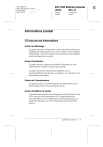
Lien public mis à jour
Le lien public vers votre chat a été mis à jour.
Caractéristiques clés
- Compatible avec supports spéciaux EPSON (transparents laser A4)
- Supporte différents types de papier (ordinaire, recyclé, épais, papier couleur)
- Sources d'alimentation papier multiples (bac multiformat, bac inférieur standard, bac 500 feuilles)
- Technique d'amélioration de la résolution RITech
- Options d'extension disponibles (bac 500 feuilles, unité recto-verso, unité de disque dur, module mémoire, Adobe PostScript 3)
Questions fréquemment posées
Consultez le Guide de déballage pour les informations et les instructions relatives au déballage de l'imprimante et à sa mise en place.
Le Guide d'installation vous indique comment assembler les éléments de votre imprimante et installer le logiciel qui la pilote.
Consultez le Guide de Référence rapide pour une liste des messages qui s'affichent sur l'écran LCD, ainsi que des informations sur le remplacement des consommables et sur la suppression d'un bourrage papier.
Vous pouvez utiliser du papier ordinaire, du papier recyclé, des enveloppes, des étiquettes, du papier épais et du papier couleur.
Vous pouvez installer un bac 500 feuilles, une unité recto-verso (duplex), une unité de disque dur, un module mémoire, ou un module ROM Adobe PostScript 3.
